advertisement
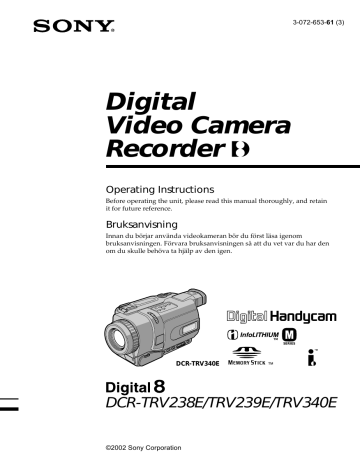
3-072-653-61 (3)
Digital
Video Camera
Recorder
Operating Instructions
Before operating the unit, please read this manual thoroughly, and retain it for future reference.
Bruksanvisning
Innan du börjar använda videokameran bör du först läsa igenom bruksanvisningen. Förvara bruksanvisningen så att du vet var du har den om du skulle behöva ta hjälp av den igen.
TM
SERIES
DCR-TRV340E
DCR-TRV238E/TRV239E/TRV340E
©2002 Sony Corporation
2
English
Welcome!
Congratulations on your purchase of this Sony
Handycam. With your Handycam, you can capture life’s precious moments with superior picture and sound quality.
Your Handycam is loaded with advanced features, but at the same time it is very easy to use. You will soon be producing home video that you can enjoy for years to come.
WARNING
To prevent fire or shock hazard, do not expose the unit to rain or moisture.
To avoid electrical shock, do not open the cabinet.
Refer servicing to qualified personnel only.
NOTICE ON THE SUPPLIED AC POWER
ADAPTOR FOR CUSTOMERS IN THE
UNITED KINGDOM
A moulded plug complying with BS1363 is fitted to this equipment for your safety and convenience.
Should the fuse in the plug supplied need to be replaced, a 5 AMP fuse approved by ASTA or BSI to BS1362 (i.e., marked with or mark) must be used.
If the plug supplied with this equipment has a detachable fuse cover, be sure to attach the fuse cover after you change the fuse. Never use the plug without the fuse cover. If you should lose the fuse cover, please contact your nearest Sony service station.
ATTENTION
The electromagnetic fields at the specific frequencies may influence the picture and sound of this digital camcorder.
This product has been tested and found compliant with the limits set out in the EMC
Directive for using connection cables shorter than
3 meters. (9.8 feet)
For the customers in Germany
Directive: EMC Directive 89/336/EEC.
92/31/EEC
This equipment complies with the EMC regulations when used under the following circumstances:
•Residential area
•Business district
•Light-industry district
(This equipment complies with the EMC standard regulations EN55022 Class B.)
Svenska
Välkommen!
Tack för det förtroende du visat oss genom att välja Sonys Handycam. Med Handycam kan du fånga livets viktiga händelser med förstaklassig bild- och ljudkvalitet.
Handycam har många avancerade funktioner, men är samtidigt mycket lätt att använda. Snart har du en samling hemmaproducerade videofilmer som du får nöje av under flera år framöver.
VARNING!
Utsätt inte videokameran för regn och fukt, så undviker du risken för brand och/eller elektriska stötar.
Öppna inte höljet. Det kan resultera i risk för elektriska stötar.
Överlåt service till kvalificerad personal.
TÄNK PÅ ATT..!
De elektromagnetiska fälten för de aktuella frekvenserna kan påverka bild och ljud på den här digitala videokameran.
Den här produkten har testats och befunnits
överensstämma med de krav som EMCdirektiven ställer upp för användning med kablar som är kortare än 3 meter.
English
Main features
Recording moving or still images, and playing them back
•Recording moving pictures on a tape (p. 27)
•Recording still images on a tape (p. 51)
•Playing back a tape (p. 43)
•Recording still images on “Memory Stick”s (DCR-TRV340E only) (p. 158)
•Recording moving pictures on “Memory Stick”s (DCR-TRV340E only) (p. 176)
•Viewing still images recorded on “Memory Stick”s (DCR-TRV340E only) (p. 185)
•Viewing moving pictures on “Memory Stick”s (DCR-TRV340E only) (p. 189) b
Capturing images on your computer
•Viewing images recorded on “Memory Stick”s using the USB cable (DCR-TRV340E only) (p. 191)
•Viewing images recorded on a tape using the USB cable (p. 114)
•Viewing images live on your computer from your camcorder using the USB cable. (p. 123)
Other uses
Functions for adjusting exposure in the recording mode
•BACKLIGHT (p. 35)
•NightShot/Super NightShot/Colour Slow Shutter (p. 36)
•PROGRAM AE (p. 65)
•Adjusting the exposure manually (p. 68)
Functions for giving images more impact
•Digital zoom [MENU] (p. 30) The default setting is OFF. (To zoom greater than 25
×
, select the digital zoom power in D ZOOM in the menu settings.)
•Fader (p. 57)
•Picture effects (p. 60)
•Digital effects (p. 62)
•Titles (p. 75, 78)
•MEMORY MIX (DCR-TRV340E only) (p. 165)
Functions for giving a natural appearance to your recordings
•Sports lesson (p. 65)
•Landscape (p. 65)
•Manual focus (p. 69)
Functions for use on recorded tapes
•END SEARCH/EDITSEARCH/Rec Review (p. 41)
•DATA CODE (p. 45)
•Tape PB ZOOM (p. 86)
•ZERO SET MEMORY (p. 88)
•Digital program editing (on tapes) (p. 97)/(on “Memory Stick”s) (DCR-TRV340E only) (p. 180)
3
Svenska
Huvudfunktioner
Ta rörliga bilder eller stillbilder och spela upp dem vid ett senare tillfälle
•Spela in rörliga bilder på band (sid. 27)
•Spela in stillbilder på band (sid. 51)
•Spela upp band (sid. 43)
•Spela in stillbilder på “Memory Stick” (endast DCR-TRV340E) (sid. 158)
•Spela in rörliga bilder på “Memory Stick” (endast DCR-TRV340E) (sid. 176)
•Visa stillbilder, inspelade på “Memory Stick” (endast DCR-TRV340E) (sid. 185)
•Visa rörliga bilder som spelats in på “Memory Stick” (endast DCR-TRV340E) (sid. 189) b
Fånga bilder på en hemdator
•Visa stillbilder, inspelade på “Memory Stick” med hjälp av USB-kabel (endast DCR-TRV340E)
(sid. 191)
•Visa bilder som spelats in på ett band med hjälp av USB-kabel (sid. 114)
•Visa bilder från videokameran direkt på datorn med hjälp av USB-kabeln. (sid. 123)
4
Andra användningsområden
Funktioner för justering av exponering i inspelningsläge
•BACKLIGHT (motljusfunktion) (sid. 35)
•NightShot/Super NightShot (fotografering i mörker)/Colour Slow Shutter (sid. 36)
•PROGRAM AE (automatisk exponering) (sid. 65)
•Justera exponeringen manuellt (sid. 68)
Funktioner för att förbättra bilderna
•Digital zoom [MENU] (sid. 30) Ursprunglig inställning är OFF. (För en zoom större än 25
×
väljer du det digitala zoomläget D ZOOM i menyinställningarna).
•Toning (sid. 57)
•Bildeffekter (sid. 60)
•Digitala effekter (sid. 62)
•Titlar (sid. 75, 78)
•MEMORY MIX (endast DCR-TRV340E) (sid. 165)
Funktioner som gör inspelningarna mer naturliga
•Sportläge (sid. 65)
•Landskap (sid. 65)
•Manuellt fokus (sid. 69)
Funktioner för användning på inspelade band
•END SEARCH/EDITSEARCH/Rec Review (sökmetoder) (sid. 41)
•DATA CODE (sid. 45)
•Band-PB ZOOM (sid. 86)
•ZERO SET MEMORY (nollställning av minnet) (sid. 88)
•Digital programredigering (på band) (sid. 97)/(på “Memory Stick”) (endast DCR-TRV340E) (sid. 180)
Checking supplied accessories
Make sure that the following accessories are supplied with your camcorder.
1 2
Kontrollera att du fått med alla tillbehör
Se till att du fått med följande tillbehör till videokameran.
3
4
8
5
9
6
0
7 qa
1 Wireless Remote Commander (1) (p. 262)
2 AC-L10A/L10B/L10C AC power adaptor (1),
Mains lead (1) (p. 18)
3 NP-FM30 battery pack (1) (p. 17, 18)
DCR-TRV238E/TRV340E
NP-FM50 battery pack (1) (p. 17, 18)
DCR-TRV239E
4
R6 (size AA) battery for Remote
Commander (2) (p. 263)
5 A/V connecting cable (1) (p. 49)
6
Shoulder strap (1) (p. 255)
7 Lens cap (1) (p. 27)
8 USB cable (1) (p. 116, 192)
9 “Memory Stick” (1) (DCR-TRV340E only)
(p. 149)
0 CD-ROM (SPVD-008 USB Driver) (1)
(p. 116, 192) qa 21-pin adaptor (1) (p. 50)
Contents of the recording cannot be compensated if recording or playback is not made due to a malfunction of the camcorder, storage media, etc.
1 Trådlös fjärrkontroll (1) (sid. 262)
2 AC-L10A/L10B/L10C AC-adapter (1),
Nätkabel (1) (sid. 18)
3 NP-FM30 batteri (1) (sid. 17, 18)
DCR-TRV238E/TRV340E
NP-FM50 batteri (1) (sid. 17, 18)
DCR-TRV239E
4 R6-batteri (storlek AA) för fjärrkontroll (2)
(sid. 263)
5 A/V-kabel (1) (sid. 49)
6
Axelrem (1) (sid. 255)
7 Linsskydd (1) (sid. 27)
8 USB-kabel (1) (sid. 116, 192)
9 “Memory Stick” (1) (endast DCR-TRV340E)
(sid. 149)
0 CD-ROM (SPVD-008 USB-drivrutin) (1)
(sid. 116, 192) qa 21-stiftsadapter (1) (sid. 50)
Du kan inte få ersättning för innehållet i en inspelning, om inspelning eller uppspelning inte kunnat utföras på grund av fel på videokameran, lagringsmediat eller liknande.
5
English
Table of contents
Main features ............................................... 3
Checking supplied accessories .................. 5
Quick Start Guide
............................... 10
Frame by frame recording
– Frame recording .............................. 73
Superimposing a title ............................... 75
Making your own titles ............................ 78
Inserting a scene ........................................ 80
Getting Started
Using this manual ..................................... 14
Step 1 Preparing the power supply ....... 17
Installing the battery pack ................ 17
Charging the battery pack ................. 18
Connecting to a wall socket .............. 22
Step 2 Setting the date and time ............. 23
Step 3 Inserting a cassette ........................ 25
Advanced Playback Operations
Playing back tapes with picture effects
............................................................... 82
Playing back tapes with digital effects .. 84
Enlarging recorded images
– Tape PB ZOOM ............................... 86
Quickly locating a scene
– ZERO SET MEMORY ..................... 88
Searching a recording by date
– DATE SEARCH ............................... 89
Searching for a photo
– PHOTO SEARCH/PHOTO SCAN
............................................................... 91
Recording – Basics
Recording a picture ................................... 27
Shooting backlit subjects
– BACK LIGHT ............................ 35
Shooting in the dark
– NightShot/Super NightShot/
Colour Slow Shutter .................... 36
Self-timer recording
(DCR-TRV340E only) .................. 39
Checking recordings – END SEARCH/
EDITSEARCH/Rec Review .............. 41
Playback – Basics
Playing back a tape ................................... 43
To display the screen indicators
– Display function ....................... 44
Viewing recordings on TV ....................... 49
Editing
Dubbing a tape .......................................... 93
Dubbing only desired scenes
– Digital program editing (on tapes)
............................................................... 97
Viewing images recorded on a tape on your computer
(Windows users only) ...................... 114
Customizing Your Camcorder
Changing the menu settings .................. 127
6
Advanced Recording Operations
Recording still images on a tape
– Tape Photo recording ..................... 51
Using the wide mode ............................... 55
Using the fader function .......................... 57
Using special effects – Picture effect ...... 60
Using special effects – Digital effect ....... 62
Using the PROGRAM AE function ........ 65
Adjusting the exposure manually .......... 68
Focusing manually .................................... 69
Interval recording ..................................... 71
“Memory Stick” operations
(DCR-TRV340E only)
Using “Memory Stick”– Introduction .. 149
Recording still images on “Memory
Stick”s
– Memory Photo recording ............. 158
Superimposing a still image in the
“Memory Stick” on an image
– MEMORY MIX .............................. 165
Recording images from a tape as still images ................................................ 172
Copying still images from a tape
– PHOTO SAVE ................................ 174
Table of contents
Recording moving pictures on
“Memory Stick”s
– MPEG movie recording ................ 176
Recording pictures from a tape as moving pictures ................................ 178
Recording edited pictures as a moving picture – Digital program editing
(on “Memory Stick”s) ...................... 180
Viewing still images
– Memory Photo playback .............. 185
Viewing moving pictures
– MPEG movie playback ................. 189
Viewing images recorded on “Memory
Stick”s on your computer ............... 191
Enlarging still images recorded on
“Memory Stick”s
– Memory PB ZOOM ....................... 203
Playing back images in a continuous loop
– SLIDE SHOW ................................. 205
Preventing accidental erasure
– Image protection ............................ 207
Deleting images – DELETE ................... 209
Writing a print mark
– PRINT MARK ................................ 212
Using the optional printer ..................... 214
Troubleshooting
Types of trouble and how to correct trouble ................................................ 216
Self-diagnosis display ............................. 223
Warning indicators and messages ........ 224
Quick Reference
Identifying parts and controls ............... 255
Index ......................................................... 266
Additional Information
Digital8 system, recording and playback ............................................. 236
About the “InfoLITHIUM” battery pack .................................................... 239
About i.LINK ........................................... 241
Using your camcorder abroad .............. 243
Maintenance information and precautions ........................................ 244
Specifications ........................................... 251
7
Svenska
Innehållsförteckning
Huvudfunktioner ........................................ 4
Kontrollera att du fått med alla tillbehör
................................................................. 5
Snabbstartguide
................................. 12
8
Avancerade inspelningsfunktioner
Spela in stillbilder på band
– Bandfotografering ........................... 51
Använda bredbildsläge ............................ 55
Använda toningsfunktionen ................... 57
Använda specialeffekter – Bildeffekt ..... 60
Använda specialeffekter
– Digital effekt ..................................... 62
Använda PROGRAM AE-funktionen .... 65
Justera exponeringen manuellt ............... 68
Manuell fokusering ................................... 69
Intervallinspelning .................................... 71
Inspelning bildruta för bildruta
– Bildruteinspelning ........................... 73
Lägga en titel ovanpå bilden ................... 75
Skapa dina egna titlar ............................... 78
Infoga ett avsnitt ....................................... 80
Komma igång
Hur du använder den här bruksanvisningen ............................... 14
Steg 1 Förbereda strömförsörjningen ..... 17
Sätta in batteriet .................................. 17
Ladda batteriet .................................... 18
Ansluta till ett vägguttag .................. 22
Steg 2 Ställa in datum och tid .................. 23
Steg 3 Sätt in en kassett ............................ 25
Inspelning – Grunderna
Spela in en bild .......................................... 27
Filma i motljus
– BACK LIGHT ............................ 35
Fotografering i mörker
– NightShot/Super NightShot/
Colour Slow Shutter .................... 36
Inspelning med självutlösare
(Endast DCR-TRV340E) .............. 39
Kontrollera inspelningar
– END SEARCH/EDITSEARCH/Rec
Review ................................................. 41
Uppspelning – Grunderna
Spela upp band .......................................... 43
För att visa skärmindikatorerna
– Skärmfunktion .......................... 44
Titta på inspelningar på en TV ............... 49
Avancerade uppspelningsfunktioner
Spela upp band med bildeffekter ........... 82
Spela upp band med digitala effekter .... 84
Förstora inspelade bilder
– Band-PB ZOOM ............................... 86
Hitta ett avsnitt snabbt
– ZERO SET MEMORY ..................... 88
Söka en inspelning efter inspelningsdatum
– DATE SEARCH ............................... 89
Söka efter ett foto – PHOTO SEARCH/
PHOTO SCAN .................................... 91
Redigering
Kopiera band ............................................. 93
Kopiering av enbart önskade avsnitt
– Digital programredigering
(på band) .............................................. 97
Titta på bilder från ett inspelat band på en dator
(endast Windows-användare) ........ 114
Göra personliga inställningar på videokameran
Ändra menyinställningarna .................. 127
Innehållsförteckning
Användning av “Memory Stick”
(Endast DCR-TRV340E)
Använda “Memory Stick”
– Introduktion ................................... 149
Spela in stillbilder på ett “Memory Stick”
– Minnesfotografering ..................... 158
Lägga en stillbild från ett
“Memory Stick” ovanpå en bild
– MEMORY MIX .............................. 165
Spela in bilder från band som stillbilder
............................................................. 172
Kopiera stillbilder från band
– PHOTO SAVE ................................ 174
Spela in rörliga bilder på
“Memory Stick”
– Inspelning av MPEG-filmer ......... 176
Spela in bilder från ett band som rörliga bilder .................................................. 178
Spela in redigerade bilder som en rörlig bild – Digital programredigering
(på “Memory Stick”) ........................ 180
Titta på stillbilder – Uppspelning av bilder i minnet .................................. 185
Visa rörliga bilder
– Uppspelning av MPEG-filmer ..... 189
Titta på bilder från ett “Memory Stick” på en dator ......................................... 191
Förstora stillbilder på “Memory Stick”
– Memory PB ZOOM ....................... 203
Spela upp bilder i en oavbruten följd
– SLIDE SHOW ................................. 205
Förhindra radering av misstag
– Bildskydd ....................................... 207
Radera bilder – DELETE ........................ 209
Infoga utskriftsmärken
– PRINT MARK ................................ 212
Använda skrivaren (extra tillbehör) ..... 214
Felsökning
Olika typer av problem och hur du
åtgärdar dem ..................................... 226
Teckenfönster för självdiagnostik ......... 233
Varningsindikatorer och meddelanden
............................................................. 234
Ytterligare information
Inspelning och uppspelning i formatet
Digital8 .......................................... 236
Om “InfoLITHIUM”-batteriet ............... 239
Om i.LINK ............................................... 241
Använda videokameran utomlands .... 243
Underhåll och försiktighetsåtgärder .... 244
Specifikationer ......................................... 253
Snabbreferens
Identifiering av delar och kontroller .... 255
Index ......................................................... 267
9
10
English
Quick Start Guide
This chapter introduces you to the basic features of your camcorder. See the page in parentheses “( )” for more information.
Connecting the mains lead
(p. 22)
Use the battery pack when using your camcorder outdoors (p. 17).
Open the DC IN jack cover.
Connect the plug with its v mark facing up.
AC power adaptor (supplied)
Inserting a cassette
(p. 25)
1
Slide OPEN/EJECT in the direction of the arrow and open the lid.
2
Insert the cassette in straight as far as possible into the cassette compartment with the window facing up.
Push the centre of the cassette back to insert the cassette.
3
Close the cassette compartment by pressing on the cassette compartment.
After the cassette compartment goes down completely, close the lid until it clicks.
Recording a picture
(p. 27)
1
Remove the lens cap.
2
Set the POWER switch to CAMERA while pressing the small green button.
PLA
YE
R
O
FF
(C
POWER
A
ORY
ER
EM
M
AM
C
3
Open the LCD panel while pressing OPEN.
The picture appears on the LCD screen.
4
Press START/STOP.
Your camcorder starts recording. To stop recording, press
START/STOP button again.
Viewfinder
When the LCD panel is closed, use the viewfinder with your eye against the eyecup.
The picture in the viewfinder is black and white.
When you purchase your camcorder, the clock setting is set to off. If you want to record the date and time for a picture, set the clock setting before recording (p. 23).
Monitoring the playback picture on the LCD screen
(p. 43)
2
Press m to rewind the tape.
REW
3
Press N to start playback.
PLAY
1
Set the POWER switch to PLAYER while pressing the small green button.
PLA
YE
R
O
FF
(C
POWER
ORY
A
EM
M
ER
AM
C
Note
Do not pick up your camcorder by holding the viewfinder, the LCD panel, or the battery pack.
11
12
Svenska
Snabbstartguide
I det här kapitlet beskrivs videokamerans grundläggande funktioner. Mer information finns på de sidor som anges inom parentes “( )”.
Anslut nätkabeln
(sid. 22)
Använd batteriet när du använder videokameran utomhus (sid. 17).
Öppna DC INkontaktens skyddslock.
Anslut kontakten med märket v riktat uppåt.
AC-adapter (medföljer)
Sätta in en kassett
(sid. 25)
1
Skjut OPEN/EJECT i pilens riktning och
öppna sedan locket.
2
Sätt in kassetten rakt, med bandfönstret vänt uppåt och skjut in den så långt det går i kassettfacket.
Sätt in kassetten helt genom att trycka mitt på kassetten.
3
Stäng kassettfackets lucka genom att trycka på på kassettfacket.
När kassettfacket dragits in i kameran helt och hållet, stänger du luckan så att den klickar på plats.
Spela in en bild
(sid. 27)
1
Ta bort linsskyddet.
2
Ställ POWERomkopplaren på
CAMERA medan du trycker på den lilla gröna knappen.
PLA
YE
R
O
FF
(C
POWER
A
ORY
ER
EM
M
AM
C
3
Öppna LCD-panelen medan du trycker på
OPEN. Bilden visas i
LCD-fönstret.
4
Tryck på START/STOP.
Videokameran börjar inspelningen. Avbryt inspelningen genom att trycka på START/STOP igen.
Sökare
När LCD-panelen är stängd kan du använda sökaren genom att placera ögat mot ögonmusslan.
Bilden i sökaren är svartvit.
När du köper videokameran är klockan avstängd. Om du vill spela in information om datum och tid för en bild, ställer du klockan innan du börjar inspelningen (sid. 23).
Visa den uppspelade bilden på LCD-skärmen
(sid. 43)
2
Spola tillbaka bandet genom att trycka på m
.
REW
3
Börja uppspelningen genom att trycka på
N .
PLAY
1
Ställ POWERomkopplaren på
PLAYER medan du trycker ned den lilla gröna knappen.
PLA
YE
R
O
FF
(C
POWER
ORY
A
EM
M
ER
AM
C
Obs!
Lyft aldrig videokameran i sökaren,
LCD-panelen eller batteriet.
13
14
— Getting Started —
Using this manual
— Komma igång —
Hur du använder den här bruksanvisningen
The instructions in this manual are for the three models listed in the table below. Before you start reading this manual and operating your camcorder, check the model number by looking at the bottom of your camcorder. The DCR-
TRV340E is the model used for illustration purposes. Otherwise, the model name is indicated in the illustrations. Any differences in operation are clearly indicated in the text, for example, “DCR-TRV340E only.”
As you read through this manual, buttons and settings on your camcorder are shown in capital letters.
e.g. Set the POWER switch to CAMERA.
When you carry out an operation, you can hear a beep to indicate that the operation is being carried out.
Anvisningarna i den här bruksanvisningen gäller de tre modellerna i nedanstående tabell. Innan du börjar läsa bruksanvisningen, och använda videokameran, bör du först kontrollera videokamerans modellnummer, som finns på kamerans undersida. DCR-TRV340E är den modell som används i illustrationerna. Annars anges modellnamnet bredvid illustrationen. Om det finns några skillnader i användning mellan de olika modellerna, anges det klart och tydligt i texten, t.ex. “endast DCR-TRV340E”.
Knappar och inställningar för videokameran visas med stora bokstäver (versaler).
T.ex. Ställ POWER-omkopplaren på CAMERA.
När du utför en funktion bekräftas den med en ljudsignal.
Differences by camcorder model/Skillnader mellan kameramodellerna
DCRTRV238E TRV239E
MEMORY mark*
(on the POWER switch)/
MEMORY-märke*
(på POWER-omkopplaren)
— —
Self-timer/
Självutlösare
Digital zoom
—
700
×
—
800
× z Provided/Medföljer
— Not provided/Medföljer ej
TRV340E z z
700
×
* The models with MEMORY marked on the
POWER switch is provided with memory functions. See page 149 for details.
* De modeller som har MEMORY markerat på
POWER-omkopplaren är utrustade med minnesfunktioner. Mer information finns på sidan 149.
Using this manual
Hur du använder den här bruksanvisningen
Before using your camcorder
With your digital camcorder, you can use Hi8
/Digital8 video cassettes. Your camcorder records and plays back pictures in the Digital8 system. Also, your camcorder plays back tapes recorded in the Hi8 /standard 8 (analog) system. You, however, cannot use the functions in “Advanced Playback Operations” on page
82 to 92 for playback in the Hi8 /standard 8
system. To enable smooth transition, we recommend that you do not mix pictures recorded in the Hi8 /standard 8 with the
Digital8 system on a tape.
Note on TV colour systems
TV colour systems differ from country to country. To view your recordings on a TV, you need a PAL system-based TV.
Copyright precautions
Television programmes, films, video tapes, and other materials may be copyrighted.
Unauthorized recording of such materials may be contrary to the provision of the copyright laws.
Innan du använder videokameran
Med den här videokameran kan du använda kassetter av formatet Hi8 /Digital8 .
Videokameran spelar in och spelar upp bilder i formatet Digital8 . Dessutom spelar videokameran upp band som spelats in i formatetHi8 /standard 8 (analog). Du kan emellertid inte använda funktionerna under
“Avancerade uppspelningsfunktioner” på sidan
82 till 92 när du spelar upp med systemen Hi8
/standard 8 . För att få jämnare
övergångar rekommenderas du att inte blanda bilder som spelats in i formatet Hi8 / standard 8 med bilder som spelats in i formatet
Digital8 på ett och samma band.
Om TV-färgsystem
TV-färgsystemen skiljer sig från land till land.
Vill du titta på inspelningarna på en TV behöver du en TV som använder PAL-systemet.
Att tänka på angående upphovsrätten (Copyright)
TV-program, filmer, videoband och annat material kan vara upphovsrättsskyddade.
Otillåten inspelning av sådant material kan strida mot upphovsrättsslagarna.
15
16
Using this manual
Hur du använder den här bruksanvisningen
Precautions on camcorder care
Lens and LCD screen/finder
• The LCD screen and the finder are manufactured using extremely highprecision technology so over 99.99% of the pixels are operational for effective use.
However, there may be some tiny black points and/or bright points (white, red, blue or green in colour) that constantly appear on the LCD screen and the finder. These points are normal in the manufacturing process and do not affect the recording in any way.
•Do not let your camcorder become wet. Keep your camcorder away from rain and sea water.
Letting your camcorder become wet may cause your camcorder to malfunction. Sometimes this malfunction cannot be repaired [a].
•Never leave your camcorder exposed to temperatures above 60°C (140°F), such as in a car parked in the sun or under direct sunlight
[b].
•Be careful when placing the camera near a window or outdoors. Exposing the LCD screen, the finder or the lens to direct sunlight for long periods may cause malfunctions [c].
•Do not directly shoot the sun. Doing so might cause your camcorder to malfunction. Take pictures of the sun in low light conditions such as dusk [d].
[a]
Att tänka på vid vård av videokameran
Lins och LCD-skärm/sökare
• LCD-skärmen och sökaren är tillverkade med mycket hög precision; över 99,99% av bildpunkterna är användbara. Emellertid kan små svarta och/eller ljusa punkter (vita, röda, blå eller gröna) konstant synas på LCDskärmen och sökaren. Dessa punkter uppkommer vid tillverkningen och går inte att undvika helt. De påverkar inte inspelningen på något sätt.
•Se till att inte videokameran blir blöt. Håll videokameran borta från regn och havsvatten.
Blir videokameran blöt kan det leda till funktionsstörningar. I vissa fall kan ett sådant fel vara omöjligt att reparera [a].
•Utsätt aldrig videokameran för temperaturer som överstiger 60°C (140°F). Sådana temperaturer kan uppkomma t.ex. i en bil som står parkerad i solen, eller om kameran utsätts för direkt solbelysning [b].
•Tänk dig för innan du lämnar kameran nära ett fönster eller utomhus. Utsätts LCD-skärmen, sökaren eller linsen för direkt solljus under en längre tid kan det leda till funktionsstörningar
[c].
•Filma aldrig direkt mot solen. Det kan leda till funktionsstörningar. Vill du ta bilder av solen bör du bara göra det när ljuset inte är så intensivt, t.ex. när solen håller på att gå ned [d].
[b]
[c] [d]
Step 1 Preparing the power supply
Installing the battery pack
(1) Lift up the viewfinder.
(2) Slide the battery pack down until it clicks.
Steg 1 Förbereda strömförsörjningen
Sätta in batteriet
(1) Lyft upp sökaren.
(2) Skjut ned batteriet tills det klickar på plats.
1
2
To remove the battery pack
(1) Lift up the viewfinder.
(2) Slide the battery pack out in the direction of the arrow while pressing BATT (battery) release lever down.
Ta bort batteriet
(1) Lyft upp sökaren.
(2) Skjut batteriet utåt i pilens riktning medan du trycker ned BATT-spaken.
BATT (battery) release lever/
BATT-spak
(spak för att lösgöra batteriet)
If you install the large-capacity battery pack
If you install the NP-FM70/QM71/FM90/
QM91/FM91 battery pack on your camcorder, extend its viewfinder.
Om du installerar högkapacitetsbatterietet.
Installerar du batteriet NP-FM70/QM71/FM90/
QM91/FM91 på videokameran måste du förlänga sökaren, så att batteriet får plats.
17
Step 1 Preparing the power supply
Steg 1 Förbereda strömförsörjningen
Charging the battery pack
Use the battery pack after charging it for your camcorder.
Your camcorder operates only with the
“InfoLITHIUM” battery pack (M series).
See page 239 for details of “InfoLITHIUM” battery pack.
(1) Open the DC IN jack cover and connect the
AC power adaptor supplied with your camcorder to the DC IN jack with the plug’s v mark facing up.
(2) Connect the mains lead to the AC power adaptor.
(3) Connect the mains lead to a wall socket.
(4) Set the POWER switch to OFF (CHG).
Charging begins. The remaining battery time is indicated in minutes on the display window.
When the remaining battery indicator changes to u
, normal charge is completed. To fully charge the battery (full charge), leave the battery pack attached after normal charge is completed until
FULL appears on the display window. Fully charging the battery allows you to use the battery longer than usual.
4
PLA
YE
R
O
FF
(C
POWER
AM
C
ORY
A
EM
M
ER
Ladda batteriet
När du laddat batteriet är det klart att användas.
Videokameran fungerar bara med
“InfoLITHIUM”-batterier (M-serien).
Mer information om “InfoLITHIUM”-batterier finns på sidan 239.
(1) Öppna skyddslocket för DC IN-kontakten och anslut den medföljande AC-adaptern till DC
IN-kontakten. Vänd kontakten så att markeringen v är riktad uppåt.
(2) Anslut nätkabeln till AC-adaptern.
(3) Anslut nätkabeln till ett vägguttag.
(4) Ställ POWER-omkopplaren på OFF (CHG).
Uppladdningen börjar. Återstående batteritid
(i minuter) visas i teckenfönstret.
När indikatorn för återstående batteritid ändras till u, betyder det att uppladdningen är klar.
Vill du ladda upp batteriet helt och hållet
(fullständig laddning) lämnar du batteriet anslutet i ungefär ytterligare en timme efter det att den normala laddningen är klar. Den fullständiga laddningen är klar när FULL visas i teckenfönstret. Med fullständig laddning kan du använda batteriet längre.
1
2
18
The number in the illustration of the display window may differ from that on your camcorder.
Siffrorna i illustrationen av teckenfönstret kan skilja sig från de du själv ser i kamerans teckenfönster.
Step 1 Preparing the power supply
After charging the battery pack
Disconnect the AC power adaptor from the DC
IN jack on your camcorder.
Note
Prevent metallic objects from coming into contact with the metal parts on the DC plug of the AC power adaptor. This may cause a short-circuit, damaging the AC power adaptor.
When the battery pack is charged fully
The LCD backlight of the display window is turned off.
Remaining battery time indicator
The remaining battery time indicator in the display window roughly indicates the recording time when recording using the viewfinder.
Until your camcorder calculates the actual remaining battery time
“– – – – min” appears in the display window.
While charging the battery pack
No indicator appears or the indicator flashes in the display window in the following cases:
– The battery pack is not installed correctly.
– Something is wrong with the battery pack.
If the power may go off although the remaining battery time indicator indicates that the battery pack has enough power to operate
Charge the battery pack fully again so that the indication on the remaining battery time indicator is correct.
When you use the AC power adaptor
Place the AC power adaptor near a wall socket. If any trouble occurs with this unit, disconnect the plug from the wall socket as soon as possible to cut off the power.
Steg 1 Förbereda strömförsörjningen
När batteriet är färdigladdat
Koppla bort AC-adaptern från DC IN-kontakten på videokameran.
Obs!
Se till att inga metallföremål kommer i kontakt med metalldelarna på AC-adapterns DC-kontakt.
Det kan leda till kortslutning och skada ACadaptern.
När batteriet är fulladdat
Bakgrundsbelysningen i LCD-fönstret är avslagen.
Indikator för återstående batteritid
Indikatorn för återstående batteritid i teckenfönstret, visar beräknad inspelningstid när du använder sökaren vid inspelning.
Tills videokameran beräknat den aktuella
återstående batteritiden.
“– – – – min” visas i teckenfönstret.
Medan batteriet laddas
Ingen indikator visas, eller indikatorn blinkar i teckenfönstret i följande fall:
– Om du inte har satt in batteriet rätt.
– Om det är något fel på batteriet.
Om strömmen slås av, trots att indikatorn för
återstående batteritid visar att det finns tillräckligt med ström för att videokameran ska fungera.
Ladda upp batteriet på nytt så att indikatorn för
återstående batteritid visar korrekt värde.
När du använder AC-adaptern
Placera AC-adaptern i närheten av ett vägguttag.
Om något problem uppstår med enheten medan du använder AC-adaptern, ska du så snabbt som möjligt bryta strömmen genom att koppla bort kontakten från vägguttaget.
19
Step 1 Preparing the power supply
Steg 1 Förbereda strömförsörjningen
20
Recommended charging temperature
We recommend charging the battery pack in an ambient temperature of between 10°C to 30°C
(50°F to 86°F).
What is ”InfoLITHIUM”?
The “InfoLITHIUM” is a lithium ion battery pack that can exchange data such as battery consumption with compatible electronic equipment. This unit is compatible with the
“InfoLITHIUM” battery pack (M series). Your camcorder operates only with the
“InfoLITHIUM” battery. “InfoLITHIUM” M series battery packs have the
TM
mark.
SERIES
“InfoLITHIUM” is a trademark of Sony
Corporation.
Rekommenderad uppladdningstemperatur
Du rekommenderas att ladda upp batteriet i en omgivning där temperaturen håller sig mellan
10°C och 30°C (50°F till 86°F).
Vad är “InfoLITHIUM”?
“InfoLITHIUM” är ett litiumjonbatteri som kan utbyta information om t.ex. batteriförbrukningen, med kompatibel elektronisk utrustning. Den här enheten är kompatibel med “InfoLITHIUM”batterier (M-serien). Videokameran kan enbart drivas med batterier av typen “InfoLITHIUM”.
“InfoLITHIUM”-batterier i M-serien är märkta med
TM
.
SERIES
“InfoLITHIUM” är ett varumärke som tillhör
Sony Corporation.
Charging time/Uppladdningstid
Battery pack/
Batteri
NP-FM30
1)
NP-FM50
2)
NP-FM70
NP-QM71
NP-FM90
NP-QM91/FM91
Full charge (Normal charge)/
Full uppladdning (Normal uppladdning)
145 (85)
150 (90)
240 (180)
260 (200)
330 (270)
360 (300)
The charging time may increase if the battery’s temperature is extremely high or low because of the ambient temperature.
Approximate number of minutes to charge an empty battery pack at 25°C (77°F)
Uppladdningstiden kan öka om batteriets temperatur är extremt hög eller låg, som en följd av temperaturen i omgivingen.
Ungefärlig uppladdningstid (i minuter) för ett tomt batteri vid 25°C (77°F)
1)
Supplied with DCR-TRV238E/TRV340E
2)
Supplied with DCR-TRV239E
1)
Medföljer DCR-TRV238E/TRV340E
2)
Medföljer DCR-TRV239E
Recording time/Inspelningstid
Battery pack/
Batteri
NP-FM30
1)
NP-FM50
2)
NP-FM70
NP-QM71
NP-FM90
NP-QM91/FM91
Recording with the viewfinder/
Inspelning med sökare
Continuous
3)
/
Oavbruten
3)
Typical
4)
/
Typisk
4)
100
165
345
55
95
200
400
520
605
230
300
350
Recording with the LCD screen/
Inspelning med LCD-skärm
Continuous
3)
/
Oavbruten
3)
Typical
4)
/
Typisk
4)
80
130
270
45
75
155
315
410
475
180
235
275
Approximate number of minutes when you use a fully charged battery
Ungefärligt antal minuter med ett fulladdat batteri
Step 1 Preparing the power supply
Steg 1 Förbereda strömförsörjningen
1)
Supplied with DCR-TRV238E/TRV340E
2)
Supplied with DCR-TRV239E
3)
Approximate continuous recording time at
25°C (77°F). The battery life will be shorter if you use your camcorder in a cold environment.
4)
Approximate number of minutes when recording while you repeat recording start/ stop, zooming and turning the power on/off.
The actual battery life may be shorter.
1)
Medföljer DCR-TRV238E/TRV340E
2)
Medföljer DCR-TRV239E
3)
Ungefärlig oavbruten inspelningstid vid 25°C
(77°F). Batteriets livslängd förkortas om du använder videokameran där det är kallt.
4)
Ungefärlig inspelningstid (i minuter) om du ofta startar och stoppar inspelningen, använder zoomning och slår på/av strömmen.
I praktiken kan den återstående batteritiden vara kortare.
Playing time/Uppspelningstid
Battery pack/
Batteri
NP-FM30
1)
NP-FM50
2)
NP-FM70
NP-QM71
NP-FM90
NP-QM91/FM91
Approximate number of minutes when you use a fully charged battery
Playing time on LCD screen/
Uppspelningstid på LCD-skärmen
80
130
270
315
410
475
Playing time with LCD closed/
Uppspelningstid
med LCD-skärmen stängd
110
180
370
430
560
645
Ungefärligt antal minuter med ett fulladdat batteri
1)
Supplied with DCR-TRV238E/TRV340E
2)
Supplied with DCR-TRV239E
Approximate continuous playing time at 25°C
(77°F). The battery life will be shorter if you use your camcorder in a cold environment.
1)
Medföljer DCR-TRV238E/TRV340E
2)
Medföljer DCR-TRV239E
Ungefärlig oavbruten uppspelningstid vid 25°C
(77°F). Batteriets livslängd förkortas om du använder videokameran där det är kallt.
Note
The table shows the playing time for tapes recorded in the Digital8 system. The playing time of tapes recorded in the Hi8/standard 8 system is reduced by about 20%.
Obs!
Nedanstående tabell visar uppspelningstiden för band som spelats in med systemet Digital8 .
Uppspelningstiden för band som spelats in med systemet Hi8/standard 8 minskas med ungefär
20%.
21
Step 1 Preparing the power supply
Connecting to a wall socket
When you use your camcorder for a long time, we recommend that you power it from a wall socket using the AC power adaptor.
(1) Open the DC IN jack cover, and connect the
AC power adaptor to the DC IN jack on your camcorder with the plug’s v mark facing up.
(2) Connect the mains lead to the AC power adaptor.
(3) Connect the mains lead to a wall socket.
1
Steg 1 Förbereda strömförsörjningen
Ansluta till ett vägguttag
När du använder videokameran under en längre tid rekommenderas du att ta strömförsörjningen via ett vägguttag med hjälp av AC-adaptern.
(1) Öppna skyddslocket för DC IN-kontakten och anslut AC-adaptern till DC IN-kontakten.
Vänd kontakten så att markeringen v är riktad uppåt.
(2) Anslut nätkabeln till AC-adaptern.
(3) Anslut nätkabeln till ett vägguttag.
2, 3
22
PRECAUTION
The set is not disconnected from the AC power source (mains) as long as it is connected to the wall socket, even if the set itself has been turned off.
Notes
•The AC power adaptor can supply power even if the battery pack is attached to your camcorder.
•The DC IN jack has “source priority”. This means that the battery pack cannot supply any power if the mains lead is connected to the DC
IN jack, even when the mains lead is not plugged into a wall socket.
Using a car battery
Use Sony DC Adaptor/Charger (optional).
TÄNK PÅ ATT!
Tänk på att videokameran inte är bortkopplad från AC-adaptern (nätet) så länge den är ansluten till vägguttaget, även om du har stängt av videokameran.
Obs!
•AC-adaptern kan förse videokameran med ström även när batteriet sitter i videokameran.
•DC IN-kontakten har prioritet som strömkälla.
Det betyder att ingen ström kan tas från batteriet när du har anslutit kabeln från nätadaptern till DC IN, oavsett om du har anslutit nätkabeln till ett nätuttag eller ej.
Använda ett bilbatteri
Använd Sony DC-adapter/laddare (tillval).
Step 2 Setting the date and time
Set the date and time settings when you use your camcorder for the first time.
“CLOCK SET” will be displayed each time that you set the POWER switch to CAMERA/
MEMORY (DCR-TRV340E only) unless you set the date and time settings.
If you do not use your camcorder for about half a year, the date and time settings may be cleared from memory (bars may appear) because the built-in rechargeable battery installed in your camcorder will have been discharged (p. 246).
Set the year, then the month, the day, the hour and then the minute.
(1) Set the POWER switch to CAMERA or
MEMORY (DCR-TRV340E only), and then press MENU to display the menu settings.
(2) Turn the SEL/PUSH EXEC dial to select
CLOCK SET in , then press the dial.
(3) Turn the SEL/PUSH EXEC dial to adjust the desired year, then press the dial.
(4) Set the month, day and hour by turning the
SEL/PUSH EXEC dial and pressing the dial.
(5) Set the minute by turning the SEL/PUSH
EXEC dial and pressing the dial by the time signal. The clock starts to move.
(6) Press MENU to make the menu settings disappear.
Steg 2 Ställa in datum och tid
Innan du använder videokameran för första gången bör du ställa in datum och tid.
Innan du har ställt in datum och tid visas
“CLOCK SET” varje gång du ställer POWERomkopplaren i CAMERA/MEMORY-läget
(endast DCR-TRV340E).
Om du inte har använt videokameran under ungefär ett halvår finns det risk för att inställningarna för datum och tid har gått förlorade (det kan hända att streck visas i stället för datum/tid). Orsaken är troligen att det inbyggda, återuppladdningsbara batteriet i videokameran har laddats ur (sid. 246).
Först ställer du in år, sedan månad, dag, timme och slutligen minuter.
(1) Ställ POWER-omkopplaren på CAMERA eller
MEMORY (endast DCR-TRV340E), visa sedan menyinställningarna genom att trycka på
MENU.
(2) Välj CLOCK SET i genom att vrida på
SEL/PUSH EXEC-ratten, tryck sedan på ratten.
(3) Ställ in året genom att vrida SEL/PUSH
EXEC-ratten, tryck sedan på ratten.
(4) Ställ in månad, dag och timme genom att vrida SEL/PUSH EXEC-ratten, tryck sedan på ratten.
(5) Ställ in minuterna genom att vrida SEL/
PUSH EXEC-ratten, tryck på ratten när du hör tidssignalen. Klockan startar.
(6) Stäng menyinställningarna genom att trycka på MENU.
23
24
Step 2 Setting the date and time Steg 2 Ställa in datum och tid
1,6
MENU
2
SETUP MENU
CLOCK SET
USB STREAM
LTR SIZE
LANGUAGE
DEMO MODE
RETURN
– –:– –:– –
[MENU] : END
3
2002 1 1
0 00
5
SETUP MENU
CLOCK SET
USB STREAM
LTR SIZE
LANGUAGE
DEMO MODE
RETURN
2002 7 4
17 30
[MENU] : END
SETUP MENU
CLOCK SET
USB STREAM
LTR SIZE
LANGUAGE
DEMO MODE
RETURN
2002 1 1
0 00
[MENU] : END
2002 1 1
0 00
SETUP MENU
CLOCK SET
USB STREAM
LTR SIZE
LANGUAGE
DEMO MODE
RETURN
4 7 2002
17:30:00
[MENU] : END
The year changes as follows: Året ändras på följande sätt:
1995 T · · · · t 2002 T · · · · t 2079
If you do not set the date and time
“-- -- ----” “--:--:--” are recorded on the tape and the “Memory Stick”. (DCR-TRV340E only)
Note on the time indicator
The internal clock of your camcorder operates on a 24-hour cycle.
Om du inte ställer in datum och tid
spelas “-- -- ----” “--:--:--” in på bandet och på
“Memory Stick”. (endast DCR-TRV340E)
Om tidindikatorn
Den interna klockan i videokameran använder
24-timmarssystemet.
Step 3 Inserting a cassette
We recommend using Hi8 cassettes.
/Digital8 video
(1) Prepare the power source (p. 17).
(2) Slide OPEN/EJECT in the direction of the arrow and open the lid.
The cassette compartment automatically lifts up and opens.
(3) Insert the cassette straight as far as possible into the cassette compartment with the window facing up.
Push the centre of the cassette back to insert.
(4) Close the cassette compartment by pressing
on the cassette compartment. The cassette compartment automatically goes down.
(5) After the cassette compartment going down completely, close the lid until it clicks.
Steg 3 Sätt in en kassett
Du rekommenderas att använda videokassetter av formatet Hi8 /Digital8 .
(1) Förbereda strömkällan (sid. 17).
(2) Skjut OPEN/EJECT i pilens riktning och
öppna sedan locket.
Kassettfacket lyfts upp automatiskt och
öppnar sig.
(3) Sätt i kassetten rakt, så långt det går i kassettfacket och med bandfönstret vänt uppåt.
Sätt in kassetten genom att trycka på mitten av kassettens baksida.
(4) Stäng luckan till kassettfacket genom att trycka på på kassettfacket. Kassettfacket sjunker in automatiskt.
(5) När kassettfacket är helt nedsänkt i kameran, stänger du locket så att det klickar på plats.
2 3 4,5
5
4
To eject a cassette
Follow the procedure above, and take out the cassette in step 3.
Mata ut kassetten
Följ ovanstående procedur, och ta ur kassetten i steg 3.
25
26
Step 3 Inserting a cassette Steg 3 Sätt in en kassett
Notes
•Do not press the cassette compartment down.
Doing so may cause a malfunction.
•Your camcorder records pictures in the Digital8
system.
•The recording time when you use your camcorder is 2/3 of indicated time on Hi8 tape. If you select the LP mode in the menu settings, the recording time is indicated time on
Hi8 tape.
•If you use standard 8 tape, be sure to play back the tape on your camcorder. Mosaic pattern noise may appear when you play back standard 8 tape on other camcorders
(including other DCR-TRV238E/TRV239E/
TRV340E).
•The cassette compartment may not be closed when you press any part of the lid other than the mark.
To prevent accidental erasure
Slide the write-protect tab on the cassette to expose the red mark.
Obs!
•Tryck aldrig själv ned kassettfacket.
Gör du det kan du orsaka funktionsstörningar.
•Videokameran spelar in bilder i formatet
Digital8 .
•Inspelningstiden med videokameran är 2/3 av den tid som visas på Hi8 -banden. Väljer du LP-läget i menyinställningarna är inspelningstiden densamma som den som anges på band av formatet Hi8 .
•Använder du ett standardband av formatet 8 bör du också spela upp bandet på den här videokameran. Mosaikmönster och störningar kan visas när du spelar upp ett band av formatet 8 på andra videokameror (även på andra videokameror av modellerna DCR-
TRV238E/TRV239E/TRV340E).
•Det är inte säkert att kassettfacket stängs om du trycker på någon annan del av locket än på märket .
Förebygga radering av misstag
Skjut skrivskyddsfliken på kassetten så att det röda märket syns.
— Recording – Basics —
Recording a picture
Your camcorder automatically focuses for you.
(1) Remove the lens cap by pressing both knobs on its sides and attach the lens cap to the grip strap.
(2) Install the power source and insert a cassette.
See “Step 1” to “Step 3” for more information
(p. 17 to 26).
(3) Set the POWER switch to CAMERA while pressing the small green button. This sets your camcorder to the standby mode.
(4) Open the LCD panel while pressing OPEN.
The viewfinder automatically turns off.
(5) Press START/STOP. Your camcorder starts recording. The REC indicator appears on the screen. The camera recording lamp located on the front of your camcorder lights up. To stop recording, press START/STOP again.
The recording lamp lights up in the viewfinder when you record with the viewfinder.
— Inspelning – Grunderna —
Spela in en bild
Videokameran ställer automatiskt in fokus.
(1) Ta bort linsskyddet genom att trycka på de båda knapparna på sidorna av skyddet. Fäst sedan linsskyddet på greppremmen.
(2) Anslut strömkällan och sätt in en kassett. Mer information finns under “Steg 1” till “Steg 3” på sidorna 17 till 26.
(3) Ställ POWER-omkopplaren på CAMERA medan du trycker på den lilla gröna knappen.
Detta ställer videokameran i standbyläge.
(4) Öppna LCD-panelen medan du trycker på
OPEN. Sökaren slås automatiskt av.
(5) Tryck på START/STOP. Videokameran börjar inspelningen. REC-indikatorn visas på skärmen. Inspelningslampan på videokamerans framsida tänds. Avbryt inspelningen genom att trycka på START/
STOP igen.
När du spelar in med sökaren tänds inspelningslampan i sökaren.
1
3
PLA
YE
R
O
FF
(C
POWER
A
ORY
ER
EM
M
AM
C
5
50min
SP
REC 0:00:01
4
2
Camera recording lamp/
Kamerans inspelningslampa
Microphone/
Mikrofon
27
28
Recording a picture Spela in en bild
Notes
•Fasten the grip strap firmly.
•Do not touch the built-in microphone during recording.
Note on recording mode
Your camcorder records and plays back in the SP
(standard play) mode and in the LP (long play) mode. Select SP or LP in the menu settings
(p. 127). In the LP mode, you can record 1.5 times as long as in the SP mode. When you record a tape in the LP mode on your camcorder, we recommend that you play back the tape on your camcorder.
Note on the LOCK switch (DCR-TRV340E only)
When you slide the LOCK switch to the right, the
POWER switch can no longer be set to MEMORY accidentally. The LOCK switch is released as the default setting.
To enable smooth transition
Transition between the last scene you recorded and the next scene is smooth as long as you do not eject the cassette even if you turn off your camcorder.
However, check the following:
– Do not mix recordings in the SP mode and in the LP mode on one tape.
– When you change the battery pack, set the
POWER switch to OFF (CHG).
If you leave your camcorder in the standby mode for three minutes while the cassette is inserted
Your camcorder automatically turns off. This is to save battery power and to prevent battery and tape wear. To resume the standby mode, set the
POWER switch to OFF (CHG) once, then turn it to CAMERA again. However, your camcorder does not turn off automatically while the cassette is not inserted.
Obs!
•Fäst greppremmen ordentligt.
•Vidrör inte den inbyggda mikrofonen medan du spelar in.
Om inspelningsläget
Videokameran kan både spela in och upp i SPläget (standard play) och LP-läget (long play).
Välj SP eller LP i menyinställningarna
(sid. 127). I LP-läget kan du spela in 1,5 gånger den tid som gäller för SP-läget. Om du har spelat in ett band i LP-läget rekommenderas du att använda videokameran även när du spelar upp bandet.
Om LOCK-omkopplaren (endast DCR-TRV340E)
När du skjuter LOCK-omkopplaren åt höger kan inte POWER-omkopplaren av misstag ställas i läget MEMORY. Den ursprungliga inställningen för LOCK-omkopplaren är upplåst läge.
Få mjuka övergångar
Övergången mellan det sista avsnittet du spelade in och nästa avsnitt sker mjukt, så länge som du inte tar ur kassetten. Detta gäller även om du slagit av videokameran.
Du bör ändå kontrollera följande:
– Blanda inte inspelningar gjorda i SP-läget med inspeningar gjorda i LP-läget på ett och samma band.
– När du byter batteriet ställer du först POWERomkopplaren i läget OFF (CHG).
Om du lämnar videokameran i standbyläget under tre minuter medan en bandkassett sitter i
Videokameran slås av automatiskt. På så vis sparas batteriet och du undviker onödigt slitage på bandet. Vill du växla tillbaka till standbyläget ställer du POWER-omkopplaren på OFF (CHG) en gång och sedan tillbaka på CAMERA igen.
Kameran slås inte av automatiskt om det inte finns någon videokassett i kameran.
Recording a picture Spela in en bild
When you record in the SP and LP modes on one tape or you record some scenes in the LP mode
•The transition between scenes may not be smooth.
•The playback picture may be distorted or the time code may not be written properly between scenes.
Recording data
The recording data (date/time or various settings when recorded) are not displayed while recording. However, they are recorded automatically onto the tape. To display the recording data, press DATA CODE on the
Remote Commander during playback.
After recording
(1) Set the POWER switch to OFF (CHG).
(2) Close the LCD panel.
(3) Eject the cassette.
(4) Remove the battery pack.
Adjusting the LCD screen
The LCD panel can be opened up to 90 degrees.
The LCD panel moves about 90 degrees to the viewfinder side and about 180 degrees to the lens side.
Om du spelar in i SP- och LP-lägena på ett band eller om du spelar in vissa avsnitt i LPläget
•Det är inte säkert att övergången mellan olika avsnitt blir mjuk.
•Störningar (distorsion) kan uppstå i den uppspelade bilden, eller tidkoden kanske inte skrivs korrekt mellan olika avsnitt.
Spela in information
Den inspelade informationen (datum/tid eller olika inspelingsinställningar) visas inte medan du utför inspelningen. De spelas däremot automatiskt in på bandet. Vill du visa den inspelade informationen trycker du på DATA
CODE på fjärrkontrollen när du spelar upp bandet.
Efter inspelningen
(1) Ställ POWER-omkopplaren på OFF (CHG).
(2) Stäng LCD-panelen.
(3) Mata ut kassetten.
(4) Ta bort batteriet.
Justera LCD-skärmen
LCD-panelen kan öppnas till en vinkel på 90 grader. LCD-panelen kan vikas ungefär 90 grader mot sökarsidan, och ungefär 180 grader mot linssidan.
180°
90°
When closing the LCD panel, set it vertically until it clicks, and swing it into the camcorder body.
När du stänger LCD-panelen viker du den vertikalt till du hör ett klick. Skjut sedan in den i videokameran.
29
30
Recording a picture Spela in en bild
Note
When using the LCD screen except in the mirror mode, the viewfinder automatically turns off.
When you use the LCD screen outdoors in direct sunlight
The LCD screen may be difficult to see. If this happens, we recommend that you use the viewfinder.
When you adjust angles of the LCD panel
Make sure if the LCD panel is opened up to 90 degrees.
When recording with the LCD panel opened
Recording time becomes shorter a little compared with when recording with the LCD panel closed.
Brightness of the LCD screen
You can adjust the brightness of the LCD screen.
Select LCD B.L. or LCD BRIGHT in the menu settings (p. 127). Even if you adjust the LCD B.L.
or LCD BRIGHT, the recorded picture will not be affected.
Using the zoom feature
Move the power zoom lever a little for a slower zoom. Move it further for a faster zoom.
Using the zoom function sparingly results in better-looking recordings.
“T” side: for telephoto (subject appears closer)
“W” side: for wide-angle (subject appears farther away)
Obs!
När du använder LCD-skärmen (med undantag för spegelläget), slås sökaren av automatiskt.
När du använder LCD-skärmen utomhus i direkt solljus
I solljus kan bilden på LCD-skärmen vara svår att se. I så fall rekommenderas du att istället använda sökaren.
När du justerar LCD-panelens vinkling
Kontrollera att LCD-panelen är uppvikt 90 grader.
Inspelning med LCD-panelen öppen
Inspelningstiden blir något kortare i jämförelse med inspelningar som du gör med LCD-panelen stängd.
LCD-skärmens ljusstyrka
Du kan ändra LCD-skärmens ljusstyrka. Välj
LCD B.L. eller LCD BRIGHT i menyinställningarna (p. 127). Den inspelade bilden påverkas inte av hur du ställer LCD B.L.
och LCD BRIGHT.
Använda zoomen
Om du vill zooma långsamt rör du zoomspaken bara en liten bit. Om du vill zooma snabbare rör du spaken mer.
Zooma sparsamt! Det är en tumregel för bra inspelningar.
“T”-sidan: för telefoto (motivet verkar ligga närmare)
“W”-sidan: för vidvinkelinspelning (motivet verkar ligga längre bort)
W T
W T
W T
Recording a picture
To use zoom greater than 25
×
Zoom greater than 25
×
is performed digitally. To activate digital zoom, select the digital zoom power in D ZOOM in the menu settings. (p. 127)
The digital zoom function is set to OFF as the default setting.
Spela in en bild
Använda en zoom som är större än 25
×
En zoomning, större än 25
×
, utförs digitalt. Du aktiverar den digitala zoomningen genom att välja digitalt zoomingsläge under D ZOOM i menyinställningarna. (sid. 127)
Digital zoomning är ställd på OFF som ursprungsläge.
The right side of the bar shows the digital zooming zone.
The digital zooming zone appears when you select the digital zoom power in the menu settings./
Höger sida av stapeln visar det digitala zoomningsområdet.
Det digitala zoomningsområdet visas när du väljer digital zoomning i menyinställningarna.
W
T
Notes on digital zoom
•Digital zoom starts to function when zoom exceeds 25
×
.
•The picture quality deteriorates as you go towards the “T” side.
When you shoot close to a subject
If you cannot get a sharp focus, move the power zoom lever to the “W” side until the focus is sharp. You can shoot a subject that is at least about 80 cm (about 2 feet 5/8 inch) away from the lens surface in the telephoto position, or about 1 cm (about 1/2 inch) away in the wideangle position.
When the POWER switch is set to MEMORY
(DCR-TRV340E only)
You cannot use the digital zoom.
Om digital zoomning
•Digital zoomning aktiveras när zoomen
överstiger 25
×
.
•Bildkvaliteten minskar i och med att du går närmare “T”-sidan.
När du filmar näraliggande motiv
Om du inte kan få tillräcklig skärpa kan du föra zoomspaken mot “W”-sidan tills bilden blir skarp. I teleläget kan du filma föremål från ungefär 80 cm avstånd från linsen. I vidvinkelläget kan du gå så nära som 1 cm.
När POWER-omkopplaren är ställd på
MEMORY (endast DCR-TRV340E)
Digital zoomning kan inte användas.
31
32
Recording a picture Spela in en bild
Adjusting the viewfinder
If you record pictures with the LCD panel closed, check the picture with the viewfinder. Adjust the viewfinder lens to your eyesight so that the indicators in the viewfinder come into sharp focus.
Lift up the viewfinder and move the viewfinder lens adjustment lever.
Justera sökaren
Spelar du in bilder med LCD-panelen stängd, kan du istället granska bilden i sökaren. Ställ in sökarlinsen så att indikatorerna i sökaren blir skarpa.
Lyft upp sökaren och rör sökarens spak för justering av linsen.
Viewfinder backlight
You can change the brightness of the backlight.
Select VF B.L. in the menu settings (p. 127). Even if you adjust the VF B.L., the recorded picture will not be affected.
Bakgrundsbelysning i sökaren
Du kan ändra styrkan på bakgrundsbelysningen.
Välj VF B.L. i menyinställningarna. (sid. 127).
Den inspelade bilden påverkas inte av att du väljer VF B.L.
Recording a picture Spela in en bild
Shooting with the Mirror Mode
This feature allows the camera subject to view him-or herself on the LCD screen.
The subject uses this feature to check his or her own image on the LCD screen while you look at the subject in the viewfinder.
Set the POWER switch to CAMERA or MEMORY
(DCR-TRV340E only).
Rotate the LCD screen 180 degrees.
The indicator appears in the viewfinder and on the LCD screen.
Xz appears in the standby mode, and z appears in the recording mode. Some of other indicators appear mirror-reversed and others are not displayed.
Filma med spegelläget aktiverat
Med den här funktionen kan den du filmar se sig själv på LCD-panelen.
Den du filmar kan då se sin egen bild, samtidigt som du granskar motivet i sökaren.
Ställ POWER-omkopplaren på CAMERA eller
MEMORY (endast DCR-TRV340E).
Vrid LCD-skärmen 180 grader.
Indikatorn visas i sökaren och på LCDskärmen.
Xz visas i standbyläget och z visas i inspelningsläget. Vissa av de andra indikatorerna visas spegelvända medan andra inte visas alls.
Pictures in the mirror mode
The picture on the LCD is a mirror-image.
However, the picture will be normal when recorded.
During recording in the mirror mode
ZERO SET MEMORY on the Remote
Commander does not work.
Bilder i spegelläget
Bilden i LCD-skärmen visas som en spegelbild.
Bilden spelas däremot in som vanligt.
Under inspelning i spegelläge
Du kan inte använda ZERO SET MEMORY på fjärrkontrollen.
33
34
Recording a picture Spela in en bild
Indicators displayed in the recording mode
Indicators are not recorded on tapes.
Indikatorer som visas i inspelningsläget
Indikatorerna spelas inte in på bandet.
50 min
SP
REC 0:00:01
4 7 2002 12:05:56
Remaining battery time/Återstående batteritid
Format
Recording mode/Inspelningsläge
STBY/REC
Time code/Tape counter/Tidkod/Bandräkneverk
Remaining tape/Återstående band
This appears after the POWER switch is set to CAMERA for a while./
De visas en stund efter det att du har ställt POWERomkopplaren på CAMERA.
Time/Tid
This is displayed for five seconds after the POWER switch is set to CAMERA or MEMORY (DCR-TRV340E only)./
Visas under fem sekunder efter det att du har ställt POWERomkopplaren på CAMERA eller MEMORY (endast DCR-
TRV340E).
Date/Datum
This is displayed for five seconds after the POWER switch is set to CAMERA or MEMORY (DCR-TRV340E only)./
Visas under fem sekunder efter det att du har ställt POWERomkopplaren på CAMERA eller MEMORY (endast DCR-
TRV340E).
Remaining battery time indicator during recording
The remaining battery time indicator roughly indicates the continuous recording time. The indicator may not be correct, depending on the conditions in which you are recording. When you close the LCD panel and open it again, it takes about one minute for the correct remaining battery time in minutes to be displayed.
Indikator för återstående batteritid under inspelning
Indikatorn för återstående batteritid visar den ungefärliga tiden för en oavbruten inspelning.
Inspelningsförhållandena kan i vissa fall göra att indikatorn inte visar rätt värde. När du stänger
LCD-panelen och öppnar den igen, tar det ungefär en minut innan rätt återstående batteritid
(i minuter) visas.
Recording a picture
Time code (for tapes recorded in the Digital8
system only)
The time code indicates the recording or playback time, “0:00:00” (hours:minutes: seconds) in CAMERA mode and “0:00:00:00”
(hours:minutes:seconds:frames) in PLAYER mode. You cannot rewrite only the time code.
When you play back tapes recorded in the Hi8/ standard 8 system, the tape counter appears on the screen.
You cannot reset the time code or the tape counter.
Shooting backlit subjects
– BACK LIGHT
When you shoot a subject with the light source behind the subject or a subject with a light background, use the backlight function.
In CAMERA or MEMORY (DCR-TRV340E only) mode, press BACK LIGHT.
The . indicator appears on the screen.
To cancel, press BACK LIGHT again.
Spela in en bild
Tidkod (endast för band som spelats in i formatet Digital8 )
Tidkoden visar inspelnings- eller uppspelningstiden, “0:00:00” (timmar:minuter: sekunder) i CAMERA-läget och “0:00:00:00”
(timmar:minuter:sekunder:bildrutor) i PLAYERläget. Du kan inte skriva över enbart tidkoden.
När du spelar upp band som spelats in i formatet
Hi8/standard 8 visas bandräkneverket på skärmen.
Du kan inte återställa tidkoden eller bandräkneverket.
Filma i motljus
– BACK LIGHT
När du filmar motiv som har ljuskällan bakom sig, eller motiv mot en ljus bakgrund, bör du använda motljusfunktionen.
I CAMERA- eller MEMORY-läget (endast DCR-
TRV340E) trycker du på BACK LIGHT.
Indikatorn . visas på skärmen.
Avbryt genom att trycka på BACK LIGHT igen.
BACK LIGHT
If you press EXPOSURE when shooting backlit subjects
The backlight function will be cancelled.
Om du trycker på EXPOSURE när du filmar ett motiv i motljus
Motljusfunktionen avbryts.
35
Recording a picture
Shooting in the dark
– NightShot/Super NightShot/
Colour Slow Shutter
The NightShot function enables you to shoot a subject in a dark place. For example, you can satisfactorily record the environment of nocturnal animals for observation when you use this function.
In CAMERA or MEMORY (DCR-TRV340E only) mode, slide NIGHTSHOT to ON.
The and “NIGHTSHOT” indicators flash on the screen.
To cancel the NightShot function, slide
NIGHTSHOT to OFF.
Spela in en bild
Fotografering i mörker
– NightShot/Super NightShot/
Colour Slow Shutter
Med funktionen NightShot kan du fotografera i mörker. Du kan t.ex. använda den här funktionen för att med gott resultat spela in nattlevande djur och den omgivning de lever i.
I CAMERA- eller MEMORY-läget (endast DCR-
TRV340E) skjuter du NIGHTSHOT till ON.
Indikatorerna och “NIGHTSHOT” blinkar på skärmen.
Du avbryter NightShot-funktionen genom att skjuta NIGHTSHOT till OFF.
NIGHTSHOT
OFF ON
SUPER NS
COLOUR SLOW S
36
Infrared rays emitter/
IR-sändare
Using Super NightShot
The Super NightShot function makes subjects up to 16 times brighter than those recorded in the
NightShot mode.
(1) In CAMERA mode, slide NIGHTSHOT to
ON. The and “NIGHTSHOT” indicators flash on the screen.
(2) Press SUPER NS. The and “SUPER
NIGHTSHOT” indicators flash on the screen.
To cancel the Super NightShot mode, press
SUPER NS again.
Using the NightShot Light
The picture will be clearer with the NightShot
Light on. To enable NightShot Light, set
N.S.LIGHT to ON in the menu settings (The default setting is ON.) (p. 127).
Använda Super NightShot
Funktionen Super NightShot gör motiven upp till
16 gånger ljusare än när de spelas in i NightShotläget.
(1) I CAMERA-läget skjuter du NIGHTSHOT till
ON. Indikatorerna och “NIGHTSHOT” blinkar på skärmen.
(2) Tryck på SUPER NS. Indikatorerna och
“SUPER NIGHTSHOT” blinkar på skärmen.
Du avbryter Super NightShot-läget genom att trycka på SUPER NS igen.
Använda NightShot Light (infrarött ljus för mörkerinspelning)
Bilden blir klarare med NightShot Light aktiverad. Du aktiverar NightShot Light genom att ställa N.S.LIGHT på ON i menyinställningarna (den ursprungliga inställningen är ON). (sid. 127).
Recording a picture
Using Colour Slow Shutter
The Colour Slow Shutter function enables you to record colour images in a dark place.
(1) Slide NIGHTSHOT to OFF in CAMERA mode.
(2) Press COLOUR SLOW S.
The and COLOUR SLOW SHUTTER indicators flash on the screen.
To cancel the Colour Slow Shutter function, press COLOUR SLOW S again.
Notes
•Do not use the NightShot mode in bright places
(e.g. outdoors in the daytime). This may cause your camcorder to malfunction.
•When you keep NIGHTSHOT set to ON in normal recording, the picture may be recorded in incorrect or unnatural colours.
•If focusing is difficult with the autofocus mode when using the NightShot function, focus manually.
•You cannot use the Colour Slow Shutter function in dark places where the illumination is 0 lux.
While using the NightShot function, you can not use the following functions:
– Exposure
– PROGRAM AE
While using the Super NightShot or Colour
Slow Shutter function, you cannot use the following functions:
– Fader
– Digital effects
– Exposure
– PROGRAM AE
– Memory Photo recording (DCR-TRV340E only)
While using the Super NightShot or Colour
Slow Shutter function
The shutter speed is automatically adjusted depending on the brightness. At this time, moving pictures may slow down.
Spela in en bild
Använda Colour Slow Shutter
Med Colour Slow Shutter kan du spela in färgbilder trots att det är mörkt.
(1) Skjut NIGHTSHOT mot OFF i CAMERAläget.
(2) Tryck på COLOUR SLOW S.
Indikatorerna och COLOUR SLOW
SHUTTER blinkar på skärmen.
Du stänger av funktionen Colour Slow
Shutter genom att trycka ned COLOUR
SLOW S igen.
Obs!
•Använd inte NightShot där det är ljust (t.ex.
utomhus under dagen). Det kan göra att en funktionsstörning uppstår.
•Om du har NIGHTSHOT ställt på ON vid normal inspelning kan det hända att bilden spelas in med fel eller onaturliga färger.
•Om den automatiska fokuseringen inte fungerar som du vill när du använder
NightShot, kan du istället fokusera manuellt.
•Du kan inte använda funktionen Colour Slow
Shutter där belysningen ligger på 0 lux; där är det för mörkt.
När du använder NightShot kan du inte använda följande funktioner:
– Exponering
– Automatisk exponering (PROGRAM AE)
När du använder funktionen Super NightShot eller Colour Slow Shutter, kan du inte använda följande funktioner:
– Toning
– Digitala effekter
– Exponering
– Automatisk exponering (PROGRAM AE)
– Minnesfotografering (endast DCR-TRV340E)
När du använder funktionen Super NightShot eller Colour Slow Shutter
Slutarhastigheten justeras automatiskt beroende på omgivningens ljusstyrka. Det kan göra att rörliga bilder går långsammare.
37
38
Recording a picture
When the POWER switch is set to MEMORY
(DCR-TRV340E only)
You cannot use the following functions:
– Super NightShot
– Colour Slow Shutter
NightShot Light
NightShot Light rays are infrared and so are invisible. The maximum shooting distance using the NightShot Light is about 3 m (10 feet).
Spela in en bild
När POWER-omkopplaren är ställd på
MEMORY (endast DCR-TRV340E)
Du kan inte använda följande funktioner:
– Super NightShot
– Colour Slow Shutter
NightShot Light (infrarött ljus för mörkerinspelning)
Ljuset från NightShot Light är infrarött, därför kan du inte se det. Det största avståndet vid fotografering med NightShot Light är ungefär
3m.
Recording a picture Spela in en bild
Self-timer recording
– DCR-TRV340E only
Recording with the self-timer starts in 10 seconds automatically.
You can also use the Remote Commander for this operation.
(1) In the standby mode, press MENU to display the menu settings.
(2) Turn the SEL/PUSH EXEC dial to select
SELFTIMER in , then press the dial.
(3) Turn the SEL/PUSH EXEC dial to select ON, then press the dial.
(4) Press MENU to make the menu settings disappear.
(5) Press START/STOP.
The self-timer starts counting down from 10 with a beep. In the last two seconds of the countdown, the beep gets faster, then recording starts automatically.
To stop recording, press START/STOP again.
Inspelning med självutlösare
– Endast DCR-TRV340E
När du använder självutlösaren börjar inspelningen automatiskt efter 10 sekunder.
Du kan även använda fjärrkontrollen för den här funktionen.
(1) Vill du visa menyinställningarna i standbyläget trycker du på MENU.
(2) Välj SELFTIMER i genom att vrida SEL/
PUSH EXEC-ratten, tryck sedan på ratten.
(3) Välj ON genom att vrida SEL/PUSH EXECratten, tryck sedan på ratten.
(4) Stäng menyinställningarna genom att trycka på MENU.
(5) Tryck på START/STOP.
Självutlösaren börjar räkna ned från 10 med en ljudsignal för varje nedräknad sekund. När det är två sekunder kvar kommer signalerna tätare, sedan startar inspelningen.
Avbryt inspelningen genom att trycka på
START/STOP igen.
5
START/STOP
START/STOP
1,4
MENU
3
CAMERA SET
SELFTIMER
D ZOOM
PHOTO REC
16 : 9WIDE
STEADYSHOT
FRAME REC
INT. REC
RETURN
OFF
ON
[MENU] : END
39
40
Recording a picture
To stop the countdown
Press START/STOP.
To restart the countdown, press START/STOP again.
To cancel self-timer recording
Set SELFTIMER to OFF in the menu settings in the standby mode.
Note
The self-timer recording mode is automatically cancelled when:
– Self-timer recording is finished.
– The POWER switch is set to OFF (CHG) or
PLAYER.
When the POWER switch is set to MEMORY
(DCR-TRV340E only)
You can also record still images on “Memory
Stick”s with the self-timer (p. 163).
Spela in en bild
Avbryta nedräkningen
Tryck på START/STOP.
Vill du starta nedräkningen på nytt, trycker du på START/STOP igen.
Avbryta inspelning med självutlösare.
Ställ SELFTIMER på OFF i menyinställningarna i standbyläget.
Obs!
Inspelning med självutlösaren avbryts automatiskt när:
– Inspelning med självutlösaren är klar.
– POWER-omkopplaren är ställd på OFF (CHG) eller PLAYER.
När POWER-omkopplaren är ställd på
MEMORY (endast DCR-TRV340E)
Du kan också spela in stillbilder på ett “Memory
Stick” med självutlösaren (sid. 163).
Checking recordings
– END SEARCH/EDITSEARCH/Rec
Review
Kontrollera inspelningar
– END SEARCH/EDITSEARCH/Rec
Review
You can use these buttons to check the recorded picture or shoot so that the transition between the last recorded scene and the next scene you record is smooth.
Du kan använda dessa knappar för att kontrollera den inspelade bilden eller filma så att
övergången mellan det senast inspelade avsnittet och nästa avsnitt blir jämn.
END SEARCH
EDITSEARCH
END SEARCH
You can go to the end of the recorded section after you record.
In the standby mode, press END SEARCH.
The last five seconds of the recorded section are played back and your camcorder returns to the standby mode. You can monitor the sound from the speaker or headphones.
EDITSEARCH
You can search for the next recording start point.
In the standby mode, hold down the +/– 7 side of EDITSEARCH. The recorded portion is played back.
+ : to go forward
– 7 : to go backward
Release EDITSEARCH to stop playback. If you press START/STOP, re-recording begins from the point you released EDITSEARCH. You cannot monitor the sound.
END SEARCH
Du kan gå till slutet av det inspelade avsnittet när inspelningen är klar.
I standbyläget trycker du på END SEARCH.
De sista fem sekunderna av inspelningen spelas upp och sedan återgår kameran till standbyläget.
Du kan lyssna på ljudet via högtalaren eller ett par hörlurar.
EDITSEARCH
Du kan söka efter början på nästa inspelning.
I standbyläget håller du ned +/– 7 sidan av
EDITSEARCH. Det inspelade avsnittet spelas upp.
+ : för att gå framåt
– 7 : för att gå bakåt
Släpp upp EDITSEARCH för att stoppa uppspelningen. Om du trycker du på START/
STOP återupptas inspelningen från den punkt där du släppte upp EDITSEARCH. Du kan inte lyssna på ljudet.
41
42
Checking recordings
– END SEARCH/EDITSEARCH/Rec
Review
Kontrollera inspelningar
– END SEARCH/EDITSEARCH/Rec
Review
Rec Review
You can check the last recorded section.
In the standby mode, press the – 7 side of
EDITSEARCH momentarily.
The section you have stopped most recently will be played back for a few seconds, and then your camcorder will return to the standby mode. You can monitor the sound from the speaker or headphones.
Notes
•END SEARCH, EDITSEARCH and Rec Review work only for tapes recorded in the Digital8 system.
•If you start recording after using the end search function, occasionally, the transition between the last scene you recorded and the next scene may not be smooth.
•Once you eject the cassette after you have recorded on the tape, the end search function does not work.
If a tape has a blank portion between recorded portions
The end search function may not work correctly.
Rec Review
(inspelningskontroll)
Du kan kontrollera det senast inspelade avsnittet.
I standbyläget håller du ned – 7 sidan av
EDITSEARCH ett ögonblick.
Det avsnitt du har stoppat senast, spelas upp under några få sekunder, sedan återgår videokameran till standbyläget. Du kan lyssna på ljudet via högtalaren eller ett par hörlurar.
Obs!
•END SEARCH, EDITSEARCH och Rec Review fungerar bara för band som spelats in i formatet
Digital8 .
•Om du påbörjar en inspelning efter det att du har använt funktionen för sökning av slutet på en inspelning, kan det någon gång hända att
övergången mellan den sist inspelade scenen och nästa scen inte blir särskilt mjuk.
•Du kan inte använda funktionen för sökning av slutet på den senaste inspelningen efter det att du har matat ur kassetten som du spelat in på.
Om ett band har ett tomrum mellan inspelade avsnitt
Det är inte säkert att funktionen för sökning av slutet av inspelningen fungerar som den ska.
— Playback – Basics —
Playing back a tape
You can monitor the playback picture on the
LCD screen. If you close the LCD panel, you can monitor the playback picture in the viewfinder.
You can control playback using the Remote
Commander supplied with your camcorder.
(1) Install the power source and insert the recorded tape.
(2) Set the POWER switch to PLAYER while pressing the small green button.
(3) Open the LCD panel while pressing OPEN.
(4) Press m to rewind the tape.
(5) Press N to start playback.
(6) To adjust the volume, press either of the two buttons on VOLUME. When you close the
LCD panel, sound is muted.
— Uppspelning – Grunderna —
Spela upp band
Du kan granska uppspelningen på LCDskärmen. Om du stänger LCD-panelen, kan du istället granska uppspelningen i sökaren.
Du kan styra uppspelningen med den medföljande fjärrkontrollen.
(1) Anslut strömkällan och sätt in en inspelad kassett.
(2) Ställ POWER-omkopplaren på PLAYER medan du trycker ned den lilla gröna knappen.
(3) Öppna LCD-panelen medan du trycker på
OPEN.
(4) Spola tillbaka bandet genom att trycka på m .
(5) Börja uppspelningen genom att trycka på N.
(6) För att justera volymen trycker du på någon av de två VOLUME-knapparna. När du stänger LCD-panelen dämpas ljudet.
4
REW
5
PLAY
2
PLA
YE
R
O
FF
(C
POWER
ORY
A
EM
M
ER
AM
C
3
6
VOLUME
To stop playback
Press x.
1
Avbryta uppspelning
Tryck på x.
43
44
Playing back a tape Spela upp band
When monitoring on the LCD screen
You can turn the LCD panel over and move it back to the camcorder body with the LCD screen facing out.
När du använder LCD-skärmen för visning
Du kan vrida LCD-panelen och sedan skjuta in den i videokameran med LCD-skärmen riktad utåt.
To display the screen indicators
– Display function
Press DISPLAY on your camcorder or the
Remote Commander supplied with your camcorder. The indicators appear on the screen.
To make the indicators disappear, press
DISPLAY again.
DATA CODE
DISPLAY
För att visa skärmindikatorerna
– Skärmfunktion
Tryck på DISPLAY på videokameran eller på den medföljande fjärrkontrollen. Indikatorerna visas på skärmen.
För att släcka indikatorerna trycker du på
DISPLAY igen.
DISPLAY
Playing back a tape Spela upp band
About date/time and various settings
Your camcorder automatically records not only pictures on the tape but also the recording data
(date/time or various settings when recorded)
(Data code).
Use the Remote Commander for this operation.
1
Set the POWER switch to PLAYER, then playback a tape.
2
Press DATA CODE on the Remote
Commander.
The display changes as follows: date/time t various settings (SteadyShot, exposure, white balance, gain, shutter speed, aperture value) t no indicator
Date/time/
Datum/tid
50 min
0:00:23:01
4 7 2002
12:05:56
[a] Time code/Tape counter
[b] SteadyShot off
[c] Exposure mode
[d] White balance
[e] Gain
[f] Shutter speed
[g] Aperture value
To not display various settings
Set DATA CODE to DATE in the menu settings
(p. 127).
The display changes as follows when you press
DATA CODE on the Remote Commander: date/time y no indicator
Om datum/tid och olika inställningar
Videokameran spelar inte bara automatiskt in bilder på band, utan även inspelningsinformation (datum/tid eller de olika inställningar som gällde vid inspelningen)
(informationskod).
Använd fjärrkontrollen för den här funktionen.
1
Ställ POWER-omkopplaren på PLAYER och spela sedan upp ett band.
2
Tryck på DATA CODE på fjärrkontrollen.
Teckenfönstret ändras på följande sätt: datum/tid t olika inställningar (SteadyShot, exponering, vitbalans, volym, slutarhastighet, bländaröppning) t ingen indikator
Various settings/
Olika inställningar
50 min
0:00:23:01
AUTO
50 AWB
F1.6 9dB
[a] Tidkod/Bandräkneverk
[b] SteadyShot avstängt
[c] Exponeringsläge
[d] Vitbalans
[e] Volym
[f] Slutarhastighet
[g] Bländaröppning
[a]
[b]
[c]
[d]
[e]
[f]
[g]
Om du inte vill visa de olika inställningarna
Ställ DATA CODE på DATE i menyinställningarna (sid. 127).
Teckenfönstret ändras på följande sätt när du trycker på DATA CODE på fjärrkontrollen: datum/tid y ingen indikator
45
46
Playing back a tape Spela upp band
Notes on the data code function
•The data code function works only for tapes recorded in the Digital8 system.
•Various settings of the recording data are not recorded when recording images on “Memory
Stick”s (DCR-TRV340E only).
Recording data
Recording data is your camcorder’s information when you have recorded. In the recording mode, the recording data will not be displayed.
When you use data code function, bars
(-- -- --) appear if:
– A blank portion of the tape is being played back.
– The tape is unreadable due to tape damage or noise.
– The tape was recorded by a camcorder without the date and time set.
Data code
When you connect your camcorder to the TV, the data code appears on the TV screen.
Remaining battery time indicator during playback
The indicator indicates the approximate continuous playback time. The indicator may not be correct, depending on the conditions in which you are playing back. When you close the LCD panel and open it again, it takes about one minute for the correct remaining battery time to be displayed.
Om informationskodfunktionen
•Informationskodfunktionen fungerar bara för band som spelats in med systemet Digital8 .
•Viss inspelningsinformation spelas inte in när du spelar in bilder på “Memory Stick” (endast
DCR-TRV340E).
Inspelningsinformation
Inspelningsinformationen hämtas från de kamerainställningar som gällde vid inspelningstillfället. I inspelningsläget visas inte inspelningsinformationen.
När du använder informationskodfunktionen kan staplar (-- -- --) visas om:
– En tom del av bandet spelas upp.
– Bandet inte går att läsa av på grund av bandskada eller störningar.
– Bandet har spelats in på en annan videokamera utan att datum och tid är inställt.
Informationskod
När du ansluter videokameran till en TV visas informationskoden på TV-skärmen.
Indikator för återstående batteritid under uppspelning
Indikatorn visar den ungefärliga oavbrutna uppspelningstiden. Uppspelningsförhållandena kan i vissa fall göra att indikatorn inte visar rätt värde. När du stänger LCD-panelen och öppnar den igen tar det ungefär en minut innan rätt
återstående batteritid visas.
Playing back a tape Spela upp band
Various playback modes
To operate video control buttons, set the POWER switch to PLAYER.
To playback pause (view a still image)
Press X during playback. To resume normal playback, press X or N.
To advance the tape
Press M in the stop mode. To resume normal playback, press N.
To rewind the tape
Press m in the stop mode. To resume normal playback, press N.
To change the playback direction
Press on the Remote Commander during playback to reverse the playback direction. To resume normal playback, press N.
To locate a scene monitoring the picture (picture search)
Keep pressing m or M during playback. To resume normal playback, release the button.
To monitor high-speed pictures while advancing or rewinding the tape
(skip scan)
Keep pressing m while rewinding or M while advancing the tape. To resume rewinding or advancing, release the button.
To view pictures at slow speed (slow playback)
Press y on the Remote Commander during playback. For slow playback in the reverse direction, press , then press y on the Remote
Commander. To resume normal playback, press
N .
Olika uppspelningslägen
Vill du använda videokontrollknapparna ställer du POWER-omkopplaren på PLAYER.
Paus under pågående uppspelning
(visa en stillbild)
Tryck på X under uppspelning. För att återgå till normal uppspelning trycker du på X eller N.
Spola bandet framåt
Tryck på M i stoppläget. För att återgå till normal uppspelning trycker du på N.
Spola tillbaka bandet
Tryck på m i stoppläget. För att återgå till normal uppspelning trycker du på N.
Ändra uppspelningsriktning
För att växla uppspelningsriktning trycker du på
på fjärrkontrollen. För att återgå till normal uppspelning trycker du på N.
Söka ett avsnitt medan du tittar på skärmen (bildsökning)
Håll m eller M nedtryckt under uppspelning.
Återgå till normal uppspelning genom att släppa upp knappen.
Titta på bilderna i hög hastighet när du spolar bandet framåt eller bakåt
(snabbsökning)
Håll m nedtryckt medan du spolar bandet bakåt eller M medan du spolar framåt. Återgå till normal framåt- eller bakåtspolning genom att släppa upp knappen.
Titta på bilder som spelas upp långsamt (långsam uppspelning)
Under uppspelning trycker du på y på fjärrkontrollen. För långsam uppspelning i motsatt riktning trycker du först på och sedan på y på fjärrkontrollen. För att återgå till normal uppspelning trycker du på N.
47
48
Playing back a tape Spela upp band
To view pictures at double speed
Press
×
2 on the Remote Commander during playback. For double speed playback in the reverse direction, press , then press
×
2 on the
Remote Commander. To resume normal playback, press N.
To view pictures frame-by-frame
Press C on the Remote Commander in the playback pause mode. For frame-by-frame playback in the reverse direction, press c. To resume normal playback, press N.
To search the last scene recorded
(END SEARCH)
Press END SEARCH in the stop mode. The last five seconds of the recorded section plays back and stops.
In the various playback modes
•Noise may appear when your camcorder plays back tapes recorded in the Hi8/standard 8 system.
•Sound is muted.
•The previous recording may appear as a mosaic image when playing back in the Digital8 system.
Notes on the playback pause mode
•When the playback pause mode lasts for three minutes, your camcorder automatically enters the stop mode. To resume playback, press N.
•The previous recording may appear.
Slow playback for tapes recorded in the
Digital8 system
Slow playback can be performed smoothly on your camcorder; however, this function does not work for an output signal through the DV OUT jack.
When you play back a tape in reverse
Horizontal noise may appear at the centre, or top and bottom of the screen. This is not a malfunction.
Titta på bilder som spelas upp med dubbel hastighet
Under uppspelning trycker du på
×
2 på fjärrkontrollen. För uppspelning med dubbel hastighet i motsatt riktning trycker du först på
och sedan på
×
2 på fjärrkontrollen. För att
återgå till normal uppspelning trycker du på N.
Spela upp bildruta för bildruta
Tryck på C på fjärrkontrollen under uppspelningspaus. För att spela upp bildruta för bildruta i motsatt riktning trycker du på c. För att återgå till normal uppspelning trycker du på
N .
Söka efter det senast inspelade avsnittet (END SEARCH)
Tryck på END SEARCH i stoppläget. De sista fem sekunderna av det inspelade avsnittet spelas upp och sedan stannar bandet.
I de olika uppspelningslägena
•Störningar kan uppkomma när videokameran spelar upp band som spelats in i formatet Hi8/ standard 8.
•Ljudet dämpas.
•Den föregående inspelningen kan visas som ett mosaikmönster när du spelar upp i formatet
Digital8 .
Om uppspelningspaus
•När inspelningspausen har varat tre minuter växlar videokameran automatiskt över till stoppläge. För att återuppta uppspelningen trycker du på N.
•Den tidigare inspelningen kanske visas.
Långsam uppspelning för band som spelats in i formatet Digital8
Långsam uppspelning kan utföras med mjuka bildrörelser på videokameran, men den här funktionen kan inte användas för utsignalen från
DV OUT-kontakten.
När du spelar upp ett band baklänges
Horisontella störningar kan uppstå på mitten eller upptill och nedtill på skärmen. Det är inget fel.
Viewing recordings on
TV
Connect your camcorder to your TV with the
A/V connecting cable supplied with your camcorder to watch playback pictures on the TV screen. You can operate the video control buttons in the same way as when you monitor playback pictures on the LCD screen. When monitoring playback pictures on the TV screen, we recommend that you power your camcorder from a wall socket using the AC power adaptor
(p. 22). Refer to the operating instructions of your
TV.
Open the jack cover. Connect your camcorder to the TV using the A/V connecting cable supplied with your camcorder. Then, set the TV/VCR selector on the TV to VCR.
Titta på inspelningar på en TV
För att visa den uppspelade bilden på en TV, ansluter du videokameran till TVn med den medföljande A/V-kabeln. Då kan du visa uppspelningarna på TVn. Du kan använda videokontrollknapparna för uppspelning på samma sätt som när du tittar på bilden i LCDfönstret. När du tittar på bilden på TV-skärmen rekommenderas du att ansluta videokameran till ett vägguttag med hjälp av AC-adapatern (sid.
22). Mer information finns i bruksanvisningen till
TVn.
Öppna luckan till kontakten. Anslut videokameran till TVn med den medföljande
A/V-kabelen. Ställ sedan TV/VCR-väljaren på
TVn på VCR.
S VIDEO OUT
A/V OUT
IN
S VIDEO
VIDEO
AUDIO
: Signal flow/Signalflöde
If your TV is already connected to a VCR
Connect your camcorder to the LINE IN input on the VCR by using the A/V connecting cable supplied with your camcorder. Set the input selector on the VCR to LINE.
Om TVn redan är ansluten till en videobandspelare
Anslut videokameran till LINE IN-ingången på videobandspelaren med den medföljande A/Vkabeln. Ställ ingångsväljaren på videobandspelaren på LINE.
49
50
Viewing recordings on TV Titta på inspelningar på en TV
If your TV or VCR is a monaural type
Connect the yellow plug of the A/V connecting cable to the video input jack and the white or the red plug to the audio input jack on the VCR or the TV. If you connect the white plug, the sound is L (left) signal. If you connect the red plug, the sound is R (right) signal.
If your TV/VCR has a 21-pin connector (EUROCONNECTOR)
Use the 21-pin adaptor supplied with your camcorder.
Om TVn eller videobandspelaren ger ljudet i mono
Anslut den gula kontakten på A/V-kabeln till videoingången och den vita eller röda kontakten till ljudingången på videobandspelaren eller
TVn. Om du ansluter den vita kontakten får du ljudet från vänster kanal (L). Om du ansluter den röda kontakten får du ljudet från höger kanal (R).
Om TVn eller videobandspelaren har en 21-stiftsanslutning
(EUROCONNECTOR)
Använd den medföljande 21-stiftsadaptern.
TV
If your TV has an S video jack
Pictures can be reproduced more faithfully by using an S video cable (optional). With this connection, you do not need to connect the yellow (video) plug of the A/V connecting cable.
Connect the S video cable (optional) to the S video jacks on both your camcorder and the TV.
To display the screen indicators on TV
Set DISPLAY to V-OUT/LCD in the menu settings (p. 127).
Then, press DISPLAY on your camcorder. To turn the screen indicators off, press DISPLAY on your camcorder again.
Om TVn har en S-videokontakt
Bilderna kan återges mer verklighetstroget med hjälp av en S-videokabel (tillval). Med den här anslutningen behöver du inte ansluta A/Vkabelns gula kontakt (video). Anslut Svideokabeln (tillval) till S-videokonakten på både videokamera och TV.
Visa skärmindikatorerna på en TV
Ställ DISPLAY på V-OUT/LCD i menyinställningarna (sid. 127).
Tryck sedan på DISPLAY på videokameran. För att stänga av skärmindikatorerna trycker du på
DISPLAY på videokameran en gång till.
— Advanced Recording Operations —
Recording still images on a tape – Tape Photo recording
You can record still images such as photographs.
You can record about 510 images in the SP mode and about 765 images in the LP mode on a tape which can record for 60 minutes in the SP mode.
Besides the operation described here, your camcorder can record still images on “Memory
Stick”s (DCR-TRV340E only) (p. 158).
Before operation
Set PHOTO REC to TAPE in the menu settings.
(The default setting is MEMORY.) (DCR-
TRV340E only) (p. 127)
(1) In the standby mode, keep pressing PHOTO lightly until a still image appears. The
CAPTURE indicator appears. Recording does not start yet.
To change the still image, release PHOTO, select a still image again, and then press and hold PHOTO lightly.
(2) Press PHOTO deeper.
The still image on the screen is recorded for about seven seconds. The sound during those seven seconds is also recorded.
The still image is displayed on the screen until recording is completed.
— Avancerade inspelningsfunktioner —
Spela in stillbilder på band – Bandfotografering
Du kan ta stillbilder på samma sätt som med en stillbildskamera.
Du kan ta ungefär 510 bilder i SP-läget och ungefär 765 bilder i LP-läget på ett band som kan spela in 60 minuter i SP-läget.
Förutom den funktion som beskrivs här kan videokameran spela in stillbilder på “Memory
Stick” (endast DCR-TRV340E) (sid. 158).
Innan du börjar
Ställ PHOTO REC på TAPE i menyinställningarna. (Ursprunglig inställning är
MEMORY.) (endast DCR-TRV340E) (sid. 127)
(1) I standbyläget trycker du ned PHOTO lätt, och håller den nedtryckt tills en stillbild visas.
CAPTURE-indikatorn visas. Inspelningen har
ännu inte börjat.
Vill du ta en annan stillbild släpper du upp
PHOTO, riktar kameran mot ett nytt motiv, och trycker sedan ned PHOTO lätt och håller den nedtryckt.
(2) Tryck ned PHOTO en bit till.
Stillbilden som visas på skärmen spelas in under ungefär sju sekunder. Även ljudet under de sju sekunderna spelas in.
Stillbilden visas på skärmen tills inspelningen har utförts.
1
CAPTURE
2
•••••••
51
52
Recording still images on a tape
– Tape Photo recording
Spela in stillbilder på band
– Bandfotografering
Notes
•During Tape Photo recording, you cannot change the mode or setting.
•You cannot use PHOTO during the following operations:
– Fader
– Digital effects
•When recording a still image, do not shake your camcorder. The image may fluctuate.
If you record a moving subject with tape photo recording function
The image may fluctuate when you play back the still image on other equipment.
This is not a malfunction.
To use tape photo recording function using the Remote Commander
Press PHOTO on the Remote Commander. Your camcorder records an image on the screen immediately.
To use the tape photo recording function during normal CAMERA recording
You cannot check an image on the screen by pressing PHOTO lightly. Press PHOTO deeper.
The still image is then recorded for about seven seconds, and your camcorder returns to the standby mode.
To record clear and less fluctuated still images
We recommend that you record on “Memory
Stick”s.
You can record still images on “Memory Stick”s even in CAMERA mode (p. 159) (DCR-TRV340E only).
Obs!
•Under bandfotografering kan du inte ändra läge eller inställning.
•Du kan inte använda PHOTO när du använder följande funktioner:
– Toning
– Digitala effekter
•Håll kameran orörlig medan du tar en stillbild.
Bilden kan fluktuera.
Om du filmar ett rörligt motiv med bandfotografering
Bilden kan fluktuera om du sedan visar stillbilden med en annan utrustning.
Det här fenomenet är inget fel.
Använda bandfotografering med hjälp av fjärrkontrollen
Tryck på PHOTO på fjärrkontrollen.
Videokameran spelar genast in den bild som visas på skärmen.
Använda bandfotografering under normal
CAMERA-inspelning
Du kan inte kontrollera bilden på skärmen genom att trycka ned PHOTO lätt. Tryck ned
PHOTO en bit till. Stillbilden spelas in under ungefär sju sekunder, sedan återgår videokameran till standbyläget.
Ta skarpa och mindre fluktuerande stillbilder
Du rekommenderas att spela in stillbilder på
“Memory Stick”.
Du kan spela in stillbilder på “Memory Stick”
även i CAMERA-läget (sid. 159) (endast DCR-
TRV340E).
Recording still images on a tape
– Tape Photo recording
Spela in stillbilder på band
– Bandfotografering
Self-timer recording
– DCR-TRV340E only
You can record still images on tapes with the selftimer.
You can also use the Remote Commander for this operation.
Before operation
Set PHOTO REC to TAPE in the menu settings.
(The default setting is MEMORY.) (DCR-
TRV340E only) (p. 127)
(1) In the standby mode, press MENU to display the menu settings.
(2) Turn the SEL/PUSH EXEC dial to select
SELFTIMER in , then press the dial.
(3) Turn the SEL/PUSH EXEC dial to select ON, then press the dial.
(4) Press MENU to make the menu settings disappear.
(5) Press PHOTO deeper.
The self-timer starts counting down from 10 with a beep sound. In the last two seconds of the countdown, the beep gets faster, then recording starts automatically.
Inspelning med självutlösare
– Endast DCR-TRV340E
Du kan ta stillbilder på band med hjälp av självutlösaren.
Du kan också använda fjärrkontrollen för den här funktionen.
Innan du börjar
Ställ PHOTO REC på TAPE i menyinställningarna. (Ursprunglig inställning är
MEMORY.) (endast DCR-TRV340E) (sid. 127)
(1) Vill du visa menyinställningarna i standbyläget trycker du på MENU.
(2) Välj SELFTIMER i genom att vrida SEL/
PUSH EXEC-ratten, tryck sedan på ratten.
(3) Välj ON genom att vrida SEL/PUSH EXECratten, tryck sedan på ratten.
(4) Stäng menyinställningarna genom att trycka på MENU.
(5) Tryck ned PHOTO en bit till.
Självutlösaren börjar räkna ned från 10 med en ljudsignal för varje nedräknad sekund. När det är två sekunder kvar kommer signalerna tätare, sedan startar inspelningen.
5
PHOTO
1,4
MENU
3
CAMERA SET
SELFTIMER
D ZOOM
PHOTO REC
16 : 9WIDE
STEADYSHOT
FRAME REC
INT. REC
RETURN
OFF
ON
[MENU] : END
53
54
Recording still images on a tape
– Tape Photo recording
To cancel self-timer recording
In the standby mode, set SELFTIMER to OFF in the menu settings.
You cannot cancel self-timer recording using the
Remote Commander.
Note
The self-timer recording mode is automatically cancelled when:
– Self-timer recording is finished.
– The POWER switch is set to OFF (CHG) or
PLAYER.
Spela in stillbilder på band
– Bandfotografering
Avbryta inspelning med självutlösare
I standbyläget ställer du SELFTIMER på OFF i menyinställningarna.
Du kan inte avbryta inspelning med självutlösar med fjärrkontrollen.
Obs!
Inspelning med självutlösare avbryts automatiskt när:
– Inspelning med självutlösaren är klar.
– POWER-omkopplaren är ställd på OFF (CHG) eller PLAYER.
Using the wide mode
You can record a 16:9 wide picture to watch on a
16:9 wide-screen TV (16:9WIDE).
Black bands appear on the screen during recording in 16:9WIDE mode [a]. The picture during playing back on a normal TV [b] or a wide-screen TV [c] are compressed in the widthwise direction. If you set the screen mode of the wide-screen TV to the full mode, you can watch pictures of normal images [d].
Använda bredbildsläge
Du kan spela in en 16:9 bredbild för att sedan titta på inspelningen på en 16:9 bredbilds-TV
(16:9WIDE).
Svarta band visas på skärmen under inspelning i läget 16:9WIDE [a]. Spelar du upp bilden på en normal TV [b] eller en bredbilds-TV [c] trycks bilden ihop på bredden. Ställer du in skärmläget på bredbilds-TVn på fulläge kan du titta på en normal bild [d].
[b]
[a]
16:9WIDE
[d]
[c]
(1) In the standby mode, press MENU to display the menu settings.
(2) Turn the SEL/PUSH EXEC to select 16:9WIDE in , then press the dial.
(3) Turn the SEL/PUSH EXEC to select ON, then press the dial.
(1) Vill du visa menyinställningarna i standbyläget trycker du på MENU.
(2) Välj 16:9WIDE i genom att vrida SEL/
PUSH EXEC-ratten, tryck sedan på ratten.
(3) Välj ON genom att vrida SEL/PUSH EXECratten, tryck sedan på ratten.
MENU
To cancel the wide mode
Set 16:9WIDE to OFF in the menu settings.
2
CAMERA SET
SELFTIMER
D ZOOM
PHOTO REC
16:9WIDE
STEADYSHOT
FRAME REC
INT. REC
RETURN
[MENU] : END
OFF
ON
Avbryta bredbildsläget
Ställ 16:9WIDE på OFF i menyinställningarna.
55
56
Using the wide mode Använda bredbildsläge
In the wide mode
You cannot operate the following functions:
– OLD MOVIE
– BOUNCE
– Memory Photo recording (DCR-TRV340E only)
During recording
You cannot select or cancel the wide mode.
When you cancel the wide mode, set your camcorder to the standby mode and then set
16:9WIDE to OFF in the menu settings.
I bredbildsläget
Du kan inte använda följande funktioner:
– OLD MOVIE
– BOUNCE
– Minnesfotografering (endast DCR-TRV340E)
Under inspelning
Du kan inte välja eller avbryta bredbildsläget.
Du avbryter bredbildsläget genom att ställa videokameran i standbyläge och sedan 16:9WIDE på OFF i menyinställningarna.
Using the fader function
You can fade in or out to give your recording a more professional appearance.
[a]
STBY
FADER
Använda toningsfunktionen
Du kan tona in eller ut och på så sätt ge inspelningen en mer professionell framtoning.
REC
M.FADER
(mosaic)/(mosaik)
BOUNCE
1) 2)
OVERLAP 2)
WIPE 2)
DOT
2)
[b]
STBY
MONOTONE
When fading in, the picture gradually changes from black-and-white to colour.
When fading out, the picture gradually changes from colour to black-and-white.
1)
You can use this function when D ZOOM is set
2)
to OFF in the menu settings.
Fade in only
REC
MONOTONE
Vid intoning går bilden gradvis från svartvitt till färg.
Vid uttoning går bilden gradvis från färg till svartvitt.
1)
Du kan använda den här funktionen när
D ZOOM är ställd på OFF i menyinställningarna.
2)
Endast intoning
57
Using the fader function Använda toningsfunktionen
(1) When fading in [a]
In the standby mode, press FADER until the desired fader indicator flashes.
When fading out [b]
In the recording mode, press FADER until the desired fader indicator flashes.
The indicator changes as follows:
FADER t M.FADER t BOUNCE t
MONOTONE t OVERLAP t WIPE t
DOT t no indicator
The last selected fader mode is indicated first of all.
(2) Press START/STOP. The fader indicator stops flashing.
After fade in/out ends, your camcorder automatically returns to the normal mode.
(1) Vid intoning [a]
I standbyläget trycker du på FADER tills
önskad indikator blinkar.
Vid uttoning [b]
I inspelningsläget trycker du på FADER tills
önskad indikator blinkar.
Indikatorerna ändras på följande sätt:
FADER t M.FADER t BOUNCE t
MONOTONE t OVERLAP t WIPE t
DOT t ingen indikator
Det senast valda toningsläget visas först.
(2) Tryck på START/STOP. Toningsindikatorn slutar blinka.
När in/uttoningen är klar återgår videokameran automatiskt till normalläget.
1
FADER
FADER
58
To cancel the fader function
Before pressing START/STOP, press FADER repeatedly until the indicator disappears.
Notes
•The overlap, wipe and dot functions work only for tapes recorded in the Digital8 system.
•You cannot use the following functions while using the fader function. Also, you cannot use the fader function while using the following functions:
– Digital effects
– Colour Slow Shutter
– Super NightShot
– Photo recording
– Interval recording
– Frame recording
Avbryta toningsfunktionen
Innan du trycker på START/STOP trycker du på
FADER flera gånger tills indikatorn inte längre visas.
Obs!
•Funktionerna Overlap, Wipe och Dot fungerar bara för band som spelats in i formatet
Digital8 .
•Du kan inte använda följande funktioner medan du använder toningsfunktionen. Du kan inte heller använda toningsfunktionen när du använder följande funktioner:
– Digitala effekter
– Colour Slow Shutter
– Super NightShot
– Stillbildsfotografering
– Intervallinspelning
– Bildruteinspelning
Using the fader function
When you select OVERLAP, WIPE, or DOT
Your camcorder automatically stores the picture recorded on tape. While the picture is being stored, the indicators flash fast, and the picture from tape appears on the screen. At this stage, the picture may not be recorded clearly, depending on the tape condition.
While using the bounce function, you cannot use the following functions:
– Focus
– Zoom
– Picture effects
Note on the bounce function
The BOUNCE indicator does not appear in the following mode or functions:
– When D ZOOM is activated in the menu settings
– Wide mode
– Picture effects
– PROGRAM AE
Använda toningsfunktionen
När du valt OVERLAP, WIPE eller DOT
Videokameran lagrar automatiskt bilderna som spelats in på band. När bilderna lagras blinkar indikatorerna snabbt och bilden på bandet visas på skärmen. Beroende på bandets tillstånd kan det hända att bilden inte spelas in skarpt.
När du använder studsfunktionen (bounce) kan du inte använda följande funktioner:
– Fokus
– Zoom
– Bildeffekter
Om studsfunktionen (bounce)
BOUNCE-indikatorn visas inte i följande läge, eller när du använder följande funktioner:
– När D ZOOM är aktiverat i menyinställningarna
– Bredbilsläge
– Bildeffekter
– Automatisk exponering (PROGRAM AE)
59
60
Using special effects
– Picture effect
You can digitally process pictures to obtain special effects like those in films or on the TV.
NEG. ART [a] : The colour and brightness of the picture is reversed.
SEPIA :
B&W :
The picture appears in sepia.
The picture appears in monochrome (black-and-white).
SOLARIZE [b] : The light intensity becomes clearer to make the picture look more like an illustration.
SLIM [c] : The picture expands vertically.
STRETCH [d] : The picture expands horizontally.
PASTEL [e] : The contrast of the picture is emphasized to make the picture look more like an animated cartoon.
MOSAIC [f] : The picture appears mosaicpatterned.
[a] [b] [c] [d]
Använda specialeffekter
– Bildeffekt
Du kan behandla bilder digitalt för att få vissa specialeffekter, som de du kan se på film och TV.
NEG. ART [a] : Bildens färg och ljusstyrka inverteras.
SEPIA :
Bilden visas sepiafärgad
(bruntonad).
B&W : Bilden blir monokrom (svartvit).
SOLARIZE [b] : Ljuset i bilden förstärks, vilket gör att bilden liknar en illustration.
SLIM [c] : Bilden expanderas vertikalt.
STRETCH [d] : Bilden expanderas horisontellt.
PASTEL [e] :
Kontrasten förstärks, vilket gör att bilden liknar en tecknad film.
MOSAIC [f] : Bilden visas med ett mosaikmönster.
[e] [f]
Using special effects
– Picture effect
(1) In CAMERA mode, press MENU to display the menu settings.
(2) Turn the SEL/PUSH EXEC dial to select
P EFFECT in , then press the dial.
(3) Turn the SEL/PUSH EXEC dial to select the desired picture effect mode, then press the dial.
Använda specialeffekter
– Bildeffekt
(1) I CAMERA-läget visar du menyinställningarna genom att trycka på
MENU.
(2) Välj P EFFECT i genom att vrida SEL/
PUSH EXEC-ratten, tryck sedan på ratten.
(3) Välj önskat bildefektsläge genom att vrida
SEL/PUSH EXEC-ratten, tryck sedan på ratten.
2
MANUAL SET
PROGRAM AE
P EFFECT
D EFFECT
FLASH MODE
FLASH LVL
N. S. LIGHT
AUTO SHTR
RETURN
OFF
NEG. ART
SEPIA
B&W
SOLARIZE
SLIM
STRETCH
PASTEL
MOSAIC
[MENU] : END
MENU
To cancel the picture effect
Set P EFFECT to OFF in the menu settings.
While using the picture effect function
You cannot operate the following functions:
– OLD MOVIE with the digital effect function
– Memory Photo recording (DCR-TRV340E only)
When you set the POWER switch to OFF (CHG)
Picture effects are automatically cancelled.
Avbryta funktionen för bildeffekt
Ställ P EFFECT på OFF i menyinställningarna.
När du använder bildeffekterna
Du kan inte använda följande funktioner:
– OLD MOVIE med den digitala effektfunktionen
– Minnesfotografering (endast DCR-TRV340E)
När du ställer POWER-omkopplaren på OFF
(CHG)
Bildeffekterna avbryts automatiskt.
61
62
Using special effects
– Digital effect
You can add special effects to recorded picture using the various digital functions.
Sound is recorded normally.
STILL
You can record a still image so that it is superimposed on a moving picture.
FLASH (FLASH MOTION)
You can record still images successively at constant intervals.
LUMI. (LUMINANCEKEY)
You can swap a brighter area in a still image with a moving picture.
TRAIL
You can record the picture so that an incidental image like a trail is left.
SLOW SHTR (SLOW SHUTTER)
You can slow down the shutter speed. The slow shutter mode is good for recording dark picture more brightly.
OLD MOVIE
You can add an old movie type atmosphere to pictures. Your camcorder automatically sets the wide mode to ON, picture effect to SEPIA, and sets the appropriate shutter speed.
Använda specialeffekter
– Digital effekt
Du kan lägga specialeffekter till inspelade bilder med hjälp av olika digitala effekter.
Ljudet spelas in normalt.
STILL
Du kan ta en stillbild och placera den ovanpå den rörliga bilden.
FLASH (FLASH MOTION)
Du kan ta stillbilder i en följd med konstanta intervall.
LUMI. (LUMINANCEKEY)
Du kan byta ut ett ljusare område i en stillbild mot en rörlig bild.
TRAIL
Du kan spela in bilden så att en identisk bild släpar efter bilden som ett spår.
SLOW SHTR (SLOW SHUTTER)
Du kan sänka slutarens hastighet. Med långsam slutare kan du få mörka bilder att bli ljusare.
OLD MOVIE
Du kan ge bilderna karakären av en gammal film. Videokameran ställer automatiskt bredbildsläget på ON, bildeffekten på SEPIA och ställer sedan in en lämplig slutarhastighet.
Still image/
Stillbild
Moving picture/
Rörlig bild
STILL
Still image/
Stillbild
Moving picture/
Rörlig bild
LUMI.
Using special effects
– Digital effect
(1) In CAMERA mode, press MENU to display the menu settings.
(2) Turn the SEL/PUSH EXEC dial to select
D EFFECT in , then press the dial.
(3) Turn the SEL/PUSH EXEC dial to select the desired digital effect mode.
(4) Press the SEL/PUSH EXEC dial. The bars appear on the screen. In the STILL and LUMI.
modes, the still image is stored in memory.
(5) Turn the SEL/PUSH EXEC dial to adjust the effect as follows:
Items to be adjusted
STILL The rate of the still image you want to superimpose on the moving picture
FLASH
LUMI.
The interval of flash motion
The colour scheme of the area in the still image which is to be swapped with a moving picture
TRAIL The vanishing time of the incidental picture
SLOW SHTR Shutter speed. The larger the shutter speed number, the slower the shutter speed becomes.
OLD MOVIE No adjustment necessary
The more bars there are on the screen, the stronger the digital effect. The bars appear in the following modes: STILL, FLASH, LUMI. and
TRAIL.
Använda specialeffekter
– Digital effekt
(1) I CAMERA-läget visar du menyinställningarna genom att trycka på
MENU.
(2) Välj D EFFECT i genom att vrida SEL/
PUSH EXEC-ratten, tryck sedan på ratten.
(3) Välj önskat digitalt effektläge genom att vrida
SEL/PUSH EXEC-ratten, tryck sedan på ratten.
(4) Tryck på SEL/PUSH EXEC-ratten. Staplarna visas på skärmen. I lägena STILL och LUMI.
lagras stillbilderna i minnet.
(5) Vrid på SEL/PUSH EXEC-ratten för att justera effekten enligt följande:
Alternativ som ska justeras
STILL Hur mycket av stillbilden som du vill lägga ovanpå den rörliga bilden
FLASH
LUMI.
TRAIL
Intervallet för de stegvisa rörelserna
Färgchemat för området i stillbilden som ska ersätas med en rörlig bild.
Tiden innan den identiska bilden ska tona bort.
SLOW SHTR Slutarhastighet. Ju högre värde för slutarhastigheten, desto långsammare blir slutaren.
OLD MOVIE Inga justeringar növdvändiga.
Ju fler staplar som visas på skärmen, desto starkare blir den digitala effekten. Staplarna visas i följande lägen: STILL, FLASH, LUMI. och
TRAIL.
MENU
2
MANUAL SET
D EFFECT
OFF
STILL
FLASH
LUMI.
TRAIL
SLOW SHTR
OLD MOVIE
[MENU] : END
4
MANUAL SET
D EFFECT
LUMI.
I I I I I I I I • • • • • • • •
[MENU] : END
63
64
Using special effects
– Digital effect
To cancel the digital effect
Set D EFFECT to OFF in the menu settings.
Notes
•The following functions do not work during digital effects:
– Fader
– Photo recording
– Super NightShot
– Colour Slow Shutter
•The PROGRAM AE function does not work in the slow shutter mode.
•The following functions do not work in the old movie mode:
– Wide mode
– Picture effects
– PROGRAM AE
When you set the POWER switch to OFF (CHG)
Digital effects are automatically cancelled.
When recording in the slow shutter mode
Auto focus may not be effective. Focus manually using a tripod.
Shutter speed
Shutter speed number
SLOW SHTR 1
SLOW SHTR 2
SLOW SHTR 3
SLOW SHTR 4
Shutter speed
1/25
1/12
1/6
1/3
Använda specialeffekter
– Digital effekt
Avbryta den digitala effekten
Ställ D EFFECT på OFF i menyinställningarna.
Obs!
•Du kan inte använda följande funktioner när du använder digitala effekter:
– Toning
– Stillbildsfotografering
– Super NightShot
– Colour Slow Shutter
•Du kan inte använda funktionen PROGRAM
AE i läget för långsam slutare.
•Du kan inte använda följande funktioner när du använder funktionen OLD MOVIE:
– Bredbilsläge
– Bildeffekter
– Automatisk exponering (PROGRAM AE)
När du ställer POWER-omkopplaren på OFF
(CHG).
De digitala effekterna avbryts automatiskt.
Vid inspelning i läget för långsam slutare
Det är inte säkert att den automatiska fokuseringen fungerar. Utför fokuseringen manuellt och använd stativ.
Slutarhastighet
Värde på slutarhastigheten Slutarhastighet
SLOW SHTR 1 1/25
SLOW SHTR 2
SLOW SHTR 3
SLOW SHTR 4
1/12
1/6
1/3
Using the PROGRAM
AE function
You can select the PROGRAM AE (Auto
Exposure) mode to suit your specific shooting requirements.
Spotlight
This mode prevents people’s faces, for example, from appearing excessively white when shooting subjects lit by strong light in the theatre.
Soft portrait
This mode brings out the subject while creating a soft background for subjects such as people or flowers.
Sports lesson
This mode minimizes camera shake on fastmoving subjects such as in tennis or golf.
Beach & ski
This mode prevents peoples’ faces from appearing dark in strong light or reflected light, such as at a beach in midsummer or on a ski slope.
Sunset & moon
This mode allows you to maintain atmosphere when you are recording sunsets, general night views, fireworks displays and neon signs.
Landscape
This mode is for when you are recording distant subjects such as mountains and prevents your camcorder from focusing on glass or metal mesh in windows’ when you are recording a subject behind glass or a screen.
Använda PROGRAM
AE-funktionen
Du kan välja läget PROGRAM AE (automatiskt exponering) för anpassning till de särskilda inspelningsförhållanden som råder.
Punktbelysning
Det här läget motverkar att ansikten i stark belysning spelas in vitare än de verkligen är, i t.ex. starkt strålkastarljus på en teater.
Mjukt porträttläge
Det här läget framhäver motivet medan bakgrunden mjukas upp. Passar t.ex. för motiv som personer eller växter.
Sportläge
Det här läget minimerar kameraskakningar när du filmar motiv som rör sig snabbt, t.ex. när du spelar in tennis eller golf.
Strand & skidor
Det här läget motverkar att människors ansikten verkar mörkare än de egentligen är. Det här fenomenet kan uppstå när du filmar där det är mycket ljust, t.ex. på en sandstrand i sommarsol, eller i en skidbacke.
Solnedgång & måne
Det här läget bevarar stämningen när du filmar solnedgångar, nattmotiv, fyrverkerier eller neonskyltar.
Landskap
Det här läget passar när du spelar in avlägsna motiv, t.ex. berg. Läget gör att videokameran fokuserar på det egentliga motivet i stället för på glaset när du filmar genom ett fönster eller en skärm.
65
Using the PROGRAM AE function
Använda PROGRAM AEfunktionen
(1) In CAMERA or MEMORY (DCR-TRV340E only) mode, press MENU to display the menu settings.
(2) Turn the SEL/PUSH EXEC dial to select
PROGRAM AE in , then press the dial.
(3) Turn the SEL/PUSH EXEC dial to select the desired mode.
(1) I läget CAMERA eller MEMORY (endast
DCR-TRV340E) visar du menyinställningarna genom att trycka på MENU.
(2) Välj PROGRAM AE i genom att vrida
SEL/PUSH EXEC-ratten, tryck sedan på ratten.
(3) Välj önskat läge genom att vrida SEL/PUSH
EXEC-ratten.
66
2
MANUAL SET
PROGRAM AE
P EFFECT
D EFFECT
FLASH MODE
FLASH LVL
N. S. LIGHT
AUTO SHTR
RETURN
AUTO
SPOTLIGHT
PORTRAIT
SPORTS
BEACH&SKI
SUNSETMOON
LANDSCAPE
[MENU] : END
MENU
To cancel the PROGRAM AE function
Set PROGRAM AE to AUTO in the menu settings.
Notes
•Because your camcorder is set to focus only on subjects in the middle to far distance, you cannot take close-ups in the following modes:
– Spotlight
– Sports lesson
– Beach & ski
•Your camcorder is set to focus only on distant subjects in the following modes:
– Sunset & moon
– Landscape
•The following functions do not work in the
PROGRAM AE mode:
– Colour Slow Shutter
– Slow shutter
– OLD MOVIE
– BOUNCE
•While setting NIGHTSHOT to ON, the
PROGRAM AE function does not work. (The indicator flashes.)
•The PROGRAM AE function does not work in the Colour Slow Shutter mode.
Avbryta PROGRAM AE-funktionen
Ställ PROGRAM AE på AUTO i menyinställningarna.
Obs!
•Eftersom videokameran är inställd på att bara fokusera på motiv som ligger från medelavstånd till långt borta, kan du inte ta några närbilder i följande lägen:
– Punktbelysning
– Sportläge
– Strand & skidor
•Videokameran är inställd på att bara fokusera på avlägsna motiv i följande lägen:
– Solnedgång & måne
– Landskap
•Du kan inte använda följande funktioner i
PROGRAM AE-läget:
– Colour Slow Shutter
– Långsam slutare
– OLD MOVIE
– BOUNCE
•När NIGHTSHOT står på ON fungerar inte
PROGRAM AE. (Indikatorn blinkar).
•PROGRAM AE fungerar inte i läget Colour
Slow Shutter.
Using the PROGRAM AE function
If you are recording under a discharge tube such as a fluorescent lamp, sodium lamp or mercury lamp
Flickering or changes in colour may occur in the following modes. If this happens, turn the
PROGRAM AE function off.
– Soft portrait
– Sports lesson
Använda PROGRAM AEfunktionen
Om du filmar under en urladdningslampa, t.ex. ett lysrör, en natrium- eller kvicksilverlampa.
Fladder eller färgförändringar kan uppstå i följande lägen. I så fall stänger du av PROGRAM
AE-funktionen.
– Mjukt porträttläge
– Sportläge
67
Adjusting the exposure manually
You can manually adjust and set the exposure.
Normally, exposure is automatically adjusted.
Adjust the exposure manually in the following cases:
– When the subject is backlit
– When shooting bright subjects and dark backgrounds
– When recording dark pictures (e.g. night scenes) faithfully
(1) In CAMERA or MEMORY (DCR-TRV340E only) mode, press EXPOSURE. The exposure indicator appears on the screen.
(2) Turn the SEL/PUSH EXEC dial to adjust the brightness.
Justera exponeringen manuellt
Du kan ställa in exponeringen manuellt.
Det normala är annars att exponeringen ställs in automatiskt.
Justera exponeringen manuellt i följande fall:
– När motivet befinner sig i motljus (motivet är belyst bakifrån)
– När du filmar ljusa motiv mot en mörk bakgrund
– När du filmar mörka motiv (t.ex. nattliga scener) och vill ha verklighetstrogen
återgivning
(1) I CAMERA- eller MEMORY-läget (endast
DCR-TRV340E) trycker du på EXPOSURE.
Exponeringsindiaktorn visas på skärmen.
(2) Justera ljusstyrkan genom att vrida SEL/
PUSH EXEC-ratten.
1
EXPOSURE
2
68
To return to the automatic exposure mode
Press EXPOSURE to turn off the indicator.
Note
When you adjust the exposure manually, the following functions do not work:
– BACK LIGHT
– Colour Slow Shutter
Your camcorder automatically returns to the automatic mode:
– If you change the PROGRAM AE mode
– If you slide NIGHTSHOT to ON
Återgå till det automatiska exponeringsläget
Slå av indikatorn genom att trycka på
EXPOSURE.
Obs!
När du ställer in exponeringen manuellt kan du inte använda följande funktioner:
– BACK LIGHT
– Colour Slow Shutter
Videokameran återgår automatiskt till det automatiska läget:
– Om du ändrar PROGRAM AE-läget
– Om du ställer NIGHTSHOT på ON
Focusing manually
You can gain better results by manually adjusting the focus in the following cases. Normally, focus is automatically adjusted:
•The autofocus mode is not effective when shooting:
– Subjects through glass coated with water droplets.
– Horizontal stripes.
– Subjects with little contrast with backgrounds such as walls and sky.
•When you want to change the focus from a subject in the foreground to a subject in the background.
•Shooting a stationary subject when using a tripod.
Manuell fokusering
Du kan få bättre resultat genom att manuellt justera fokuseringen i följande fall. Det normala
är att fokuseringen utförs automatiskt.
•Läget för automatisk fokusering fungerar dåligt när du filmar:
– Motiv genom glas som är blött av regn.
– Horisontella ränder.
– Motiv med dålig kontrast, mot bakgrunder som t.ex. en vägg eller himmel.
•När du vill ändra fokuseringen från ett motiv i förgunden till ett motiv som ligger i bakgrunden.
•Använd gärna stativ när du filmar orörliga motiv.
(1) In CAMERA or MEMORY (DCR-TRV340E only) mode, press FOCUS. The 9 indicator appears on the screen.
(2) Turn the focus ring to sharpen focus.
(1) I CAMERA- eller MEMORY-läget (endast
DCR-TRV340E) trycker du på FOCUS.
9 indikatorn visas på skärmen.
(2) Vrid på fokuseringsringen tills skärpan blir bra.
2
To return to the autofocus mode
Press FOCUS to turn off the indicator.
FOCUS
Återgå till läget för automatisk fokusering
Slå av indikatorn genom att trycka på FOCUS.
69
70
Focusing manually
To focus precisely
It is easier to focus on subjects if you adjust the zoom to shoot at the “W” (wide-angle) after focusing at the “T” (telephoto) position.
When you shoot close to the subject
Focus at the end of the “W” (wide-angle) position.
9
changes to the following indicators:
when recording a distant subject.
when the subject is too close to focus on.
Manuell fokusering
Exakt fokusering
Det är lättare att ställa in skärpan om du ställer in zoomen så att du filmar i “W” (vidvinkelläge) efter att ha ställt in skärpan i läget “T” (telefoto).
När du filmar nära motivet
Fokusera vid slutet av “W”-läget (vidvinkelläge).
9
ändras till följande indikatorer:
När du filmar ett avlägset motiv.
när motivet ligger för nära för att kunna fokuseras.
Interval recording Intervallinspelning
You can make a time-lapse recording by setting your camcorder to automatically record and standby sequentially. You can achieve an excellent recording for flowering, gradual appearances, etc., with this function.
Du kan göra en inspelning i tidsintervaller genom att ställa videokameran på automatisk upprepning av inspelning och standby i följd efter varandra. Med den här funktionen kan du få en utmärkt inspelning av blommor som slår ut, något som gradvis visar sig osv.
Example/Exempel
1 sec
[a]
9 min 59 sec
10 min
[b]
[a] REC TIME
[b]INTERVAL
1 sec
[a]
9 min 59 sec
10 min
[b]
(1) In the standby mode, press MENU to display the menu settings.
(2) Turn the SEL/PUSH EXEC dial to select INT.
REC in , then press the dial.
(3) Turn the SEL/PUSH EXEC dial to select SET, then press the dial.
(4) Set INTERVAL and REC TIME.
1
Turn the SEL/PUSH EXEC dial to select
INTERVAL, then press the dial.
2
Turn the SEL/PUSH EXEC dial to select the desired interval time, then press the dial.
The time: 30SEC y 1MIN y 5MIN y
10MIN
3
Turn the SEL/PUSH EXEC dial to select
REC TIME, then press the dial.
4
Turn the SEL/PUSH EXEC dial to select the desired recording time, then press the dial.
The time: 0.5SEC y 1SEC y 1.5SEC y
2SEC
5
Turn the SEL/PUSH EXEC dial to select
RETURN, then press the dial.
(5) Turn the SEL/PUSH EXEC dial to select ON, then press the dial.
(6) Press MENU to make the menu settings disappear. The INTERVAL indicator flashes.
(7) Press START/STOP to start interval recording. The INTERVAL indicator lights up.
(1) I standbyläget visar du menyinställningarna genom att trycka på MENU.
(2) Välj INT.REC i genom att vrida SEL/
PUSH EXEC-ratten, tryck sedan på ratten.
(3) Välj SET genom att vrida SEL/PUSH EXECratten, tryck sedan på ratten.
(4) Ställ in INTERVAL (intervallet) och REC
TIME (inspeningstiden).
1
Välj INTERVAL genom att vrida SEL/
PUSH EXEC-ratten, tryck sedan på ratten.
2
Välj önskad intervalltid genom att vrida
SEL/PUSH EXEC-ratten, tryck sedan på ratten.
Tiden: 30SEC y 1MIN y 5MIN y
10MIN
3
Välj REC TIME genom att vrida SEL/
PUSH EXEC-ratten, tryck sedan på ratten.
4
Välj önskad inspelningstid genom att vrida
SEL/PUSH EXEC-ratten, tryck sedan på ratten.
Tiden: 0.5SEC y 1SEC y 1.5SEC y
2SEC
5
Välj RETURN genom att vrida SEL/
PUSH EXEC-ratten, tryck sedan på ratten.
(5) Välj ON genom att vrida SEL/PUSH EXECratten, tryck sedan på ratten.
(6) Stäng menyinställningarna genom att trycka på MENU. INTERVAL-indikatorn blinkar.
(7) Starta intervallinspelningen genom att trycka på START/STOP. INTERVAL-indikatorn tänds.
71
Interval recording
7
Intervallinspelning
6
MENU
5
CAMERA SET
SELFT I MER
D ZOOM
PHOTO REC
16 : 9W I DE
STEADYSHOT
FRAME REC
I NT. REC
RETURN
ON
[MENU] : END
STBY
I NTERVAL
2,3
CAMERA SET
SELFT I MER
D ZOOM
PHOTO REC
16 : 9W I DE
STEADYSHOT
FRAME REC
I NT. REC
RETURN
OFF
[MENU] : END
4
CAMERA SET
I NT. REC
I NTERVAL
REC T I ME
RETURN
30SEC
[MENU] : END
CAMERA SET
I NT. REC
I NTERVAL
REC T I ME
RETURN
0 . 5SEC
[MENU] : END
CAMERA SET
SELFT I MER
D ZOOM
PHOTO REC
16 : 9W I DE
STEADYSHOT
FRAME REC
I NT. REC
RETURN
ON
OFF
SET
[MENU] : END
CAMERA SET
I NT. REC
I NTERVAL
REC T I ME
RETURN
30SEC
1M I N
5M I N
10M I N
[MENU] : END
CAMERA SET
I NT. REC
I NTERVAL
REC T I ME
RETURN
0 . 5SEC
1SEC
1 . 5SEC
2SEC
[MENU] : END
72
To cancel interval recording
Perform either of the following:
– Set INT. REC to OFF in the menu settings.
– Set the POWER switch to other than CAMERA.
To perform normal recording during interval recording
You can perform normal recording only once during INTERVAL.
Press START/STOP. The INTERVAL indicator flashes, and normal recording starts. To stop normal recording, press START/STOP again.
On recording time
There may be a discrepancy in the recording time of up to +/– six frames from the selected time.
Avbryta intervallinspelning
Gör något av följande:
– Ställ INT. REC på OFF i menyinställningarna.
– Ställ POWER-omkopplaren på något annat läge
än CAMERA.
Utföra normal inspelning under intervallinspelning
Du kan utföra normal inspelning en gång under
INTERVAL-inspelning.
Tryck på START/STOP. INTERVAL-indikatorn blinkar, och normal inspelning startar. Avbryt den normala inspelningen genom att trycka på
START/STOP igen.
Om inspelningstid
Det kan finnas en felmarginal när det gäller inspelningstiden; den kan vara upp till +/– sex bildrutor från den tid du har ställt in.
Frame by frame recording
– Frame recording
You can make a recording with a stop-motion animated effect using frame recording. To create this effect, alternately move the subject a little and make a frame recording. We recommend that you use a tripod, and operate your camcorder using the Remote Commander after step 5.
(1) In the standby mode, press MENU to display the menu settings.
(2) Turn the SEL/PUSH EXEC dial to select
FRAME REC in , then press the dial.
(3) Turn the SEL/PUSH EXEC dial to select ON, then press the dial.
(4) Press MENU to make the menu settings disappear.
The FRAME REC indicator appears.
(5) Press START/STOP to start frame recording.
Your camcorder makes a recording for about six frames, and returns to recording standby.
(6) Move the subject, and repeat step 5.
Inspelning bildruta för bildruta
– Bildruteinspelning
Med bildruteinspelning kan du göra inspelningar med en “upphackad” effekt; inspelningen får karaktären av en animering. Du skapar den här effekten genom att i små steg flytta motivet, och sedan göra en bildruteinspelning för varje steg.
Du rekommenderas att använda ett stativ, och styra videokameran med hjälp av fjärrkontrollen efter steg 5.
(1) I standbyläget visar du menyinställningarna genom att tycka på MENU.
(2) Välj FRAME REC i genom att vrida SEL/
PUSH EXEC-ratten, tryck sedan på ratten.
(3) Välj ON genom att vrida SEL/PUSH EXECratten, tryck sedan på ratten.
(4) Stäng menyinställningarna genom att trycka på MENU.
FRAME REC-indikatorn visas.
(5) Starta bildruteinspelningen genom att trycka på START/STOP. Videokameran gör en inspelning på ungefär sex bildrutor och
återgår sedan till läget standby under inspelning.
(6) Flytta motivet en liten bit, upprepa sedan steg
5.
5
4
MENU
STBY
FRAME REC
3
CAMERA SET
SELFT I MER
D ZOOM
PHOTO REC
16 : 9W I DE
STEADYSHOT
FRAME REC
I NT. REC
RETURN
OFF
ON
[MENU] : END
CAMERA SET
SELFT I MER
D ZOOM
PHOTO REC
16 : 9W I DE
STEADYSHOT
FRAME REC
I NT. REC
RETURN
ON
[MENU] : END
73
74
Frame by frame recording
– Frame recording
To cancel the frame recording
Perform either of the following:
– Set FRAME REC to OFF in the menu settings.
– Set the POWER switch to other than CAMERA.
Note
The remaining tape time is not indicated correctly if you use this function continuously.
When using the frame recording function
The last recorded cut is longer than other cuts.
Inspelning bildruta för bildruta
– Bildruteinspelning
Avbryta bildruteinspelningen
Gör något av följande:
– Ställ FRAME REC på OFF i menyinställningarna.
– Ställ POWER-omkopplaren på något annat läge
än CAMERA.
Obs!
Den återstående bandtiden visas inte korrekt om du använder den här funktionen kontinuerligt.
När du använder bildruteinspelning
Det sist inspelade klippet är längre än de andra.
Superimposing a title
You can select one of eight preset titles and two custom titles (p. 78). You can also select the language, colour, size and position of titles.
Lägga en titel ovanpå bilden
Du kan välja mellan åtta förinställda titlar eller någon av de två titlar som du själv har skapat
(sid. 78). Du kan också välja språk för titeln, vilken färg och storlek den ska ha, samt hur den ska placeras.
VACATION
(1) In the standby mode, press TITLE to display the title menu. The title menu display appears on the screen.
(2) Turn the SEL/PUSH EXEC dial to select , then press the dial.
(3) Turn the SEL/PUSH EXEC dial to select the desired title, then press the dial. The titles are displayed in the language you selected.
(4) Change the colour, size, or position, if necessary.
1
Turn the SEL/PUSH EXEC dial to select
COLOUR, SIZE, or POSITION, then press the dial. The selected item appears on the screen.
2
Turn the SEL/PUSH EXEC dial to select the desired item, then press the dial.
3
Repeat steps 1 and 2 until the title is laid out as desired.
(5) Press the SEL/PUSH EXEC dial again to complete the setting.
(6) Press START/STOP to start recording.
(7) When you want to stop recording the title, press TITLE.
(1) Visa titelmenyn genom trycka på TITLE i standbyläget. Titelmenyn visas på skärmen.
(2) Välj genom att vrida SEL/PUSH EXECratten, tryck sedan på ratten.
(3) Välj önskad titel genom att vrida SEL/PUSH
EXEC-ratten, tryck sedan på ratten. Titlarna visas på det språk du valt.
(4) Om du vill kan du ändra titelns färg, storlek och placering.
1
Välj COLOUR(färg) , SIZE (storlek) eller
POSITION (placering) genom att vrida
SEL/PUSH EXEC-ratten, tryck sedan på ratten. Det valda alternativet visas på skärmen.
2
Välj önskat alternativ genom att vrida
SEL/PUSH EXEC-ratten, tryck sedan på ratten.
3
Upprepa steg 1 och 2 tills du har fått titeln som du vill ha den.
(5) Tryck på SEL/PUSH EXEC-ratten igen för att aktivera inställningen.
(6) Starta inspelningen genom att trycka på
START/STOP.
(7) När du vill avsluta inspelningen av titeln trycker du på TITLE.
75
76
Superimposing a title
1
TITLE
PRESET TITLE
HELLO!
HAPPY BIRTHDAY
HAPPY HOLIDAYS
CONGRATULATIONS!
OUR SWEET BABY
WEDDING
VACATION
THE END
[TITLE] : END
Lägga en titel ovanpå bilden
2
PRESET TITLE
HELLO!
HAPPY BIRTHDAY
HAPPY HOLIDAYS
CONGRATULATIONS!
OUR SWEET BABY
WEDDING
VACATION
THE END
[TITLE] : END
3
PRESET TITLE
HELLO!
HAPPY BIRTHDAY
HAPPY HOLIDAYS
CONGRATULATIONS!
OUR SWEET BABY
WEDDING
VACATION
THE END
RETURN
[TITLE] : END
4
SIZE SMALL
SIZE LARGE
VACATION
PRESET TITLE
HELLO!
HAPPY BIRTHDAY
HAPPY HOLIDAYS
CONGRATULATIONS!
OUR SWEET BABY
WEDDING
VACATION
THE END
RETURN
[TITLE] : END
TITLE
VACATION
[TITLE] : END
TITLE
VACATION
[TITLE] : END
To superimpose the title while you are recording
Press TITLE while you are recording, and carry out steps 2 to 5. When you press the SEL/PUSH
EXEC dial at step 5, the title is recorded.
To select the language of a preset title
If you want to change the language, select before step 2. Then select the desired language and return to step 2.
If you display the menu while superimposing a title
The title is not recorded while the menu is displayed.
To use a custom title
If you want to use a custom title, select in step
2.
Lägga en titel ovanpå bilden medan du spelar in
Tryck på TITLE under inspelning, och utför steg
2 till 5. Titeln spelas in när du trycker på SEL/
PUSH EXEC-ratten i steg 5.
Välja språk för en förinställd titel
Vill du ändra språk väljer du innan steg 2. Välj sedan önskat språk och återgå till steg 2.
Om du visar menyn medan du lägger en titel ovanpå bilden
Titeln spelas inte in när menyn visas.
Använda en titel som du själv har skapat
Vill du använda en titel som du själv har skapat väljer du i steg 2.
Superimposing a title Lägga en titel ovanpå bilden
Title setting
•The title colour changes as follows:
WHITE y YELLOW y VIOLET y RED y
CYAN y GREEN y BLUE
•The title size changes as follows:
SMALL y LARGE
You cannot input 13 characters or more in
LARGE size. If you input more than 12 characters, the title size returns to SMALL even you select LARGE.
•The title position changes as follows:
1 y 2y 3y 4y 5y 6y 7y 8y 9
The larger the position number, the lower the title is positioned.
When you select the title size LARGE, you cannot choose position 9.
When you are selecting and setting the title
You cannot record the title displayed on the screen.
When you superimpose a title while you are recording
The beep does not sound.
While you are playing back
You can superimpose a title. However, the title is not recorded on tape.
You can record a title when you dub a tape connecting your camcorder to the VCR with the
A/V connecting cable. If you use the i.LINK
cable instead of the A/V connecting cable, you cannot record the title.
Titelinställning
•Titelns färg ändras på följande sätt:
WHITE (vit) y YELLOW (gul) y VIOLET
(violett) y RED (röd) y CYAN (cyan) y
GREEN (grön) y BLUE (blå)
•Titelns storlek ändras så här:
SMALL (liten) y LARGE (stor)
I storleken LARGE kan du skriva in högst 12 tecken. Om du skriver in fler än 12 tecken växlas titelns storlek automatiskt till SMALL,
även om du valt LARGE.
•Titelns placering ändras så här:
1 y 2y 3y 4y 5y 6y 7y 8y 9
Ju högre positionsvärde, desto längre ned placeras titeln.
Om du valt storleken LARGE kan du inte välja position 9.
När du väljer och ställer in titeln
Du kan inte spela in den titel som visas på skärmen.
När du lägger en titel ovanpå bilden medan du spelar in
Ingen ljudsignal hörs.
När du spelar upp bilden
Du kan lägga en titel ovanpå bilden. Titeln spelas däremot inte in på bandet.
Å andra sidan kan du spela in titeln om du kopierar (“dubbar”) ett band med videokameran ansluten till en videobandspelare med A/Vkabeln. Du kan däremot inte spela in titeln om du använder i.LINK-kabeln istället för A/Vkabeln.
77
78
Making your own titles
You can make up to two titles and store them in your camcorder. Each title can have up to 20 characters.
(1) In the standby or PLAYER mode, press
TITLE.
(2) Turn the SEL/PUSH EXEC dial to select
, then press the dial.
(3) Turn the SEL/PUSH EXEC dial to select
CUSTOM1 SET or CUSTOM2 SET, then press the dial.
(4) Turn the SEL/PUSH EXEC dial to select the column of the desired character, then press the dial.
(5) Turn the SEL/PUSH EXEC dial to select the desired character, then press the dial.
(6) Repeat steps 4 and 5 until you have selected all characters and completed the title.
(7) To finish making your own titles, turn the
SEL/PUSH EXEC dial to select [SET], then press the dial. The title is stored in memory.
(8) Press TITLE to make the title menu disappear.
Skapa dina egna titlar
Du kan skapa två egna titlar och sedan lagra dem i videokamerans minne. Varje titel kan bestå av upp till 20 tecken.
(1) I standby- eller PLAYER-läget trycker du på
TITLE.
(2) Välj
genom att vrida SEL/PUSH EXECratten, tryck sedan på ratten.
(3) Välj CUSTOM1 SET eller CUSTOM2 SET genom att vrida SEL/PUSH EXEC-ratten, tryck sedan på ratten.
(4) Välj i vilken kolumn du vill placera tecknet genom att vrida SEL/PUSH EXEC-ratten, tryck sedan på ratten.
(5) Välj önskat tecken genom att vrida SEL/
PUSH EXEC-ratten, tryck sedan på ratten.
(6) Upprepa steg 4 till 5 tills du har skrivit in alla tecknen i titeln.
(7) När du har skapat dina titlar väljer du [SET] genom att vrida SEL/PUSH EXEC-ratten, tryck sedan på ratten. Titeln lagras i minnet.
(8) Stäng titelmenyn genom att trycka på TITLE.
1
2
TITLE
PRESET TITLE
HELLO!
HAPPY BIRTHDAY
HAPPY HOLIDAYS
CONGRATULATIONS!
OUR SWEET BABY
WEDDING
VACATION
THE END
[TITLE] : END
3
4
6
TITLE SET
CUSTOM1 SET
CUSTOM2 SET
[TITLE] : END
TITLE SET
CUSTOM1 SET
CUSTOM2 SET
RETURN
[TITLE] : END
TITLE SET P1
_ _ _ _ _ _ _ _ _ _ _ _ _ _ _ _ _ _ _ _
ABCDE
F G H I J
KLMNO
PQRST
UVWXY
1 2 3 4 5
6 7 8 9 0
ÀÈÌÒÙ
ÁÉÍÓÚ
ÂÊÔÆŒ
$F¥DM£
¿ i ø ” :
[ C ]
[ c P2 ]
[ SET ]
Z& ? !
ÃÕÑçß
’ . , / – ÄÏÖÜÅ
[TITLE] : END
TITLE SET P1
_ _ _ _ _ _ _ _ _ _ _ _ _ _ _ _ _ _ _
ABCDE
F G H I J
KLMNO
PQRST
UVWXY
1 2 3 4 5
6 7 8 9 0
ÀÈÌÒÙ
ÁÉÍÓÚ
ÂÊÔÆŒ
Z& ? !
’ . , / –
ÃÕÑçß
ÄÏÖÜÅ
[TITLE] : END
$F¥DM£
¿ i ø ” :
[ C ]
[ c P2 ]
[ SET ]
TITLE SET
CUSTOM1 SET
CUSTOM2 SET
RETURN
[TITLE] : END
TITLE SET P1
_ _ _ _ _ _ _ _ _ _ _ _ _ _ _ _ _ _ _ _
ABCDE
FGHIJ
KLMNO
PQRST
12345
67890
ÀÈÌÒÙ
ÁÉÍÓÚ
UVWXY
Z& ?!
’ . , / –
ÂÊÔÆŒ
ÃÕÑçß
ÄÏÖÜÅ
[TITLE] : END
$F¥DM£
¿ i ø ” :
[ C ]
[ c P2 ]
[ SET ]
TITLE SET P1
_ _ _ _ _ _ _ _ _ _ _ _ _ _ _ _ _ _ _ _
ABCDE
F G H I J
KLMNO
PQRST
UVWXY
Z& ? !
1 2 3 4 5
6 7 8 9 0
ÀÈÌÒÙ
ÁÉÍÓÚ
ÂÊÔÆŒ
ÃÕÑçß
’ . , / – ÄÏÖÜÅ
[TITLE] : END
$F¥DM£
¿ i ø ” :
[ C ]
[ c P2 ]
[ SET ]
TITLE SET P1
S_ _ _ _ _ _ _ _ _ _ _ _ _ _ _ _ _ _ _
ABCDE
F G H I J
KLMNO
PQRST
UVWXY
1 2 3 4 5
6 7 8 9 0
ÀÈÌÒÙ
ÁÉÍÓÚ
ÂÊÔÆŒ
$F¥DM£
¿ i ø ” :
[ C ]
[ c P2 ]
[ SET ]
Z& ? !
’ . , / –
ÃÕÑçß
ÄÏÖÜÅ
[TITLE] : END
Making your own titles Skapa dina egna titlar
To change a title you have stored
In step 3, select CUSTOM1 SET or CUSTOM2
SET, depending on which title you want to change, then press the SEL/PUSH EXEC dial.
Turn the SEL/PUSH EXEC dial to select [ C], then press the dial to delete the title. The last character is erased. Enter the new title as desired.
If you take three minutes or longer to enter characters in the standby mode while a cassette is in your camcorder
The power automatically goes off. The characters you have entered remain stored in memory. Set the POWER switch to OFF (CHG) once, and turn it to CAMERA again, then proceed from step 1.
We recommend setting the POWER switch to
PLAYER or removing the cassette so that your camcorder does not automatically turn off while you are entering title characters.
If you select [ ]
The menu for selecting alphabet and Russian characters appear. Select [ ] to return to the previous screen.
To erase a character
Select [ C]. The last character is erased.
To enter a space
Select [Z& ?!], then select the blank part.
Ändra en lagrad titel
I steg 3 väljer du CUSTOM1 SET eller CUSTOM2
SET, beroende på vilken titel du vill ändra, tryck sedan på SEL/PUSH EXEC-ratten.
Radera titeln genom att först välja [ C] genom att vrida SEL/PUSH EXEC-ratten, tryck sedan på ratten. Det sista tecknet raderas. Mata in den nya titeln som du vill ha den.
Om det tar tre minuter eller längre för att mata in tecken i standbyläget, samtidigt som en kassett sitter i videokameran
Strömmen slås av automatiskt. De tecken du skrivit in finns lagrade i minnet. Ställ POWERomkopplaren på OFF (CHG) en gång, ställ den sedan på CAMERA igen, fortsätt sedan från steg
1.
Du rekommenderas att ställa POWERomkopplaren på PLAYER eller ta ur kassetten, så att videokameran inte automatiskt slås av medan du matar in tecknen i titeln.
Om du väljer [ ]
Menyn för val av alfabet och ryska tecken visas.
Återgå till den föregående skärmen genom att välja [ ].
Radera ett tecken
Välj [ C]. Det sista tecknet raderas.
Skriva in ett blanksteg (mellanslag)
Välj [Z& ?!], välj sedan platsen för blanksteget.
79
80
Inserting a scene
You can insert a scene in the middle of a recorded tape by setting the start and end points.
The previously recorded frames between these start and end points will be erased.
Use the Remote Commander for this operation.
Infoga ett avsnitt
Du kan infoga ett avsitt någonstans mitt i ett inspelat band genom att ange start och slutpunkter. Den tidigare inspelningen, den del som ligger mellan start och slutpunkterna, raderas.
Använd fjärrkontrollen för den här funktionen.
[a]
[b]
(1) In the standby mode, keep pressing
EDITSEARCH, and release the button at the insert end point [b].
(2) Press ZERO SET MEMORY on the Remote
Commander.
The ZERO SET MEMORY indicator flashes and the counter resets to zero.
(3) Keep pressing the – 7 side of EDITSEARCH and release the button at the insert start point
[a].
(4) Press START/STOP to start recording.
The scene is inserted. Recording stops automatically near the counter zero point.
Your camcorder returns to the standby mode.
(1) I standbyläget håller du EDITSEARCH nedtryckt, släpp sedan upp knappen där du vill att det infogade avsnittet ska sluta [b].
(2) Tryck på ZERO SET MEMORY på fjärrkontrollen.
ZERO SET MEMORY-indikatorn blinkar och räkneverket återställs till noll.
(3) Fortsätt att trycka på sidan – 7 på
EDITSEARCH, och släpp upp knappen där du vill börja spela in det nya avsnittet [a].
(4) Starta inspelningen genom att trycka på
START/STOP.
Avsnittet infogas. Inspelningen avbryts automatiskt i närheten av räkneverkets nollpunkt. Videokameran återgår till standbyläget.
ZERO SET
MEMORY
EDITSEARCH
Inserting a scene Infoga ett avsnitt
Notes
•The zero set memory function works only for tapes recorded in the Digital8 system.
•The picture and the sound may be distorted at the end of the inserted section when it is played back.
If a tape has a blank portion between recorded portions
The zero set memory function may not work correctly.
Obs!
•Funktionen för nollställning av minnet fungerar bara för band som spelats in med systemet
Digital8 .
•Vid uppspelning kan störningar (distorsion) uppstå i bild och ljud i slutet av det infogade avsnittet.
Om det finns ett oinspelat parti mellan inspelade avsnitt
Nollställingsfunktionen kanske inte fungerar som den ska.
81
82
— Advanced Playback Operations —
Playing back tapes with picture effects
During playback, you can process a scene using the following picture effect functions: NEG.ART,
SEPIA, B&W and SOLARIZE.
(1) In the playback or playback pause mode, press MENU to display the menu settings.
(2) Turn the SEL/PUSH EXEC dial to select
P EFFECT in , then press the dial.
(3) Turn the SEL/PUSH EXEC dial to select the desired picture effect mode, then press the dial.
For details of each picture effect function, see page 60.
— Avancerade uppspelningsfunktioner —
Spela upp band med bildeffekter
Under uppspelning kan du behandla ett avsnitt med följande bildeffekter: NEG.ART, SEPIA,
B&W och SOLARIZE.
(1) I uppspelnings- eller pausläge visar du menyinställningarna genom att trycka på
MENU.
(2) Välj P EFFECT i genom att vrida SEL/
PUSH EXEC-ratten, tryck sedan på ratten.
(3) Välj önskat bildefektsläge genom att vrida
SEL/PUSH EXEC-ratten, tryck sedan på ratten.
Mer information om de olika bildeffekterna finns på sidan 60.
2
MANUAL SET
P EFFECT
D EFFECT
RETURN
OFF
NEG. ART
SEPIA
B&W
SOLARIZE
[MENU] : END
MENU
To cancel the picture effect
Set P EFFECT to OFF in the menu settings.
Avbryta funktionen för bildeffekt
Ställ P EFFECT på OFF i menyinställningarna.
Playing back tapes with picture effects
Spela upp band med bildeffekter
Notes
•Picture effect functions work only for tapes recorded in the Digital8 system.
•You cannot record pictures on a tape on your camcorder when you have processed the picture using the picture effect function.
However, you can record pictures on a
“Memory Stick” (DCR-TRV340E only) (p. 172,
178), or on a VCR using your camcorder as a player.
Pictures processed by picture effect functions
Pictures processed by picture effect functions are not output through the DV OUT jack.
When you set the POWER switch to OFF (CHG) or stop playing back
The picture effect function is automatically cancelled.
Obs!
•Bildeffekterna fungerar bara för band som spelats in med systemet Digital8 .
•Du kan inte spela in bilder på ett band i videokameran när du behandlat bilden med någon bildeffekt. Du kan emellertid spela in bilder på ett “Memory Stick” (endast DCR-
TRV340E) (sid. 172, 178), eller på en videobandspelare med videokameran som uppspelare.
Bilder som behandlats med bildeffekter
Bilder som behandlats med bildeffekter sänds inte ut via DV OUT-kontakten.
När du ställer POWER-omkopplaren på OFF
(CHG) eller avbryter uppspelningen
Bildeffekten avbryts automatiskt.
83
Playing back tapes with digital effects
During playback, you can process a scene using the following digital effect functions: STILL,
FLASH, LUMI. and TRAIL.
(1) In the playback mode, press MENU to display the menu settings.
(2) Turn SEL/PUSH EXEC dial to select
D EFFECT in , then press the dial.
(3) Turn SEL/PUSH EXEC dial to select the desired digital effect mode, then press the dial.
The bars appear on the screen.
In the STILL or LUMI. mode, the picture is captured and is stored in memory as a still image at the time you press the SEL/PUSH
EXEC dial.
(4) Turn the SEL/PUSH EXEC dial to adjust the effect.
For details of each digital effect function, see page 62.
Spela upp band med digitala effekter
Under uppspelning kan du behandla ett avsnitt med följande digitala effekter: STILL, FLASH,
LUMI. och TRAIL.
(1) I uppspelningsläget visar du menyinställningarna genom att trycka på
MENU.
(2) Välj D EFFECT i genom att vrida SEL/
PUSH EXEC-ratten, tryck sedan på ratten.
(3) Välj önskat digitalt effektläge genom att vrida
SEL/PUSH EXEC-ratten, tryck sedan på ratten.
Staplarna visas på skärmen.
I läget STILL eller LUMI. lagras bilden i minnet som en stillbild när du trycker på
SEL/PUSH EXEC-ratten.
(4) Justera effekten genom att vrida SEL/PUSH
EXEC-ratten.
Mer information om de olika digitala efekterna finns på sidan 62.
84
MENU
2
MANUAL SET
D EFFECT
OFF
ST ILL
FLASH
LUMI.
TRAIL
[MENU] : END
To cancel the digital effect
Set D EFFECT to OFF in the menu settings.
4
MANUAL SET
D EFFECT
LUMI.
I I I I I I I I • • • • • • • •
[MENU] : END
Avbryta den digitala effekten
Ställ D EFFECT på OFF i menyinställningarna.
Playing back tapes with digital effects
Spela upp band med digitala effekter
Notes
•Digital effect functions work only for tapes recorded in the Digital8 system.
•You cannot record images on a tape on your camcorder when you have processed the image using digital effect functions. However, you can record images on a “Memory Stick” (DCR-
TRV340E only) (p. 172, 178), or on a VCR using your camcorder as a player.
Pictures processed by digital effect functions
Pictures processed by digital effect functions are not output through the DV OUT jack.
When you set the POWER switch to OFF (CHG) or stop playing back
The digital effect function is automatically cancelled.
Obs!
•De digitala effekterna fungerar bara för band som spelats in med systemet Digital8 .
•Du kan inte spela in bilder på ett band i videokameran när du behandlat bilden med någon digital effekt. Du kan emellertid spela in bilder på ett “Memory Stick” (endast DCR-
TRV340E) (sid. 172, 178), eller på en videobandspelare med videokameran som uppspelare.
Bilder, behandlade med digitala effekter
Bilder som behandlats med digitala bildeffekter sänds inte ut via DV OUT-kontakten.
När du ställer POWER-omkopplaren på OFF
(CHG) eller avbryter uppspelningen
Den digitala effekten avbryts automatiskt.
85
86
Enlarging recorded images
– Tape PB ZOOM
You can enlarge moving and still images recorded on tapes.
Besides the operation described here, your camcorder can enlarge still images recorded on
“Memory Stick”s (DCR-TRV340E only) (p. 203).
(1) In the playback or playback pause mode, press PB ZOOM. The image is enlarged, and R r indicators which showing the direction to move the image appear on the screen.
(2) Turn SEL/PUSH EXEC dial to move the enlarged image, then press the dial.
R : The image moves downwards.
r : The image moves upwards.
(3) Turn SEL/PUSH EXEC dial to move the enlarged image, then press the dial.
T : The image moves rightward (Turn the dial downwards.) t : The image moves leftward (Turn the dial upwards.)
(4) For DCR-TRV340E only:
Adjust the zoom ratio by the power zoom lever.
You can enlarge the image from 1.1 times up to five times its size.
W : Decreases the zoom ratio.
T : Increase the zoom ratio.
Förstora inspelade bilder
– Band-PB ZOOM
Du kan förstora rörliga bilder och stillbilder som finns inspelade på band.
Förutom den funktion som beskrivs här kan videokameran förstora stillbilder på “Memory
Stick” (endast DCR-TRV340E) (sid. 203).
(1) Under uppspelning eller i uppspelningspaus trycker du på PB ZOOM. Bilden förstoras och indikatorerna R r, som visar åt vilket håll du flyttar bilden, visas på skärmen.
(2) Flytta den förstorade bilden genom att vrida
SEL/PUSH EXEC-ratten, tryck sedan på ratten.
R : Bilden flyttas nedåt.
r : Bilden flyttas uppåt.
(3) Flytta den förstorade bilden genom att vrida
SEL/PUSH EXEC-ratten, tryck sedan på ratten.
T : Bilden flyttas åt höger (vrid ratten nedåt).
t : Bilden flyttas åt vänster (vrid ratten uppåt).
(4) Gäller endast för DCR-TRV340E:
Justera zoomningsgraden med hjälp av powerzoomspaken.
Du kan förstora bilden från 1,1 gånger upp till fem gånger den ursprungliga storleken.
W : Minska zoomningsgraden.
T : Öka zoomningsgraden.
4
2
PB ZOOM
×
5.0
1
PB ZOOM
[EXEC] :
T t
3
PB ZOOM
×
5.0
[EXEC] : r R
Enlarging recorded images
– Tape PB ZOOM
To cancel the PB ZOOM function
Press PB ZOOM to turn off the indicator.
Notes
•The PB ZOOM function works only for tapes recorded in the Digital8 system.
•You cannot record images on a tape on your camcorder when you have processed the image using the PB ZOOM function. However, you can record images on a “Memory Stick” (DCR-
TRV340E only) (p. 172), or on a VCR using your camcorder as a player.
Images in the PB ZOOM function
Images in the PB ZOOM function are not output through the DV OUT jack.
PB ZOOM function is automatically cancelled when:
– The POWER switch is set to OFF (CHG)
– You stop playing back
– You press MENU
– You press TITLE
– You insert a “Memory Stick” (DCR-TRV340E only)
To record an image processed by Tape PB
ZOOM on “Memory Stick”s (DCR-TRV340E only)
Press PHOTO to record the image processed by
Tape PB ZOOM.
Förstora inspelade bilder
– Band-PB ZOOM
Avbryta PB ZOOM-funktionen
Slå av indikatorn genom att trycka på PB ZOOM.
Obs!
•PB ZOOM-funktionen fungerar bara för band som spelats in med systemet Digital8 .
•Du kan inte spela in bilder på ett band i videokameran när du behandlat bilden med
PB ZOOM-funktionen. Du kan emellertid spela in bilder på ett “Memory Stick” (endast DCR-
TRV340E) (sid. 172), eller på en videobandspelare med videokameran som uppspelare.
Bilder med PB ZOOM-funktionen
Bilder som behandlats med PB ZOOMfunktionen sänds inte ut via DV OUTkontakten.
PB ZOOM-funktionen avbryts automatiskt när:
– POWER-omkopplaren ställs på OFF (CHG).
– Du avbryter uppspelningen
– Du trycker på MENU
– Du trycker på TITLE
– Du sätter in ett “Memory Stick” (endast DCR-
TRV340E)
Spela in en bild som behandlats med band-
PB ZOOM på “Memory Stick”
(endast DCR-TRV340E)
Spela in bilden som behandlats med band-
PB ZOOM genom att trycka på PHOTO.
87
Quickly locating a scene
– ZERO SET MEMORY
Your camcorder goes forward or backward to automatically stop at a desired scene having a tape counter value of “0:00:00”.
Use the Remote Commander for this operation.
Use this function, for example, to view a desired scene later on during playback.
(1) In the playback mode, press DISPLAY.
(2) Press ZERO SET MEMORY at the point you want to locate later. The tape counter shows
“0:00:00” and the ZERO SET MEMORY indicator flashes on the screen.
(3) Press x when you want to stop playback.
(4) Press m to rewind the tape to the counter’s zero point. The tape stops automatically when the counter reaches approximately zero. The
ZERO SET MEMORY indicator disappears, and the time code appears.
(5) Press N. Playback starts from the counter’s zero point.
Hitta ett avsnitt snabbt
– ZERO SET MEMORY
När du spolar framåt och bakåt stannar bandspolningen automatiskt vid önskat avsnitt, där räkneverket står på “0:00:00”.
Använd fjärrkontrollen för den här funktionen.
Den här funktionen kan du använda om du t.ex.
vill komma tillbaka till ett visst avsnitt senare under uppspelningen.
(1) I uppspelningsläget trycker du på DISPLAY.
(2) Tryck på ZERO SET MEMORY vid den punkt som du senare vill komma tillbaka till.
Räkneverket visar “0:00:00” och indikatorn
ZERO SET MEMORY blinkar på skärmen.
(3) Tryck på x när du vill avbryta uppspelningen.
(4) Spola tillbaka bandet till räkneverkets nollpunkt genom att trycka på m. Bandet stannar automatiskt när räkneverket står ungefär på noll. ZERO SET MEMORYindikatorn slocknar och tidkoden visas.
(5) Tryck på N. Uppspelningen startar från räkneverkets nollpunkt.
DISPLAY
m x
ZERO SET
MEMORY
N
88
Notes
•The zero set memory function works only for tapes recorded in the Digital8 system.
•When you press ZERO SET MEMORY before rewinding the tape, the zero set memory function is cancelled.
•There may be a discrepancy of several seconds from the time code.
If a tape has a blank portion between recorded portions
The zero set memory function may not work correctly.
Obs!
•Funktionen för nollställning av minnet fungerar bara för band som spelats in med systemet
Digital8 .
•Om du trycker på ZERO SET MEMORY innan du spolar tillbaka bandet, avbryts nollställningsfunktionen.
•Tidkoden kan ha en felmarginal på några sekunder.
Om det finns ett oinspelat parti mellan inspelade avsnitt
Nollställingsfunktionen kanske inte fungerar som den ska.
Searching a recording by date
– DATE SEARCH
You can automatically search for the point where the recording date changes and start playback from that point (date search).
Use the Remote Commander for this operation.
Use this function to check where recording dates change or to edit the tape at each recording date.
Söka en inspelning efter inspelningsdatum
– DATE SEARCH
Du kan utföra en automatisk sökning efter den punkt där inspelningsdatum ändras, och sedan börja uppspelningen från den punkten
(datumsökning).
Använd fjärrkontrollen för den här funktionen.
Du kan använda den här funktionen för att ta reda på var inspelningsdatum ändras, eller för att redigera bandet efter olika datum.
4 7 2002 5 7 2002 31 12 2002
[a] [b] [c]
(1) Set the POWER switch to PLAYER.
(2) Press SEARCH MODE on the Remote
Commander repeatedly until the DATE
SEARCH indicator appears on the screen. The indicator changes as follows:
DATE SEARCH t PHOTO SEARCH
(no indicator) T PHOTO SCAN
(3) When the current position is [b], press . to search towards [a] or press > to search towards [c]. Your camcorder automatically starts playback at the point where the date changes.
Each time you press . or > your camcorder searches for the previous or next date.
(1) Ställ POWER-omkopplaren på PLAYER.
(2) Tryck flera gånger på SEARCH MODE på fjärrkontrollen tills indikatorn DATE
SEARCH visas på skärmen. Indikatorerna
ändras på följande sätt:
DATE SEARCH (datumsökning) t
PHOTO SEARCH (fotosökning) t
PHOTO SCAN (bildbläddring) t
(ingen indikator)
(3) Om den aktuella positionen är [b], trycker du på . för att söka mot [a] och på > för att söka mot [c]. Videokameran startar uppspelningen automatiskt vid den punkt där datumet ändras.
Varje gång du trycker på . eller > söker videokameran efter föregående eller nästa datum.
2
SEARCH
MODE
DATE 00
SEARCH
3
DATE 01
SEARCH
89
90
Searching a recording by date
– DATE SEARCH
To stop searching
Press x.
Notes
•The date search function works only for tapes recorded in the Digital8 system.
•If one day’s recording is less than two minutes, your camcorder may not accurately find the point where the recording date changes.
If a tape has a blank portion between recorded portions
The date search function may not work correctly.
Söka en inspelning efter inspelningsdatum – DATE SEARCH
Avbryta sökningen
Tryck på x.
Obs!
•Funktionen för datumsökning fungerar bara för band som spelats in med systemet Digital8 .
•Om du under en dag spelat in kortare tid än två minuter kan det hända att videokameran inte hittar den punkt där inspelningsdatum ändras.
Om det finns ett oinspelat parti mellan inspelade avsnitt
Funktionen för datumsökning fungerar kanske inte som den ska.
Searching for a photo
– PHOTO SEARCH/
PHOTO SCAN
You can search for the recorded still image recorded on tape (photo search).
You can also search for still images one after another and display each image for five seconds automatically (photo scan).
Use the Remote Commander for these operations.
Searching for a photo
(1) Set the POWER switch to PLAYER.
(2) Press SEARCH MODE on the Remote
Commander repeatedly until the photo search indicator appears on the screen. The indicator changes as follows:
DATE SEARCH t PHOTO SEARCH
(no indicator) T PHOTO SCAN
(3) Press . or > to select the photo for playback. Each time you press . or > your camcorder searches for the previous or next photo. Your camcorder automatically starts playback from the photo.
Söka efter ett foto
– PHOTO SEARCH/
PHOTO SCAN
Du kan söka efter en stillbild som finns inspelad på bandet (photo search, fotosökning).
Du kan också söka efter stillbilderna genom att de automatiskt visas, en efter en, i ungefär fem sekunder (photo scan, bildbläddring).
För dessa funktioner använder du fjärrkontrollen.
Söka efter ett foto
(1) Ställ POWER-omkopplaren på PLAYER.
(2) Tryck flera gånger på SEARCH MODE på fjärrkontrollen tills indikatorn för fotosökning visas på skärmen. Indikatorerna ändras på följande sätt:
DATE SEARCH (datumsökning) t
PHOTO SEARCH (fotosökning) t
PHOTO SCAN (bildbläddring) t
(ingen indikator)
(3) Välj det foto du vill visa genom att trycka på
.
eller >. Varje gång du trycker på .
eller > söker videokameran efter föregående respektive nästa foto.
Videokameran börjar automatiskt spela upp från fotot.
2
SEARCH
MODE
PHOTO 00
SEARCH
3
PHOTO 01
SEARCH
To stop searching
Press x.
Avbryta sökningen
Tryck på x.
91
92
Searching for a photo
– PHOTO SEARCH/PHOTO SCAN
Scanning photo
(1) Set the POWER switch to PLAYER.
(2) Press SEARCH MODE on the Remote
Commander repeatedly until the photo scan indicator appears on the screen.
The indicator changes as follows:
DATE SEARCH t PHOTO SEARCH
(no indicator) T PHOTO SCAN
(3) Press . or >.
Each photo is played back for about five seconds automatically.
Söka efter ett foto
– PHOTO SEARCH/PHOTO SCAN
Bildbläddring
(1) Ställ POWER-omkopplaren på PLAYER.
(2) Tryck flera gånger på SEARCH MODE på fjärrkontrollen tills indikatorn för bildbläddring visas på skärmen.
Indikatorerna ändras på följande sätt:
DATE SEARCH (datumsökning) t
PHOTO SEARCH (fotosökning) t
PHOTO SCAN (bildbläddring) t
(ingen indikator)
(3) Tryck på . eller >.
Varje foto visas automatiskt under ungefär fem sekunder.
2
SEARCH
MODE
PHOTO 00
SCAN
3
To stop scanning
Press x.
Note
The photo search and photo scan functions work only for tapes recorded in the Digital8 system.
If a tape has a blank portion between recorded portions
The photo search/photo scan function may not work correctly.
Avbryta bläddringen
Tryck på x.
Obs!
Fotosökning och bildbläddring fungerar bara för band som spelats in i formatet Digital8 .
Om det finns ett oinspelat parti mellan inspelade avsnitt
Fotosökningen eller bildbläddringen fungerar kanske inte som den ska.
— Editing —
Dubbing a tape
Using the A/V connecting cable
You can dub or edit on the VCR connected to your camcorder using your camcorder as a player.
Connect your camcorder to the VCR using the
A/V connecting cable supplied with your camcorder.
Before operation
•Set DISPLAY to LCD in the menu settings. (The default setting is LCD.)
•Press the following buttons to make the indicators disappear so that they will not be superimposed on the edited tape:
– DISPLAY
– DATA CODE on the Remote Commander
– SEARCH MODE on the Remote Commander
(1) Insert a blank tape (or a tape you want to record over) into the VCR, and insert the recorded tape into your camcorder.
(2) Prepare the VCR for recording, then set the input selector to LINE.
Connect the A/V connecting cable to the
AUDIO/VIDEO jack. Refer to the operating instructions of your VCR.
(3) Set the POWER switch to PLAYER on your camcorder.
(4) Play back the recorded tape on your camcorder.
(5) Start recording on the VCR.
Refer to the operating instructions of your
VCR.
— Redigering —
Kopiera band
Använda A/V-kabeln
Du kan kopiera eller redigera på en videobandspelare som är ansluten till videokameran och använda videokameran som uppspelare.
Anslut videokameran till videobandspelaren med den A/V-kabel som medföljer videokameran.
Innan du börjar
•Ställ DISPLAY på LCD i menyinställningarna.
(Ursprunglig inställning är LCD.)
•Släck indikatorerna så att de inte spelas in på det redigerade bandet. Du släcker indikatorerna genom att trycka på följande knappar:
– DISPLAY
– DATA CODE på fjärrkontrollen.
– SEARCH MODE på fjärrkontrollen
(1) Sätt in ett tomt band (eller ett band som du kan spela över) i videobandspelaren och det inspelade bandet i videokameran.
(2) Förbered videobandspelaren för inspelning, ställ sedan ingångsväljaren på LINE.
Anslut A/V-kabeln till AUDIO/VIDEOkontakten. Mer information finns i bruksanvisningen till videobandspelaren.
(3) Ställ POWER-omkopplaren på videokameran i läget PLAYER.
(4) Spela upp det inspelade bandet på videokameran.
(5) Starta inspelningen på videobandspelaren.
Mer information finns i bruksanvisningen till videobandspelaren.
S VIDEO OUT
A / V OUT
IN
S VIDEO
VIDEO
AUDIO
VCR
: Signal flow/Signalflöde
93
94
Dubbing a tape Kopiera band
When you have finished dubbing a tape
Press x on both your camcorder and the VCR.
You can edit on VCRs that support the following systems:
8 mm,
VHSC,
Hi8, VHS, S-VHS,
S-VHSC, Betamax, mini
DV, DV or Digital8
If your VCR is a monaural type
Connect the yellow plug of the A/V connecting cable to the video input jack and the white or the red plug to the audio input jack on the VCR or the TV. When the white plug is connected, the left channel audio is output, and when the red plug is connected, the right channel audio is output.
If your VCR has an S video jack
Pictures can be reproduced more faithfully by using an S video cable (optional).
With this connection, you do not need to connect the yellow (video) plug of the A/V connecting cable.
Connect an S video cable (optional) to the S video jacks of both your camcorder and the VCR.
När du är klar med bandkopieringen
Tryck på x på både videokameran och videobandspelaren.
Du kan utföra redigeringen med en videobandspelare som kan hantera följande format:
8 mm,
VHSC,
Hi8, VHS,
DV, DV eller Digital8
S-VHS,
S-VHSC, Betamax, mini
Om videobandspelaren du använder har ljudet i mono
Anslut den gula kontakten på A/V-kabeln till videoingången och den vita eller röda kontakten till ljudingången på videobandspelaren eller
TVn. När den vita kontakten är ansluten sänds ljudet från den vänstra ljudkanalen ut, när den röda kontakten är ansluten sänds ljudet från den högra ljudkanalen ut.
Om videobandspelaren har en S-videokontakt
Bilderna kan återges med högre kvalitet om du använder en S-videokabel (tillval).
Med den här anslutningen behöver du inte ansluta A/V-kabelns gula kontakt (video).
Anslut en S-videokabel (tillval) till
S-videokonakten på både videokamera och videobandspelare.
Dubbing a tape Kopiera band
Using the i.LINK cable (DV connecting cable)
Simply connect the i.LINK cable (DV connecting cable) (optional) to DV OUT on your camcorder and to DV IN/OUT on the DV products. With a digital-to-digital connection, video and audio signals are transmitted in digital form for highquality editing. You cannot dub the screen indicators.
(1) Insert a blank tape (or a tape you want to record over) into the VCR, and insert the recorded tape into your camcorder.
(2) Set the input selector on the VCR to DV IN if it is available. Refer to the operating instructions of your VCR.
(3) Set the POWER switch to PLAYER on your camcorder.
(4) Play back the recorded tape on your camcorder.
(5) Start recording on the VCR.
Refer to the operating instructions of your
VCR.
Använda i.LINK-kabeln (DV-kabel)
Du ansluter bara i.LINK-kabeln (DV-kabel)
(tillval) till DV OUT på videokameran och till
DV IN/OUT på DV-enheterna. Med digital/ digtal-anslutning överförs video- och ljudsignalerna i digital form, vilket gör att du kan redigera med mycket hög kvalitet. Du kan inte kopiera över indikatorerna som visas på skärmen.
(1) Sätt in ett tomt band (eller ett band som du kan spela över) i videobandspelaren och det inspelade bandet i videokameran.
(2) Ställ ingångsväljaren på videokameran på DV
IN om den möjligheten finns. Mer information finns i bruksanvisningen till videobandspelaren.
(3) Ställ POWER-omkopplaren på videokameran i läget PLAYER.
(4) Spela upp det inspelade bandet på videokameran.
(3) Starta inspelningen på videobandspelaren.
Mer information finns i bruksanvisningen till videobandspelaren.
DV OUT
DV
DV IN/OUT
(optional)/(tillval)
: Signal flow/Signalflöde
When you have finished dubbing a tape
Press x on both your camcorder and the VCR.
När du är klar med bandkopieringen
Tryck på x på både videokamera och videobandspelare.
95
96
Dubbing a tape Kopiera band
Note on tapes that are not recorded in the
Digital8 system
The picture may fluctuate. This is not a malfunction.
During playback of tapes recorded in the Hi8/ standard 8 system
Digital signals are output as the image signals from the DV OUT jack.
You can connect one VCR only using the i.LINK
cable (DV connecting cable)
See page 241 for more information about i.LINK.
Pictures processed by picture effects, digital effects or the PB ZOOM function
Pictures processed by picture effects, digital effects or the PB ZOOM function are not output through the DV OUT jack.
If you record playback pause picture with the
DV OUT jack
The recorded picture becomes rough. Also, when you play back the picture using other video equipment, the picture may jitter.
Om band som inte är inspelade med systemet
Digital8
Bilden kan fluktuera. Det är inget fel.
Vid uppspelning av band som är inspelade med systemet Hi8/standard 8
Digitala signaler sänds ut som bildsignaler via
DV OUT-kontakten.
Du kan bara ansluta en enda videobandspelare med i.LINK-kabeln (DVkabel)
Mer information om i.LINK finns på sidan 241.
Bilder som behandlats med bildeffekter, digitala effekter eller PB ZOOM
Bilder som behandlats med bildeffekter, digitala effekter eller PB ZOOM sänds inte ut via
DV OUT-kontakten.
Om du spelar in en bild under uppspelningspaus via DV OUT-kontakten
Den inspelade bilden blir oskarp. Dessutom kan bilden fladdra om du spelar upp den från annan videoutrustning.
Dubbing only desired scenes – Digital program editing (on tapes)
Kopiering av enbart önskade avsnitt – Digital programredigering (på band)
You can duplicate selected scenes (programmes) for editing onto a tape without operating the
VCR.
Scenes can be selected by frame. You can set up to 20 programmes.
Your camcorder can dub on “Memory Stick”s
(DCR-TRV340E only). See page 180 for more information.
Unwanted scene/
Oönskat avsnitt
Unwanted scene/
Oönskat avsnitt
Du kan kopiera valda avsnitt (program) för redigering till band, utan att du behöver manövrera videobandspelaren.
Avsnitt kan väljas efter bildrutor. Du kan ställa in upp till 20 program.
Videokameran kan kopiera till “Memory Stick”
(endast DCR-TRV340E). För mer information, se sidan 180.
Switch the order/
Växla ordningen
97
98
Dubbing only desired scenes
– Digital program editing
(on tapes)
Before operating the Digital program editing function on tapes recorded other equipment
Step 1 Connecting the VCR (p. 98).
Step 2 Setting the VCR for operation (p. 99, 105).
Step 3 Adjusting the synchronization of the
VCR (p. 107).
When you dub using the same VCR again, you can skip steps 2 and 3.
Using the Digital program editing function on tapes recorded other equipment
Operation 1 Making a programme (p. 109).
Operation 2 Performing the programme
(Dubbing a tape) (p. 112).
Notes
•The Digital program editing works only for tapes recorded in the Digital8 system.
•When you connect with an i.LINK cable (DV connecting cable), you may not be able to operate the dubbing function correctly, depending on the VCR. Set CONTROL to IR in the menu settings of your camcorder.
•When editing digital video, the operation signals cannot be sent with LANC .
Step 1: Connecting the VCR
You can connect both an A/V connecting cable and an i.LINK cable (DV connecting cable).
When you use the A/V connecting cable, connect the devices as illustrated in page 93. When you use an i.LINK cable (DV connecting cable), connect the devices as illustrated on page 95.
If you connect using an i.LINK cable (DV connecting cable)
With a digital-to-digital connection, video and audio signals are transmitted in digital format for high-quality editing.
Kopiering av enbart önskade avsnitt – Digital programredigering (på band)
Innan du använder digital programredigering för band som spelats in med annan utrustning
Steg 1 Anslut videobandspelaren (sid. 98).
Steg 2 Ställ in videobandspelaren för användning (sid. 99, 105).
Steg 3 Justera synkroniseringen av videobandspelaren (sid. 107).
Om du utför kopieringen med samma videobanspelare igen, kan du hoppa över steg 2 och 3.
Använda digital programredigering för band som spelats in på annan utrustning
Procedur 1 Skapa ett program (sid. 109).
Procedur 2 Köra programmet (kopiera ett band)
(sid. 112).
Obs!
•Digital programredigering fungerar bara för band som spelats in med systemet Digital8 .
•När du gör anslutningen med en i.LINK-kabel
(DV-kabel) kan det, beroende på vilken videobandspelare du har, hända att du inte kan styra kopieringsfunktionen korrekt. Ställ
CONTROL på IR i videokamerans menyinställningar.
•När du redigerar digital video kan inte styrsignalerna skickas med LANC .
Steg 1: Anslut videobandspelaren
Du kan ansluta både en A/V-kabel och en i.LINK-kabel (DV-kabel).
Om du använder A/V-kabeln ansluter du enheterna på det sätt som visas på sidan 93. Om du använder en i.LINK-kabel (DV-kabel) ansluter du enheterna på det sätt som visas på sidan 95.
Om du gör anslutningen med i.LINK-kabeln
(DV-kabel)
Med digital/digtalanslutning överförs video- och ljudsignalerna i digital form, vilket ger ett resultat med mycket hög kvalitet.
Dubbing only desired scenes
– Digital program editing
(on tapes)
Kopiering av enbart önskade avsnitt – Digital programredigering (på band)
Step 2: Setting the VCR to operate with the A/V connecting cable
To edit using the VCR, send the control signal by infrared rays to the remote sensor on the VCR.
When you connect using an A/V connecting cable, follow the procedure below, steps (1) to
(4), to send the control signal correctly.
(1) Set the IR SETUP code
1
Set the POWER switch to PLAYER on your camcorder.
2
Turn the power of the connected VCR on, then set the input selector to LINE.
When you connect a video camera recorder, set its power switch to VCR/VTR.
3
Press MENU to display the menu settings.
4
Turn the SEL/PUSH EXEC dial to select , then press the dial.
5
For DCR-TRV238E/TRV239E:
Turn the SEL/PUSH EXEC dial to select
VIDEO EDIT, then press the dial.
For DCR-TRV340E:
Turn the SEL/PUSH EXEC dial to select
TAPE in VIDEO EDIT, then press the dial.
6
Turn the SEL/PUSH EXEC dial to select EDIT
SET, then press the dial.
7
Turn the SEL/PUSH EXEC dial to select
CONTROL, then press the dial.
8
Turn the SEL/PUSH EXEC dial to select IR, then press the dial.
9
Turn the SEL/PUSH EXEC dial to select IR
SETUP.
0
Turn the SEL/PUSH EXEC dial to select IR
SETUP code number of your VCR, then press the dial.
Check the code in “About IR SETUP codes.”
(p. 101)
Steg 2: Ställa in videobandspelaren för användning med A/V-kabel
Om du vill redigera med hjälp av videobandspelaren, sänder du kontrollsignalerna med infraröd överföring till videobandspelarens fjärrkontrollsensor (“IR-fönstret”).
Om du gör anslutningen med en AV-kabel följer du steg (1) till (4) nedan, så att kontrollsignalerna sänds korrekt.
(1) Ange IR SETUP-koden
1
Ställ POWER-omkopplaren på videokameran i läget PLAYER.
2
Slå på strömmen till den anslutna videobandspelaren och ställ ingångsväljaren på LINE.
Om du ansluter en videokamera ställer du dess POWER-omkopplare i läget VCR/VTR.
3
Visa menyinställningarna genom att trycka på
MENU.
4
Välj genom att vrida SEL/PUSH EXECratten, tryck sedan på ratten.
5
För DCR-TRV238E/TRV239E:
Välj VIDEO EDIT genom att vrida SEL/PUSH
EXEC-ratten, tryck sedan på ratten.
För DCR-TRV340E:
Välj TAPE i VIDEO EDIT genom att vrida
SEL/PUSH EXEC-ratten, tryck sedan på ratten.
6
Välj EDIT SET genom att vrida SEL/PUSH
EXEC-ratten, tryck sedan på ratten.
7
Välj CONTROL genom att vrida SEL/PUSH
EXEC-ratten, tryck sedan på ratten.
8
Välj IR genom att vrida SEL/PUSH EXECratten, tryck sedan på ratten.
9
Välj IR SETUP genom att vrida SEL/PUSH
EXEC-ratten.
0
Ställ in videobandspelarens IR SETUP-kod genom att vrida SEL/PUSH EXEC-ratten, tryck sedan på ratten.
Kontrollera koden under “Om IR SETUPkoder”. (sid. 101)
99
100
Dubbing only desired scenes
– Digital program editing
(on tapes)
Kopiering av enbart önskade avsnitt – Digital programredigering (på band)
MENU
5
For DCR-TRV238E/TRV239E:/
För DCR-TRV238E/TRV239E:
OTHERS
DATA CODE
BEEP
COMMANDER
DISPLAY
VIDEO EDIT
INDICATOR
RETURN
READY
VIDEO EDIT
MARK
UNDO
ERASE ALL
START
EDIT SET
TOTAL 0:00:00:00
SCENE 0
1 IN
0:08:55:06
[MENU] : END
[MENU] : END
For DCR-TRV340E:/
För DCR-TRV340E:
OTHERS
DATA CODE
BEEP
COMMANDER
DISPLAY
VIDEO EDIT
INDICATOR
RETURN
RETURN
TAPE
MEMORY
[MENU] : END
VIDEO EDIT
MARK
UNDO
ERASE ALL
START
EDIT SET
TOTAL 0:00:00:00
SCENE 0
[MENU] : END
1 IN
0:08:55:06
10
VIDEO EDIT
EDIT SET
CONTROL
ADJ TEST
”CUT–IN”
”CUT–OUT”
IR SETUP
PAUSEMODE
IR TEST
RETURN
[MENU] : END
3
0:08:55:06
6
VIDEO EDIT
MARK
UNDO
ERASE ALL
START
EDIT SET
TOTAL 0:00:00:00
SCENE 0
[MENU] : END
IR
0:08:55:06
7
VIDEO EDIT
EDIT SET
CONTROL
ADJ TEST
”CUT–IN”
”CUT–OUT”
IR SETUP
PAUSEMODE
IR TEST
RETURN
[MENU] : END
IR i. LINK
0:08:55:06
Dubbing only desired scenes
– Digital program editing
(on tapes)
Kopiering av enbart önskade avsnitt – Digital programredigering (på band)
About IR SETUP codes
The IR SETUP code is stored in the memory of your camcorder. Be sure to set the correct code to match your VCR. The default setting is code number 3.
Brand/
Sony
Aiwa
Akai
Alba
Amstrad
Baird
Blaupunkt
Bush
CGM
Clatronic
Daewoo
Ferguson
Fisher
Funai
Goldstar
Goodmans
Grundig
Hitachi
9, 83
42, 56
ITT/Nokia Instant 36
JVC 11, 12, 15, 21
Kendo
Loewe
Luxor
Mark
Matsui
Mitsubishi
47
16, 47, 84
89
26*
47, 58*, 60
28, 29
IR SETUP code/
IR SETUP-kod
1, 2, 3, 4, 5, 6
47, 53, 54
50, 62, 74
73
73
30, 36
11, 83
74
36, 47, 83
73
26
76, 83
73
80
47
26, 84
Brand/
Nokia
Nokia Oceanic
Nordmende
Okano
Orion
Panasonic
Philips
Phonola
Roadstar
SABA
Salora
Samsung
Sanyo
Schneider
SEG
Seleco
Sharp
Siemens
Tandberg
Telefunken
Thomson
Thorn
Toshiba
Universum
W.W.House
Watoson
Om IR SETUP-koder
IR SETUP-koden lagras i videokamerans minne.
Se till att du väljer rätt kod för den videobandspelare du använder. Det kodnummer som är inställt från början är 3.
IR SETUP code/
IR SETUP-kod
36, 89
89
76
60, 62, 63
58*, 70
16, 78
83, 84, 86
83, 84
47
21, 76, 91
89
22, 32, 52, 93, 94
36
10, 83, 84
73
47, 74
89
10, 36
26
91, 92
76, 100
36, 47
40, 93
47, 70, 84, 92
47
58, 83
* TV/VCR component/
TV/VCR-komponent
Note on IR SETUP codes
Digital program editing is not possible if the VCR does not support IR SETUP codes.
Att tänka på när det gäller IR SETUP-koder
Du kan inte använda digital programredigering om videobandspelaren inte kan hantera IR
SETUP-koder.
101
102
Dubbing only desired scenes
– Digital program editing
(on tapes)
(2) Setting the modes to cancel the recording pause on the VCR
1
Turn the SEL/PUSH EXEC dial to select
PAUSEMODE, then press the dial.
2
Turn the SEL/PUSH EXEC dial to select the mode to cancel recording pause on the VCR, then press the dial.
Refer to the operating instructions of your
VCR.
Kopiering av enbart önskade avsnitt – Digital programredigering (på band)
(2) Ställa in lägena för att avbryta inspelningspaus på videobandspelaren
1
Välj PAUSEMODE genom att vrida SEL/
PUSH EXEC-ratten, tryck sedan på ratten.
2
Välj vilket läge som ska avbryta inspelningspaus på videobandspelaren genom att vrida SEL/PUSH EXEC-ratten, tryck sedan på ratten.
Mer information finns i bruksanvisningen till videobandspelaren.
VIDEO EDIT
EDIT SET
CONTROL
ADJ TEST
”CUT–IN”
”CUT–OUT”
IR SETUP
PAUSEMODE
IR TEST
RETURN
[MENU] : END
PAUSE
REC
PB
0:08:55:06 VIDEO EDIT
EDIT SET
CONTROL
ADJ TEST
”CUT–IN”
”CUT–OUT”
IR SETUP
PAUSEMODE
IR TEST
RETURN
[MENU] : END
PAUSE
0:08:55:06
Buttons to cancel recording pause on the VCR
The buttons vary depending on your VCR. To cancel recording pause:
– Select PAUSE if the button to cancel recording pause is X.
– Select REC if the button to cancel recording pause is z.
– Select PB if the button to cancel recording pause is N.
Knappar för att avbryta inspelningspaus på videobandspelaren
Knapparna varierar beroende på vilken videobandspelare du använder. Avbryta inspelningspaus:
– Välj PAUSE om inspelningspausen avbryts med X.
– Välj REC om inspelningspausen avbryts med z .
– Välj PB om inspelningspausen avbryts med N.
Dubbing only desired scenes
– Digital program editing
(on tapes)
(3) Setting your camcorder and the
VCR to face each other
Locate the infrared rays emitter of your camcorder and face it towards the remote sensor of the VCR.
Set the devices about 30 cm (12 in.) apart, and remove any obstacles between the devices.
VCR
Kopiering av enbart önskade avsnitt – Digital programredigering (på band)
(3) Ställ videokameran och videobandspelaren så att de är riktade mot varandra
Ta reda på var sändaren för de infraröda strålarna på videokameran sitter, och rikta den mot videobandspelarens fjärrkontrollsensor IRfönstret.
Ställ de båda enheterna på ungefär 30 cm avstånd från varandra. Se till att det inte står något i vägen mellan dem.
Infrared rays emitter/
IR-sändare
Remote sensor/
Mottagare av fjärrkontrollsignaler
A/V connecting cable (supplied)/
A/V-kabel (medföljer)
103
Dubbing only desired scenes
– Digital program editing
(on tapes)
(4) Confirming VCR operation
1
Insert a recordable tape into the VCR, then set to recording pause.
2
Turn the SEL/PUSH EXEC dial to select IR
TEST, then press the dial.
3
Turn the SEL/PUSH EXEC dial to select
EXECUTE, then press the dial.
If the VCR starts recording, the setting is correct.
When recording is finished, the indicator changes to COMPLETE.
Kopiering av enbart önskade avsnitt – Digital programredigering (på band)
(4) Kontrollera att videobandspelaren fungerar som den ska
1
Sätt in ett inspelningsbart band i videobandspelaren. Ställ den sedan på inspelningspaus.
2
Välj IR TEST genom att vrida SEL/PUSH
EXEC-ratten, tryck sedan på ratten.
3
Välj EXECUTE genom att vrida SEL/PUSH
EXEC-ratten, tryck sedan på ratten.
Om videobandspelaren nu börjar spela in betyder det att inställningen är korrekt.
När inspelningen är klar ändras indikatorn till
COMPLETE.
104
2
VIDEO EDIT
EDIT SET
CONTROL
ADJ TEST
”CUT–IN”
”CUT–OUT”
IR SETUP
PAUSEMODE
IR TEST
RETURN
[MENU] : END
0:08:55:06
ENGAGE
REC PAUSE
RETURN
EXECUTE
3
VIDEO EDIT
EDIT SET
CONTROL
ADJ TEST
”CUT–IN”
”CUT–OUT”
IR SETUP
PAUSEMODE
IR TEST
RETURN
[MENU] : END
0:08:55:06
COMPLETE
When the VCR does not operate correctly
•After checking the code in “About IR SETUP codes”, set the IR SETUP or the PAUSEMODE again.
•Place your camcorder at least 30 cm (12 in.) away from the VCR.
•Refer to the operating instructions of your VCR.
Om videobandspelaren inte fungerar som den ska.
•Kontrollera först under “Om IR SETUP-koder” att du har använt rätt kod och ställ sedan in
IR SETUP eller PAUSEMODE igen.
•Placera videokameran minst 30 cm från videobandspelaren.
•Mer information finns i bruksanvisningen till videobandspelaren.
Dubbing only desired scenes
– Digital program editing
(on tapes)
Kopiering av enbart önskade avsnitt – Digital programredigering (på band)
Step 2: Setting the VCR to operate with the i.LINK cable
(DV connecting cable)
When you connect using i.LINK cable (DV connecting cable) (optional), follow the procedure below.
(1) Set the POWER switch to PLAYER on your camcorder.
(2) Turn the power of the connected VCR on, then set the input selector to DV input. When you connect a digital video camera recorder, set its power switch to VCR/VTR.
(3) Press MENU to display the menu settings.
(4) Turn the SEL/PUSH EXEC dial to select , then press the dial.
(5) For DCR-TRV238E/TRV239E:
Turn the SEL/PUSH EXEC dial to select
VIDEO EDIT, then press the dial.
For DCR-TRV340E:
Turn the SEL/PUSH EXEC dial to select
TAPE in VIDEO EDIT, then press the dial.
(6) Turn the SEL/PUSH EXEC dial to select EDIT
SET, then press the dial.
(7) Turn the SEL/PUSH EXEC dial to select
CONTROL, then press the dial.
(8) Turn the SEL/PUSH EXEC dial to select i.LINK, then press the dial.
Steg 2: Ställa in videobandpelaren för användning med i.LINK-kabeln (DV-kabel)
För att ansluta med en i.LINK-kabel (DV-kabel)
(tillval), gör du som följer.
(1) Ställ POWER-omkopplaren på videokameran i läget PLAYER.
(2) Slå på strömmen till den anslutna videobandspelaren, ställ sedan ingångsväljaren i läge DV-in. Om du ansluter en digital videokamera ställer du dess strömomkopplare i läget VCR/VTR.
(3) Visa menyinställningarna genom att trycka på
MENU.
(4) Välj genom att vrida SEL/PUSH EXECratten, tryck sedan på ratten.
(5) För DCR-TRV238E/TRV239E:
Välj VIDEO EDIT genom att vrida SEL/PUSH
EXEC-ratten, tryck sedan på ratten.
För DCR-TRV340E:
Välj TAPE i VIDEO EDIT genom att vrida
SEL/PUSH EXEC-ratten, tryck sedan på ratten.
(6) Välj EDIT SET genom att vrida SEL/PUSH
EXEC-ratten, tryck sedan på ratten.
(7) Välj CONTROL genom att vrida SEL/PUSH
EXEC-ratten, tryck sedan på ratten.
(8) Välj i.LINK genom att vrida SEL/PUSH
EXEC-ratten, tryck sedan på ratten.
105
106
Dubbing only desired scenes
– Digital program editing
(on tapes)
Kopiering av enbart önskade avsnitt – Digital programredigering (på band)
MENU
5
For DCR-TRV238E/TRV239E:/
För DCR-TRV238E/TRV239E:
OTHERS
DATA CODE
BEEP
COMMANDER
DISPLAY
VIDEO EDIT
INDICATOR
RETURN
READY
VIDEO EDIT
MARK
UNDO
ERASE ALL
START
EDIT SET
TOTAL 0:00:00:00
SCENE 0
1 IN
0:08:55:06
[MENU] : END
[MENU] : END
For DCR-TRV340E:/
För DCR-TRV340E:
OTHERS
DATA CODE
BEEP
COMMANDER
DISPLAY
VIDEO EDIT
INDICATOR
RETURN
RETURN
TAPE
MEMORY
[MENU] : END
8
VIDEO EDIT
EDIT SET
CONTROL
ADJ TEST
”CUT–IN”
”CUT–OUT”
IR SETUP
PAUSEMODE
IR TEST
RETURN
[MENU] : END i. LINK
0:08:55:06
VIDEO EDIT
MARK
UNDO
ERASE ALL
START
EDIT SET
TOTAL 0:00:00:00
SCENE 0
[MENU] : END
1 IN
0:08:55:06
6
VIDEO EDIT
MARK
UNDO
ERASE ALL
START
EDIT SET
TOTAL 0:00:00:00
SCENE 0
[MENU] : END
IR
0:08:55:06
7
VIDEO EDIT
EDIT SET
CONTROL
ADJ TEST
”CUT–IN”
”CUT–OUT”
IR SETUP
PAUSEMODE
IR TEST
RETURN
[MENU] : END
IR i. LINK
0:08:55:06
When you connect using an i.LINK cable (DV connecting cable)
You cannot dub the titles and display indicators.
När du gör anslutningen med en i.LINK-kabel
(DV-kabel)
Du kan inte kopiera titlar och skärmindikatorer.
Dubbing only desired scenes
– Digital program editing
(on tapes)
Kopiering av enbart önskade avsnitt – Digital programredigering (på band)
Step 3: Adjusting the synchronization of the
VCR
You can adjust the synchronization of your camcorder and the VCR. Have a pen and paper ready for notes. Before operation, eject the cassette from your camcorder if inserted.
(1) Set the POWER switch to PLAYER on your camcorder.
(2) Insert a blank tape (or a tape you want to record over) into the VCR, then set to recording pause.
When you select i.LINK in CONTROL, you do not need to set to recording pause.
(3) Turn the SEL/PUSH EXEC dial to select
ADJ TEST, then press the dial.
(4) Turn the SEL/PUSH EXEC dial to select
EXECUTE, then press the dial.
IN and OUT are recorded on an image for five times each to calculate the number values for adjusting the synchronization.
The EXECUTING indicator flashes on the screen.
When finished, the indicator changes to
COMPLETE.
(5) Rewind the tape in the VCR, then start slow playback.
Take a note of the first number value of each
IN and the last number value of each OUT.
(6) Calculate the average of all the first number values of each IN, and the average of all the last number values of each OUT.
(7) Turn the SEL/PUSH EXEC dial to select
“CUT-IN”, then press the dial.
(8) Turn the SEL/PUSH EXEC dial to select the average number value of IN, then press the dial.
The calculated start position for recording is set.
(9) Turn the SEL/PUSH EXEC dial to select
“CUT-OUT”, then press the dial.
(10) Turn the SEL/PUSH EXEC dial to select the average number value of OUT, then press the dial.
The calculated stop position for recording is set.
(11) Turn the SEL/PUSH EXEC dial to select
RETURN, then press the dial.
Steg 3: Justera synkroniseringen av videobandspelaren
Du kan ställa in synkroniseringen av videokameran och videobandspelaren. Ha en penna och en bit papper redo, så att du kan göra anteckningar. Innan du börjar tar du ut den kassett som eventuellt sitter i videokameran.
(1) Ställ POWER-omkopplaren på videokameran i läget PLAYER.
(2) Sätt in ett tomt band (eller ett band som du kan spela över) i videobandspelaren och ställ den sedan på inspelningspaus.
När du väljer i.LINK under CONTROL behöver du inte ställa in inspelningspaus.
(3) Välj ADJ TEST genom att vrida SEL/PUSH
EXEC-ratten, tryck sedan på ratten.
(4) Välj EXECUTE genom att vrida SEL/PUSH
EXEC-ratten, tryck sedan på ratten.
IN (in) och OUT (ut) spelas in på en bild fem gånger vardera för att de numeriska värdena för justering av synkroniseringen ska kunna beräknas.
Indikatorn EXECUTING blinkar på skärmen.
När inspelningen är klar ändras indikatorn till COMPLETE.
(5) Spola tillbaka bandet i videobandspelaren.
Starta sedan långsam uppspelning.
Anteckna det första numeriska värdet för varje IN, och det sista numeriska värdet för varje OUT.
(6) Räkna ut medelvärdet av de första numeriska värdena för varje IN, och medelvärdet av de sista numeriska värdena för varje OUT.
(7) Välj “CUT-IN” genom att vrida SEL/PUSH
EXEC-ratten, tryck sedan på ratten.
(8) Ställ in det medelvärde som du räknade ut för IN genom att vrida SEL/PUSH EXECratten, tryck sedan på ratten.
Därmed har du ställt in den beräknade startpositionen för inspelningen.
(9) Välj “CUT-OUT” genom att vrida SEL/
PUSH EXEC-ratten, tryck sedan på ratten.
(10) Ställ in det medelvärde som du räknade ut för OUT genom att vrida SEL/PUSH EXECratten, tryck sedan på ratten.
Därmed har du ställt in den beräknade slutpositionen för inspelningen.
(11) Välj RETURN genom att vrida SEL/
PUSH EXEC-ratten, tryck sedan på ratten.
107
Dubbing only desired scenes
– Digital program editing
(on tapes)
Kopiering av enbart önskade avsnitt – Digital programredigering (på band)
108
3
VIDEO EDIT
EDIT SET
CONTROL
ADJ TEST
”CUT–IN”
”CUT–OUT”
IR SETUP
PAUSEMODE
IR TEST
RETURN
[MENU] : END
0:08:55:06
RETURN
EXECUTE
ENGAGE
REC PAUSE
7
VIDEO EDIT
EDIT SET
CONTROL
ADJ TEST
”CUT–IN”
”CUT–OUT”
IR SETUP
PAUSEMODE
IR TEST
RETURN
[MENU] : END
0
0:08:55:06
4
VIDEO EDIT
EDIT SET
CONTROL
ADJ TEST
”CUT–IN”
”CUT–OUT”
IR SETUP
PAUSEMODE
IR TEST
RETURN
[MENU] : END
0:08:55:06
EXECUTING
No. 5
IN
–60
9
VIDEO EDIT
EDIT SET
CONTROL
ADJ TEST
”CUT–IN”
”CUT–OUT”
IR SETUP
PAUSEMODE
IR TEST
RETURN
[MENU] : END
0
0:08:55:06
VIDEO EDIT
EDIT SET
CONTROL
ADJ TEST
”CUT–IN”
”CUT–OUT”
IR SETUP
PAUSEMODE
IR TEST
RETURN
[MENU] : END
0:08:55:06
COMPLETE
Notes
•When you complete step 3, the image used to adjust synchronization is recorded for about 50 seconds.
•If you start recording from the very beginning of the tape, the first few seconds of the tape may not record properly. Be sure to allow about
10 seconds’ lead before starting recording.
•When you connect with an i.LINK cable (DV connecting cable) you may not be able to operate the dubbing function correctly, depending on the VCR.
Keep the i.LINK connection, and set CONTROL to IR in the menu settings.
Video and audio signals are transmitted in digital format.
Obs!
•När du utfört steg 3 spelas bilden som ska justera synkroniseringen in under ungefär 50 sekunder.
•Om du startar inspelningen från bandets allra första början, kan det hända att de första sekunderna av bandet inte spelas in korrekt. Se till att du startar inspelningen minst 10 sekunder in på bandet.
•När du gör anslutningen med en i.LINK-kabel
(DV-kabel) kan det, beroende på vilken videobandspelare du har, hända att du inte kan styra kopieringsfunktionen korrekt.
Behåll i.LINK-anslutningen, och ställ
CONTROL på IR i menyinställningarna.
Video och ljud överförs digitalt.
Dubbing only desired scenes
– Digital program editing
(on tapes)
Operation 1: Making a programme
(1) Insert the tape for playback into your camcorder, and insert a tape for recording into the VCR.
(2) Press MENU to display the menu settings.
(3) Turn the SEL/PUSH EXEC dial to select , then press the dial.
(4) For DCR-TRV238E/TRV239E:
Turn the SEL/PUSH EXEC dial to select
VIDEO EDIT, then press the dial.
For DCR-TRV340E:
Turn the SEL/PUSH EXEC dial to select
TAPE in VIDEO EDIT, then press the dial.
(5) Search for the beginning of the first scene you want to insert using the video operation buttons, then pause playback.
You can fine-adjust one frame at a time with
EDITSEARCH.
(6) Press the SEL/PUSH EXEC dial.
The IN point of the first programme is set, and the top part of the programme mark changes to light blue.
(7) Search for the end of the first scene you want to insert using the video operation buttons, then pause playback.
(8) Press the SEL/PUSH EXEC dial.
The OUT point of the first programme is set, then the bottom part of the programme mark changes to light blue.
(9) Repeat steps 5 to 8, then set the programme.
When the programme is set, the programme mark changes to light blue.
You can set up to 20 programmes.
Kopiering av enbart önskade avsnitt – Digital programredigering (på band)
Procedur 1: Skapa ett program
(1) Sätt in bandet som ska spelas upp i videokameran, sätt sedan in ett band för inspelning i videobandspelaren.
(2) Visa menyinställningarna genom att trycka på
MENU.
(3) Välj
genom att vrida SEL/PUSH EXECratten, tryck sedan på ratten.
(4) För DCR-TRV238E/TRV239E:
Välj VIDEO EDIT genom att vrida SEL/PUSH
EXEC-ratten, tryck sedan på ratten.
För DCR-TRV340E:
Välj TAPE i VIDEO EDIT genom att vrida
SEL/PUSH EXEC-ratten, tryck sedan på ratten.
(5) Sök, med hjälp av videofunktionsknapparna, efter början av det första avsnitt som du vill infoga och ställ sedan uppspelningen på paus.
Du kan utföra en finjustering med en bildruta
åt gången med hjälp av EDITSEARCH.
(6) Tryck på SEL/PUSH EXEC-ratten.
Du har därmed angett punkten för IN för det första programmet; den övre delen av programmarkeringen växlar om till ljusblått.
(7) Sök, med hjälp av videofunktionsknapparna, efter slutet av det första avsnitt som du vill infoga och ställ sedan uppspelningen på paus.
(8) Tryck på SEL/PUSH EXEC-ratten.
Du har därmed angett punkten för OUT för det första programmet; den undre delen av programmarkeringen växlar färg till ljusblått.
(9) Upprepa steg 5 till 8, ställ sedan in programmet.
När programmet är inställt ändras programmarkeringen till ljusblått.
Du kan ställa in upp till 20 program.
109
110
Dubbing only desired scenes
– Digital program editing
(on tapes)
Kopiering av enbart önskade avsnitt – Digital programredigering (på band)
MENU
4
For DCR-TRV238E/TRV239E:/
För DCR-TRV238E/TRV239E:
OTHERS
DATA CODE
BEEP
COMMANDER
DISPLAY
VIDEO EDIT
INDICATOR
RETURN
READY
VIDEO EDIT
MARK
UNDO
ERASE ALL
START
EDIT SET
TOTAL 0:00:00:00
SCENE 0
1 IN
0:08:55:06
[MENU] : END
[MENU] : END
For DCR-TRV340E:/
För DCR-TRV340E:
OTHERS
DATA CODE
BEEP
COMMANDER
DISPLAY
VIDEO EDIT
INDICATOR
RETURN
RETURN
TAPE
MEMORY
[MENU] : END
VIDEO EDIT
MARK
UNDO
ERASE ALL
START
EDIT SET
TOTAL 0:00:00:00
SCENE 0
[MENU] : END
1 IN
0:08:55:06
8
VIDEO EDIT
MARK
UNDO
ERASE ALL
START
EDIT SET
TOTAL 0:00:12:00
SCENE 1
[MENU] : END
2 IN
0:09:07:06
9
VIDEO EDIT
MARK
UNDO
ERASE ALL
START
EDIT SET
TOTAL 0:00:47:12
SCENE 3
[MENU] : END
4 IN
0:10:01:23
5
VIDEO EDIT
MARK
UNDO
ERASE ALL
START
EDIT SET
TOTAL 0:00:00:00
SCENE 0
[MENU] : END
1 IN
0:08:55:06
6
VIDEO EDIT
MARK
UNDO
ERASE ALL
START
EDIT SET
TOTAL 0:00:00:00
SCENE 0
[MENU] : END
0:08:55:06
1 OUT
Dubbing only desired scenes
– Digital program editing
(on tapes)
Erasing the programme you have set
Erase OUT first and then IN from of the last programme.
(1) Turn the SEL/PUSH EXEC dial to select
UNDO, then press the dial.
(2) Turn the SEL/PUSH EXEC dial to select
EXECUTE, then press the dial.
The last set programme mark flashes, then the setting is cancelled.
To cancel erasing
Select RETURN in step 2.
Erasing all programmes
(1) For DCR-TRV238E/TRV239E:
Turn the SEL/PUSH EXEC dial to select
VIDEO EDIT, then press the dial.
For DCR-TRV340E:
Select VIDEO EDIT in the menu settings. Turn the SEL/PUSH EXEC dial to select TAPE, then press the dial.
(2) Select ERASE ALL in the menu settings. Turn the SEL/PUSH EXEC dial to select EXECUTE, then press the dial.
All the programme marks flash, then the settings are cancelled.
To cancel erasing all programmes
Select RETURN in step 2.
To cancel a programme you have set
Press MENU.
The programme is stored in memory until the tape is ejected.
Notes
•Digital program editing does not work when
PB MODE is set to / in the menu settings.
•You cannot operate recording during Digital program editing.
Kopiering av enbart önskade avsnitt – Digital programredigering (på band)
Radera ett inställt program
Radera först OUT och sedan IN i det sista programmet.
(1) Välj UNDO genom att vrida SEL/PUSH
EXEC-ratten, tryck sedan på ratten.
(2) Välj EXECUTE genom att vrida SEL/PUSH
EXEC-ratten, tryck sedan på ratten.
Den senast inställda programmarkeringen blinkar, sedan avbryts inställningen.
Avbryta radering
Välj RETURN i steg 2.
Radera alla program
(1) För DCR-TRV238E/TRV239E:
Välj VIDEO EDIT genom att vrida SEL/PUSH
EXEC-ratten, tryck sedan på ratten.
För DCR-TRV340E:
Välj VIDEO EDIT i menyinställningarna. Välj
TAPE genom att vrida SEL/PUSH EXECratten, tryck sedan på ratten.
(2) Välj ERASE ALL i menyinställningarna. Välj
EXECUTE genom att vrida SEL/PUSH EXECratten, tryck sedan på ratten.
Alla programmarkeringar blinkar, sedan avbryts inställningarna.
Avbryta radering av alla program
Välj RETURN i steg 2.
Avbryta ett program du skapat
Tryck på MENU.
Programmet lagras i minnet tills du tar ut bandet.
Obs!
•Digital programredigering fungerar inte när
PB MODE är ställt på menyinställningarna.
/ i
•Du kan inte göra inspelningar medan du gör digitala programredigeringar.
111
112
Dubbing only desired scenes
– Digital program editing
(on tapes)
You cannot set IN or OUT to the following portions of the tape:
– A blank portion of the tape
– A portion recorded in a system other than
Digital8
The total time code may not be displayed correctly in the following cases:
– The tape is not recorded in the Digital8 system.
– There is a blank portion between IN and OUT on the tape.
Operation 2: Performing the programme (Dubbing a tape)
Make sure that your camcorder and VCR are connected, and that the VCR is set to recording pause. When you use an i.LINK cable (DV connecting cable), the following procedure is not necessary.
When you use a digital video camera recorder, set its power switch to VCR/VTR.
(1) For DCR-TRV238E/TRV239E:
Turn the SEL/PUSH EXEC dial to select
VIDEO EDIT, then press the dial.
For DCR-TRV340E:
Select VIDEO EDIT in the menu settings. Turn the SEL/PUSH EXEC dial to select TAPE, then press the dial.
(2) Select START in the menu settings. Turn the
SEL/PUSH EXEC dial to select EXECUTE, then press the dial.
Search for the beginning of the first programme, then start dubbing.
The programme mark flashes.
The SEARCH indicator appears during search, and the EDITING indicator appears during edit on the screen.
The programme mark changes to light blue after dubbing ends.
When dubbing ends, your camcorder and the
VCR automatically stop.
Kopiering av enbart önskade avsnitt – Digital programredigering (på band)
Du kan inte ställa in IN eller OUT för följande delar av bandet:
– En oinspelad del av bandet
– En del av bandet som spelats in med ett annat system än Digital8
Den totala tidkoden kanske inte visas korrekt i följande fall:
– Bandet är inte inspelat i systemet Digital8 .
– Om det på bandet finns ett oinspelat parti mellan IN och OUT.
Procedur 2: Köra programmet
(kopiera ett band)
Se till att videokameran och videobandspelaren
är anslutna till varandra, och att videobandspelaren är ställd på inspelningspaus.
Om du använder en i.LINK-kabel (DV-kabel) behöver du inte utföra följande procedur.
Om du använder en digital videokamera ställer du dess strömomkopplare i läget VCR/VTR.
(1) För DCR-TRV238E/TRV239E:
Välj VIDEO EDIT genom att vrida SEL/PUSH
EXEC-ratten, tryck sedan på ratten.
För DCR-TRV340E:
Välj VIDEO EDIT i menyinställningarna. Välj
TAPE genom att vrida SEL/PUSH EXECratten, tryck sedan på ratten.
(2) Välj START i menyinställningarna. Välj
EXECUTE genom att vrida SEL/PUSH EXECratten, tryck sedan på ratten.
Sök efter början av det första programmet.
Starta sedan kopieringen.
Programmarkeringen blinkar.
På skärmen visas indikatorn SEARCH under sökning, och EDITING under redigering.
När kopieringen är klar ändrar programmarkeringen färg till ljusblå.
När kopieringen är klar stannar både videokamera och videobandspelare automatiskt.
Dubbing only desired scenes
– Digital program editing
(on tapes)
To stop dubbing during editing
Press x on your camcorder.
To end the Digital program editing function
Your camcorder stops when the dubbing ends.
Then the display returns to VIDEO EDIT in the menu settings.
Press MENU to end the Digital program editing function.
You cannot record on the VCR when:
– The cassette has run out of tape.
– The write-protect tab on the cassette is set to lock.
– The IR SETUP code is not correct (when IR is selected).
– The button to cancel recording pause is not correct (when IR is selected).
NOT READY appears on the LCD screen when:
– The programme to operate Digital program editing has not been made.
– i.LINK is selected but an i.LINK cable (DV connecting cable) is not connected.
– The power of the connected VCR is not turned on (when you set i.LINK).
Kopiering av enbart önskade avsnitt – Digital programredigering (på band)
Avbryta kopiering under redigering
Tryck på x på videokameran.
Avsluta funktionen för digital programredigering
Videokameran stannar när kopieringen är klar.
Teckenfönstret återgår till VIDEO EDIT i menyinställningarna.
Du avslutar funktionen för digital programredigering genom att trycka på MENU
Du kan inte göra en inspelning på videobandspelaren när:
– Bandet i kassetten har tagit slut.
– Kassettens skrivskyddsflik är ställd i låst läge.
– IR SETUP-koden är inte korrekt (när du har valt
IR).
– Knappen för att avbryta inspelningspaus är felvald (när du har valt IR).
NOT READY visas på LCD-skärmen när:
– Du inte har skapat något program för digital programredigering.
– Du har valt i.LINK och en i.LINK-kabel (DVkabel) inte är ansluten.
– Strömmen till den anslutna videobandspelaren inte har slagits på (när du ställt in i.LINK).
113
114
Viewing images recorded on a tape on your computer
(Windows users only)
If you connect your camcorder and your computer using the USB cable, you can view pictures live from your camcorder and pictures recorded on a tape on your computer (USB
Streaming function).
Furthermore, if you capture images recorded on a tape from your camcorder to your computer, you can process or edit them in image processing software and append them to e-mail.
Connecting with USB cable and viewing images on your computer
•Installing the USB driver (p. 116)
•Installing “PIXELA ImageMixer Ver.1.0 for
Sony” (p. 121)
•Capturing images with “PIXELA ImageMixer
Ver.1.0 for Sony” (p. 122)
Recommended computer environment
OS:
Microsoft Windows 98SE, Windows Me,
Windows 2000 Professional, Windows XP Home
Edition or Windows XP Professional (standard installation)
However, operation is not assured if the above environment is an upgraded OS.
If you are using Windows 98, you cannot capture sounds.
CPU:
Minimum 500 MHz Intel Pentium III or faster
(800 MHz or faster recommended)
Application:
DirectX 8.0a or later
Sound system:
16 bit stereo sound card and speakers
Memory:
64 MB or more
Hard disk:
Minimum 200 MB available hard disk space for installation
1 GB hard disk space or more recommended for working area (depending on the file size of editing images)
Titta på bilder från ett inspelat band på en dator
(endast Windows-användare)
Om du ansluter videokameran till datorn med
USB-kabeln, kan du titta på videokamerabilden direkt på datorns bildskärm, liksom på bilder som finns inspelade på band (funktionen USB
Streaming).
Om du dessutom spelar in bilderna från videokameran på datorn kan du behandla eller redigera dem med ett bildredigeringsprogram.
Om du vill kan du sedan bifoga bilderna med epost.
Ansluta med USB-kabel, och granska bilder på datorns bildskärm
•Installera USB drivrutinen (sid. 116).
•Installera “PIXELA ImageMixer Ver.1.0 for
Sony” (sid. 121).
•Ta bilder med hjälp av “PIXELA ImageMixer
Ver.1.0 for Sony” (sid. 122)
Rekommenderad datorkonfiguration
Operativsystem (OS):
Microsoft Windows 98SE, Windows Me,
Windows 2000 Professional, Windows XP Home
Edition eller Windows XP Professional
(standardinstallation)
En felfri användning kan inte garanteras om du har uppdaterat operativsystemet.
Använder du Windows 98 kan du inte få med ljudet.
Processor (CPU):
Minst Intel Pentium III, 500 MHz eller snabbare
(800 MHz eller snabbare rekommenderas)
Programvara:
DirectX 8.0a eller senare
Ljudsystem:
16 bitars stereoljudkort och högtalare
Minne:
64 MB eller mer
Hårddisk:
Minst 200 MB tillgängligt hårddiskutrymme för installationen
Minst 1 GB hårddiskutrymme rekommenderas för dina arbeten (beror på filstorleken för de bilder du redigerar.)
Viewing images recorded on a tape on your computer (Windows users only)
Display:
4 MB VRAM video card, Minimum 800
×
600 dot
Hi colour (16 bit colour, 65,000 colours), Direct
Draw display driver capability (At 800
×
600 dot or less, 256 colours and less, this product will not operate correctly.)
Others:
This product is compatible with DirectX technology, so it is necessary to install DirectX.
The USB connector is provided as standard.
You cannot use this function in the
Macintosh environment.
Titta på bilder från ett inspelat band på en dator (endast
Windows-användare)
Grafik:
4 MB VRAM videkort, minst 800
×
600 bildpunkter Hi-color (16 bitars färg, 65 000 färger), grafikdrivrutin som kan hantera Direct
Draw. (Vid 800
×
600 bildpunkter eller lägre, 256 färger eller färre, kommer den här produkten inte att fungera korrekt.)
Övrigt:
Den här produkten är kompatibel med DirectX; du måste ha DirectX installerat.
USB-anslutning ska finnas som standard.
Du kan inte använda den här funktionen i
Macintosh-miljö.
Notes
•Operations are not guaranteed for either the
Windows or Macintosh environment if you connect two or more USB equipment to a single computer at the same time, or when using a hub.
•Some equipment may not operate depending on the type of USB equipment that is used simultaneously.
•Operations are not guaranteed for all the recommended computer environments mentioned above.
Windows and Windows Media are trademarks or registered trademarks of Microsoft
Corporation in the United States and/or other countries.
All other product names mentioned herein may be the trademarks or registered trademarks of their respective companies. Furthermore, “™” and “®” are not mentioned in each case in this manual.
Obs!
•Felfri användning kan inte garanteras för vare sig Windows- eller Macintosh-miljö, om du samtidigt ansluter två eller fler USB-enheter till datorn, eller använder en hubb.
•Viss utrustning kanske inte fungerar beroende på den USB-utrustning som samtidigt är ansluten.
•Problemfri användning kan inte garanteras för alla de konfigurationer som nämndes ovan.
Windows och Windows Media är varumärken eller registrerade varumärken som tillhör
Microsoft Corporation i USA och/eller andra länder.
Namn på andra produkter som omnämns här kan vara varumärken eller registrerade varumärken som tillhör respektive företag. “™” och “®” är inte utsatta i varje enskilt fall i den här handledningen.
115
116
Viewing images recorded on a tape on your computer (Windows users only)
Titta på bilder från ett inspelat band på en dator (endast
Windows-användare)
Installing the USB driver
Before connecting your camcorder to your computer, install the USB driver on the computer. The USB driver is packaged together with application software for viewing images on the CD-ROM supplied with your camcorder.
Start the following operation without connecting the USB cable to your computer.
Connect the USB cable in step 8.
If the USB driver has been registered incorrectly because your computer was connected to your camcorder before installation of the USB driver was complete, reinstall the USB driver following the procedure on page 118.
For Windows 98SE, Windows Me, Windows
2000 Professional, Windows XP users
If you are using Windows 2000 Professional or
Windows XP, log in with permission of administrator.
(1) Turn on your computer and allow Windows to load.
(2) Insert the supplied CD-ROM into the CD-
ROM drive of your computer. The application software screen appears.
(3) Move the cursor to “USB Driver” and click.
This starts USB driver installation.
Installera USB-drivrutinen
Innan du ansluter videokameran till datorn måste du installera USB-drivrutinen på datorn.
USB-drivrutinen finns på CD-ROM-skivan som följde med videokameran. CD-ROM-skivan innehåller även programvara för visning av bilder.
Gör som följer utan att ha anslutit USBkabeln till datorn.
Anslut USB-kabeln i steg 8.
Om USB-drivrutinen inte har registrerats korrekt på grund av att du anslöt datorn till kameran innan installationen av USBdrivrutinen var klar, installerar du om USBdrivrutinen med hjälp av proceduren på sidan
118.
För användare av Windows 98SE, Windows
Me, Windows 2000 Professional och Windows
XP
Använder du Windows 2000 Professional eller
Windows XP loggar du in som administratör.
(1) Slå på strömmen till datorn och låt Windows starta.
(2) Sätt i den medföljande CD-ROM-skivan i datorns CD-ROM-enhet. Programvarans fönster öppnas.
(3) Flytta markören till “USB Driver” och klicka.
Installation av USB-drivrutinen startar.
Viewing images recorded on a tape on your computer (Windows users only)
(4) Follow the on-screen messages to install the
USB driver.
(5) Connect the AC power adaptor to your camcorder and then to a wall socket.
(6) Set the POWER switch to CAMERA or
PLAYER.
(7) Select USB STREAM to ON in
in the menu settings (p. 127).
(8) With the CD-ROM inserted, connect the USB jack on your camcorder to the USB connector on your computer using the supplied USB cable.
Your computer recognizes the camcorder, and the Windows Add Hardware Wizard starts.
Titta på bilder från ett inspelat band på en dator (endast
Windows-användare)
(4) Installera USB-drivrutinen genom att följa instruktionerna på skärmen.
(5) Anslut AC-adaptern till videokameran och sedan till ett vägguttag.
(6) Ställ POWER-omkopplaren på CAMERA eller PLAYER.
(7) Sätt USB STREAM på ON i
i menyinställningarna (sid. 127).
(8) Låt CD-ROM-skivan sitta kvar och anslut
USB-kontakten på videokameran till USBanslutningen på datorn med den medföljande USB-kabeln.
Datorn identifierar videokameran och
Windowsguiden Add Hardware Wizard
(Lägg till ny maskinvara) startar.
(USB) jack/ (USB)-kontakt
USB connector/
USB-anslutning
(9) Follow the on-screen messages so that the
Add Hardware Wizard recognizes that the
USB drivers have been installed. The Add
Hardware Wizard starts three times because three different USB drivers are installed. Be sure to allow the installation to complete without interrupting it.
If the “Files Needed” screen appears (For
Windows 2000 Professional/Windows XP users)
(10)Insert the supplied CD-ROM into the CD-
ROM drive of your computer, then select
“Browse…” t “My Computer” t
“ImageMixer” t “sonyhcb.sys”, and click the “OK” button.
When the installation is complete, go to
“Installing ‘PIXELA ImageMixer Ver.1.0 for
Sony’” on page 121.
USB cable (supplied)/
USB-kabel (medföljer)
(9) Följ anvisningarna på skärmen så kommer guiden Windowsguiden Add Hardware
Wizard (Lägg till ny maskinvara) att identifiera de installerade USBdrivrutinerna. Guiden Add Hardware
Wizard (Lägg till ny maskinvara) startas tre gånger, eftersom tre olika USB-drivrutiner har installerats. Avbryt inte installationen, utan låt den göras klar.
Om fönstret “Files Needed” (filer om behövs) visas (för användare av Windows 2000
Professional/Windows XP)
(10)Sätt i den medföljande CD-ROM-skivan i
CD-ROM-läsaren på datorn, välj sedan
“Browse…” (Bläddra) t “My Computer”
(Den här datorn) t “ImageMixer” t
“sonyhcb.sys”, och klicka sedan på “OK”.
När installationen är färdig går du vidare till
“Installation av ‘PIXELA ImageMixer Ver.1.0 for
Sony’” på sidan 121.
117
118
Viewing images recorded on a tape on your computer (Windows users only)
If you cannot install the USB driver
The USB driver has been registered incorrectly as your computer was connected to your camcorder before installation of the USB driver was completed. Perform the following procedure to correctly install the USB driver.
Step 1: Uninstall the incorrect USB driver
1
Turn on your computer and allow Windows to load.
2
Connect the USB connector on your computer to the (USB) jack on your camcorder using the USB cable supplied with your camcorder.
3
Connect the AC power adaptor, and set the
POWER switch to CAMERA or PLAYER.
4
Open your computer’s “Device Manager”.
For Windows XP:
Select “Start” t “Control Panel” t “System” t “Hardware” tab, and click the “Device
Manager” button.
If there is no “System” inside “Pick a
Category” after clicking “Control Panel”, click
“Switch to Classic View” instead.
For Windows 2000 Professional:
Select “My Computer” t “Control Panel” t
“System” t “Hardware” tab, and click the
“Device Manager” button.
For Windows 98SE/Windows Me:
Select “My Computer” t “Control Panel” t
“System”, and click the “Device Manager” button.
Titta på bilder från ett inspelat band på en dator (endast
Windows-användare)
Om det inte gå att installera USBdrivrutinen
USB-drivrutinen har inte registrerats korrekt eftersom datorn anslöts till videokameran innan installationen av USB-drivrutinen var färdig.
Utför följande procedur för att installera drivrutinen för USB på rätt sätt.
Steg 1: Avinstallera den felaktiga USBdrivrutinen
1
Slå på strömmen till datorn och låt Windows starta.
2
Anslut USB-kontakten på datorn till (USB)kontakten på videokameran med den medföjande USB-kabeln.
3
Anslut AC-adaptern och ställ POWERomkopplaren på CAMERA eller PLAYER.
4
Öppna datorns “Device Manager”
(Enhetshanteraren).
För Windows XP:
Välj “Start” t “Control Panel”
(Kontrollpanelen) t “System” (System) t fliken “Hardware” (Maskinvara) och klicka sedan på knappen “Device Manager”
(Enhetshanteraren).
Ser du inte “System” under “Pick a Category”
(Välj kategori) när du klickat på “Control
Panel” (Kontrollpanelen), klickar du istället på “Switch to Classic View” (Växla till klassiskt utseende).
För Windows 2000 Professional:
Välj “My Computer” t “Control Panel”
(Kontrollpanelen) t “System” (System) t fliken “Hardware” (Maskinvara) och klicka sedan på knappen “Device Manager”
(Enhetshanteraren).
För Windows 98SE/Windows Me:
Välj “My Computer” (Den här datorn) t“Control Panel” (Kontrollpanelen) t
“System” (System), och klicka sedan på knappen “Device Manager”
(Enhetshanteraren).
Viewing images recorded on a tape on your computer (Windows users only)
5
Select and delete the underlined devices below.
Titta på bilder från ett inspelat band på en dator (endast
Windows-användare)
5
Markera och ta bort de understrukna enheterna nedan.
Windows 98SE Windows Me
Windows 2000 Professional
Windows XP
119
120
Viewing images recorded on a tape on your computer (Windows users only)
6
Set the POWER switch to OFF (CHG) on your camcorder, and then disconnect the USB cable.
7
Restart your computer.
Step 2: Install the USB driver on the CD-ROM
Perform the entire procedure described in
“Installing the USB driver” on page 116.
Titta på bilder från ett inspelat band på en dator (endast
Windows-användare)
6
Ställ videokamerans POWER-omkopplare på
OFF (CHG), och koppla sedan bort USBkabeln.
7
Starta om datorn.
Steg 2: Installera USB-drivrutinen från
CD-ROM-skivan
Utför hela proceduren som beskrivs under
“Installation av USB-drivrutin” på sidan 116.
Viewing images recorded on a tape on your computer (Windows users only)
Titta på bilder från ett inspelat band på en dator (endast
Windows-användare)
Installing “PIXELA ImageMixer
Ver.1.0 for Sony”
Install “PIXELA ImageMixer Ver.1.0 for Sony” on your computer. “PIXELA ImageMixer Ver.1.0 for
Sony” is packaged on the CD-ROM supplied with your camcorder. “PIXELA ImageMixer
Ver.1.0 for Sony” allows you to easily view images on your camcorder on your computer for your enjoyment.
To install and use this software in Windows 2000
Professional, you must be authorized as a Power
User or Administrator. For Windows XP, you must be authorized as an Administrator.
(1) Turn on your computer and allow Windows to load.
If you are using your computer, close all running applications.
(2) Insert the supplied CD-ROM into the CD-
ROM drive of your computer.
The application software screen appears. If the application software screen does not appear, double-click “My Computer” and then “ImageMixer” (CD-ROM Drive). The application software screen appears after a while.
Installera “PIXELA ImageMixer
Ver.1.0 for Sony”
Installera “PIXELA ImageMixer Ver.1.0 for Sony” på datorn. “PIXELA ImageMixer Ver.1.0 for
Sony” finns på den CD-ROM-skiva som medföljer kameran. Med “PIXELA ImageMixer
Ver.1.0 for Sony” kan du enkelt och bekvämt titta på bilder från videokameran på datorn.
För installation och användning av den här programvaran under Windows 2000 Professional måste du logga in som Power User
(superanvändare) eller administratör. För
Windows XP måste du logga in som administratör.
(1) Slå på strömmen till datorn och låt Windows starta.
Stäng alla aktiva program som du eventuellt använder.
(2) Sätt in den medföljande CD-ROM-skivan i datorns CD-ROM-enhet.
Programvarans fönster öppnas. Om programmets startfönster inte öppnas automatiskt, kan du dubbelklicka på “My
Computer” (Den här datorn) och sedan på
“ImageMixer” (CD-ROM-enheten).
Programvarans startfönster visas efter en stund.
(3) Move the cursor to “PIXELA ImageMixer” and click.
The language selection dialog box appears.
(4) Select the language for installation.
(5) Follow the on-screen messages.
Follow the directions on the screen to install
Direct X. Direct X 8.0 will be installed.
(3) Flytta markören till “PIXELA ImageMixer” och klicka.
Dialogrutan för val av språk visas.
(4) Välj språk för installationen.
(5) Följ anvisningarna på skärmen.
Följ anvisningarna på skärmen för installation av
Direct X. Direct X 8.0 installeras.
121
122
Viewing images recorded on a tape on your computer (Windows users only)
Titta på bilder från ett inspelat band på en dator (endast
Windows-användare)
Capturing images with “PIXELA
ImageMixer Ver.1.0 for Sony”
To use this software in Windows 2000
Professional, you must be authorized as a Power
User or Administrator. For Windows XP, you must be authorized as an Administrator.
Viewing images
Viewing images recorded on a tape
(1) Turn on your computer and allow Windows to load.
(2) Connect one end of the USB cable to the
(USB) jack on your camcorder and the other end to the USB connector on your computer.
Ta bilder med hjälp av “PIXELA
ImageMixer Ver.1.0 for Sony”
För att använda den här programvaran under
Windows 2000 Professional måste du logga in som Power User (superanvändare) eller administratör. För Windows XP måste du logga in som administratör.
Visa bilder
Visa bilder som finns inspelade på band
(1) Slå på strömmen till datorn och låt Windows starta.
(2) Anslut ena änden av USB-kabeln till kamerans (USB)-kontakt och den andra
änden till datorns USB-anslutning.
(USB) jack/ (USB)-kontakt
USB connector/
USB-anslutning
(3) Connect the AC power adaptor to your camcorder and insert a cassette into your camcorder.
(4) Set the POWER switch to PLAYER.
Select USB STREAM to ON in in the menu settings (p. 127).
(5) Select “Start”t “Program”t “PIXELA”t
“ImageMixer” t “ImageMixer Ver.1.0 for
Sony” on Windows.
USB cable/
USB-kabel
(3) Anslut AC-adaptern till videokameran och sätt sedan in en kassett.
(4) Ställ POWER-omkopplaren på PLAYER.
Sätt USB STREAM på ON i i menyinställningarna (sid. 127).
(5) I Windows väljer du “Start” t “Program” t
“PIXELA” t “ImageMixer” t “ImageMixer
Ver.1.0 for Sony”.
Viewing images recorded on a tape on your computer (Windows users only)
Titta på bilder från ett inspelat band på en dator (endast
Windows-användare)
(6) Click on the screen.
(6) Klicka på på skärmen.
The “PIXELA ImageMixer Ver.1.0 for Sony” startup screen appears on your computer.
(7) Click .
Startskärmen för “PIXELA ImageMixer
Ver.1.0 for Sony” visas på datorns bildskärm.
.
(7) Klicka på
Preview Window/
Förhandsgranskningsfönster
(8) Start playback on your camcorder.
The image from the tape appears in the preview window.
Viewing images live from your camcorder
(1) Follow the steps (1), (2) on page 122, then connect the AC power adaptor to your camcorder and then to a wall socket.
(2) Set the POWER switch to CAMERA.
Select USB STREAM to ON in in the menu settings (p. 127).
(3) Follow the steps (5) to (7) on page 122, 123.
The image from your camcorder appears live in the preview window.
(8) Starta uppspelningen på videokameran.
Bilderna som finns på bandet visas i förhandsgranskningsfönstret.
Titta på bilderna direkt från videokameran
(1) Följ stegen (1) och (2) på sidan 122, anslut sedan AC-adaptern till videokameran och därefter till ett vägguttag.
(2) Ställ POWER-omkopplaren på CAMERA.
Ställ USB STREAM på ON i i menyinställningarna (sid. 127).
(3) Följ stegen (5) till (7) på sidan 122, 123.
Bilderna som registreras av videokameran visas direkt i förhandsgranskningsfönstret.
123
124
Viewing images recorded on a tape on your computer (Windows users only)
Capturing images
Titta på bilder från ett inspelat band på en dator (endast
Windows-användare)
Ta bilder
Preview Window/
Förhandsgranskningsfönster
Capturing still images
(1) Click .
(2) Click at the point to capture using the preview window. The captured image appears on the thumbnail list window.
Capturing moving pictures
(1) Click .
(2) Click at the start point to capture using the preview window. The changes to . Then click at the stop point to capture. The captured image appears on the thumbnail list window.
Ta stillbilder
(1) Klicka på .
(2) Klicka på när den bild du vill ta visas i förhandsgranskningsfönstret. Den bild du tagit visas i miniatyrbildslistan.
Filma rörliga bilder
(1) Klicka på .
(2) Klicka på
vid startpunkten för att ta en bild med hjälp av förhandsgranskningsfönstret. till . Klicka sedan på
ändras
vid startpunkten för att ta bilden. Den bild du tagit visas i miniatyrbildslistan.
Viewing images recorded on a tape on your computer (Windows users only)
Titta på bilder från ett inspelat band på en dator (endast
Windows-användare)
Notes
•When you view images on your computer with the USB connection, the following may occur.
This is not a malfunction:
– The image may fluctuate
– The image may contain noise, etc.
– The image does not appear properly if the TV colour system used for the image signal differs to the system used on your camcorder.
•When your camcorder is in the standby mode with a cassette inserted, it turns off automatically after three minutes.
•We recommend setting DEMO MODE to OFF in the menu settings when your camcorder is in the standby mode, and no cassette is inserted.
•Indicators in the camcorder LCD screen do not appear on images that are captured into your computer.
If image data cannot be transferred by the
USB connection
The USB driver has been registered incorrectly as your computer was connected to your camcorder before installation of the USB driver was completed. Reinstall the USB driver following the procedure on page 118.
If any trouble occurs
Close all running applications, then restart it.
Carry out the following operations after quitting the application:
– Disconnect the USB cable
– Change the POWER switch setting or set it to
OFF (CHG)
Obs!
•När du tittar på bilder på datorn via USBanslutning, kan följande inträffa. Det är däremot inget fel:
– Bilden kan bölja och vara ostadig
– Bilden kan innehålla störningar och liknande
– Bilden visas inte som den ska om TVns färgsystem för bildsignalen är ett annat än det system som videokameran använder.
•När videokameran står i standbyläge med en kassett insatt, stängs den automatisk av efter tre minuter.
•Du rekommenderas att ställa DEMO MODE på
OFF i menyinställningarna, när kameran är i standbyläge och det inte finns någon kassett i kameran.
•De indikatorer som visas på kamerans LCDskärm, visas inte på de bilder som du tar med datorn.
Om bildinformationen inte kan överföras via
USB-anslutningen
USB-drivrutinen har inte registrerats korrekt, eftersom datorn anslöts till videokameran innan installationen av USB-drivrutinen var färdig.
Installera om USB-drivrutinen genom att följa proceduren på sidan 118.
Om något problem uppstår
Stäng alla program, starta sedan om det.
När du har stängt programmet gör du så här:
– Koppla bort USB-kabeln
– Ändra POWER-omkopplarens inställning, eller ställ den på OFF (CHG)
125
126
Viewing images recorded on a tape on your computer (Windows users only)
Titta på bilder från ett inspelat band på en dator (endast
Windows-användare)
Seeing the on-line help (operating instructions) of “PIXELA
ImageMixer Ver.1.0 for Sony”
“PIXELA ImageMixer Ver.1.0 for Sony” is provided with on-line help (operating instructions).
(1) Click button located in the upper-right corner of the screen.
The ImageMixer’s Manual screen appears.
(2) You can access the desired topics from the contents.
To close on-line help
Click located in the upper-right corner of the
“ImageMixer’s Manual” screen.
If you have any questions about “PIXELA
ImageMixer Ver.1.0 for Sony”
“ImageMixer Ver.1.0 for Sony” is a trademark of
PIXELA corporation. Refer to the information web site at: “http://www.imagemixer.com”.
Notes on using your computer
Communications with your computer
Communications between your camcorder and your computer may not recover after recovering from Suspend, Resume, or Sleep.
Visa direkthjälpen
(handledningen) till “PIXELA
ImageMixer Ver.1.0 for Sony”
“PIXELA ImageMixer Ver.1.0 for Sony” levereras med en direkthjälp (bruksanvisning).
(1) Klicka på knappen i skärmens övre högra hörn.
Manualfönstret för ImageMixer visas.
(2) Från innehållsförteckningen kan du lätt gå till
önskat hjälpavsnitt.
Stänga direkthjälpen
Klicka på knappen i övre högra hörnet av fönstret “ImageMixer’s Manual”.
Om du har några frågor om “PIXELA
ImageMixer Ver.1.0 for Sony”
“ImageMixer Ver.1.0 for Sony” är ett varumärke som tillhör PIXELA corporation. Mer information finns på webbadressen: “http://www.
imagemixer.com”.
Om att använda en dator
Kommunikation med datorn
Kommunikation mellan videokameran och datorn kan kanske inte återupprättas efter vilooch väntelägena (Suspend, Resume eller Sleep).
— Customizing Your Camcorder —
Changing the menu settings
To change the mode settings in the menu settings, select the menu items with the SEL/
PUSH EXEC dial. The default settings can be partially changed. First, select the icon, then the menu item and then the mode.
(1) In CAMERA, PLAYER or MEMORY (DCR-
TRV340E only) mode, press MENU to display the menu settings.
(2) Turn the SEL/PUSH EXEC dial to select the desired icon, then press the dial to set.
(3) Turn the SEL/PUSH EXEC dial to select the desired item, then press the dial to set.
(4) Turn the SEL/PUSH EXEC dial to select the desired mode, and press the dial to set.
(5) If you want to change other items, select
RETURN and press the dial, then repeat steps from 2 to 4.
For details, see “Selecting the mode setting of each item” (p. 129).
— Göra personliga inställningar på videokameran —
Ändra menyinställningarna
Ändra lägesinställningarna i menyerna genom att välja menyalternativ med hjälp av SEL/PUSH
EXEC-ratten. De ursprungliga inställningarna kan delvis ändras. Välj först ikon, sedan menyalternativ och därefter läge.
(1) I läget CAMERA, PLAYER eller MEMORY
(endast DCR-TRV340E) visar du menyinställningarna genom att trycka på
MENU.
(2) Välj önskad ikon genom att vrida SEL/PUSH
EXEC-ratten, tryck sedan på ratten.
(3) Välj önskat alternativ genom att vrida SEL/
PUSH EXEC-ratten, tryck sedan på ratten.
(4) Välj önskat läge genom att vrida SEL/PUSH
EXEC-ratten, tryck sedan på ratten.
(5) Vill du ändra andra alternativ väljer du
RETURN och trycker sedan på ratten.
Upprepa sedan steg 2 till 4.
För mer information, se “Välja lägesinställning för de olika alternativen” (sid. 139).
127
128
Changing the menu settings Ändra menyinställningarna
1
MENU
CAMERA
MANUAL SET
PROGRAM AE
P EFFECT
D EFFECT
FLASH MODE
FLASH LVL
N. S. LIGHT
AUTO SHTR
[MENU] : END
PLAYER
MANUAL SET
P EFFECT
D EFFECT
2
TAPE SET
REC MODE
AUDIO MODE
REMAIN
[MENU] : END
MEMORY
(DCR-TRV340E only)/
(endast DCR-TRV340E)
MANUAL SET
PROGRAM AE
FLASH MODE
FLASH LVL
N. S. LIGHT
AUTO SHTR
[MENU] : END
3
TAPE SET
REC MODE
AUDIO MODE
REMAIN
RETURN
AUTO
4
TAPE SET
REC MODE
AUDIO MODE
REMAIN
RETURN
AUTO
ON
TAPE SET
REC MODE
AUDIO MODE
REMAIN
RETURN
SP
TAPE SET
REC MODE
AUDIO MODE
REMAIN
RETURN
AUTO
ON
TAPE SET
REC MODE
AUDIO MODE
REMAIN
RETURN
ON
To make the menu display disappear
Press MENU.
Stänga menyfönstret
Tryck på MENU.
Changing the menu settings Ändra menyinställningarna
Menu items are displayed as the following icons:
MANUAL SET
CAMERA SET
PLAYER SET
LCD/VF SET
MEMORY SET (DCR-TRV340E only)
PRINT SET (DCR-TRV340E only)
TAPE SET
SETUP MENU
OTHERS
Menyalternativen visas som följande ikoner:
MANUAL SET
CAMERA SET
PLAYER SET
LCD/VF SET
MEMORY SET (endast DCR-TRV340E)
PRINT SET (endast DCR-TRV340E)
TAPE SET
SETUP MENU
OTHERS
English
Selecting the mode setting of each item
z is the default setting.
Menu items differ depending on the position of the POWER switch.
The screen shows only the items you can operate at the moment.
Icon/item
PROGRAM AE
P EFFECT
D EFFECT
FLASH MODE
FLASH LVL
N.S. LIGHT
AUTO SHTR
Mode
—
—
— z
ON
AUTO
AUTO
HIGH z NORMAL
LOW z ON
OFF z ON
OFF
Meaning
To suit your specific shooting requirement (p. 65)
To add special effects like those in films or on the TV to images (p. 60, 82)
To add special effects using the various digital functions (p. 62, 84)
To fire the flash (optional) regardless of the brightness of the surroundings
The flash fires automatically.
To fire the flash before recording to reduce the redeye
Makes the flash level higher than normal.
Normal setting
Makes the flash level lower than normal.
To use the NightShot Light function (p. 36)
To cancel the NightShot Light function
To automatically activate the electronic shutter when shooting in bright conditions
To not automatically activate the electronic shutter even when shooting in bright conditions
POWER
switch
CAMERA
MEMORY
CAMERA
PLAYER
CAMERA
PLAYER
CAMERA
MEMORY
CAMERA
MEMORY
CAMERA
MEMORY
CAMERA
MEMORY
Notes on FLASH MODE and FLASH LVL
•You cannot adjust FLASH MODE or FLASH LVL if the flash (optional) is not compatible with FLASH
MODE or FLASH LVL.
•FLASH MODE and FLASH LVL are displayed only when an external flash (optional) is connected to the intelligent accessory shoe.
(continued on the following page)
129
130
Changing the menu settings
Icon/item
SELFTIMER
1)
D ZOOM
PHOTO REC 1)
16:9WIDE
STEADYSHOT
FRAME REC
INT. REC
Mode
z OFF
ON z OFF
50
×
700
×
2)
z MEMORY
TAPE z OFF
ON z ON
OFF z OFF
ON
ON z OFF
SET
Meaning
To not use the self-timer function
To use the self-timer function
To deactivate the digital zoom. Up to 25
×
zoom is performed.
To activate the digital zoom. More than 25
×
to 50
× zoom is performed digitally (p. 30).
To activate the digital zoom. More than 25
×
to 700
× zoom is performed digitally (p. 30).
To record still images on “Memory Stick”s in
CAMERA mode while you are in the standby mode or recording moving pictures on tape by pressing
PHOTO (p. 159)
To record still images on tape in CAMERA mode while you are in the standby mode or recording moving pictures on tape by pressing PHOTO (p. 51)
—
To record a 16:9 wide picture (p. 55)
To compensate for camera-shake
To cancel the SteadyShot function. Natural pictures are produced when shooting a stationary object with a tripod.
To deactivate the frame recording
To activate the frame recording (p. 73)
To activate the interval recording function (p. 71)
To deactivate the interval recording function
To set INTERVAL and REC TIME for interval recording
POWER
switch
CAMERA
MEMORY
CAMERA
MEMORY
CAMERA
CAMERA
CAMERA
MEMORY
CAMERA
CAMERA
1)
2)
DCR-TRV340E only
800
×
(DCR-TRV239E only)
Notes on the SteadyShot function
•The SteadyShot function will not correct excessive camera-shake.
•Attachment of a conversion lens (optional) may influence the SteadyShot function.
If you cancel the SteadyShot function
The SteadyShot off indicator appears on the screen. Your camcorder prevents excessive compensation for camera-shake.
Changing the menu settings
Icon/item Mode Meaning
HiFi SOUND
z STEREO
1
To play back a stereo tape or dual sound track tape with main and sub sound (p. 238)
To play back a stereo tape with the left sound or a dual sound track tape with main sound
TBC*
DNR*
2 z ON z ON
OFF
To play back a stereo tape with the right sound or a dual sound track tape with sub sound
To correct jitter
OFF To not correct jitter. Set TBC to OFF when playing back a tape on which you have dubbed over and recorded the signal of a TV game or similar machine.
TBC stands for “Time Base Corrector”.
To reduce picture noise
To reduce a conspicuous afterimage when the picture has a lot of movement
DNR stands for “Digital Noise Reduction”.
AUDIO MIX
— To adjust the balance between the stereo 1 and stereo 2
POWER
switch
PLAYER
PLAYER
PLAYER
PLAYER
NTSC PB
PB MODE
z ON PAL TV
NTSC 4.43
z AUTO
/
ST1 ST2
To playback a tape recorded on your camcorder on a
PAL system TV
To playback a tape recorded in the NTSC colour system on a TV with the NTSC 4.43 mode
To automatically select the system (Hi8/standard 8 or Digital8 ) that was used to record on the tape, and play back the tape
To play back a tape that was recorded in the Hi8/ standard 8 system when your camcorder does not automatically distinguish the recording system
PLAYER
PLAYER
* When you play back tapes recorded in the Hi8/standard 8 system only
Notes on AUDIO MIX
•When playing back a tape recorded in the 16-bit mode, you cannot adjust the balance.
•You can adjust the balance only for tapes recorded in the Digital8 system.
Notes on NTSC PB
When you play back a tape on a Multi System TV, select the best mode while viewing the picture on the TV.
Note on PB MODE
The mode will return to the default setting when:
– you remove the battery pack or power source.
– you turn the POWER switch.
(continued on the following page)
131
132
Changing the menu settings
Icon/item
LCD BRIGHT
Mode
—
Meaning
To adjust the brightness on the LCD screen with the
SEL/PUSH EXEC dial.
POWER
switch
CAMERA
PLAYER
MEMORY
LCD B.L.
LCD COLOUR
To darken To lighten z BRT NORMAL To set the brightness on the LCD screen to normal
BRIGHT
—
To brighten the LCD screen
To adjust the colour on the LCD screen, turning the
SEL/PUSH EXEC dial to adjust the following bar
CAMERA
PLAYER
MEMORY
CAMERA
PLAYER
MEMORY
VF B.L.
To get lowintensity
To get highintensity z BRT NORMAL
BRIGHT
To set the brightness on the viewfinder screen to normal
To brighten the viewfinder screen
Notes on LCD B.L. and VF B.L.
•When you select BRIGHT, battery life is reduced by about 10 percent during recording.
•When you use power sources other than the battery pack, BRIGHT is automatically selected.
CAMERA
PLAYER
MEMORY
Even if you adjust LCD BRIGHT, LCD B.L., LCD COLOUR and/or VF B.L.
The recorded picture will not be affected.
Changing the menu settings
Icon/item
* STILL SET
PIC MODE
Mode
Meaning
QUALITY
FLD/FRAME
z SINGLE
MULTI SCRN z z
FINE
STANDARD
FIELD
FRAME
To not record continuously
To record nine images continuously, display the images on a single page divided into nine boxes.
To record still images in the fine image quality mode
(p. 153)
To record still images in the standard image quality mode
To record moving subjects correcting jitter (p. 158)
To record stopping subjects in high quality
MOVIE SET
IMAGESIZE
REMAIN
PRINT MARK
PROTECT
SLIDE SHOW
PHOTO SAVE
FILE NO.
z 320
×
240
160
×
112 z AUTO z z z
ON
ON
OFF
ON
OFF
—
—
SERIES
RESET
To record moving pictures at 320
×
240 size (p. 155)
To record moving pictures at 160
×
112 size
To display the remaining capacity of the “Memory
Stick” in the following cases:
• For five seconds after inserting a “Memory Stick” into your camcorder
• When the capacity of the “Memory Stick” is less than one minute in MEMORY mode
• For five seconds after completing a moving picture recording
To always display the remaining capacity of the
“Memory Stick”
To write a print mark on recorded still images you want to print out later (p. 212)
To cancel print marks on still images
To protect selected images against accidental erasure
(p. 207)
To not protect images
To play back images in a continuous loop (p. 205)
To copy still images on tape onto “Memory Stick”
(p. 174)
To assign numbers to file in sequence even if the
“Memory Stick” is changed
To reset the file numbering each time the “Memory
Stick” is changed
POWER
switch
MEMORY
PLAYER
MEMORY
MEMORY
PLAYER
MEMORY
PLAYER
MEMORY
PLAYER
MEMORY
PLAYER
MEMORY
MEMORY
PLAYER
PLAYER
MEMORY
* DCR-TRV340E only
(continued on the following page)
133
134
Changing the menu settings
Icon/item
* DELETE ALL
FORMAT
* 9PIC PRINT
DATE/TIME
Mode
z RETURN
OK z RETURN
OK z RETURN
SAME
MULTI
MARKED z OFF
DATE
DAY&TIME
Meaning
To cancel deleting all images
To delete all unprotected images
To cancel formatting
To format an inserted “Memory Stick”
1. Select FORMAT with the SEL/PUSH EXEC dial, then press the dial.
2. Select OK with the SEL/PUSH EXEC dial, then press the dial.
3. After EXECUTE appears, press the SEL/PUSH
EXEC dial. FORMATTING flashes during formatting. COMPLETE appears when formatting is finished.
To cancel prints of split screens
To make prints of the same split screen (p. 214)
To make prints of different split screens
To make prints of images with print marks in recording order
To make prints without the recording date and time
To make prints with the recording date
To make prints with the recording date and time
(p. 214)
POWER
switch
MEMORY
MEMORY
MEMORY
MEMORY
Notes on formatting*
•Supplied “Memory Stick”s have been formatted at factory. Formatting “Memory Stick”s on your camcorder is not required.
•Do not turn the POWER switch or press any button while the display shows FORMATTING.
•You cannot format the “Memory Stick” if the write-protect tab on the “Memory Stick” is set to LOCK.
•Format the “Memory Stick” when “ FORMAT ERROR” is displayed.
Formatting erases all information on the “Memory Stick”*
Check the contents of the “Memory Stick” before formatting.
• Formatting erases sample images on the “Memory Stick.”
• Formatting erases protected image data on the “Memory Stick.”
Note on PRINT SET*
9PIC PRINT and DATE/TIME are displayed only when an external printer (optional) is connected to the intelligent accessory shoe.
* DCR-TRV340E only
Changing the menu settings
Icon/item
REC MODE
AUDIO MODE
z 12BIT
16BIT q
REMAIN
Mode
z SP
LP z AUTO
Meaning
To record in the SP (Standard Play) mode
To increase the recording time to 1.5 times the SP mode
To record in the 12-bit mode (two stereo sounds)
To record in the 16-bit mode (one stereo sound with high quality)
To display the remaining tape bar:
• For about eight seconds after your camcorder is turned on and calculates the remaining amount of tape
• For about eight seconds after a cassette is inserted and your camcorder calculates the remaining amount of tape
• For about eight seconds after N is pressed in
PLAYER mode
• For about eight seconds after DISPLAY is pressed to display the screen indicators
• For the period of tape rewinding, forwarding or picture search in PLAYER mode
To always display the remaining tape bar
POWER
switch
CAMERA
PLAYER
CAMERA
PLAYER*
CAMERA
PLAYER
ON
Notes on the LP mode
•When you record a tape in the LP mode on your camcorder, we recommend playing back the tape on your camcorder. When you play back the tape on other camcorders or VCRs, noise may occur in pictures or sound.
•When you record in the LP mode, we recommend using a Sony cassette so that you can get the most out of your camcorder.
•When you record in the SP and LP modes on one tape or you record some scenes in the LP mode, the playback picture may be distorted or the time code may not be written properly between scenes.
Note on AUDIO MODE
When playing back a tape recorded in the 16-bit mode, you cannot adjust the balance in AUDIO MIX.
*To dub a tape to another VCR
You cannot select AUDIO MODE for tapes recorded in the Digital8 system. You, however, can select
AUDIO MODE when you dub tapes recorded in the Hi8/standard 8 system to another VCR using the i.LINK cable.
(continued on the following page)
135
136
Changing the menu settings
Icon/item
CLOCK SET
USB STREAM
LTR SIZE
LANGUAGE
DEMO MODE
Mode
z z z
—
OFF
ON
NORMAL
2
×
ENGLISH
FRANÇAIS
ESPAÑOL
PORTUGUÊS
DEUTSCH
ITALIANO
EΛΛHNIKA z ON
OFF
Meaning
To set the date or time (p. 23)
To deactivate the USB Streaming function
To activate the USB Streaming function
To display selected menu items in normal size
To display selected menu items at twice the normal size
To display the following information indicators in
English: REC, STBY, min, CAPTURE, END SEARCH and VOL, etc.
To display the information indicators in French
To display the information indicators in Spanish
To display the information indicators in Portuguese
To display the information indicators in German
To display the information indicators in Italian
To display the information indicators in Greek
To make the demonstration appear
To cancel the demonstration mode
POWER
switch
CAMERA
MEMORY
CAMERA
PLAYER
CAMERA
PLAYER
MEMORY
CAMERA
PLAYER
MEMORY
CAMERA
Notes on DEMO MODE
•You cannot select DEMO MODE when a cassette is inserted in your camcorder.
•The DEMO MODE default setting is STBY (Standby), and the demonstration starts about 10 minutes after you have set the POWER switch to CAMERA without a cassette inserted.
To cancel the demonstration, insert a cassette, set the POWER switch to other than CAMERA, or set
DEMO MODE to OFF. To set to STBY (Standby) again, leave the DEMO MODE at ON in the menu settings, turn the POWER switch to OFF (CHG), and return the POWER switch to CAMERA.
•When NIGHTSHOT is set to ON, the “NIGHTSHOT” indicator appears on the screen and you cannot select DEMO MODE in the menu settings.
Changing the menu settings
Icon/item
DATA CODE
WORLD TIME
BEEP
COMMANDER
NORMAL
OFF z ON
DISPLAY
Mode
z DATE/CAM
DATE
— z MELODY
OFF z LCD
V-OUT/LCD
Meaning
To display date, time and recording data during playback
To display date and time during playback
To set the clock to the local time
Turn the SEL/PUSH EXEC dial to set a time difference. The clock changes by the time difference you set here. If you set the time difference to 0, the clock returns to the originally set time.
To output the melody when you start/stop recording or when an unusual condition occurs on your camcorder
To output the beep instead of the melody
POWER
switch
PLAYER
MEMORY
CAMERA
MEMORY
CAMERA
PLAYER
MEMORY
To cancel all sound including shutter sound
To activate the Remote Commander supplied with your camcorder
To deactivate the Remote Commander to avoid erroneous remote control operation caused by other
VCR’s remote control
To show the display on the LCD screen and in the viewfinder
To show the display on the TV screen, LCD screen and in the viewfinder
CAMERA
PLAYER
MEMORY
CAMERA
PLAYER
MEMORY
In more than five minutes after removing the power source
The AUDIO MIX, FLASH LVL, COMMANDER and HiFi SOUND settings are returned to their default settings.
Other menu settings are held in memory even when the battery is removed.
(continued on the following page)
137
138
Changing the menu settings
Icon/item
REC LAMP
VIDEO EDIT
INDICATOR
Mode
z ON
OFF z RETURN*
TAPE*
MEMORY* z BL OFF
BL ON
Meaning
To light up the camera recording lamp at the front of your camcorder
To turn the camera recording lamp off so that the person is not aware of the recording
To cancel video editing
To make a programme and perform video editing
(p. 97)
To make a programme and perform MPEG editing
(p. 180)
To turn off the backlight on display window
To turn on the backlight on display window
POWER
switch
CAMERA
MEMORY
PLAYER
CAMERA
PLAYER
MEMORY
* DCR-TRV340E only
When recording a close subject
When REC LAMP is set to ON, the red camera recording lamp on the front of the camcorder may reflect on the subject if it is close. In this case, we recommend that you set REC LAMP to OFF.
Notes on INDICATOR
•When you select BL ON, battery life is reduced by about 10 percent during recording.
•When you use power sources other than the battery pack, BL ON is automatically selected.
Ändra menyinställningarna
Svenska
Välja lägesinställning för de olika alternativen
Ursprunglig inställning är z
.
Vilka menyalternativ som finns tillgängliga beror hur POWER-omkopplaren står.
På skärmen visas bara de alternativ som är tillgängliga för tillfället.
Ikon/alternativ
PROGRAM AE
P EFFECT
D EFFECT
FLASH MODE
FLASH LVL
N.S. LIGHT
AUTO SHTR
Läge
—
—
— z ON
AUTO
AUTO
HIGH z NORMAL
LOW z
ON
OFF z ON
OFF
Betydelse
För anpassning till rådande inspelningsförhållanden
(sid. 65)
Lägga till specialeffekter (som brukar användas på film och i TV) (sid. 60, 82)
Lägga till specialeffekter med de olika digitala funktionerna (sid. 62, 84).
Utlösa blixten (tillval) oberoende av belysningen i omgivningen.
Blixten utlöses automatiskt.
Ulösa blixten innan inspelningen börjar för att minska effekten av röda ögon
Ställer blixten på en högre nivå än normalt.
Standardinställningar
Ställer blixten på en lägre nivå än normalt.
För att använda NightShot (sid. 36)
För att stänga av NightShot-funktionen
För att automatiskt aktivera den elektroniska slutaren när du filmar där det är ljust
För att stänga av automatisk aktivering av den elektroniska slutaren så att den inte används trots att du filmar där det är ljust
POWER omkopplare
CAMERA
MEMORY
CAMERA
PLAYER
CAMERA
PLAYER
CAMERA
MEMORY
CAMERA
MEMORY
CAMERA
MEMORY
CAMERA
MEMORY
Om FLASH MODE och FLASH LVL
•Du kan inte justera FLASH MODE eller FLASH LVL om blixten (tillval) inte är kompatibel med
FLASH MODE eller FLASH LVL
•FLASH MODE och FLASH LVL visas bara när en extern blixt (tillval) är ansluten till tillbehörsskon.
(fortsättning på nästa sida)
139
140
Ändra menyinställningarna
Ikon/alternativ
SELFTIMER
1)
D ZOOM
PHOTO REC 1)
16:9WIDE
STEADYSHOT
FRAME REC
INT. REC
Läge
z OFF
ON z OFF
50
×
700
×
2)
z MEMORY
TAPE z OFF
ON z ON
OFF z OFF
ON
ON z OFF
SET
Betydelse
Att inte använda självutlösaren
Att använda självutlösaren
Stänga av digital zoomning. Zoomning upp till 25
× kan utföras.
Aktivera digital zoomning. Zoomning mellan 25
×
och
50
×
utförs digitalt (sid. 30).
Aktivera digital zoomning. Zoomning mellan 25
×
och
700
×
utförs digitalt (sid. 30).
För att ta stillbilder på “Memory Stick” i CAMERAläget när du är i standbyläget eller under inspelning av rörliga bilder på band genom att trycka på
PHOTO (sid. 159)
För att ta stillbilder på band i CAMERA-läget när du
är i standbyläget eller under inspelning av rörliga bilder på band genom att trycka på PHOTO (sid. 51)
—
För att filma med bildproportionerna 16:9 (sid. 55)
För att kompensera kameraskakningar
För att stänga av SteadyShot. Du får naturligare bilder om du använder stativ när du fotograferar stillastående motiv.
För att avaktivera bildruteinspelning
För att aktivera bildruteinspelning (sid. 73)
För att aktivera intervallinspelning (sid. 71)
För att stänga av intervallinspelning
För att ställa in INTERVAL och REC TIME för intervallinspelning
POWER omkopplare
CAMERA
MEMORY
CAMERA
MEMORY
CAMERA
CAMERA
CAMERA
MEMORY
CAMERA
CAMERA
1)
2)
endast DCR-TRV340E
800
×
(endast DCR-TRV239E)
Om SteadyShot
•SteadyShot-funktionen kan inte kompensera en alltför ryckig kameraföring.
•Om du använder en konversionslins (extra tillbehör) kan SteadyShot-funktionen påverkas.
Om du stänger av SteadyShot
Indikatorn för avaktiverad SteadyShot visas på skärmen. Videokameran blockerar den kraftiga kompensationen för kameraskakningar.
Ändra menyinställningarna
Ikon/alternativ Läge Betydelse
HiFi SOUND
z STEREO
1
För att spela upp ett stereoband eller ett band med dubbla ljudspår med huvud- och sidoljud (sid. 238)
För att spela upp ett stereoband med vänster ljudkanal eller ett band med dubbla ljudspår med huvudljud
TBC*
DNR*
2 z ON z ON
OFF
För att spela upp ett stereoband med höger ljudkanal eller ett band med dubbla ljudspår med sidoljud
För att korrigera darrningar i bilden
OFF För att inte korrigera darrningar i bilden. Om du spelar upp ett band som du har spelat över med signaler från ett TV-spel eller liknande, ställer du
TBC på OFF.
TBC står för “Time Base Corrector” (korrigering av tidbas).
För att minska bildstörningar
Minska synliga efterbilder som kan uppstå när bilden inehåller mycket rörelse
DNR står för “Digital Noise Reduction” (digital brusreducering).
AUDIO MIX
— För att justera balansen mellan stereo 1 och stereo 2
POWER omkopplare
PLAYER
PLAYER
PLAYER
PLAYER
NTSC PB
PB MODE
z ON PAL TV
NTSC 4.43
z AUTO
/
ST1 ST2
För att spela upp band som spelats in på videokameran för visning på en TV som använder
PAL-systemet
För att spela upp ett band som spelats in med färgformatet NTSC på en TV med NTSC 4,43
För att automatiskt ställa in det system (Hi8/ standard 8 eller Digital8 ) som användes för att spela in bandet, och sedan spela upp bandet
För att spela upp ett band som spelats in i formatet
Hi8/standard 8 när videokameran inte automatiskt identifierar inspelningssystemet
PLAYER
PLAYER
* När du spelar upp band som bara spelats in i formatet Hi8/standard 8
Om AUDIO MIX
•När du spelar upp band som spelats in i 16-bitarsläge, kan du inte justera balansen.
•Du kan bara justera balansen för band som spelats in med systemet Digital8 .
Om NTSC PB
När du spelar upp ett band på en TV som kan hantera flera format (Multi System), väljer du det läge som ger bäst bild på TVn.
Om PB MODE
Läget återgår till standardinställningen när:
– Du tar ur batteriet eller kopplar bort strömkällan.
– Du ställer om POWER-omkopplaren.
(fortsättning på nästa sida)
141
142
Ändra menyinställningarna
Ikon/alternativ
LCD BRIGHT
Läge
—
Betydelse
För att justera ljusstyrkan på LCD-skärmen med hjälp av SEL/PUSH EXEC-ratten.
POWER omkopplare
CAMERA
PLAYER
MEMORY
LCD B.L.
LCD COLOUR
För att göra mörkare
För att göra ljusare z BRT NORMAL
BRIGHT
För att ställa in normal ljusstyrka på LCD-skärmen
För att göra LCD-skärmen ljusare
— För att ställa in färgen på LCD-skärmen justerar du följande stapel genom att vrida SEL/PUSH EXECratten
CAMERA
PLAYER
MEMORY
CAMERA
PLAYER
MEMORY
VF B.L.
För att få låg intensitet
För att få hög intensitet z BRT NORMAL
BRIGHT
För att ställa in normal ljusstyrka i sökaren
För att göra sökarskärmen ljusare
Om LCD B.L. och VF B.L.
•När du väljer BRIGHT minskas batteritiden ungefär 10 procent under inspelning.
•När du använder andra strömkällor än batteriet väljs BRIGHT automatiskt.
När du justerar LCD BRIGHT, LCD B.L., LCD COLOUR och/eller VF B.L.
Den inspelade bilden påverkas inte.
CAMERA
PLAYER
MEMORY
Ändra menyinställningarna
Ikon/alternativ
* STILL SET
PIC MODE
Läge
Betydelse
QUALITY
FLD/FRAME
z SINGLE
MULTI SCRN z
FINE
STANDARD z FIELD
FRAME
För att inte spela in kontinuerligt
För att spela in nio bilder i en följd, och sedan visa bilderna på en sida, uppdelad i nio rutor.
För att ta stillbilder i läget Fin kvalitet (sid. 153)
För att ta stillbilder i läget Standardkvalitet
För att filma rörliga motiv med korrigering av bildfladder (sid. 158)
För att ta bilder av fasta motiv med hög kvalitet
MOVIE SET
IMAGESIZE
z 320
×
240
REMAIN
PRINT MARK
PROTECT
SLIDE SHOW
PHOTO SAVE
FILE NO.
z z z z
160
AUTO
ON
ON
OFF
ON
OFF
—
—
×
112
SERIES
RESET
POWER omkopplare
MEMORY
PLAYER
MEMORY
MEMORY
För att spela in rörliga bilder i storleken 320
×
240
(sid. 155)
För att spela in rörliga bilder i storleken 160
×
112
För att visa återstående minne på ett “Memory Stick” i följande fall:
• Under fem sekunder efter det att du satt i ett
“Memory Stick” i videokameran
• När kapaciteten på ett “Memory Stick” är mindre
än en minut i MEMORY-läget
• Under fem sekunder efter det att inspelningen av ett rörligt motiv är klar
För att alltid visa återstående kapacitet för “Memory
Stick”
För att placera ett utskriftsmärke på inspelade stillbilder som du senare vill skriva ut (sid. 212)
För att ta bort ett utskriftsmärke från stillbilder
För att skydda valda stillbilder från oönskad radering
(sid. 207)
För att ta bort bildskyddet
För att spela upp bilder i en kontinuerlig slinga
(sid. 205)
För att kopiera stillbilder från ett band till ett
“Memory Stick” (sid. 174)
För att numrera filer i löpande ordning även när du byter “Memory Stick”.
För att återställa filnumren varje gång du byter
“Memory Stick”.
PLAYER
MEMORY
PLAYER
MEMORY
PLAYER
MEMORY
PLAYER
MEMORY
MEMORY
PLAYER
PLAYER
MEMORY
* endast DCR-TRV340E
(fortsättning på nästa sida)
143
144
Ändra menyinställningarna
Ikon/alternativ
* DELETE ALL
FORMAT
* 9PIC PRINT
DATE/TIME
Läge
z RETURN
OK z RETURN
OK z RETURN
SAME
MULTI
MARKED z OFF
DATE
DAY&TIME
Betydelse
För att avbryta radering av alla bilder
För att radera alla oskyddade bilder
För att avbryta formatering
För att formatera ett insatt “Memory Stick”
1. Välj FORMAT med hjälp av SEL/PUSH EXECratten, tryck sedan på ratten.
2. Välj OK med hjälp av SEL/PUSH EXEC-ratten, tryck sedan på ratten.
3. När EXECUTE visas trycker du på SEL/PUSH
EXEC-ratten. FORMATTING blinkar under formateringen. COMPLETE visas när formateringen är klar.
För att avbryta utskrift av delad skärm
För att göra utskrifter av samma delade skärm
(sid. 214)
För att göra utskrifter av andra delade skärmar
För att skriva ut utskriftsmarkerade bilder i den ordning de spelades in.
För att göra utskrifter utan inspelningsdatum och inspelningstid
För att göra utskrifter med datuminformation
För att göra utskrifter med inspelningsdatum och inspelningstid (sid. 214)
POWER omkopplare
MEMORY
MEMORY
MEMORY
MEMORY
Om formatering*
•Medföljande “Memory Stick” är fabriksformaterade. Därför behöver du inte använda videokameran för att formatera “Memory Stick”.
•Ställ inte om POWER-omkopplaren eller tryck på några knappar medan teckenfönstret visar
FORMATTING.
•Du kan inte formatera ett “Memory Stick” om dess skrivskyddsflik står i läget LOCK (låst).
•Formatera “Memory Stick” om " FORMAT ERROR" visas.
Formateringen raderar all information på “Memory Stick”*
Därför bör du kontrollera innehållet på “Memory Stick” innan du formaterar det.
•Formateringen raderar exempelbilderna på “Memory Stick”.
•Formateringen raderar skyddade bilder på “Memory Stick”.
Om PRINT SET*
9PIC PRINT och DATE/TIME visas bara när en extern skrivare (tillval) är ansluten till tillbehörsskon.
* endast DCR-TRV340E
Ändra menyinställningarna
Ikon/alternativ
REC MODE
Läge
z SP
LP
AUDIO MODE
q
REMAIN
z 12BIT
16BIT z
AUTO
Betydelse
Göra en inspelning i SP-läget (Standard Play)
För att öka inspelningstiden med 1,5 gånger den inspelningstid som gäller för SP-läget
Spela in i 12-bitarsläget (två stereoljud)
Spela in i 16-bitarsläget (stereoljud med hög kvalitet)
Visa stapeln för återstående bandtid:
• Under ungefär åtta sekunder efter det att du har slagit på videokameran och den återstående tiden för bandet har beräknats
• Under ungefär åtta sekunder efter det att du har satt in en kassett och den återstående tiden för bandet har beräknats
• Under ungefär åtta sekunder efter det att du tryckt på N i PLAYER-läget
• Under ungefär åtta sekunder efter det att du tryckt på DISPLAY för att visa skärmindikatorerna
• Under tiden som bandet spolas bakåt eller framåt eller vid bildsökning i PLAYER-läget
För att alltid visa stapeln för återstående bandtid
POWER omkopplare
CAMERA
PLAYER
CAMERA
PLAYER*
CAMERA
PLAYER
ON
Om LP-läget
•När du spelat in ett band i LP-läget rekommenderas du att använda kameran även när du spelar upp bandet. Om du spelar upp bandet på en annan videokamera eller videobandspelare kan det hända att störningar uppstår i bilden eller ljudet.
•När du spelar in i LP-läget får du bäst resultat om du använder en kassett av Sonys tillverkning.
•Om du spelar in i både SP- och LP-lägena på ett och samma band, eller om du spelar in vissa avsnitt i
LP-läget, kan det hända att det förekommer störningar i den uppspelade bilden. Det kan också hända att tidkoden inte anges korrekt mellan olika avsnitt.
Om AUDIO MODE
När du spelar upp ett band som spelats in i 16-bitarsläget kan du inte justera balansen i AUDIO MIX.
*Kopiera ett band till en annan videobandspelare
Du kan inte välja AUDIO MODE för band som spelats in i formatet Digital8 . Du kan däremot välja
AUDIO MODE när du kopierar band som spelats in i formatet Hi8/standard 8 system till en annan videobandspelare med hjälp av i.LINK-kabeln.
(fortsättning på nästa sida)
145
146
Ändra menyinställningarna
Ikon/alternativ
CLOCK SET
USB STREAM
LTR SIZE
LANGUAGE
DEMO MODE
Läge
z z z z
—
OFF
ON
NORMAL
2
×
ENGLISH
FRANÇAIS
ESPAÑOL
PORTUGUÊS
DEUTSCH
ITALIANO
EΛΛHNIKA
ON
OFF
Betydelse
Ställa datum och tid (sid. 23)
För att stänga av funktionen USB Streaming.
För att aktivera funktionen USB Streaming.
För att visa valda menyalternativ i normal storlek
För att visa valda menyalternativ i dubbel storlek
För att visa följande informationsindikatorer på engelska: REC, STBY, min, CAPTURE, END
SEARCH, VOL osv.
För att visa informationsindikatorerna på franska
För att visa informationsindikatorerna på spanska
För att visa informationsindikatorerna på portugisiska
För att visa följande informationsindikatorer på tyska
För att visa följande informationsindikatorer på italienska
För att visa följande informationsindikatorer på grekiska
För att visa demonstrationen
För att avbryta demonstrationen
CAMERA
POWER omkopplare
CAMERA
MEMORY
CAMERA
PLAYER
CAMERA
PLAYER
MEMORY
CAMERA
PLAYER
MEMORY
Om DEMO MODE (demonstrationsläget)
•Du kan inte välja DEMO MODE när en kassett sitter i videokameran.
•DEMO MODE är ställt på STBY (standby) vid leverans från fabrik och demonstrationen börjar ungefär 10 minuter efter det att du ställt POWER-omkopplaren på CAMERA utan att ha satt in en kassett.
Du kan avbryta demonstrationen genom att sätta in en kassett, ställa POWER-omkopplaren på ett annat läge än CAMERA eller ställa DEMO MODE på OFF. Vill du ställa den på STBY (standby) igen, lämnar du DEMO MODE i läge ON i menyinställningarna, ställer POWER-omkopplaren på OFF
(CHG), och ställer sedan POWER-omkopplaren på CAMERA.
•När NIGHTSHOT är ställt på ON visas indikatorn “NIGHTSHOT” på skärmen. Då kan du inte välja
DEMO MODE i menyinställningarna.
Ändra menyinställningarna
Ikon/alternativ
DATA CODE
WORLD TIME
BEEP
COMMANDER
OFF z ON
OFF
DISPLAY
Läge
z DATE/CAM
DATE
— z MELODY
NORMAL z LCD
V-OUT/LCD
Betydelse
För att visa datum och tid och inspelningsinformation under uppspelning
För att visa datum och tid under uppspelning
För att ställa klockan på lokal tid
Ange tidsskillnaden genom att vrida SEL/PUSH
EXEC-ratten. Klockan ställer in sig efter den tidsskillnad du anger. Om du anger 0 som tidsskillnad återgår klockan till den tid som den var inställd på från början.
För att spela upp en melodislinga när du startar/ avbryter en inspelning eller när något oväntat inträffar på videokameran.
För att spela upp en ljudsignal istället för en melodislinga.
Stänga av allt ljud inklusive ljudet från slutaren
För att aktivera den medföljande fjärrkontrollen
För att stänga av fjärrkontrollen om du vill undvika att kameran påverkas av ovidkommande signaler när du använder en annan videobandspelares fjärrkontroll.
För att visa bilden på LCD-skärmen och i sökaren
För att visa bilden på TV-skärmen,LCD-skärmen och i sökaren
POWER omkopplare
PLAYER
MEMORY
CAMERA
MEMORY
CAMERA
PLAYER
MEMORY
CAMERA
PLAYER
MEMORY
CAMERA
PLAYER
MEMORY
Under mer än fem minuter efter det att du kopplat ur strömkällan
Inställningarna AUDIO MIX, FLASH LVL, COMMANDER och HiFi SOUND återgår till sina ursprungliga inställningar.
Andra menyinställningar lagras i minnet även om du kopplar bort batteriet.
(fortsättning på nästa sida)
147
148
Ändra menyinställningarna
Ikon/alternativ
REC LAMP
VIDEO EDIT
INDICATOR
Läge
z ON
OFF z RETURN*
TAPE*
MEMORY* z BL OFF
Betydelse
Tänder inspelningslampan som är inbygd i kamerans framsida
Stänger av kamerans inspelningslampa, t.ex. om du inte vill att den du filmar ska veta att du spelar in
För att avbryta videoredigering
För att skapa ett program och utföra videoredigering
(sid. 97)
För att skapa ett program och utföra MPEGredigering (sid. 180)
För att stänga av bakgrundsbelysningen i teckenfönster
För att slå på bakgrundsbelysningen i teckenfönster
POWER omkopplare
CAMERA
MEMORY
PLAYER
CAMERA
PLAYER
MEMORY
* endast DCR-TRV340E
BL ON
När du filmar närliggande motiv
När REC LAMP är ställd på ON kan det hända att ljuset från den röda inspelningslampan på kamerans framsida reflekteras på motiv som befinner sig nära. I så fall bör du ställa REC LAMP på OFF.
Om INDICATOR
•När du väljer BL ON minskas batteritiden ungefär 10 procent under inspelning.
•När du använder andra strömkällor än batteriet väljs BL ON automatiskt.
— “Memory Stick” operations —
Using “Memory
Stick”– Introduction
– DCR-TRV340E only
You can record and play back images on a
“Memory Stick” supplied with your camcorder.
You can easily play back, record or delete images. You can exchange image data with other equipment such as your computer etc., using the
USB cable for “Memory Stick” supplied with your camcorder.
On file format
Still image (JPEG)
Your camcorder compresses image data in JPEG format (extension .jpg).
Moving picture (MPEG)
Your camcorder compresses picture data in
MPEG format (extension .mpg).
Typical image data file name
Still image
100-0001: This file name appears on the screen of your camcorder.
Dsc00001.jpg: This file name appears on the display of your computer.
Moving picture
MOV00001: This file name appears on the screen of your camcorder.
Mov00001.mpg: This file name appears on the display of your computer.
Using a “Memory Stick”
Terminal
— Användning av “Memory Stick” —
Använda “Memory
Stick” – Introduktion
– Endast DCR-TRV340E
Du kan både spela in och spela upp bilder från ett “Memory Stick” (medföljer videokameran).
Du kan enkelt spela in, spela upp och radera bilder. Du kan utbyta bildinformation med annan utrustning, t.ex. en dator eller liknande, med hjälp av USB-kabeln för “Memory Stick”
(medföljer videokameran).
Filformat
Stillbild (JPEG)
Videokameran komprimerar bildinformation i formatet JPEG (filtillägget .jpg).
Rörliga bilder (MPEG)
Videokameran komprimerar bildinformation i formatet MPEG (filtillägget .mpg).
Typiskt namn på en bildfil
Stillbild
100-0001: Det här filnamnet visas på videokamerans skärm.
Dsc00001.jpg: Det här filnamnet visas på datorns bildskärm.
Rörlig bild
MOV00001: Det här filnamnet visas på videokamerans skärm.
Mov00001.mpg: Det här filnamnet visas på datorns bildskärm.
Använda ett “Memory Stick”
Write-protect tab/
Skrivskyddsflik
Labelling position/
Etikettens plats
149
150
Using “Memory Stick”
– Introduction
•You cannot record or erase images when the write-protect tab on the “Memory Stick” is set to LOCK.
•The position and shape of the write-protect tab may be different depending on the model.
•We recommend backing up important data on the hard disk of your computer.
•Image data may be damaged in the following cases:
– If you remove the “Memory Stick” or turn the power off during reading or writing.
– If you use “Memory Stick”s near static electricity or magnetic fields.
•Prevent metallic objects or your finger from coming into contact with the metal parts of the terminal.
•Stick the label at the labelling position.
•Do not bend, drop or apply strong shock to
“Memory Stick”s.
•Do not disassemble or modify “Memory
Stick”s.
•Do not let “Memory Stick”s become wet.
•Do not use or keep “Memory Stick”s in locations that are:
– Extremely hot such as in a car parked in the sun or under the scorching sun
– Under direct sunlight
– Very humid or subject to corrosive gases
•When you carry or store a “Memory Stick,” put it in its case.
“Memory Stick”s formatted on computer
“Memory Stick”s formatted on Windows OS or
Macintosh computers are not guaranteed compatible with your camcorder.
Använda “Memory Stick”
– Introduktion
•Du kan inte spela in på eller radera ett
“Memory Stick” om dess skrivskyddsflik står i läget LOCK (låst).
•Skrivskyddsflikens placering och form kan skilja sig åt mellan olika modeller.
•Du rekommenderas att säkerhetskopiera all viktig information till datorns hårddisk.
•Bildinformation kan skadas i följande fall:
– Om du tar ur “Memory Stick” eller slår av strömmen under pågående läsning eller skrivning.
– Om du ursätter “Memory Stick” för statisk elektricitet eller magnetfält.
•Se till att inte metallföremål kommer i kontakt med terminalernas metalldelar. Vidrör dem heller inte.
•Fäst etiketten på den plats som är avsedd för etiketten.
•Böj eller tappa inte “Memory Stick” och utsätt det inte för stötar.
•Plocka inte isär eller modifiera ett “Memory
Stick”.
•Skydda “Memory Stick” mot väta.
•Varken använd eller förvara “Memory Stick” i en miljö som är:
– Extremt varm, som den t.ex. kan bli i en bil som står parkerad i solen.
– I direkt solbelysning
– Mycket fuktig eller utsatt av frätande gaser
•När du bär med dig eller förvarar ett “Memory
Stick” bör du använda fodralet.
“Memory Stick” som är formaterade på en dator
Det finns inga garantier för att ett “Memory
Stick” som har formaterats på en Windows OSeller Macintosh-dator är kompatibelt med videokameran.
Using “Memory Stick”
– Introduction
Notes on image data compatibility
•Image data files recorded on “Memory Stick”s by your camcorder conform with the Design
Rules for Camera File Systems universal standard established by the JEITA (Japan
Electronics and Information Technology
Industries Association). You cannot play back on your camcorder still images recorded on other equipment (DCR-TRV890E/TRV900/
TRV900E or DSC-D700/D770) that does not conform with this universal standard. (These models are not sold in some areas.)
•If you cannot use the “Memory Stick” that is used with other equipment, format it with this camcorder (p. 134). However, formatting erases all information on the “Memory Stick.”
Använda “Memory Stick”
– Introduktion
Om kompatibla bildformat
•Bildinformation, som spelas in på “Memory
Stick” av videokameran, följer Design Rules för den globala standarden Camera File Systems, som utarbetats upp av JEITA (Japan Electronics and Information Technology Industries
Association). Du kan inte spela upp stillbilder på videokameran som spelats in på annan utrustning (DCR-TRV890E/TRV900/TRV900E eller DSC-D700/D770), som inte följer den här globala standarden. (Dessa modeller finns inte att köpa i vissa länder).
•Kan du inte använda ett “Memory Stick” som använts med annan utrustning, formaterar du det med hjälp av den här kameran (sid. 144).
Tänk på att formatering raderar all information på ett “Memory Stick”.
•“Memory Stick” and
Sony Corporation.
are trademarks of
•Windows and Windows Media are either registered trademarks or trademarks of
Microsoft Corporation in the United States and/or other countries.
•Macintosh and Mac OS, QuickTime are trademarks of Apple Computer, Inc.
•RealPlayer is either a registered trademark or trademark of RealNetworks, Inc. in the United
States and/or other countries.
•Pentium is either registered trademark or trademark of Intel Corporation.
•All other product names mentioned herein may be the trademarks or registered trademarks of their respective companies.
Furthermore, “™” and “®” are not mentioned in each case in this manual.
•“Memory Stick” och är varumärken som tillhör Sony Corporation.
•Windows och Windows Media är varumärken eller registrerade varumärken som tillhör
Microsoft Corporation i USA och/eller andra länder.
•Macintosh och Mac OS, QuickTime är varumärken som tillhör Apple Computer, Inc.
•RealPlayer är antinget ett registrerat varumärke eller ett varumärke som tillhör RealNetworks,
INC. i USA och/eller andra länder.
•Pentium är antinget ett registrerat varumärke eller ett varumärke som tillhör Intel
Corporation.
•Namn på andra produkter som omnämns här kan vara varumärken eller registrerade varumärken som tillhör respektive företag.
“™” och “®” är inte utsatta i varje enskilt fall i den här handledningen.
151
152
Using “Memory Stick”
– Introduction
Inserting “Memory Stick”
Insert a “Memory Stick” in the “Memory Stick” slot as far as it can go with the b mark facing toward the “Memory Stick” slot as illustrated.
Använda “Memory Stick”
– Introduktion
Sätta in ett “Memory Stick”
Skjut in ett “Memory Stick” i “Memory Stick”facket, så långt det går och med märket b riktad mot facket på det sätt som bilden visar.
Access lamp/
Aktivitetslampa
b
mark/
b
-märke
Ejecting the “Memory Stick”
Press the “Memory Stick” once lightly.
When the access lamp is lit or flashing
Do not shake or knock your camcorder because your camcorder is reading the data from the
“Memory Stick” or recording the data on the
“Memory Stick”. Do not turn the power off, eject the “Memory Stick” or remove the battery pack.
Otherwise, image data may become damaged.
If “ MEMORY STICK ERROR” is displayed
Reinsert “Memory Stick” a few times. The
“Memory Stick” may be damaged if the indicator is still displayed. If this occurs, use another
“Memory Stick.”
Ta ut ett “Memory Stick”
Tryck lätt på “Memory Stick” en gång.
När aktivitetslampan lyser eller blinkar
Varken skaka eller stöt till videokameran, eftersom videokameran läser information från eller skriver information till “Memory Stick”. Slå inte av strömmen, mata ut “Memory Stick” eller ta bort batteriet. Det kan leda till att bildinformationen skadas.
Om “ MEMORY STICK ERROR” visas
Sätt in “Memory Stick” några gånger.
Om indikatorn fortfarande visas kan det bero på att “Memory Stick” är skadat. I så fall bör du använda ett annat “Memory Stick”.
Using “Memory Stick”
– Introduction
Selecting the still image quality mode
You can select the image quality mode in still image recording. The default setting is FINE.
(1) Set the POWER switch to PLAYER or
MEMORY. Make sure that the LOCK switch is set to the left (unlock) position.
(2) Press MENU to display the menu settings.
(3) Turn the SEL/PUSH EXEC dial to select
STILL SET in , then press the dial.
(4) Turn the SEL/PUSH EXEC dial to select
QUALITY, then press the dial.
(5) Turn the SEL/PUSH EXEC dial to select the desired image quality, then press the dial.
Använda “Memory Stick”
– Introduktion
Välja kvalitetsläge för stillbilder
Du kan välja kvalitetsläge för inspelning av stillbilder. Ursprunglig inställning är FINE.
(1) Ställ POWER-omkopplaren på PLAYER eller
MEMORY. Se till att LOCK-omkopplaren är ställd åt vänster (upplåst).
(2) Visa menyinställningarna genom att trycka på
MENU.
(3) Välj STILL SET i genom att vrida SEL/
PUSH EXEC-ratten, tryck sedan på ratten.
(4) Välj QUALITY genom att vrida SEL/PUSH
EXEC-ratten, tryck sedan på ratten.
(5) Välj önskad bildkvalitet genom att vrida SEL/
PUSH EXEC-ratten, tryck sedan på ratten.
1
PLA
YE
R
O
FF
(C
POWER
ORY
A
EM
M
ER
AM
C
3
MEMORY SET
STILL SET
PIC MODE
QUALITY
FLD/FRAME
RETURN
SINGLE
[MENU] : END
2
MENU
4
MEMORY SET
STILL SET
PIC MODE
QUALITY
FLD/FRAME
RETURN
FINE
STANDARD
REMAIN
40
[MENU] : END
5
MEMORY SET
STILL SET
PIC MODE
QUALITY
FLD/FRAME
RETURN
STANDARD
REMAIN
60
[MENU] : END
Note
In some cases, changing the image quality mode may not affect the image quality, depending on the type of images you are shooting.
Obs!
Beroende på den typ av bild du tar, kan det i vissa fall hända att en ändring av kvalitetsläget inte påverkar bildkvaliteten.
153
154
Using “Memory Stick”
– Introduction
Image quality settings
Setting
FINE (FINE)
Meaning
Use this mode when you want to record high quality images. Fine images are compressed to about 1/6.
STANDARD (STD) This is the standard image quality. Standard images are compressed to about 1/
10.
Differences in image quality mode
Recorded images are compressed in JPEG format before being stored into memory. The memory capacity allotted to each image varies depending on the selected image quality mode. Details are shown in the table below. (The number of pixels is 640
×
480, regardless of image quality mode.
The data size before compression is about 600
KB.)
Image quality mode
FINE
STANDARD
Memory capacity
About 100 KB
About 60 KB
Image quality mode indicator
The image quality mode indicator is not displayed during playback.
When you select image quality
The number of images you can shoot in the currently selected image quality appears on the screen.
Använda “Memory Stick”
– Introduktion
Inställning av bildkvalitet
Inställning
FINE (FINE)
Betydelse
Använd det här läget när du vill ta bilder med hög kvalitet. Bilder med fin kvalitet komprimeras med ungefär 1/6.
STANDARD (STD) Det här är standardläget för bildkvalitet. Bilder med standardkvalitet komprimeras med ungefär
1/10.
Skillnader mellan bildkvalitetslägena
Inspelade bilder komprimeras i formatet JPEG innan de lagras i minnet. Den mängd minne som tilldelas varje enskild bild, beror på det kvalitetsläge du valt. Mer information finns i nedanstående tabell. (Antalet bildpunkter är 640
×
480, oberoende på kvalitetsläget. Storleken på informationen innan komprimering är ungefär
600 KB).
Bildkvalitetsläge
FINE
STANDARD
Minnesåtgång
Ungefär 100 KB
Ungefär 60 KB
Indikator för bildkvalitetsläge
Indikatorn för bildkvalitetsläge visas inte under uppspelning.
När du väljer bildkvalitet
Antal bilder du kan ta i det aktuella bildkvalitetsläget visas på skärmen.
Using “Memory Stick”
– Introduction
Selecting the moving image size
You can select either 320
×
240 or 160
×
112 for moving image sizes.
The default setting is 320
×
240.
(1) Set the POWER switch to PLAYER or
MEMORY. Make sure that the LOCK switch is set to the left (unlock) position.
(2) Press MENU to display the menu settings.
(3) Turn the SEL/PUSH EXEC dial to select
MOVIE SET in , then press the dial.
(4) Turn the SEL/PUSH EXEC dial to select
IMAGESIZE, then press the dial.
(5) Turn the SEL/PUSH EXEC dial to select the desired image size, then press the dial.
The indicator changes as follows:
320 160
Använda “Memory Stick”
– Introduktion
Välja bildstorlek för rörliga bilder
Du kan välja antingen 320
×
240 eller 160
×
112 för rörliga bilder.
Ursprunglig inställning är 320
×
240.
(1) Ställ POWER-omkopplaren på PLAYER eller
MEMORY. Se till att LOCK-omkopplaren är ställd åt vänster (upplåst).
(2) Visa menyinställningarna genom att trycka på
MENU.
(3) Välj MOVIE SET i genom att vrida SEL/
PUSH EXEC-ratten, tryck sedan på ratten.
(4) Välj IMAGESIZE genom att vrida SEL/PUSH
EXEC-ratten, tryck sedan på ratten.
(5) Välj önskad bildstorlek genom att vrida SEL/
PUSH EXEC-ratten, tryck sedan på ratten.
Indikatorerna ändras på följande sätt:
320 160
1
POWER
PLA
YE
R
O
FF
(C
ORY
A
EM
M
ER
AM
C
4
MEMORY SET
MOVIE SET
IMAGESIZE
REMAIN
RETURN
320
320
×
240
160
×
112
[MENU] : END
REMAIN
40sec
5
MEMORY SET
MOVIE SET
IMAGESIZE
REMAIN
RETURN
160
×
112
[MENU] : END
REMAIN
2 min
MENU
155
156
Using “Memory Stick”
– Introduction
Använda “Memory Stick”
– Introduktion
Image size settings/Inställning av bildstorlek
Setting/Inställning
320
×
240
160
×
112
Meaning/Betydelse
Records 320
×
240 moving pictures./
Spelar in rörliga bilder i storleken
320
×
240.
Records 160
×
112 moving pictures./
Spelar in rörliga bilder i storleken
160
×
112.
Indicator (Recording/Playback)/
Indikator (Inspelning/Uppspelning)
320
160
Maximum recording time of moving pictures/
Maximal inspelningstid för rörliga bilder
Image size/Bildstorlek
320
×
240
160
×
112
Maximum recording time/Maximal inspelningstid
15 seconds/15 sekunder
60 seconds/60 sekunder
Approximate number of still images you can record on a “Memory Stick”
The number of images you can record varies depending on which image quality you select and the complexity of the subject.
Image quality/
Bildkvalitet
FINE
STANDARD
Ungefärligt antal stillbilder som du kan lagra på ett “Memory Stick”
Hur många bilder du kan lagra beror dels på vilken bildkvalitet du har valt, dels på hur komplicerad bilden är.
8MB
(supplied)/
(medföljer)
80 images/
80 bilder
120 images/
120 bilder
Type of “Memory Stick”s/
Typ av “Memory Stick”
16MB
(optional)/
(tillval)
160 images/
160 bilder
240 images/
240 bilder
32MB
(optional)/
(tillval)
325 images/
325 bilder
485 images/
485 bilder
64MB
(optional)/
(tillval)
128MB
(optional)/
(tillval)
650 images/ 1310 images/
650 bilder 1310 bilder
980 images/ 1970 images/
980 bilder 1970 bilder
Using “Memory Stick”
– Introduction
Approximate time of moving pictures you can record on a
“Memory Stick”
The time of moving pictures you can record varies depending on which image size you select and the complexity of the subject.
Använda “Memory Stick”
– Introduktion
Ungefärlig inspelningstid av rörliga bilder på ett “Memory Stick”
Inspelningstiden för rörliga bilder beror dels på vilken bildstorlek du har valt, dels på hur komplicerat motivet är.
Image size/
Bildstorlek
160
320
×
×
112
240
8MB
(supplied)/
(medföljer)
5 min.
20 sec./
5 min.
20 sek.
1 min.
20 sec./
1 min.
20 sek.
The table above shows approximate number of still images and times of moving pictures you can record on a “Memory Stick” formatted on your camcorder.
Type of “Memory Stick”s/
Typ av “Memory Stick”
16MB
(optional)/
(tillval)
32MB
(optional)/
(tillval)
64MB
(optional)/
(tillval)
10 min.
40 sec./
10 min.
40 sek.
2 min.
40 sec./
2 min.
40 sek.
21 min.
20 sec./
21 min.
20 sek.
5 min.
20 sec./
5 min.
20 sek.
42 min.
40 sec./
42 min.
40 sek.
10 min.
40 sec./
10 min.
40 sek.
128MB
(optional)/
(tillval)
85 min.
20 sec.
85 min.
20 sek.
21 min.
20 sec./
21 min.
20 sek.
Ovanstående tabell visar det ungefärliga antalet stillbilder du kan ta, och den ungefärliga inspelningstiden för rörliga bilder, när du använder ett “Memory Stick” som har formaterats på videokameran.
157
158
Recording still images on
“Memory Stick”s
– Memory Photo recording
– DCR-TRV340E only
You can select the FIELD or FRAME mode in still image recording. Your camcorder compensates for camera-shake when recording moving subjects in the FIELD mode. Your camcorder records still images in high quality in the FRAME mode. Select the FIELD or FRAME in the menu settings (p. 127).
Before operation
Insert a “Memory Stick” into your camcorder.
(1) Set the POWER switch to MEMORY. Make sure that the LOCK switch is set to the left
(unlock) position.
(2) Keep pressing PHOTO lightly until the desired still image appears. The green z mark stops flashing, then lights up. The brightness of the image and focus are adjusted, being targeted for the middle of the image and are fixed. Recording does not start yet.
(3) Press PHOTO deeper.
Recording is complete when the bar scroll indicator disappears.
The image when you pressed PHOTO deeper will be recorded on the “Memory Stick.”
Spela in stillbilder på ett “Memory Stick”
– Minnesfotografering
– Endast DCR-TRV340E
Du kan välja FIELD- eller FRAME-läge för inspelning av stillbilder. Videokameran kompenserar för kameraskakningar när du filmar rörliga bilder i FIELD-läget.
Videokameran tar stillbilder av hög kvalitet i
FRAME-läget. Välj FIELD eller FRAME i menyinställningarna (sid. 127).
Innan du börjar
Sätt in ett “Memory Stick” i videokameran.
(1) Ställ POWER-omkopplaren på MEMORY. Se till att LOCK-omkopplaren är ställd åt vänster
(upplåst).
(2) Fortsätt att trycka ned PHOTO lätt tills
önskad stillbild visas. Det gröna märket z slutar blinka, och tänds sedan. Bildens ljusstyrka och fokus justeras, med utgångspunkt från bildens mitt, och sedan fixeras inställningarna. Inspelningen har ännu inte börjat.
(3) Tryck ned PHOTO en bit till.
Inspelningen är färdig när rullningsindikatorn slocknar.
Den bild som visas när du trycker ned
PHOTO ytterligare, spelas in på “Memory
Stick”.
2 [a][b]
STD 1 / 12
1
POWER
PLA
YE
R
O
FF
(C
ORY
A
EM
M
ER
AM
C
3
STD
[a]: Number of recorded images/
Antal inspelade bilder
[b]: Approximate number of images that can be recorded on the “Memory Stick”./
Ungefärligt antal bilder som kan spelas in på “Memory Stick”.
Recording still images on
“Memory Stick”s
– Memory Photo recording
Spela in stillbilder på ett
“Memory Stick”
– Minnesfotografering
Notes
•When recording fast-moving subjects in the
FRAME mode, the recorded image blurry.
•When recording in the FRAME mode, your camcorder may not correct camera-shake. We recommend that you shoot objects with a tripod.
•When recording still images at step 2 with
PHOTO pressed lightly, the image momentarily flickers. This is not a malfunction.
When the POWER switch is set to MEMORY
The following functions do not work:
– Wide mode
– SUPER NIGHTSHOT
– Colour Slow Shutter
– Fader
– Picture effects
– Digital effects
– Titles
When you press PHOTO lightly in step 2
The image momentarily flickers. This is not a malfunction.
While you are recording a still image
You can neither turn off the power nor press
PHOTO.
You can record still images on
“Memory Stick”s in CAMERA mode, even while you are in the standby mode or recording moving pictures to tape
Set PHOTO REC to MEMORY in the menu settings before operation. (The default setting is
MEMORY.)
Press PHOTO to record still images on “Memory
Stick”s in CAMERA mode, while you are standing by for recording or recording moving pictures to tape.
Obs!
•När du spelar in motiv som rör sig snabbt i
FRAME-läget, blir bilden suddig.
•När du spelar in i FRAME-läget kan det hända att videokameran inte korrigerar kameraskakningar. Du rekommenderas att använda stativ när du filmar.
•När du tar stillbilder och trycker ned PHOTO lätt i steg 2, fladdrar bilden till ett ögonblick.
Det är inget fel.
När POWER-omkopplaren är ställd på
MEMORY
Du kan inte använda följande funktioner:
– Bredbilsläge
– SUPER NIGHTSHOT
– Colour Slow Shutter
– Toning
– Bildeffekter
– Digitala effekter
– Titlar
När du trycker lätt på PHOTO i steg 2
Bilden fladdrar till ett ögonblick. Det är inget fel.
När du tar stillbilder
Du kan varken stänga av strömmen eller trycka ned PHOTO.
Du kan spela in stillbilder på
“Memory Stick” i CAMERA-läget
även om du är i standbyläget eller spelar in rörliga bilder på band
Innan du börjar ställer du PHOTO REC på
MEMORY i menyinställningarna. (Ursprunglig inställning är MEMORY.)
Spela in stillbilder på “Memory Stick” i
CAMERA-läget, medan du är i standbyläge för inspelning eller vid inspelning av rörliga bilder till band, genom att trycka på PHOTO.
159
160
Recording still images on
“Memory Stick”s
– Memory Photo recording
Spela in stillbilder på ett
“Memory Stick”
– Minnesfotografering
You cannot record still images on “Memory
Stick”s in CAMERA mode in the following functions:
– Fader
– Wide mode
– Super NightShot
– Colour Slow Shutter
– Picture effects
– Digital effects
– MEMORY MIX
While recording still images on “Memory
Stick”s in CAMERA mode
•While the title is displayed, images can be recorded but titles cannot.
•The image is recorded in the FIELD mode automatically even you select FRAME in the menu settings.
When you press PHOTO on the Remote
Commander
Your camcorder immediately records the image that is on the screen when you press the button.
Recording data
The recording data (date/time or various settings when recorded) are not displayed while recording. However, they are recorded automatically onto the “Memory Stick.”
To display the recording data, press DATA
CODE on the Remote Commander during playback.
Recording images continuously
You can record still images continuously.
MULTI SCRN
Your camcorder shoots nine still images at about
0.4 sec intervals and displays the images on a single page divided into nine boxes. ( )
Du kan inte spela in stillbilder på “Memory
Stick” i CAMERA-läget när du använder följande funktioner:
– Toning
– Bredbildsläge
– Super NightShot
– Colour Slow Shutter
– Bildeffekter
– Digitala effekter
– MEMORY MIX
När du spelar in stillbilder på “Memory Stick” i
CAMERA-läget.
•När titlarna visas kan bilder spelas in, men däremot inga titlar.
•Bilden spelas automatiskt in i FIELD-läget även om du har valt FRAME i menyinställningarna.
När du trycker ned PHOTO på fjärrkontrollen
Den bild som visas på skärmen spelas omedelbart in när du trycker ned knappen.
Inspelningsinformation
Den inspelade informationen (datum/tid och olika inspelningsinställningar) visas inte medan du spelar in. De spelas däremot automatiskt in på “Memory Stick”.
Vill du visa den inspelade informationen trycker du på DATA CODE på fjärrkontrollen när du spelar upp bandet.
Oavbruten inspelning av bilder
Du kan ta stillbilder i en kontinuerlig följd.
MULTI SCRN
Videokameran tar nio stillbilder med ett intervall på ungefär 0,4 sekunder, och visar sedan bilderna på en bildsida, som är indelad i nio rutor. ( )
Recording still images on
“Memory Stick”s
– Memory Photo recording
(1) Set the POWER switch to MEMORY. Make sure that the LOCK switch is set to the left
(unlock) position.
(2) Press MENU to display the menu settings.
(3) Turn the SEL/PUSH EXEC dial to select
STILL SET in , then press the dial.
(4) Turn the SEL/PUSH EXEC dial to select PIC
MODE, then press the dial.
(5) Turn the SEL/PUSH EXEC dial to select the desired setting, then press the dial.
(6) Press MENU to make the menu settings disappear.
(7) Press PHOTO deeper.
Spela in stillbilder på ett
“Memory Stick”
– Minnesfotografering
(1) Ställ POWER-omkopplaren på MEMORY. Se till att LOCK-omkopplaren är ställd åt vänster
(upplåst).
(2) Visa menyinställningarna genom att trycka på
MENU.
(3) Välj STILL SET i genom att vrida SEL/
PUSH EXEC-ratten, tryck sedan på ratten.
(4) Välj PIC MODE genom att vrida på SEL/
PUSH EXEC-ratten, tryck sedan på ratten.
(5) Välj önskad inställning genom att vrida SEL/
PUSH EXEC-ratten, tryck sedan på ratten.
(6) Stäng menyinställningarna genom att trycka på MENU.
(7) Tryck ned PHOTO en bit till.
PHOTO
2,6
MENU
3
4
MEMORY SET
STILL SET
PIC MODE
QUALITY
FLD/FRAME
RETURN
SINGLE
MEMORY SET
STILL SET
MOVIE SET
PRINT MARK
PROTECT
SLIDE SHOW
FILE NO.
DELETE ALL
FORMAT
RETURN
[MENU] : END
[MENU] : END
5
MEMORY SET
STILL SET
PIC MODE
QUALITY
FLD/FRAME
RETURN
SINGLE
MULTI SCRN
[MENU] : END
MEMORY SET
STILL SET
PIC MODE
QUALITY
FLD/FRAME
RETURN
SINGLE
MULTI SCRN
[MENU] : END
MEMORY SET
STILL SET
PIC MODE
QUALITY
FLD/FRAME
RETURN
MULTI SCRN
[MENU] : END
161
162
Recording still images on
“Memory Stick”s
– Memory Photo recording
If the capacity of the “Memory Stick” becomes full
“ FULL” appears on the screen and you cannot record still images on the “Memory
Stick”.
When recording in the multi screen mode
The image is recorded in the FIELD mode automatically even you select FRAME in the menu settings.
Spela in stillbilder på ett
“Memory Stick”
– Minnesfotografering
Om minnet på ett “Memory Stick” tar slut
“ FULL” visas på skärmen och du kan inte lagra fler bilder på samma “Memory Stick”.
Vid inspelning i multiskärmläget
Bilden spelas automatiskt in i FIELD-läget även om du har valt FRAME i menyinställningarna.
Recording still images on
“Memory Stick”s
– Memory Photo recording
Self-timer memory photo recording
You can record images on “Memory Stick”s with the self-timer.
You can use the Remote Commander for this operation.
(1) Set the POWER switch to MEMORY. Make sure that the LOCK switch is set to the left
(unlock) position.
(2) In the standby mode, press MENU to display the menu settings.
(3) Turn the SEL/PUSH EXEC dial to select
SELFTIMER in , then press the dial.
(4) Turn the SEL/PUSH EXEC dial to select ON, then press the dial.
(5) Press MENU to make the menu settings disappear.
(6) Press PHOTO deeper.
Self-timer starts counting down from 10 with a beep. In the last two seconds of the countdown, the beep gets faster, then recording starts automatically.
Spela in stillbilder på ett
“Memory Stick”
– Minnesfotografering
Minnesfotografering med självutlösare
Du kan ta stillbilder på “Memory Stick” med hjälp av självutlösaren.
Du kan använda fjärrkontrollen för den här funktionen.
(1) Ställ POWER-omkopplaren på MEMORY. Se till att LOCK-omkopplaren är ställd åt vänster
(upplåst).
(2) I standbyläget visar du menyinställningarna genom att trycka på MENU.
(3) Välj SELFTIMER i genom att vrida SEL/
PUSH EXEC-ratten, tryck sedan på ratten.
(4) Välj ON genom att vrida SEL/PUSH EXECratten, tryck sedan på ratten.
(5) Stäng menyinställningarna genom att trycka på MENU.
(6) Tryck ned PHOTO en bit till.
Självutlösaren börjar räkna ned från 10 med en ljudsignal. När det är två sekunder kvar kommer signalerna tätare, sedan startar inspelningen.
PHOTO
PHOTO
4
CAMERA SET
SELFTIMER
D ZOOM
STEADYSHOT
RETURN
OFF
ON
[MENU] : END
MENU
163
164
Recording still images on
“Memory Stick”s
– Memory Photo recording
To record moving pictures on
“Memory Stick”s with the self-timer
Press START/STOP in step 6. To cancel recording, press START/STOP again.
To cancel self-timer recording
Set SELFTIMER to OFF in the menu settings while your camcorder is in the standby mode.
You cannot cancel self-timer recording with
Remote Commander.
Note
The self-timer recording mode is automatically cancelled when:
– Self-timer recording is finished.
– The POWER switch is set to OFF (CHG) or
PLAYER.
To check the image to be recorded
You can check the image by lightly pressing
PHOTO, then press it deeper to start self-timer recording.
Spela in stillbilder på ett
“Memory Stick”
– Minnesfotografering
Spela in rörliga bilder på “Memory
Stick” med hjälp av självutlösaren.
Tryck på START/STOP i steg 6. Avbryt inspelningen genom att trycka på START/STOP.
Avbryta inspelning med självutlösare.
När kameran är i standbyläget ställer du
SELFTIMER på OFF i menyinställningarna. Du kan inte använda fjärrkontrollen för att avbryta inspelning med självutlösare.
Obs!
Inspelning med självutlösare avbryts automatiskt när:
– Inspelning med självutlösaren är klar.
– POWER-omkopplaren är ställd på OFF (CHG) eller PLAYER.
Kontrollera bilden som ska spelas in
Du kan kontrollera bilden genom att trycka lätt på PHOTO. Starta inspelningen med självutlösare genom att trycka ned knappen djupare.
Superimposing a still image in the “Memory Stick” on an image – MEMORY MIX
– DCR-TRV340E only
You can superimpose a still image you have recorded on the “Memory Stick” on the moving picture you are recording. You can record the superimposed images on a tape or a “Memory
Stick”. (However, you can record only superimposed still images on the “Memory
Stick”.)
M. CHROM (memory chroma key)
You can swap a blue area of a still image such as an illustration or a frame with a moving picture.
M. LUMI (memory luminance key)
You can swap a brighter area of a still image such as a handwritten illustration or title with a moving picture. Record a title on the “Memory
Stick” before a trip or event for convenience.
C. CHROM (camera chroma key)
You can superimpose a moving picture on a still image such as an image can be used as background. Shoot the subject against a blue background. The blue area of the moving image will be swapped with a still image.
M. OVERLAP* (memory overlap)
You can make a moving picture fade in on top of a still image recorded on the “Memory Stick” as the overlap function.
Lägga en stillbild från ett
“Memory Stick” ovanpå en bild – MEMORY MIX
– Endast DCR-TRV340E
Du kan ta en stillbild som du har spelat in på ett
“Memory Stick”, och placera den ovanpå den rörliga bild som du spelar in. Du kan spela in den
överlagrade bilden på ett band eller ett “Memory
Stick”. (På ett “Memory Stick” kan du bara spela in överlagrade stillbilder).
M. CHROM (kromakey i minnet)
Du kan byta ut ett blått område på en stillbild, som t.ex. en illustration eller en ram, mot en rörlig bild.
M. LUMI (luminanskey i minnet)
Du kan byta ett ljusare område på en stillbild, som t.ex. en handritad bild eller titel, mot en rörlig bild. Du kan förenkla det för dig genom att inför en resa eller inspelningen av ett evenemang, i förväg spela in en titel på ett
“Memory Stick”.
C. CHROM (kromakey i kameran)
Du kan lägga en rörlig bild ovanpå en stillbild, t.ex. en bild som du använder som bakgrund.
Filma motivet mot en blå bakgrund. Det blå området i den rörliga bilden byts ut mot en stillbild.
M. OVERLAP* (överlappning i minnet)
Du kan göra så att en rörlig bild tonas in ovanpå en stillbild, som finns inspelad på “Memory
Stick”.
165
Superimposing a still image in the “Memory Stick” on an image
– MEMORY MIX
Still image/
Stillbild
Lägga en stillbild från ett
“Memory Stick” ovanpå en bild
– MEMORY MIX
Moving picture/
Rörlig bild
M. CHROM
Blue/Blått
Still image/
Stillbild
Moving picture/
Rörlig bild
M. LUMI
Moving picture/
Rörlig bild
Still image/
Stillbild
C. CHROM
M. OVERLAP*
Still image/
Stillbild
Blue/Blått
Moving picture/
Rörlig bild
166
* The superimposed image using Memory overlap function can be recorded on tapes only.
Recording superimposed images on a tape
Before operation
•Insert a tape for recording into your camcorder.
•Insert a “Memory Stick” is recorded still images into your camcorder.
(1) Set the POWER switch to CAMERA.
(2) In the standby mode, press MEMORY MIX.
The last recorded or last composed image appears on the lower part of the screen as a thumbnail image.
(3) Press MEMORY+/– to select the still image you want to superimpose.
To see the previous image, press MEMORY –.
To see the next image, press MEMORY+.
* Den bild du överlagrar med funktionen
överlappning i minnet kan bara spelas in på band.
Spela in överlagrade bilder på band
Innan du börjar
•Sätt in det band i videokameran, som du vill spela in på.
•Sätt in det “Memory Stick” som innehåller de inspelade stillbilderna i videokameran.
(1) Ställ POWER-omkopplaren på CAMERA.
(2) I standbyläget trycker du på MEMORY MIX.
Den senaste inspelade, eller den senaste komponerade, bilden visas på den undre delen av skärmen som en miniatyrbild.
(3) Välj den stillbild som du vill överlagra genom att trycka på MEMORY+/–.
Vill du se föregående bild trycker du på
MEMORY –.
Vill du se nästa bild trycker du på MEMORY
+.
Superimposing a still image in the “Memory Stick” on an image
– MEMORY MIX
(4) Turn the SEL/PUSH EXEC dial to select the desired mode.
The mode changes as follows:
M. CHROM y M. LUMI y C. CHROM y
M. OVERLAP
(5) Press the SEL/PUSH EXEC dial.
The still image is superimposed on the moving picture.
(6) Turn the SEL/PUSH EXEC dial to adjust the effect.
M. CHROM – The colour (blue) scheme of the area in the still image which is to be swapped with
M. LUMI a moving picture
– The colour (bright) scheme of the area in the still image which is to be swapped with a moving picture
C. CHROM – The colour (blue) scheme of the area in the moving picture which is to be swapped with a still image
M. OVERLAP – No adjustment necessary
The fewer bars there are on the screen, the stronger the effect becomes.
(7) Press START/STOP to start recording.
Lägga en stillbild från ett
“Memory Stick” ovanpå en bild
– MEMORY MIX
(4) Välj önskat läge genom att vrida SEL/PUSH
EXEC-ratten.
Läget ändras på följande sätt:
M. CHROM y M. LUMI y C. CHROM y
M. OVERLAP
(5) Tryck på SEL/PUSH EXEC-ratten.
Stillbilden läggs ovanpå den rörliga bilden.
(6) Justera effekten genom att vrida SEL/PUSH
EXEC-ratten.
M. CHROM – Färgschemat (blått) för området i stillbilden som ska ersättas med en rörlig bild
M. LUMI – Färgschemat (ljust) för området i stillbilden som ska ersättas med en rörlig bild
C. CHROM – Färgschemat (blått) för området i den rörliga bilden som ska ersättas med en stillbild
M. OVERLAP – Du behöver inte göra några justeringa.
Ju färre staplar som visas på skärmen, desto starkare blir effekten.
(7) Starta inspelningen genom att trycka på
START/STOP.
2
MEMORY
MIX
M. CHROM
4
M. LUMI
5
M. LUMI
I I I • • • •
100–0021
100–0021
Still image/
Stillbild
3
6
M. LUMI
I • • • • • •
100–0021
100–0021
167
168
Superimposing a still image in the “Memory Stick” on an image
– MEMORY MIX
To change the still image to superimpose
Do either of the following:
– Press MEMORY+/– before step 7.
– Press the SEL/PUSH EXEC dial before step 7, and repeat the procedure from step 4.
To change the mode setting
Press the SEL/PUSH EXEC dial before step 7, and repeat the procedure from step 4.
To cancel MEMORY MIX
Press MEMORY MIX.
Notes
•You cannot use the MEMORY MIX function for moving pictures recorded on “Memory Stick”s.
•When the overlapping still image has a large amount of white, the thumbnail image of the picture may not be clear.
Image data modified on your computer or shot with other equipment
You may not be able to play modified images back with your camcorder.
When you select M. OVERLAP
You cannot change the still image or the mode setting.
During recording
You cannot change the mode setting.
To record the superimposed image as a still image
Press PHOTO deeper in step 7.
Images processed by MEMORY MIX
You cannot record the images on “Memory
Stick”s in CAMERA mode.
Record them in MEMORY mode (p. 169).
Lägga en stillbild från ett
“Memory Stick” ovanpå en bild
– MEMORY MIX
Byta ut den stillbild som ska
överlagras
Gör något av följande:
– Tryck på MEMORY+/– innan steg 7.
– Tryck på SEL/PUSH EXEC-ratten innan steg 7, upprepa sedan proceduren från steg 4.
Ändra lägesinställningen
Tryck på SEL/PUSH EXEC-ratten innan steg 7, upprepa sedan proceduren från steg 4.
Avbryta MEMORY MIX
Tryck på MEMORY MIX.
Obs!
•Du kan inte använda MEMORY MIXfunktionen för rörliga bilder som finns inspelade på “Memory Stick”.
•Om stillbilden som du lägger ovanpå en annan bild innehåller mycket vitt, kan det hända att miniatyrbilden blir otydlig.
Bildinformation som du modifierat på en dator eller tagit med en annan utrustning
Vissa modifierade bilder kan inte spelas upp på videokameran.
När du väljer M. OVERLAP
Du kan inte ändra stillbilden eller lägesinställningen.
Under inspelning
Du kan inte ändra lägesinställningen.
Spela in den överlagrade bilden som en stillbild
Tryck ned PHOTO djupare i steg 7.
Bilder behandlade med MEMORY MIX
Du kan inte spela in bilderna på “Memory Stick” i CAMERA-läget.
Spela in dem i MEMORY-läget. (sid. 169)
Superimposing a still image in the “Memory Stick” on an image
– MEMORY MIX
Lägga en stillbild från ett
“Memory Stick” ovanpå en bild
– MEMORY MIX
Recording superimposed images on a “Memory Stick” as a still image
Before operation
Insert a “Memory Stick” is recorded still images into your camcorder.
(1) Set the POWER switch to MEMORY. Make sure that the LOCK switch is set to the left
(unlock) position.
(2) Press MEMORY MIX.
The last recorded or last composed image appears on the lower part of the screen as a thumbnail image.
(3) Press MEMORY+/– to select the still image you want to superimpose.
To see the previous image, press MEMORY –.
To see the next image, press MEMORY+.
(4) Turn the SEL/PUSH EXEC dial to select the desired mode.
The mode changes as follows:
M. CHROM y M. LUMI y C. CHROM
(5) Press the SEL/PUSH EXEC dial.
The still image is superimposed on the moving picture.
(6) Turn the SEL/PUSH EXEC dial to adjust the effect.
M. CHROM – The colour (blue) scheme of the area in the still image which is to be swapped with a moving picture
M. LUMI – The colour (bright) scheme of the area in the still image which is to be swapped with a moving picture
C. CHROM – The colour (blue) scheme of the area in the moving picture which is to be swapped with a still image
The fewer bars there are on the screen, the stronger the effect becomes.
(7) Press PHOTO deeper to start recording.
The image displayed on the screen will be recorded on a “Memory Stick.” Recording is complete when the bar scroll indicator disappears.
Spela in överlagrade bilder som stillbilder på ett “Memory
Stick”
Innan du börjar
Sätt in det “Memory Stick” som innehåller de inspelade stillbilderna i videokameran.
(1) Ställ POWER-omkopplaren på MEMORY. Se till att LOCK-omkopplaren är ställd åt vänster
(upplåst).
(2) Tryck på MEMORY MIX.
Den senaste inspelade, eller den senaste komponerade, bilden visas på den undre delen av skärmen som en miniatyrbild.
(3) Välj den stillbild som du vill överlagra genom att trycka på MEMORY+/–.
Vill du se föregående bild trycker du på
MEMORY –. Vill du se nästa bild trycker du på MEMORY +.
(4) Välj önskat läge genom att vrida SEL/PUSH
EXEC-ratten.
Läget ändras på följande sätt:
M. CHROM y M. LUMI y C. CHROM
(5) Tryck på SEL/PUSH EXEC-ratten.
Stillbilden läggs ovanpå den rörliga bilden.
(6) Justera effekten genom att vrida SEL/PUSH
EXEC-ratten.
M. CHROM – Färgschemat (blått) för området i stillbilden som ska ersättas med en rörlig bild
M. LUMI – Färgschemat (ljust) för området i stillbilden som ska ersättas med en rörlig bild
C. CHROM – Färgschemat (blått) för området i den rörliga bilden som ska ersättas med en stillbild
Ju färre staplar som visas på skärmen, desto starkare blir effekten.
(7) Starta inspelningen genom att trycka på
PHOTO.
Bilden som visas på skärmen spelas in på ett
“Memory Stick”. Inspelningen är färdig när rullningsindikatorn slocknar.
169
Superimposing a still image in the “Memory Stick” on an image
– MEMORY MIX
Lägga en stillbild från ett
“Memory Stick” ovanpå en bild
– MEMORY MIX
170
2
MEMORY
MIX
4
M. LUMI
M. CHROM
100–0021
5
M. LUMI
I I I • • • •
100–0021
Still image/
Stillbild
6
M. LUMI
I • • • • • •
100–0021
3
100–0021
To change the still image to superimpose
Do either of the following:
– Press MEMORY+/– before step 7.
– Press the SEL/PUSH EXEC dial before step 7, and repeat the procedure from step 4.
To change the mode setting
Press the SEL/PUSH EXEC dial before step 7, and repeat the procedure from step 4.
To cancel MEMORY MIX
Press MEMORY MIX.
Notes
•You cannot use the MEMORY MIX function for moving pictures recorded on “Memory Stick”s.
•When the overlapping still image has a large amount of white, the thumbnail image of the picture may not be clear.
Image data modified on your computer or shot with other equipment
You may not be able to play modified images back with your camcorder.
During recording
You cannot change the mode setting.
Byta ut den stillbild som ska
överlagras
Gör något av följande:
– Tryck på MEMORY+/– innan steg 7.
– Tryck på SEL/PUSH EXEC-ratten innan steg 7, upprepa sedan proceduren från steg 4.
Ända lägesinställningen
Tryck på SEL/PUSH EXEC-ratten innan steg 7, upprepa sedan proceduren från steg 4.
Avbryta MEMORY MIX
Tryck på MEMORY MIX.
Obs!
•Du kan inte använda MEMORY MIXfunktionen för rörliga bilder som finns inspelade på “Memory Stick”.
•Om stillbilden som du lägger ovanpå en annan bild innehåller mycket vitt, kan det hända att miniatyrbilden blir otydlig.
Bildinformation som du modifierat på en dator eller tagit med en annan utrustning
Vissa modifierade bilder kan inte spelas upp på videokameran.
Under inspelning
Du kan inte ändra lägesinställningen.
Superimposing a still image in the “Memory Stick” on an image
– MEMORY MIX
When recording images on a “Memory Stick” using the MEMORY MIX function
The PROGRAM AE function does not work. (The indicator flashes.)
The “Memory Stick” supplied with your camcorder is already stored with 20 images
– For M. CHROM: 18 images (such as a frame)
100-0001~100-0018
– For C. CHROM: two images (such as a background) 100-0019~100-0020
Sample images
Sample images stored in the “Memory Stick” supplied with your camcorder are protected
(p. 207).
While using the MEMORY MIX function
The image is recorded in the FIELD mode automatically even you select FRAME in the menu settings.
Lägga en stillbild från ett
“Memory Stick” ovanpå en bild
– MEMORY MIX
När du spelar in bilder på ett “Memory Stick” med MEMORY MIX-funktionen
Du kan inte använda funktionen PROGRAM AE.
(Indikatorn blinkar).
Det “Memory Stick” som följer med videokameran innehåller redan 20 bilder.
– För M. CHROM: 18 bilder (som t.ex. en ram)
100-0001~100-0018
– För C. CHROM: två bilder (som t.ex.
bakgrund) 100-0019~100-0020
Exempelbilder
De exempelbilder som finns lagrade på det
“Memory Stick” som följer med videokameran är skyddade mot radering.
(sid. 207).
När du använder MEMORY MIX-funktionen
Bilden spelas automatiskt in i FIELD-läget även om du har valt FRAME i menyinställningarna.
171
172
Recording images from a tape as still images
– DCR-TRV340E only
Your camcorder can read moving image data recorded on a tape recorded in the Digital8 system, and record it as a still image on a
“Memory Stick.”
Your camcorder can also capture moving image data through the input connector and record it as a still image on a “Memory Stick.”
Before operation
•Insert a tape recorded in the Digital8 system into your camcorder.
•Insert a “Memory Stick” into your camcorder.
(1) Set the POWER switch to PLAYER.
(2) Press N. Moving pictures recorded on the tape are played back.
(3) Keep pressing PHOTO lightly until the picture from the tape freezes. “CAPTURE” appears on the screen. Recording does not start yet.
(4) Press PHOTO deeper. The image displayed on the screen will be recorded on the
“Memory Stick”. Recording is complete when the bar scroll indicator disappears.
Spela in bilder från band som stillbilder
– Endast DCR-TRV340E
Videokameran kan läsa av rörliga bilder på ett band av formatet Digital8 , och sedan spela in dem som stillbilder på ett “Memory Stick”.
Videokameran kan också ta emot rörliga bilder via ingångsanslutningen, och spela in dem som stillbilder på ett “Memory Stick”.
Innan du börjar
•Sätt i ett band som är inspelat i formatet
Digital8 i videokameran.
•Sätt in ett “Memory Stick” i videokameran.
(1) Ställ POWER-omkopplaren på PLAYER.
(2) Tryck på N. De rörliga bilder som finns inspelade på bandet spelas upp.
(3) Håll PHOTO lätt nedtryckt tills bilden från bandet stannar upp. “CAPTURE” visas på skärmen. Inspelningen har ännu inte börjat.
(4) Tryck ned PHOTO en bit till. Bilden som visas på skärmen spelas in på “Memory Stick”.
Inspelningen är färdig när rullningsindikatorn slocknar.
2
REW PLAY FF
3
CAPTURE
4
Recording images from a tape as still images
Spela in bilder från band som stillbilder
Notes
•You cannot record the image played back using
NTSC PB function.
•In the following instances, “ REC ERROR” is displayed and recording is not possible.
Record undistorted images.
– When recording on a tape in a poor recording state, for example, on a tape that has been repeatedly used for dubbing
– Between scenes or in the various playback modes on the tape recorded in Hi8/standard 8 system
When the access lamp is lit or flashing
Do not shake or knock the unit. Also do not turn the power off, eject the “Memory Stick” or remove the battery pack. Otherwise, image data may become damaged.
If appears on the screen
The inserted “Memory Stick” is incompatible with your camcorder because its format does not conform with your camcorder. Check the format of the “Memory Stick.”
If you press PHOTO lightly in the playback mode
Your camcorder stops momentarily.
Sound recorded on a tape
You cannot record audio from a tape.
When you press PHOTO on the Remote
Commander
Your camcorder immediately records the image that is on the screen when you press the button.
Titles superimposed on tapes
You cannot record titles on the “Memory Stick.”
However, you can record titles which have already been recorded on tapes.
Recording date/time
The recording data (date/time) when it is recorded on “Memory Stick” is recorded. Various settings are not recorded.
While recording still images from a tape as still images
The image is recorded in the FIELD mode automatically even you select FRAME in the menu settings.
Obs!
•Du kan inte använda funktionen NTSC PB för att spela in den uppspelade bilden.
•I följande fall visas “ REC ERROR” som indikation på att det inte går att spela in.
Spela in störningsfria bilder.
– När du spelar in på band som är i dålig kondition, t.ex. band som du har använt många gånger för kopiering.
– Mellan avsnitt eller i de olika uppspelningslägena på band som spelats in i formatet Hi8/standard 8.
När aktivitetslampan lyser eller blinkar
Skaka eller stöt inte till kameran. Slå inte heller av strömmen, mata ut “Memory Stick” eller ta bort batteriet. Det kan leda till att bildinformationen skadas.
Om visas på skärmen.
Det “Memory Stick” som du satt in i vidokameran, har ett format som kameran inte kan hanetera. Kontrollera formatet på “Memory
Stick”.
Om du trycker lätt på PHOTO i uppspelningsläget
Videokameran stannar upp en stund.
Ljud som spelats in på bandet
Du kan inte spela in ljudet från bandet.
När du trycker ned PHOTO på fjärrkontrollen
Den bild som visas på skärmen spelas omedelbart in när du trycker ned knappen.
Titlar som överlagrats på band
Du kan inte spela in titlar på ett “Memory Stick”.
Däremot kan du spela in titlar som redan finns inspelade på band.
Inspelningsdatum och tid
Datum/tid när inspelningen till “Memory Stick” utfördes, spelas in. Olika inställningar spelas inte in.
När du spelar in stillbilder från band som stillbilder
Bilden spelas automatiskt in i FIELD-läget även om du har valt FRAME i menyinställningarna.
173
174
Copying still images from a tape
– PHOTO SAVE
– DCR-TRV340E only
Using the search function, you can automatically capture only still images from tapes recorded in the Digital8 system and record them on a
“Memory Stick” in sequence.
Before operation
•Insert a tape recorded in the Digital8 system and rewind the tape.
•Insert a “Memory Stick” into your camcorder.
(1) Set the POWER switch to PLAYER.
(2) Press MENU to display the menu settings.
(3) Turn the SEL/PUSH EXEC dial to select
PHOTO SAVE in , then press the dial.
PHOTO BUTTON appears on the screen.
(4) Press PHOTO deeper. The still image from the tape is recorded on the “Memory Stick.” The number of still images copied is displayed.
END is displayed when copying ends.
Kopiera stillbilder från band
– PHOTO SAVE
– Endast DCR-TRV340E
Med sökfunktionen kan du automatiskt ta bara stillbilder från band som spelats in i formatet
Digital8 , och spela in dem i en följd på ett
“Memory Stick”.
Innan du börjar
•Sätt in ett band som spelats in i formatet
Digital8 , spola sedan tillbaka bandet.
•Sätt in ett “Memory Stick” i videokameran.
(1) Ställ POWER-omkopplaren på PLAYER.
(2) Visa menyinställningarna genom att trycka på
MENU.
(3) Välj PHOTO SAVE i
genom att vrida
SEL/PUSH EXEC-ratten, tryck sedan på ratten.
PHOTO BUTTON visas på skärmen.
(4) Tryck ned PHOTO en bit till. Stillbilden på bandet spelas in på “Memory Stick”. Antalet stillbilder som kopierats visas. END visas när kopieringen är klar.
4
PHOTO SAVE 0:00:00:00
21/40
FINE
SAV I NG
0
[MENU] : END
PHOTO SAVE
END
4
0:30:00:00
25/40
FINE
[MENU] : END
2
MENU
3
MEMORY SET
STILL SET
MOVIE SET
PRINT MARK
PROTECT
PHOTO SAVE
FILE NO.
RETURN
READY
[MENU] : END
PHOTO SAVE 0:00:00:00
21/40
FINE
PHOTO BUTTON
[PHOTO] : START [MENU] : END
Copying still images from a tape
– PHOTO SAVE
To stop copying
Press MENU.
When the “Memory Stick” becomes full
“MEMORY FULL” appears on the screen, and copying stops. Insert another “Memory Stick” and repeat the procedure from step 2.
When the access lamp is lit or flashing
Do not shake or knock your camcorder. As well do not turn the power off, eject the “Memory
Stick” or remove the battery pack. Otherwise, image data may become damaged.
If the write-protect tab on the “Memory Stick” is set to LOCK
“NOT READY” appears on the screen when you select PHOTO SAVE in the menu settings.
When you change the “Memory Stick” during copying
Your camcorder resumes copying from the last image recorded on the previous “Memory Stick”.
While copying still images from a tape
The image is recorded in the FIELD mode automatically even you select FRAME in the menu settings.
Kopiera stillbilder från band
– PHOTO SAVE
Avbryta kopiering
Tryck på MENU.
När “Memory Stick” är fullt
“MEMORY FULL” visas på skärmen, och kopieringen avslutas. Sätt in ett annat “Memory
Stick” och upprepa proceduren från steg 2.
När aktivitetslampan lyser eller blinkar
Varken skaka eller stöt till videokameran. Slå inte heller av strömmen, mata ut “Memory Stick” eller ta bort batteriet. Det kan leda till att bildinformationen skadas.
Om skrivskyddsfliken på “Memory Stick” är ställd på LOCK (låst)
“NOT READY” visas på skärmen när du väljer
PHOTO SAVE i menyinställningarna.
När du byter “Memory Stick” under kopiering
Videokameran återupptar kopieringen från den sist inspelade bilden på föregående “Memory
Stick”.
När du spelar in stillbilder från ett band
Bilden spelas automatiskt in i FIELD-läget även om du har valt FRAME i menyinställningarna.
175
176
Recording moving pictures on “Memory Stick”s
– MPEG movie recording
– DCR-TRV340E only
You can record moving pictures with sound on
“Memory Stick”s.
Before operation
Insert a “Memory Stick” into your camcorder.
(1) Set the POWER switch to MEMORY. Make sure that the LOCK switch is set to the left
(unlock) position.
(2) Press START/STOP. Your camcorder starts recording. The camera recording lamp located on the front of your camcorder lights up.
When IMAGESIZE in the menu settings is set to 320
×
240, the maximum recording time is
15 seconds. However, when IMAGESIZE in the menu settings is set to 160
×
112, the maximum recording time is 60 seconds.
Spela in rörliga bilder på
“Memory Stick”
– Inspelning av MPEG-filmer
– Endast DCR-TRV340E
Du kan spela in rörliga bilder med ljud på
“Memory Stick”
Innan du börjar
Sätt in ett “Memory Stick” i videokameran.
(1) Ställ POWER-omkopplaren på MEMORY. Se till att LOCK-omkopplaren är ställd åt vänster
(upplåst).
(2) Tryck på START/STOP. Videokameran börjar inspelningen. Inspelningslampan på videokamerans framsida tänds.
När IMAGESIZE i menyinställningarna är ställt på 320
×
240 är den maximala inspelningstiden 15 sekunder.
När IMAGESIZE i menyinställningarna är ställt på 160
×
112 är den maximala inspelningstiden 60 sekunder.
2
50min
BBB
320
REC 0:03
[15sec]
[a]
[b]
[a]: The recording time can be recorded on the
“Memory Stick”/
Inspelningstiden kan spelas in på “Memory
Stick”
[b]: This indicator is displayed for five seconds after pressing START/STOP. This indicator is not recorded./
Den här indikatorn visas under fem sekunder efter det att du tryckt på START/
STOP. Indikatorn spelas inte in.
To stop recording
Press START/STOP.
Avbryta inspelningen
Tryck på START/STOP.
Recording moving pictures on
“Memory Stick”s
– MPEG movie recording
Spela in rörliga bilder på
“Memory Stick”
– Inspelning av MPEG-filmer
Note
Sound is recorded in monaural.
When the POWER switch is set to MEMORY
The following functions do not work:
– Wide mode
– SUPER NIGHTSHOT
– Colour Slow Shutter
– Fader
– Picture effects
– Digital effects
– Titles
When the POWER switch is set to MEMORY
The angle of view is slightly larger compared with the angle of view in CAMERA mode.
When using an external flash (optional)
Turn the power of the external flash off when recording moving pictures on “Memory Stick”s.
Otherwise, the charging sound for the flash may be recorded.
Recording date/time
The date/time are not displayed while recording.
However, they are automatically recorded onto the “Memory Stick.”
To display the recording date/time, press DATA
CODE on the Remote Commander during playback. Various settings cannot be recorded.
During recording on “Memory Stick”
Do not eject the cassette tape from your camcorder. During ejecting the tape, sound is not recorded on the “Memory Stick.”
Obs!
Ljudet spelas in i mono.
När POWER-omkopplaren är ställd på
MEMORY
Du kan inte använda följande funktioner:
– Bredbildsläge
– SUPER NIGHTSHOT
– Colour Slow Shutter
– Toning
– Bildeffekter
– Digitala effekter
– Titlar
När POWER-omkopplaren är ställd på
MEMORY
Visningsvinkeln är något större i jämförelse med visningsvinkeln i CAMERA-läget.
När du använder extern blixt (tillval)
Slå av strömmen till den externa blixten när du spelar in rörliga bilder på “Memory Stick”.
Annars kan det hända att laddningsljudet från blixten spelas in.
Inspelningsdatum och tid
Datum/tid visas inte när du spelar in. De spelas däremot automatiskt in på “Memory Stick”.
Vill du visa datum/tid för inspelningen trycker du på DATA CODE på fjärrkontrollen när du spelar upp bandet. Olika inställningar kan inte spelas in.
Under inspelning på “Memory Stick”
Ta inte ur kassetten från videokameran. När du tar ur kassetten spelas inget ljud in på “Memory
Stick”.
177
178
Recording pictures from a tape as moving pictures
– DCR-TRV340E only
Your camcorder can read moving picture data recorded on tapes and record it as a moving picture on a “Memory Stick.” Your camcorder can also capture moving picture data through the input connector and record it as a moving picture on a “Memory Stick.”
Before operation
•Insert a recorded tape into your camcorder.
•Insert a “Memory Stick” into your camcorder.
(1) Set the POWER switch to PLAYER.
(2) Press N. The picture recorded on the tape is played back.
And press X at the scene where you want to start recording from.
(3) Press START/STOP on your camcorder.
When IMAGESIZE in the menu settings is set to 320
×
240, the maximum recording time is
15 seconds. However, when IMAGESIZE in the menu settings is set to 160
×
112, the maximum recording time is 60 seconds.
Spela in bilder från ett band som rörliga bilder
– Endast DCR-TRV340E
Videokameran kan läsa av rörliga bilder från band, och sedan spela in dem som rörliga bilder på ett “Memory Stick”. Videokameran kan också ta emot rörliga bilder via ingångsanslutningen, och spela in dem som rörliga bilder på ett
“Memory Stick”.
Innan du börjar
•Sätt in ett inspelat band i videokameran.
•Sätt in ett “Memory Stick” i videokameran.
(1) Ställ POWER-omkopplaren på PLAYER.
(2) Tryck på N. Bilderna på bandet spelas upp.
Tryck på X vid det avsnitt som du vill starta inspelningen från.
(3) Tryck på START/STOP på videokameran.
När IMAGESIZE i menyinställningarna är ställt på 320
×
240 är den maximala inspelningstiden 15 sekunder. När
IMAGESIZE i menyinställningarna är ställt på
160
×
112 är den maximala inspelningstiden
60 sekunder.
2
PLAY
PAUSE
3
50min
BBB
320
REC0:03
[15sec]
[a]
[b]
To stop recording
Press START/STOP or x.
[a]: The recording time can be recorded on the
“Memory Stick.”/
Inspelningstiden kan spelas in på “Memory
Stick”.
[b]: This indicator is displayed for five seconds after pressing START/STOP. This indicator is not recorded./
Den här indikatorn visas under fem sekunder efter det att du tryckt på START/
STOP. Indikatorn spelas inte in.
Avbryta inspelningen
Tryck på START/STOP eller x.
Recording pictures from a tape as moving pictures
Spela in bilder från ett band som rörliga bilder
Notes
•Sound recorded in 48 kHz is converted to 32 kHz sound when recording pictures from a tape to “Memory Stick”s.
•Sound recorded in stereo is converted to monaural sound when recording from tape.
•In the following instances, recording is discontinued.
– When recording on a tape in a poor recording state, for example, on a tape that has been repeatedly used for dubbing
– Between scenes or in the various playback modes on the tape recorded in Hi8/standard
8 system
– The recording stops automatically if the picture is disrupted.
When “ REC ERROR” is displayed
Recording is discontinued, and image data is not saved.
When the access lamp is lit or flashing
Do not shake or knock the unit. Also, do not turn the power off, eject a “Memory Stick” or remove the battery pack. Otherwise, image data may become damage.
If “ AUDIO ERROR” is displayed
Sound that cannot be recorded by your camcorder has been recorded.
Recording date/time
The recording data (date/time) when it is recorded on “Memory Stick” is recorded. Various settings are not recorded.
The picture may be recorded on the “Memory
Stick” incorrectly if:
– You turn the POWER switch during recording
– You press any video control buttons during recording
– Between the scenes recorded in the Digital8 system and in the Hi8/standard 8 system.
Moving pictures processed by PB ZOOM
You cannot record them on “Memory Stick”s.
Obs!
•Ljud, som spelats in med 48 kHz, konverteras till 32 kHz när du spelar in bilder från ett band på ett “Memory Stick”.
•När du spelar in från band konverteras stereoljud till mono.
•I följande fall avbryts inspelningen.
– När du spelar in på band som är i dålig kondition, t.ex. band som du har använt många gånger för kopiering.
– Mellan avsnitt eller i de olika uppspelningslägena på band som spelats in i formatet Hi8/standard 8.
– Inspelningen avbryts automatiskt om bilden störs.
När “ REC ERROR” visas
Inspelningen avbryts och bildinformationen sparas inte.
När aktivitetslampan lyser eller blinkar
Skaka eller stöt inte till kameran. Slå inte heller av strömmen, mata ut ett “Memory Stick” eller ta bort batteriet. Det kan leda till att bildinformationen skadas.
Om “ AUDIO ERROR” visas
Ljud som inte kan spelas in av videokameran har spelats in.
Inspelningsdatum och tid
Datum/tid när inspelningen till “Memory Stick” utfördes, spelas in. Olika inställningar spelas inte in.
Bilden kan spelas in fel på “Memory Stick”:
– Om du ställer om POWER-omkopplaren under inspelning
– Om du trycker på någon av videoikontrollknapparna under inspelning
– Mellan avsnitt som du spelat in med systemet
Digital8 och systemet Hi8/standard 8.
Flytta bilder som behandlats med PB ZOOM
Du kan inte spela in dem på “Memory Stick”.
179
180
Recording edited pictures as a moving picture – Digital program editing (on “Memory Stick”s)
– DCR-TRV340E only
You can duplicate selected scenes (programmes) for editing onto “Memory Stick”s.
Making the programme
(1) Set the POWER switch to PLAYER on your camcorder.
(2) Insert the tape for playback, and a “Memory
Stick” for recording into your camcorder.
(3) Press MENU to display the menu settings.
(4) Turn the SEL/PUSH EXEC dial to select
VIDEO EDIT in , then press the dial.
(5) Turn the SEL/PUSH EXEC dial to select
MEMORY, then press the dial.
(6) Turn the SEL/PUSH EXEC dial to select
IMAGESIZE, then press the dial.
(7) Search for the beginning of the first scene you want to insert using the video operation buttons, then pause playback.
You can fine-adjust one frame at a time with
EDITSEARCH.
(8) Press the SEL/PUSH EXEC dial.
The IN point of the first programme is set, and the top part of the programme mark changes to light blue.
(9) Search for the end of the first scene you want to insert using the video operation buttons, then pause playback.
(10) Press the SEL/PUSH EXEC dial.
The OUT point of the first programme is set, then the bottom part of the programme mark changes to light blue.
(11) Repeat steps 7 to 10, then set the programme.
When one programme is set, the programme mark changes to light blue.
You can set 20 programmes in maximum.
Spela in redigerade bilder som en rörlig bild – Digital programredigering
(på “Memory Stick”)
– Endast DCR-TRV340E
Du kan duplicera valda avsnitt (program) för redigering på “Memory Stick”.
Skapa programmet
(1) Ställ POWER-omkopplaren på videokameran i läget PLAYER.
(2) Sätt in bandet som du vill spela upp, och det
“Memory Stick” som du vill spela in på, i videokameran.
(3) Visa menyinställningarna genom att trycka på MENU.
(4) Välj VIDEO EDIT i
genom att vrida
SEL/PUSH EXEC-ratten, tryck sedan på ratten.
(5) Välj MEMORY genom att vrida SEL/PUSH
EXEC-ratten, tryck sedan på ratten.
(6) Välj IMAGESIZE genom att vrida SEL/
PUSH EXEC-ratten, tryck sedan på ratten.
(7) Sök, med hjälp av videofunktionsknapparna, efter början av det första avsnitt som du vill infoga och ställ sedan uppspelningen på paus.
Du kan utföra en finjustering med en bildruta åt gången med hjälp av
EDITSEARCH.
(8) Tryck på SEL/PUSH EXEC-ratten.
Du har därmed angett punkten för IN för det första programmet; den övre delen av programmarkeringen växlar om till ljusblått.
(9) Sök, med hjälp av videofunktionsknapparna, efter slutet av det första avsnitt som du vill infoga och ställ sedan uppspelningen på paus.
(10) Tryck på SEL/PUSH EXEC-ratten.
Du har därmed angett punkten för OUT för det första programmet; den undre delen av programmarkeringen växlar färg till ljusblått.
(11) Upprepa steg 7 till 10, ställ sedan in programmet.
När ett program är inställt ändras programmarkeringen till ljusblått.
Du kan maximalt ställa in 20 program.
Recording edited pictures as a moving picture – Digital program editing (on “Memory Stick”s)
Spela in redigerade bilder som en rörlig bild – Digital programredigering (på “Memory
Stick”)
7,9
REW PLAY FF
STOP PAUSE
MENU
8
VIDEO EDIT
MARK
UNDO
ERASE ALL
START
IMAGESIZE
TOTAL
[MENU] : END
0:08:55:06
1 OUT
10
VIDEO EDIT
MARK
UNDO
ERASE ALL
START
IMAGESIZE
TOTAL
[MENU] : END
0:08:55:06
2 IN
11
VIDEO EDIT
MARK
UNDO
ERASE ALL
START
IMAGESIZE
TOTAL
[MENU] : END
0:10:01:23
4 IN
Erasing the programme you have set
Erase OUT first and then IN from of the last programme.
(1) Turn the SEL/PUSH EXEC to select UNDO, then press the dial.
(2) Turn the SEL/PUSH EXEC to select
EXECUTE, then press the dial.
To cancel erasing
Select RETURN in step 2.
Erasing all programmes
(1) Select VIDEO EDIT in the menu settings. Turn the SEL/PUSH EXEC dial to select MEMORY, then press the dial.
(2) Select ERASE ALL in the menu settings. Turn the SEL/PUSH EXEC dial to select EXECUTE, then press the dial.
Radera ett inställt program.
Radera först OUT och sedan IN i det sista programmet.
(1) Välj UNDO genom att vrida SEL/PUSH
EXEC-ratten, tryck sedan på ratten.
(2) Välj EXECUTE genom att vrida SEL/PUSH
EXEC-ratten, tryck sedan på ratten.
Avbryta radering
Välj RETURN i steg 2.
Radera alla program
(1) Välj VIDEO EDIT i menyinställningarna. Välj
MEMORY genom att vrida SEL/PUSH EXECratten, tryck sedan på ratten.
(2) Välj ERASE ALL i menyinställningarna. Välj
EXECUTE genom att vrida SEL/PUSH EXECratten, tryck sedan på ratten.
181
182
Recording edited pictures as a moving picture – Digital program editing (on “Memory Stick”s)
To cancel erasing all programmes
Select RETURN in step 2.
To cancel a programme you have set
Press MENU.
The programme is stored in memory until the tape is ejected.
Notes
•Digital program editing works only for tapes recorded in the Digital8 system.
•You cannot dub the titles or display indicators.
•You cannot operate recording during Digital program editing on “Memory Stick”s.
•You cannot set IN or OUT on a blank portion of the tape.
•If there is a blank portion between IN and OUT on the tape, the total time code may not be displayed correctly.
During making a programme
If you eject the cassette, NOT READY appears on the screen. The programme will be erased.
If you set over the maximum recording time
The programme mark changes to yellow, and
OVER 15 SEC LIMIT appears when
IMAGESIZE is set to 320
×
240, or OVER 60 SEC
LIMIT appears when IMAGESIZE is set to 160
×
112. However, you can record up to the maximum recording time.
Spela in redigerade bilder som en rörlig bild – Digital programredigering (på “Memory
Stick”)
Avbryta radering av alla program
Välj RETURN i steg 2.
Avbryta ett program du skapat
Tryck på MENU.
Programmet lagras i minnet tills du tar ut bandet.
Obs!
•Digital programredigering fungerar bara för band som spelats in med systemet Digital8 .
•Du kan inte kopiera titlar eller skärmindikatorer.
•Du kan inte göra inspelningar medan du gör digitala programredigeringar på “Memory
Stick”.
•Du kan inte ange IN eller OUT för en oinspelad del av bandet.
•Om det finns ett oinspelad avsnitt mellan IN och o UT på bandet kan det hända att den totala tidkoden inte visas korrekt.
När du skapar ett program
Om du tar ut bandet visas NOT READY på skärmen. Programmet raderas.
Om du anger en inspelningstid som överstiger den maximala inspelningstiden.
Programmärket ändras till gult, och OVER 15
SEC LIMIT visas när
IMAGESIZE är ställt på 320
×
240. OVER 60 SEC
LIMIT visas när IMAGESIZE är ställt på 160
×
112. Du kan emellertid spela in under hela den maximala inspelningstiden.
Recording edited pictures as a moving picture – Digital program editing (on “Memory Stick”s)
Spela in redigerade bilder som en rörlig bild – Digital programredigering (på “Memory
Stick”)
Performing the programme
(Dubbing a “Memory Stick”)
(1) Select VIDEO EDIT in the menu settings. Turn the SEL/PUSH EXEC dial to select MEMORY, then press the dial.
(2) Select START in the menu settings. Turn the
SEL/PUSH EXEC dial to select EXECUTE, then press the dial.
Search for the beginning of the first programme, then start dubbing.
The programme mark flashes.
The SEARCH indicator appears during search, the EDITING indicator appears during writing of data on your camcorder, and REC appears during dubbing on the screen.
The programme mark changes to light blue after dubbing is complete.
When the dubbing ends, your camcorder automatically stops.
To stop dubbing during editing
Press x using the video operation buttons.
The programme you made is recorded on a
“Memory Stick” up to the place where you pressed x.
To end the Digital program editing function
Your camcorder stops when the dubbing ends.
Then the display returns to VIDEO EDIT in the menu settings.
Press MENU to end the Digital program editing function.
Aktivera programmet
(kopiering till “Memory Stick”)
(1) Välj VIDEO EDIT i menyinställningarna. Välj
MEMORY genom att vrida SEL/PUSH EXECratten, tryck sedan på ratten.
(2) Välj START i menyinställningarna. Välj
EXECUTE genom att vrida SEL/PUSH EXECratten, tryck sedan på ratten.
Sök efter början av det första programmet.
Starta sedan kopieringen.
Programmarkeringen blinkar.
Under sökning visas SEARCH-indikatorn på skärmen, under informationslagring på videokameran visas EDITING och under kopiering visas REC.
Programmärket ändras till ljusblått när kopieringen är klar.
När kopieringen är klar stannar videokameran automatiskt.
Avbryta kopiering under redigering
Tryck på x (videonsfunktionsknapparna).
Programmet du skapade spelas in på ett
“Memory Stick” fram till den punkt där du tryckte på x.
Avsluta funktionen för digital programredigering
Videokameran stannar när kopieringen är klar.
Teckenfönstret återgår till VIDEO EDIT i menyinställningarna.
Du avslutar funktionen för digital programredigering genom att trycka på MENU
183
184
Recording edited pictures as a moving picture – Digital program editing (on “Memory Stick”s)
Spela in redigerade bilder som en rörlig bild – Digital programredigering (på “Memory
Stick”)
NOT READY appears on the LCD screen when:
– The programme to operate Digital program editing has not been made.
– The “Memory Stick” is not inserted.
– The write-protect tab on the “Memory Stick” is set to LOCK.
– “Memory Stick” does not have enough space to record.
When “Memory Stick” does not have enough space to record
LOW MEMORY appears on the screen. However, you can record pictures up to the time indicated.
If you set over the maximum recording time
OVER MEMORY LIMIT appears on the screen.
However, you can record moving pictures up to the maximum recording time.
NOT READY visas på LCD-skärmen när:
– Du inte har skapat något program för digital programredigering.
– Du inte har satt in ett “Memory Stick”.
– Skrivskyddsfliken på “Memory Stick” är ställd på LOCK
– “Memory Stick” inte har tillräckligt utrymme för inspelning.
När “Memory Stick” inte har tillräckligt med utrymme för inspelning
LOW MEMORY visas på skärmen. Den tid som anges kan du ändå använda för inspelning.
Om du anger en inspelningstid som överstiger den maximala inspelningstiden.
OVER MEMORY LIMIT visas på skärmen. Du kan ända spela in rörliga bilder så länge som den maximala inspelningstiden räcker.
Viewing still images
– Memory Photo playback
– DCR-TRV340E only
You can play back still images recorded on a
“Memory Stick”. You can also play back six images including moving pictures in order at a time by selecting the index screen.
Before operation
Insert a “Memory Stick” into your camcorder.
(1) Set the POWER switch to MEMORY or
PLAYER. Make sure that the LOCK switch is set to the left (unlock) position.
(2) Press MEMORY PLAY. The last recorded image is displayed.
(3) Press MEMORY +/– to select the desired still image. To see the previous image, press
MEMORY –. To see the next image, press
MEMORY +.
Titta på stillbilder
– Uppspelning av bilder i minnet
– Endast DCR-TRV340E
Du kan visa stillbilder som finns inspelade på
“Memory Stick”. Du kan också spela upp sex bilder, inklusive rörliga bilder, i ordning genom att välja indexskärmen.
Innan du börjar
Sätt in ett “Memory Stick” i videokameran.
(1) Ställ POWER-omkopplaren på MEMORY eller PLAYER. Se till att LOCK-omkopplaren
är ställd åt vänster (upplåst).
(2) Tryck på MEMORY PLAY. Den senast inspelade bilden visas.
(3) Välj önskad stillbild genom att trycka på
MEMORY +/–. Vill du se föregående bild trycker du på MEMORY –. Vill du se nästa bild trycker du på MEMORY +.
2
PLAY
3
To stop memory photo playback
Press MEMORY PLAY.
Avbryta uppspelning av stillbilder från minnet
Tryck på MEMORY PLAY.
185
186
Viewing still images
– Memory Photo playback
Titta på stillbilder
– Uppspelning av bilder i minnet
Note
You may not be able to play back images with your camcorder:
– When playing back image data modified on your computer.
– When playing back image data shot with other equipment.
Notes on the file name
•The directory number may not be displayed and only the file name may be displayed if the structure of the directory does not conform to the DCF standard.
•“ - DIRECTORY ERROR” may appear on the screen if the structure of the directory does not conform to the DCF standard. While this message appears, you can play back images but cannot record them on the “Memory Stick.”
•The file name flashes on the screen if the file is corrupted or the file is unreadable.
To play back recorded images on a TV screen
•Before operation connect your camcorder to the
TV with the A/V connecting cable supplied with your camcorder.
•When operating memory photo playback on a
TV or the LCD screen, image quality may appear to have deteriorated. This is not a malfunction. The image data is as good as ever.
•Turn the audio volume of the TV down before operation, or noise (howling) may be output from the TV speakers.
When no still image is recorded on the
“Memory Stick”
The message “ NO FILE” appears.
Obs!
Det kan hända att du inte kan spela upp bilder med videokameran:
– När du försöker spela upp bilder som modifierats på en dator.
– När du försöker spela upp bilder som tagits med en annan utrustning.
Om filnamn
•Om mappstrukturen inte följer DCFstandarden kan det hända att enbart filnamnen och inte mappens nummer visas.
•Om mappstrukturen inte följer DCFstandarden kan det hända att “ -
DIRECTORY ERROR” visas på skärmen. När det här meddelandet visas kan du spela upp bilderna, men inte spela in dem på “Memory
Stick”.
•Om det är något fel på filen, eller om den är oläsbar, blinkar filnamnet på skärmen.
Spela upp inspelade bilder på en TV-skärm
•Innan du börjar ansluter du videokameran till
TVn med den medföljande A/V-kabelen.
•Det kan verka som om bildkvaliteten har försämrats när du använder funktionen för uppspelning av minnesinspelade fotografier på en TV-skärm eller LCD-skärmen. Det är inget fel. Bildinformationen är i lika gott skick som den var tidigare.
•Vrid ned volymen på TVn innan du börjar, annars kan det hända att störande ljud (tjut och liknande) hörs från TV-högtalarna.
När inga stillbilder finns inspelade på
“Memory Stick”
Meddelandet “ NO FILE” visas.
Viewing still images
– Memory Photo playback
Screen indicators during still image playback
Titta på stillbilder
– Uppspelning av bilder i minnet
Skärmindikatorer under uppspelning av stillbilder
100-0021
21 / 40
MEMORY PLAY
4 7 2002
12:05:56
Data file name/Filnamn
Image number/Total number of recorded images/
Bildnummer/Totalt antal inspelade bilder
Print mark/Utskriftsmarkering
Protect/Skyddad
Recording data/Inspelningsinformation
Recording data
You can view recording data (date/time or various settings when recorded) by pressing
DATA CODE on the Remote Commander.
Playing back six recorded images at a time (index screen)
You can play back six recorded images at a time.
This function is especially useful when searching for a particular image.
(1) Set the POWER switch to MEMORY or
PLAYER. Make sure that the LOCK switch is set to the left (unlock) position.
(2) Press MEMORY INDEX to display the index screen.
Inspelningsinformation
Du kan visa inspelningsinformationen (datum/ tid och de olika inställningar som gällde vid inspelningstillfället) genom att trycka ned DATA
CODE på fjärrkontrollen.
Visa sex bilder samtidigt
(indexskärm)
Du kan spela upp sex inspelade bilder på en och samma gång. Den här funktionen är lämplig att använda när du söker efter en viss bild.
(1) Ställ POWER-omkopplaren på MEMORY eller PLAYER. Se till att LOCK-omkopplaren
är ställd åt vänster (upplåst).
(2) Visa indexskärmen genom att trycka på
MEMORY INDEX¨.
2
INDEX
187
188
Viewing still images
– Memory Photo playback
A red B mark appears above the image that is displayed before changing to the index screen mode.
1 2
Titta på stillbilder
– Uppspelning av bilder i minnet
Ett rött B-märke visas ovanför den bild som visas innan videokameran växlar över till indexläget.
3
4 5 6
B mark/
B -märke
100-0006 6 / 40
•To see the next six images, keep pressing
MEMORY +.
•To see the previous six images, keep pressing
MEMORY –.
To return to the normal playback screen (single screen)
Press MEMORY +/– to move the B mark to the image you want to display on full screen, then press MEMORY PLAY.
Note
When displaying the index screen, the number appears above each image. This indicates the order in which images are recorded on the
“Memory Stick”. These numbers are different from the data file names.
Image data modified on your computer or shot with other equipment
These files are sometimes not displayed on the index screen.
•Vill du se de nästa sex bilderna trycker du på
MEMORY +.
•Vill du se de föregående sex bilderna trycker du på MEMORY –.
Återgå till normal skärmvisning
(enbildsskärm)
Flytta märket B till den bild du som vill visa i fullskärmsläge genom att trycka på MEMORY +/
–, tryck sedan på MEMORY PLAY.
Obs!
När du visar indexskärmen visas numret ovanför varje bild. Det visar inspelningsordningen på det
“Memory Stick” som användes. Dessa siffror är inte desamma som filnamnen.
Bildinformation som du modifierat på en dator eller tagit med en annan utrustning
Dessa filer visas ibland inte på indexskärmen.
Viewing moving pictures
– MPEG movie playback
– DCR-TRV340E only
You can play back moving pictures recorded on a
“Memory Stick.” You can also play back six images including still images in order at a time by selecting the index screen.
Before operation
Insert a “Memory Stick” into your camcorder.
(1) Set the POWER switch to MEMORY or
PLAYER. Make sure that the LOCK switch is set to the left (unlock) position.
(2) Press MEMORY PLAY. The last recorded image is displayed.
(3) Press MEMORY +/– to select the desired moving pictures. To see the previous picture, press MEMORY –. To see the next picture, press MEMORY +.
(4) Press MPEG N X to start playback.
Visa rörliga bilder
– Uppspelning av
MPEG-filmer
– Endast DCR-TRV340E
Du kan spela upp rörliga bilder som finns inspelade på ett “Memory Stick”. Du kan också spela upp sex bilder, inklusive stillbilder, på en och samma gång i ordning genom att välja indexskärmen.
Innan du börjar
Sätt in ett “Memory Stick” i videokameran.
(1) Ställ POWER-omkopplaren på MEMORY eller PLAYER. Se till att LOCK-omkopplaren
är ställd åt vänster (upplåst).
(2) Tryck på MEMORY PLAY. Den senast inspelade bilden visas.
(3) Välj önskat filmavsnitt genom att trycka på
MEMORY +/–. Vill du se föregående bild trycker du på MEMORY –. Vill du se nästa bild trycker du på MEMORY +.
(4) Börja uppspelningen genom att trycka på
MPEG N X.
2
PLAY
3
4
MPEG
To stop MPEG movie playback
Press MPEG N X.
Avbryta uppspelning av MPEG-film
Tryck på MPEG N X.
189
190
Viewing moving pictures
– MPEG movie playback
Visa rörliga bilder
– Uppspelning av MPEG-filmer
Note
You may not be able to play back images with your camcorder:
– When playing back image data modified on your computer.
– When playing back image data shot with other equipment.
To play back recorded images on a TV screen
•Before operation, connect your camcorder to the TV with the A/V connecting cable supplied with your camcorder.
•Turn the audio volume of the TV down before operation, or noise (howling) may be output from the TV speakers.
When no image is recorded on the “Memory
Stick”
The message “ NO FILE” appears.
Screen indicators during moving picture playback
MOV00001
320
2 / 20
MEMORY PLAY
0:12
– –
– –
4 7 2002
12:05:56
Data directory number/File number/
Mappnummer/Filnummer
Obs!
Det kan hända att du inte kan spela upp bilder med videokameran:
– När du försöker spela upp bilder som modifierats på en dator.
– När du försöker spela upp bilder som tagits med en annan utrustning.
Spela upp inspelade bilder på en TV-skärm
•Innan du börjar ansluter du videokameran till
TVn med den medföljande A/V-kabelen.
•Vrid ned volymen på TVn innan du börjar, annars kan det hända att störande ljud (tjut och liknande) hörs från TV-högtalarna.
När inga bilder finns inspelade på “Memory
Stick”
Meddelandet “ NO FILE” visas.
Skärmindikatorer under uppspelning av rörliga bilder
Image size/Bildstorlek
Picture number/Total number of recorded pictures/
Bildnummer/Totalt antal inspelade bilder
Memory playback/Minnesuppspelning
Protect/Skyddad
Recording date/time.
(Various settings are displayed as “– – –”.)/
Inspelningsdatum/tid.
(Olika inställningar visas som “– – –”.)
Recording date/time
You can view recording date/time by pressing
DATA CODE on the Remote Commander during playback.
Inspelningsdatum/tid
Du kan visa datum/tid för inspelningen genom att trycka på DATA CODE på fjärrkontrollen när du spelar upp bandet.
Viewing images recorded on “Memory Stick”s on your computer
– DCR-TRV340E only
You can view data recorded on the “Memory
Stick” on your computer.
Note
Data recorded on the “Memory Stick” is stored in the following formats. Make sure that applications that support these file formats are installed on your computer.
– Still images: JPEG format
– Moving pictures/audio: MPEG format
Viewing images using computer
For Windows users (p. 192)
For Macintosh users (p. 197)
Notes
•Operations are not guaranteed for either the
Windows or Macintosh environment if you connect two or more USB equipment to a single computer at the same time, or when using a hub.
•Some equipment may not operate depending on the type of USB equipment that is used simultaneously.
•Operations are not guaranteed for all the recommended computer environments mentioned above.
•All other product names mentioned herein may be the trademarks or registered trademarks of their respective companies. Furthermore, “™” and “®” are not mentioned in each case in this manual.
Titta på bilder från ett
“Memory Stick” på en dator
– Endast DCR-TRV340E
Du kan visa inspelad information från ett
“Memory Stick” på en dator.
Obs!
Den information som spelats in på ett “Memory
Stick” lagras i följande format. Se till att du har program på datorn som kan hantera dessa format.
– Stillbilder: JPEG-format
– Rörliga bilder/ljud: MPEG-format
Titta på bilder via datorn
För Windows-användare (sid. 192)
För Macintosh-användare (sid. 197)
Obs!
•Felfri användning kan inte garanteras för vare sig Windows- eller Macintosh-miljö, om du samtidigt ansluter två eller fler USB-enheter till datorn, eller använder en hubb.
•Viss utrustning kanske inte fungerar beroende på den USB-utrustning som samtidigt är ansluten.
•Problemfri användning kan inte garanteras för alla de konfigurationer som nämndes ovan.
•Namn på andra produkter som omnämns här kan vara varumärken eller registrerade varumärken som tillhör respektive företag. “™” och “®” är inte utsatta i varje enskilt fall i den här handledningen.
191
Viewing images recorded on
“Memory Stick”s on your computer
Titta på bilder från ett “Memory
Stick” på en dator
192
For Windows users
Recommended Windows environment
OS: Microsoft Windows 98, Windows 98SE,
Windows Me, Windows 2000 Professional,
Windows XP Home Edition or Windows
XP Professional standard installation is required.
However, operation is not assured if the above environment is an upgraded OS.
CPU: MMX Pentium 200 MHz or faster
The USB connector must be provided as standard.
Windows Media Player must be installed (to play back moving pictures).
Installing the USB driver
Before connecting your camcorder to your computer, install the USB driver on the computer. The USB driver is packaged together with application software for viewing images on the CD-ROM supplied with your camcorder.
If you installed the USB driver in “Viewing images recorded on tape on your computer”
(p. 116), start from step 5.
For Windows XP users
The USB driver needs not be installed. Your computer is automatically recognized as a driver just by connecting your computer using the USB cable.
For Windows 98/98SE/Me, Windows 2000
Professional users
If you are using Windows 2000 Professional, log in with permission of administrator.
Start the following operation without connecting the USB cable to your computer.
Connect the USB cable in step 6.
If the USB driver has been registered incorrectly because your computer was connected to your camcorder before installation of the USB driver was complete, reinstall the USB diver following the procedure on page 194.
För Windows-användare
Rekommenderad Windows-miljö
Operativsystem (OS): Du måste använda
Microsoft Windows 98,
Windows 98SE, Windows
Me, Windows 2000
Processor (CPU):
Professional, Windows XP
Home Edition eller
Windows XP Professional
(standardinstallation).
En felfri användning kan inte garanteras om du har uppdaterat operativsystemet.
MMX Pentium 200 MHz eller snabbare
USB-anslutning måste finnas som standard.
Windows Media Player ska vara installerat (så att du kan spela upp filmer).
Installation av USB-drivrutin
Innan du ansluter videokameran till datorn måste du installera USB-drivrutinen på datorn.
USB-drivrutinen finns på CD-ROM-skivan som följde med videokameran. CD-ROM-skivan innehåller även programvara för visning av bilder.
Om du har installerat USB-drivrutinen under
“Visa bilder som finns inspelade på band på en dator” (sid. 116) startar du från steg 5.
För användare av Windows XP
Du behöver inte installera USB-drivrutinen.
Datorn blir automatiskt identifierad som en enhet i och med att du ansluter datorn med USBkabeln
För användare av Windows 98/98SE/Me eller
Windows 2000 Professional
Använder du Windows 2000 Professional loggar du in som administratör.
Gör som följer utan att ha anslutit USBkabeln till datorn.
Anslut USB-kabeln i steg 6.
Om USB-drivrutinen inte har registrerats korrekt på grund av att du anslöt datorn till kameran innan installationen av USBdrivrutinen var klar, installerar du om USBdrivrutinen med hjälp av proceduren på sidan
194.
Viewing images recorded on
“Memory Stick”s on your computer
(1) Turn on the power of your computer and allow Windows to load.
(2) Insert the supplied CD-ROM into the CD-
ROM drive of your computer. The application software screen appears.
(3) Move the cursor to “USB Driver” and click.
This starts USB driver installation.
Titta på bilder från ett “Memory
Stick” på en dator
(1) Slå på strömmen till datorn och låt Windows starta.
(2) Sätt in den medföljande CD-ROM-skivan i datorns CD-ROM-enhet. Programvarans fönster öppnas.
(3) Flytta markören till “USB Driver” och klicka.
Installation av USB-drivrutinen startar.
(4) Follow the on-screen messages to install the
USB driver.
(5) Insert a “Memory Stick” into your camcorder, connect the AC power adaptor and set the
POWER switch to MEMORY.
(6) Connect the (USB) jack on your camcorder with the USB connector on your computer using the supplied USB cable.
USB MODE appears on the LCD screen of your camcorder. Your computer recognizes the camcorder, and the Windows Add
Hardware Wizard starts.
(7) Follow the on-screen messages to make the
Add Hardware Wizard recognize the hardware. The Add Hardware Wizard starts two times because two different USB drivers are installed. Be sure to allow each installation to complete without interrupting them.
(4) Installera USB-drivrutinen genom att följa instruktionerna på skärmen.
(5) Sätt in ett “Memory Stick” i videokameran, anslut AC-adaptern och ställ POWERomkopplaren på MEMORY.
(6) Anslut (USB)-kontakten på videokameran till USB-anslutningen på datorn med hjälp av den medföljande USB-kabeln.
USB MODE visas på videokamerans LCDskärm. Datorn identifierar videokameran och
Windowsguiden Lägg till ny maskinvara
(Add Hardware Wizard) startar.
(7) Följ anvisningarna på skärmen så att guiden
Lägg till ny maskinvara identifierar hårdvaran. Guiden Add Hardware Wizard
(Lägg till ny maskinvara) startas två gånger, eftersom två olika USB-drivrutiner har installerats. Avbryt inte installationen, utan låt den göras klar.
(USB) jack/ (USB)-kontakt
USB connector/
USB-anslutning
USB cable/
USB-kabel
193
194
Viewing images recorded on
“Memory Stick”s on your computer
Titta på bilder från ett “Memory
Stick” på en dator
Note
You cannot install the USB driver if a “Memory
Stick” is not in your camcorder.
Be sure to insert a “Memory Stick” into your camcorder before installing the USB driver.
If you cannot install the USB driver
The USB driver has been registered incorrectly as your computer was connected to your camcorder before installation of the USB driver was completed. Perform the following procedure to correctly install the USB driver.
Step1: Uninstall the incorrect USB driver
1
Turn on your computer and allow Windows to load.
2
Insert a “Memory Stick” into your camcorder.
3
Connect the AC power adaptor, and set the
POWER switch to MEMORY.
4
Connect the USB connector on your computer to the (USB) jack on your camcorder using the USB cable supplied with your camcorder.
5
Open your computer’s “Device Manager”.
Windows 2000 Professional:
Select “My Computer” t “Control Panel” t
“Hardware” tab, and click the “Device
Manager” button.
Other OS:
Select “My Computer” t “Control Panel” t
“System”, and click “Device Manager”.
6
Select “Other devices”.
Select the device prefixed with the “?” mark and delete.
Ex: (?)Sony Camcorder
7
Turn the POWER switch to OFF (CHG), and then disconnect the USB cable.
8
Restart your computer.
Step2: Install the USB driver on the CD-ROM
Perform the entire procedure described in
“Installing the USB driver” on page 192.
Obs!
Du kan inte installera USB-drivrutinen om ett
“Memory Stick” inte sitter i videokameran.
Se till att sätta in ett “Memory Stick” i videokameran innan du installerar USBdrivrutinen.
Om det inte går att installera USBdrivrutinen
USB-drivrutinen har inte registrerats korrekt eftersom datorn anslöts till videokameran innan installationen av USB-drivrutinen var färdig.
Utför följande procedur för att installera drivrutinen för USB på rätt sätt.
Steg 1: Avinstallera den felaktiga USBdrivrutinen
1
Slå på strömmen till datorn och låt Windows starta.
2
Sätt in ett “Memory Stick” i videokameran.
3
Anslut AC-adaptern och ställ POWERomkopplaren på MEMORY.
4
Anslut USB-kontakten på datorn till (USB)kontakten på videokameran med den medföljande USB-kabeln.
5
Öppna datorns “Device
Manager”(Enhetshanteraren).
Windows 2000 Professional:
Välj “My Computer” t (Den här datorn)
“Control Panel” (Kontrollpanelen) t fliken
“Hardware” (Maskinvara), och klicka sedan på knappen “Device Manager”
(Enhetshanteraren).
Andra operativsystem:
Öppna “My Computer” (Den här datorn) t
“Control Panel” (Kontrollpanelen) t
“System” (System) och klicka sedan på
“Device Manager” (Enhetshanteraren).
6
Välj “Other devices” (Andra enheter).
Markera den enhet som har prefixet “?” och ta sedan bort enheten.
Exempel: (?)Sony Camcorder
7
Ställ POWER-omkopplaren på OFF (CHG) och koppla sedan ur USB-kabeln.
8
Starta om datorn.
Steg 2: Installera USB-drivrutinen från CD-
ROM-skivan
Utför hela proceduren under “Installation av
USB-drivrutinen” på sidan 192.
Viewing images recorded on
“Memory Stick”s on your computer
Viewing images on Windows
An application such as Windows Media Player must be installed to play back moving pictures in
Windows environment.
(1) Turn on your computer and allow Windows to load.
(2) Insert a “Memory Stick” into your camcorder, and connect the AC power adaptor to your camcorder and then to a wall socket.
(3) Set the POWER switch to MEMORY.
(4) Connect one end of the USB cable to the
(USB) jack on the camcorder and the other end to the USB connector on your computer.
USB MODE appears on the screen of your camcorder.
(5) Open “My Computer” on Windows and double click the newly recognized drive
(Example: “Removable Disk (E:)”).
The folders inside the “Memory Stick” are displayed.
(6) Select and double-click the desired image file from the folder.
For the detailed folder and file name, see
“Image file storage destinations and image files” (p. 202).
Titta på bilder från ett “Memory
Stick” på en dator
Visa bilder i Windows-miljö
En programvara, som t.ex. Windows Media
Player, måste finnas installerad för uppspelning av rörliga bilder i en Windows-miljö.
(1) Slå på strömmen till datorn och låt Windows starta.
(2) Sätt in ett “Memory Stick” i videokameran, anslut AC-adaptern till videokameran och sedan till ett vägguttag.
(3) Ställ POWER-omkopplaren på MEMORY.
(4) Anslut ena änden av USB-kabeln till kamerans (USB)-kontakt och den andra
änden till datorns USB-anslutning.
USB MODE visas på videokamerans skärm.
(5) Öppna “My Computer” (Den här datorn) i
Windows och dubbelklicka på den nyligen installerade enheten (Exempel: “Removable
Disk (E:)” (Flyttbar disk (E:)).
Mapparna på “Memory Stick” visas.
(6) Välj önskad fil i mappen och dubbeklicka på filen.
För mer information om mapp- och filnamn, se “Bildfiler och plats för sparade bildfiler”
(sid. 202).
(USB) jack/ (USB)-kontakt
USB connector/
USB-anslutning
USB cable/
USB-kabel
195
196
Viewing images recorded on
“Memory Stick”s on your computer
Titta på bilder från ett “Memory
Stick” på en dator
Desired file type/
Önskad filtyp
Still image/
Stillbild
Moving picture*/
Rörlig bild*
Double-click in this order/
Dubbelklicka i följande ordning
“Dcim” folder t “100msdcf” folder t mappen “Dcim” t mappen “100msdcf” t
“Mssony” folder t “Moml0001” folder t mappen “Mssony” t mappen “Moml0001” t
Image file/
Bildfil
Image file*/
Bildfil*
* Copying a file to the hard disk of your computer before viewing it is recommended. If you play back the file directly from the
“Memory Stick,” the image and sound may break off.
Unplug the USB cable or eject the
“Memory Stick”
– For Windows 2000 Professional/Me,
Windows XP users
To unplug the USB cable or eject the “Memory
Stick,” follow the procedure below.
(1) Move the cursor to the “Unplug or Eject
Hardware” icon on the Task Tray and click to cancel the applicable drive.
(2) A message to remove the device from the system appears, then unplug the USB cable or eject the “Memory Stick.”
(3) Set the POWER switch of your camcorder to
OFF (CHG).
* Du rekommenderas att först kopiera filen till datorns hårddisk innan du tittar på den. Visar du bilden direkt från “Memory Stick” kan det hända att det blir små avbrott i bild och ljud.
Koppla ur USB-kabeln eller ta ur
“Memory Stick”
– För användare av Windows 2000
Professional/Me, Windows XP
Koppla bort USB-kabeln eller mata ur “Memory
Stick” genom att följa nedanstående procedur.
(1) Stäng av enheten genom att flytta markören till ikonen “Unplug or Eject Hardware”
(Koppla från eller mata ut maskinvara) i aktivitetsfältet (Task Tray) och klicka.
(2) Ett meddelande som indikerar att du kan ta ur enheten från systemet visas. Nu kan du koppla bort USB-kabeln eller ta ur “Memory
Stick”.
(3) Ställ videokamerans POWER-omkopplare i läget OFF (CHG).
Viewing images recorded on
“Memory Stick”s on your computer
Titta på bilder från ett “Memory
Stick” på en dator
For Macintosh users
Recommended Macintosh environment
Mac OS 8.5.1/8.6/9.0/9.1/9.2 or Mac OS X
(v10.0/v10.1) standard installation is required.
However, note that the update to Mac OS 9.0/9.1
should be used for the following models.
•iMac with the Mac OS 8.6 standard installation and a slot loading type CD-ROM drive
•iBook or Power Mac G4 with the Mac OS 8.6
standard installation
The USB connector must be provided as standard.
Installing the USB driver
Before connecting your camcorder to your computer, install the USB driver on the computer. The USB driver is packaged together with application software for viewing images on the CD-ROM supplied with your camcorder. Do not connect the USB cable to your computer before installation of the USB driver is completed.
For Mac OS 9.1/9.2/Mac OS X (v10.0/v10.1)
The USB driver need not be installed. Your Mac is automatically recognized as a driver just by connecting your Mac using the USB cable.
För Macintosh -användare
Rekommenderad Macintosh-miljö
Standardinstallation av Mac OS 8.5.1/8.6/9.0/
9.1/9.2 eller Mac OS X (v10.0/v10.1) krävs.
Uppdateringen till Mac OS 9.0/9.1 bör användas för följande modeller.
•iMac med standardinstallation av Mac OS 8.6
och en CD-ROM av “slot-in”-typ
•iBook eller Power Mac G4 med standardinstallation av Mac OS 8.6
USB-anslutning måste finnas som standard.
Installation av USB-drivrutin
Innan du ansluter videokameran till datorn måste du installera USB-drivrutinen på datorn.
USB-drivrutinen finns på CD-ROM-skivan som följde med videokameran. CD-ROM-skivan innehåller även programvara för visning av bilder. Anslut inte USB-kabeln till datorn innan du har installerat USB-drivrutinen.
För Mac OS 9.1/9.2/Mac OS X (v10.0/v10.1)
USB-drivrutinen behöver inte installeras.
Macintosh-datorn blir automatiskt identifierad som en enhet i och med att du ansluter
Macintosh-datorn med USB-kabeln
197
198
Viewing images recorded on
“Memory Stick”s on your computer
For Mac OS 8.5.1/8.6/9.0 users
(1) Turn on your computer and allow the Mac OS to load.
(2) Insert the supplied CD-ROM into the CD-
ROM drive of your computer. The application software screen appears.
Titta på bilder från ett “Memory
Stick” på en dator
För användare av Mac OS 8.5.1/8.6/9.0
(1) Slå på strömmen till datorn och låt Mac OS starta.
(2) Sätt in den medföljande CD-ROM-skivan i datorns CD-ROM-enhet. Programvarans fönster visas.
(3) Click “USB Driver” to open the folder containing the six files related to “Driver”.
(3) Öppna mappen “Driver” med de sex drivrutinsfilerna genom att klicka på “USB
Driver”.
(4) Select all six files, and drag and drop them into the System Folder.
(5) When the message appears, click “OK.”
(6) Restart your computer.
(4) Markera alla sex filerna och drag och släpp dem i Systemmappen.
(5) När meddelandet visas klickar du på “OK”.
(6) Starta om datorn.
Viewing images recorded on
“Memory Stick”s on your computer
Viewing images on Macintosh
QuickTime 3.0 or newer must be installed to play back moving pictures in Macintosh environment.
(1) Turn on your computer and allow Mac OS to load.
(2) Insert a “Memory Stick” into your camcorder, and connect the AC power adaptor to your camcorder and then to a wall socket.
(3) Set the POWER switch to MEMORY.
(4) Connect one end of the USB cable to the
(USB) jack on the camcorder and the other end to the USB connector on your computer.
USB MODE appears on the screen of your camcorder.
(5) Double click the newly recognized icon on the desktop.
The folders inside the “Memory Stick” are displayed.
(6) Select and double-click the desired image file from the folder.
Titta på bilder från ett “Memory
Stick” på en dator
Visa bilder i Macintosh-miljö
QuickTime 3.0 eller senare måste finnas installerat för uppspelning av rörliga bilder i
Macintosh-miljö.
(1) Slå på strömmen till datorn och låt Mac OS starta.
(2) Sätt in ett “Memory Stick” i videokameran, anslut AC-adaptern till videokameran och sedan till ett vägguttag.
(3) Ställ POWER-omkopplaren på MEMORY.
(4) Anslut ena änden av USB-kabeln till kamerans (USB)-kontakt och den andra
änden till datorns USB-anslutning.
USB MODE visas på videokamerans skärm.
(5) Dubbelklicka på den nya enheten på skrivbordet.
Mapparna på “Memory Stick” visas.
(6) Välj önskad fil i mappen och dubbeklicka på filen.
Desired file type/
Önskad filtyp
Still image/
Stillbild
Moving picture*/
Rörlig bild*
Double-click in this order/
Dubbelklicka i följande ordning
“Dcim” folder t “100msdcf” folder t
Mappen “Dcim” t Mappen “100msdcf” t
“Mssony” folder t “Moml0001” folder t
Mappen “Mssony” t Mappen “Moml0001” t
Image file/
Bildfil
Image file*/
Bildfil*
* Copying a file to the hard disk of your computer before viewing it is recommended. If you play back the file directly from the
“Memory Stick,” the image and sound may break off.
* Du rekommenderas att först kopiera filen till datorns hårddisk innan du tittar på den. Visar du bilden direkt från “Memory Stick” kan det hända att det blir små avbrott i bild och ljud.
199
200
Viewing images recorded on
“Memory Stick”s on your computer
Unplug the USB cable or eject the
“Memory Stick”
To unplug the USB cable or eject the “Memory
Stick”, follow the procedure below.
(1) Close all running applications.
Make sure that the access lamp of the hard disk is not lit.
(2) Drag and drop the “Memory Stick” icon to the
Trash or select Eject under the Special menu.
(3) Unplug the USB cable or eject the “Memory
Stick.” Set the POWER switch of your camcorder to OFF (CHG).
For Mac OS X (v10.0) users
Shutting down your computer, then unplug the
USB cable or eject the “Memory Stick”.
Titta på bilder från ett “Memory
Stick” på en dator
Koppla ur USB-kabeln eller ta ur
“Memory Stick”
Koppla ur USB-kabeln eller mata ur “Memory
Stick” genom att följa nedanstående procedur.
(1) Stäng alla program som du eventuellt kör.
Se till att hårddiskens aktivitetslampa inte lyser.
(2) Dra och släpp ikonen “Memory Stick” i
Papperskorgen, eller välj Eject (Mata ut) på
Special-menyn.
(3) Koppla bort USB-kabeln eller ta ut “Memory
Stick”. Ställ videokamerans POWERomkopplare i läget OFF (CHG).
För användare av Mac OS X (v10.0)
Stäng av datorn och koppla sedan bort USBkabeln eller ta ut “Memory Stick”.
Viewing images recorded on
“Memory Stick”s on your computer
Titta på bilder från ett “Memory
Stick” på en dator
Notes on using your computer
“Memory Stick”
•“Memory Stick” operations on your camcorder cannot be assured if a “Memory Stick” formatted on your computer is used on your camcorder, or if the “Memory Stick” in your camcorder was formatted from your computer when the USB cable was connected.
•Do not compress the data on the “Memory
Stick.” Compressed files cannot be played back on your camcorder.
Software
•Depending on your application software, the file size may increase when you open a still image file.
•When you load an image modified using retouching software from your computer to your camcorder or when you directly modify the image on your camcorder, the image format will differ so a file error indicator may appear and you may be unable to open the file.
Communications with your computer
Communications between your camcorder and your computer may not recover after recovering from Suspend, Resume, or Sleep.
Om att använda en dator
“Memory Stick”
• Felfri användning av “Memory Stick” med videokameran kan inte garanteras om du använder ett “Memory Stick” som har formaterats på en dator, eller om det “Memory
Stick” som sitter i videokameran har formaterats från datorn med USB-kabeln ansluten.
• Komprimera inte informationen på “Memory
Stick”. Komprimerade filer kan inte spelas upp på videokameran.
Programvara
• Beroende på vilket program du använder, kan det hända att filstorleken ökar när du öppnar en stillbild.
• När du överför en bild till videokameran, en bild som du har ändrat med hjälp av ett bildbehandlingsprogram, eller när du modifierar en bild direkt på videokameran, kan det hända att bildformatet ändras. Detta kan leda till att en filfelsindikator visas och att du inte kan öppna filen.
Kommunikation med datorn
Kommunikation mellan videokameran och datorn kan kanske inte återupprättas efter vilooch väntelägena (Suspend, Resume eller Sleep).
201
202
Viewing images recorded on
“Memory Stick”s on your computer
Image file storage destinations and image files
Image files recorded with your camcorder are grouped in folders by recording mode.
The meanings of the file names are as follows.
ssss stands for any number within the range from 0001 to 9999.
For Windows Me users
(The drive recognizing your camcorder is [E:].)
Titta på bilder från ett “Memory
Stick” på en dator
Bildfiler och plats för sparade bildfiler
Bildfiler som du spelat in med videokameran grupperas i mappen efter inspelningsläge.
Filnamnens betydelse är följande. ssss står för vilket nummer som helst mellan 0001 och
9999.
För användare av Windows Me
(Videokamerans enhetsbeteckning är
[E:]).
Folder/Mapp
100MSDCF
MOML0001
Folder containing still image data/
Mapp med stillbildsinformation
File/Fil
DSC0ssss.JPG
MOV0ssss.MPG
Folder containing moving picture data/
Mapp med bildinformation för rörliga bilder
Meaning/Betydelse
Still image file/
Stillbildsfil
Moving picture file/
Fil med rörliga bilder
Enlarging still images recorded on “Memory
Stick”s – Memory PB ZOOM
– DCR-TRV340E only
You can enlarge still images recorded on a
“Memory Stick.” You can select and view a desired part from the enlarged still image. Also, you can copy the desired part of the enlarged still image to tapes or “Memory Stick”s.
Before operation
Insert a “Memory Stick” into your camcorder.
(1) Set the POWER switch to MEMORY or
PLAYER. Make sure that the LOCK switch is set to the left (unlock) position.
(2) Press PB ZOOM on your camcorder while you are playing back images recorded on
“Memory Stick.” The still image is enlarged, and R r indicators showing the direction to move the image appear on the screen.
(3) Turn SEL/PUSH EXEC dial to move the enlarged image, then press the dial.
R : The image moves downward.
r : The image moves upward.
T t becomes available.
(4) Turn SEL/PUSH EXEC dial to move the enlarged image, then press the dial.
T : The image moves rightward. (Turn the dial downward.) t : The image moves leftward. (Turn the dial upward.)
(5) Adjust the zoom ratio by the power zoom lever.
You can enlarge the image from 1.1 times up to five times its size.
W : Decreases the zoom ratio.
T : Increase the zoom ratio.
Förstora stillbilder på
“Memory Stick”
– Memory PB ZOOM
– Endast DCR-TRV340E
Du kan förstora stillbilder som finns inspelade på
“Memory Stick”. Du kan välja ut och visa en viss del av den förstorade bilden. Du kan också kopiera en önskad del av den förstorade stillbilden till band eller “Memory Stick”.
Innan du börjar
Sätt in ett “Memory Stick” i videokameran.
(1) Ställ POWER-omkopplaren på MEMORY eller PLAYER. Se till att LOCK-omkopplaren
är ställd åt vänster (upplåst).
(2) Medan du spelar upp bilder på “Memory
Stick” trycker du på PB ZOOM. Stillbilden förstoras och indikatorerna R r, som visar åt vilket håll du kan flytta bilden, visas på skärmen.
(3) Flytta den förstorade bilden genom att vrida
SEL/PUSH EXEC-ratten, tryck sedan på ratten.
R : Bilden flyttas nedåt.
r : Bilden flyttas uppåt.
T t blir tillgängligt.
(4) Flytta den förstorade bilden genom att vrida
SEL/PUSH EXEC-ratten, tryck sedan på ratten.
T : Bilden flyttas åt höger. (Vrid ratten nedåt).
t : Bilden flyttas åt vänster. (Vrid ratten uppåt).
(5) Justera zoomningsgraden med hjälp av powerzoomspaken.
Du kan förstora bilden från 1,1 gånger upp till fem gånger den ursprungliga storleken.
W : Minska zoomningsgraden.
T : Öka zoomningsgraden.
203
204
Enlarging still images recorded on “Memory Stick”s
– Memory PB ZOOM
2
PB ZOOM
5
Förstora stillbilder på “Memory
Stick” – Memory PB ZOOM
3
PB ZOOM
×
5.0
4
[EXEC] : T t
PB ZOOM
×
5.0
[EXEC] : r R
To cancel memory PB ZOOM mode
Press PB ZOOM.
The PB ZOOM mode is cancelled when the following buttons are pressed:
– MENU
– MEMORY PLAY
– MEMORY INDEX
– MEMORY +/–
Moving pictures recorded on “Memory Stick”s
The PB ZOOM mode does not work.
To record an image processed by PB ZOOM on
“Memory Stick”s
Press PHOTO to record the image processed by
PB ZOOM.
Avbryta PB ZOOM-funktionen
Tryck på PB ZOOM.
PB ZOOM-läget avbryts när du trycker på någon av följande knappar:
– MENU
– MEMORY PLAY
– MEMORY INDEX
– MEMORY +/–
Rörliga bilder inspelade på “Memory Stick”
Du kan inte använda PB ZOOM-läget.
Spela in en bild, som behandlats av PB-ZOOM, på ett “Memory Stick”
Spela in bilden som behandlats med PB ZOOM genom att trycka på PHOTO.
Playing back images in a continuous loop
– SLIDE SHOW
– DCR-TRV340E only
You can automatically play back images in sequence. This function is useful especially when checking recorded images or during a presentation.
Before operation
Insert a “Memory Stick” into your camcorder.
(1) Set the POWER switch to MEMORY. Make sure that the LOCK switch is set to the left
(unlock) position.
(2) Press MENU to display the menu settings.
(3) Turn the SEL/PUSH EXEC dial to select
SLIDE SHOW in , then press the dial.
(4) Press MEMORY PLAY. Your camcorder plays back the images recorded on the “Memory
Stick” in sequence.
Spela upp bilder i en oavbruten följd
– SLIDE SHOW
– Endast DCR-TRV340E
Du kan automatiskt spela upp bilder i en följd efter varandra. Den här funktionen kan du med fördel använda när du går igenom de bilder du spelat in, eller om du genomför en presentation.
Innan du börjar
Sätt in ett “Memory Stick” i videokameran.
(1) Ställ POWER-omkopplaren på MEMORY. Se till att LOCK-omkopplaren är ställd åt vänster
(upplåst).
(2) Visa menyinställningarna genom att trycka på
MENU.
(3) Välj SLIDE SHOW i
genom att vrida SEL/
PUSH EXEC-ratten, tryck sedan på ratten.
(4) Tryck på MEMORY PLAY. Videokameran spelar i en följd upp de bilder som finns inspelade på “Memory Stick”.
2
MENU
4
PLAY
3
MEMORY SET
STILL SET
MOVIE SET
PRINT MARK
PROTECT
SLIDE SHOW
FILE NO.
DELETE ALL
FORMAT
RETURN
[MENU] : END
READY
SLIDE SHOW
100 – 0021
21/40
[M PLAY] : START [MENU] : END
205
206
Playing back images in a continuous loop – SLIDE SHOW
To stop the slide show
Press MENU.
To pause during a slide show
Press MEMORY PLAY.
To start the slide show from a particular image
Select the desired image using MEMORY +/– buttons before step 2.
To view recorded images on TV
Before operation, connect your camcorder to a
TV with the A/V connecting cable supplied with your camcorder.
If you change the “Memory Stick” during operation
The slide show function does not operate. If you change the “Memory Stick”, be sure to follow the steps again from the beginning.
Spela upp bilder i en oavbruten följd – SLIDE SHOW
Avbryta bildspelet
Tryck på MENU.
Göra paus i bildspelet
Tryck på MEMORY PLAY.
Starta bildspelet från en viss bild
Välj önskad bild med hjälp av MEMORY +/– innan steg 2.
Visa inspelade bilder på en TV
Innan du börjar ansluter du videokameran till
TVn med den medföljande A/V-kabeln.
Om du byter “Memory Stick” under användning
Bildspelet slutar. Byter du “Memory Stick” får du göra om alla stegen från början.
Preventing accidental erasure
– Image protection
– DCR-TRV340E only
You can protect selected images, to prevent accidental erasure of important images.
Before operation
Insert a “Memory Stick” into your camcorder.
(1) Set the POWER switch to MEMORY or
PLAYER. Make sure that the LOCK switch is set to the left (unlock) position.
(2) Play back the image you want to protect.
(3) Press MENU to display the menu settings.
(4) Turn the SEL/PUSH EXEC dial to select
PROTECT in , then press the dial.
(5) Turn the SEL/PUSH EXEC dial to select ON, then press the dial.
(6) Press MENU to make the menu settings disappear. The - mark is displayed beside the data file name of the protected image.
Förhindra radering av misstag – Bildskydd
– Endast DCR-TRV340E
Du kan skydda valda bilder för att förhindra oavsiktlig radering av viktiga bilder.
Innan du börjar
Sätt in ett “Memory Stick” i videokameran.
(1) Ställ POWER-omkopplaren på MEMORY eller PLAYER. Se till att LOCK-omkopplaren
är ställd åt vänster (upplåst).
(2) Spela upp den bild som du vill skydda.
(3) Visa menyinställningarna genom att trycka på
MENU.
(4) Välj PROTECT i genom att vrida SEL/
PUSH EXEC-ratten, tryck sedan på ratten.
(5) Välj ON genom att vrida SEL/PUSH EXECratten, tryck sedan på ratten.
(6) Stäng menyinställningarna genom att trycka på MENU. Märket - visas tillsammans med den skyddade bildens filnamn.
3,6
MENU
4
MEMORY SET
STILL SET
MOVIE SET
PRINT MARK
PROTECT
SLIDE SHOW
FILE NO.
DELETE ALL
FORMAT
RETURN
[MENU] : END
OFF
21/40
5
MEMORY SET
STILL SET
MOVIE SET
PRINT MARK
PROTECT
SLIDE SHOW
FILE NO.
DELETE ALL
FORMAT
RETURN
[MENU] : END
ON
OFF
21/40
MEMORY SET
STILL SET
MOVIE SET
PRINT MARK
PROTECT
SLIDE SHOW
FILE NO.
DELETE ALL
FORMAT
RETURN
[MENU] : END
ON
OFF
21/40
MEMORY SET
STILL SET
MOVIE SET
PRINT MARK
PROTECT
SLIDE SHOW
FILE NO.
DELETE ALL
FORMAT
RETURN
[MENU] : END
ON
21/40
207
208
Preventing accidental erasure
– Image protection
To cancel image protection
Select OFF in step 5, then press the SEL/PUSH
EXEC dial.
Note
Formatting erases all information on the
“Memory Stick”, including the protected image data. Before formatting a “Memory Stick”, check its contents.
If the write-protect tab on the “Memory Stick” is set to LOCK
You cannot protect images.
Förhindra radering av misstag
– Bildskydd
Ta bort bildskyddet
Välj OFF i steg 5, tryck sedan på SEL/PUSH
EXEC-ratten.
Obs!
Formatering raderar all information på “Memory
Stick”, inklusive skyddade bilder. Kontrollera alltid innehållet på ett “Memory Stick” innan du formaterar det.
Om skrivskyddsfliken på “Memory Stick” är ställd på LOCK (låst)
Du kan inte skydda bilder.
Deleting images
– DELETE
– DCR-TRV340E only
You can delete images stored in a “Memory
Stick.” You can delete all images or only selected images.
Deleting selected images
Before operation
Insert a “Memory Stick” into your camcorder.
(1) Set the POWER switch to MEMORY or
PLAYER. Make sure that the LOCK switch is set to the left (unlock) position.
(2) Play back the image you want to delete.
(3) Press MEMORY DELETE. “DELETE?” appears on the screen.
(4) Press MEMORY DELETE again. The selected image is deleted.
Radera bilder
– DELETE
– Endast DCR-TRV340E
Du kan radera bilder som finns lagrade på
“Memory Stick”. Du kan radera alla bilder på en gång, eller bara valda bilder.
Radera valda bilder
Innan du börjar
Sätt in ett “Memory Stick” i videokameran.
(1) Ställ POWER-omkopplaren på MEMORY eller PLAYER. Se till att LOCK-omkopplaren
är ställd åt vänster (upplåst).
(2) Spela upp den bild du vill radera.
(3) Tryck på MEMORY DELETE. “DELETE?” visas på skärmen.
(4) Tryck på MEMORY DELETE igen. Den valda bilden raderas.
3
DELETE
DELETE
100–0021
21/40
DELETE?
[DELETE] : DEL [–] : CANCEL
To cancel deleting an image
Press MEMORY – in step 4.
To delete an image displayed on the index screen
Press MEMORY +/– to move the B indicator to the image and follow steps 3 and 4.
Notes
•You cannot delete a protected image. To delete a protected image, first cancel image protection.
•Once you delete an image, you cannot restore it. Before deleting an image, carefully check the image.
If the write-protect tab on the “Memory Stick” is set to LOCK
You cannot delete images.
Avbryta radering av en bild
Tryck ned MEMORY - i steg 4.
Radera en bild som visas på indexskärmen
Flytta indikatorn B till bilden med hjälp av
MEMORY +/–, följ sedan steg 3 och 4.
Obs!
•Du kan inte radera en skyddad bild. Innan du kan radera en skyddad bild, måste du ta bort bildskyddet.
•Du kan inte återställa en raderad bild. Var noggrann, så att du verkligen raderar rätt bild.
Om skrivskyddsfliken på “Memory Stick” är ställd på LOCK (låst)
Du kan inte radera bilder.
209
210
Deleting images – DELETE Radera bilder – DELETE
Deleting all images
You can delete all unprotected images in the
“Memory Stick.”
Before operation
Insert a “Memory Stick” into your camcorder.
(1) Set the POWER switch to MEMORY. Make sure that the LOCK switch is set to the left
(unlock) position.
(2) Press MENU to display the menu settings.
(3) Turn the SEL/PUSH EXEC dial to select
DELETE ALL in , then press the dial.
(4) Turn the SEL/PUSH EXEC dial to select OK, then press the dial. OK changes to EXECUTE.
(5) Turn the SEL/PUSH EXEC dial to select
EXECUTE, then press the dial. DELETING appears on the screen. When all unprotected images are deleted, COMPLETE is displayed.
Radera alla bilder
Du kan radera alla oskyddade bilder som finns lagrade på “Memory Stick”.
Innan du börjar
Sätt in ett “Memory Stick” i videokameran.
(1) Ställ POWER-omkopplaren på MEMORY. Se till att LOCK-omkopplaren är ställd åt vänster
(upplåst).
(2) Visa menyinställningarna genom att trycka på
MENU.
(3) Välj DELETE ALL i genom att vrida SEL/
PUSH EXEC-ratten, tryck sedan på ratten.
(4) Välj OK genom att vrida SEL/PUSH EXECratten, tryck sedan på ratten. OK ändras till
EXECUTE (utför).
(5) Välj EXECUTE genom att vrida SEL/PUSH
EXEC-ratten, tryck sedan på ratten.
DELETING visas på skärmen. När alla oskyddade bilder raderats visas COMPLETE
(utfört).
2
MENU
3
MEMORY SET
STILL SET
MOVIE SET
PRINT MARK
PROTECT
SLIDE SHOW
FILE NO.
DELETE ALL
FORMAT
RETURN
[MENU] : END
READY
4
MEMORY SET
STILL SET
MOVIE SET
PRINT MARK
PROTECT
SLIDE SHOW
FILE NO.
DELETE ALL
FORMAT
RETURN
[MENU] : END
RETURN
OK
5
MEMORY SET
STILL SET
MOVIE SET
PRINT MARK
PROTECT
SLIDE SHOW
FILE NO.
DELETE ALL
FORMAT
RETURN
[MENU] : END
DELETING
MEMORY SET
STILL SET
MOVIE SET
PRINT MARK
PROTECT
SLIDE SHOW
FILE NO.
DELETE ALL
FORMAT
RETURN
[MENU] : END
RETURN
OK
MEMORY SET
STILL SET
MOVIE SET
PRINT MARK
PROTECT
SLIDE SHOW
FILE NO.
DELETE ALL
FORMAT
RETURN
[MENU] : END
RETURN
EXECUTE
MEMORY SET
STILL SET
MOVIE SET
PRINT MARK
PROTECT
SLIDE SHOW
FILE NO.
DELETE ALL
FORMAT
RETURN
[MENU] : END
COMPLETE
Deleting images – DELETE Radera bilder – DELETE
To cancel deleting all the images in the “Memory Stick”
Select RETURN in step 4, then press the SEL/
PUSH EXEC.
While DELETING appears
Do not turn the POWER switch or press any buttons.
If the write-protect tab on the “Memory Stick” is set to LOCK
You cannot delete images.
Avbryta radering av alla bilder på
“Memory Stick”
Välj RETURN i steg 4, tryck sedan på SEL/PUSH
EXEC.
När DELETING visas
Vrid inte på POWER-omkopplaren eller tryck på några knappar.
Om skrivskyddsfliken på “Memory Stick” är ställd på LOCK (låst)
Du kan inte radera bilder.
211
212
Writing a print mark
– PRINT MARK
– DCR-TRV340E only
You can specify a recorded still image to print out by writing a print mark. This function is useful for printing out still images later.
Your camcorder conforms to the DPOF (Digital
Print Order Format) standard for specifying still images to print out.
Before operation
Insert a “Memory Stick” into your camcorder.
(1) Set the POWER switch to MEMORY or
PLAYER. Make sure that the LOCK switch is set to the left (unlock) position.
(2) Play back the still image you want to write a print mark on.
(3) Press MENU to display the menu settings.
(4) Turn the SEL/PUSH EXEC dial to select
PRINT MARK in , then press the dial.
(5) Turn the SEL/PUSH EXEC dial to select ON, then press the dial.
(6) Press MENU to make the menu settings disappear. The mark is displayed beside the data file name of the image with a print mark.
Infoga utskriftsmärken
– PRINT MARK
– Endast DCR-TRV340E
Du kan markera en inspelad stillbild för utskrift genom att förse bilden med ett utskriftsmärke.
Du kan alltså markera bilder som du tänker skriva ut vid ett senare tillfälle.
Videokameran stödjer standarden DPOF (Digital
Print Order Format) för markering av bilder som ska skrivas ut.
Innan du börjar
Sätt in ett “Memory Stick” i videokameran.
(1) Ställ POWER-omkopplaren på MEMORY eller PLAYER. Se till att LOCK-omkopplaren
är ställd åt vänster (upplåst).
(2) Visa den stillbild du vill markera med ett utskriftsmärke.
(3) Visa menyinställningarna genom att trycka på
MENU.
(4) Välj PRINT MARK i genom att vrida
SEL/PUSH EXEC-ratten, tryck sedan på ratten.
(5) Välj ON genom att vrida SEL/PUSH EXECratten, tryck sedan på ratten.
(6) Stäng menyinställningarna genom att trycka på MENU. Märket visas tillsammans med den utskriftsmärkta bildens filnamn.
3,6
MENU
4
MEMORY SET
STILL SET
MOVIE SET
PRINT MARK
PROTECT
SLIDE SHOW
FILE NO.
DELETE ALL
FORMAT
RETURN
[MENU] : END
OFF
5
MEMORY SET
STILL SET
MOVIE SET
PRINT MARK
PROTECT
SLIDE SHOW
FILE NO.
DELETE ALL
FORMAT
RETURN
[MENU] : END
ON
OFF
MEMORY SET
STILL SET
MOVIE SET
PRINT MARK
PROTECT
SLIDE SHOW
FILE NO.
DELETE ALL
FORMAT
RETURN
[MENU] : END
ON
OFF
MEMORY SET
STILL SET
MOVIE SET
PRINT MARK
PROTECT
SLIDE SHOW
FILE NO.
DELETE ALL
FORMAT
RETURN
[MENU] : END
ON
Writing a print mark
– PRINT MARK
To cancel writing of print marks
Select OFF in step 5, then press the SEL/PUSH
EXEC dial.
If the write-protect tab on the “Memory Stick” is set to LOCK
You cannot write print marks on still images.
Moving pictures
You cannot write print marks on moving pictures.
While the file name is flashing
You cannot write the print mark on the still image.
Infoga utskriftsmärken
– PRINT MARK
Avbryta infogning av utskriftsmarkeringar
Välj OFF i steg 5, tryck sedan på SEL/PUSH
EXEC-ratten.
Om skrivskyddsfliken på “Memory Stick” är ställd på LOCK (låst)
Du kan inte märka stillbilder med utskriftsmärke.
Rörliga bilder
Du kan inte märka rörliga bilder med utskriftsmärke.
När filnamnet blinkar
Du kan inte märka stillbilden med utskriftsmärke.
213
Using the optional printer
– DCR-TRV340E only
You can use the printer (optional) on your camcorder to print images on print paper.
For details, refer to the operating instructions of the printer.
There are various ways of printing still images.
The following, however, describes how to print by selecting in the menu settings on your camcorder (p. 127).
Before operation
•Insert a recorded “Memory Stick” into your camcorder.
•Attach the optional printer to your camcorder.
Använda skrivaren
(extra tillbehör)
– Endast DCR-TRV340E
Du kan få papperskopior av bilderna genom att ansluta kameran till en skrivare (tillval).
Mer information finns i skrivarens bruksanvisning.
Du kan använda olika utskriftsmetoder. Följande beskrivning visar hur du gör utskrifter genom att välja i menyinställningarna på videokameran. (sid. 127)
Innan du börjar
•Sätt in ett inspelat “Memory Stick” i videokameran.
•Anslut skrivaren (tillval) till videokameran.
Printer/Skrivare
9PIC PRINT
PRINT SET
9PIC PRINT
DATE/TIME
RETURN
RETURN
SAME
MULTI
MARKED
DATE/TIME
DATE PRINT SET
9PIC PRINT
DATE/TIME
RETURN
OFF
DATE
DAY&TIME
[MENU] : END [MENU] : END
MENU
You can print nine still images on the 9-split print paper. Select the desired mode in the menu settings.
Du kan skriva ut nio stillbilder på ett utskriftsark som är delat i 9 delar. Välj önskat läge i menyinställningarna.
SAME PICS/
SAME PICS (samma bild)
MULTI PICS or MARKED PICS*/
MULTI PICS (flera bilder) eller
MARKED PICS* (märkta bilder)
214
* Nine still images with print marks are printed together.
* Nio stillbilder med utskriftsmarkeringar skrivs ut samtidigt.
Using the optional printer
You can make prints with the recording date and/or recording time. Select the desired mode in the menu settings.
DATE
Använda skrivaren (extra tillbehör)
Du kan göra utskrifter med inspelningsdatum och/eller inspelningstid. Välj önskat läge i menyinställningarna.
DAY & TIME
4 7 2002 4 12:00
Images recorded in the multi screen mode
You cannot print images recorded in the multi screen mode on sticker type print paper.
Moving pictures recorded on “Memory Stick”
You cannot print moving pictures.
When “Memory Stick” has no files
“ NO STILL IMAGE FILE” appears on the screen.
When there are no files with a PRINT MARK
“ NO PRINT MARK” appears on the screen.
Images processed by 9PIC PRINT
You cannot insert a DATE/TIME indicator.
Bilder som spelats in i multiskärmläget
Du kan inte skriva ut bilder som spelats in i multiskärmläget på skrivarpapper av etikettyp.
Rörliga bilder inspelade på “Memory Stick”
Du kan inte skriva ut rörliga bilder.
När ett “Memory Stick” inte innehåller några filer
“ NO STILL IMAGE FILE” visas på skärmen.
Om det inte finns några filer som är märkta med utskriftsmärke (PRINT MARK)
“ NO PRINT MARK” visas på skärmen.
Bilder behandlade med 9PIC PRINT
Du kan inte infoga DATE/TIME-indikator
(datum/tid).
215
216
— Troubleshooting —
English
Types of trouble and how to correct trouble
If you run into any problem using your camcorder, use the following table to troubleshoot the problem. If the problem persists, disconnect the power source and contact your Sony dealer or local authorized Sony service facility. If “C:ss:ss” appears on the screen or the display window, the selfdiagnosis display function has worked. See page 223.
In the recording mode
Symptom
START/STOP does not operate.
The power goes off.
The image on the viewfinder screen is not clear.
The SteadyShot function does not work.
The autofocusing function does not work.
The picture does not appear in the viewfinder.
A vertical band appears when you shoot a subject such as lights or a candle flame against a dark background.
A vertical band appears when you shoot a very bright subject.
Some tiny white, red, blue or green spots appear on the screen.
You cannot record still images on tapes
Cause and/or Corrective Actions
• The POWER switch is not set to CAMERA.
c Set it to CAMERA (p. 27).
• The tape has run out.
c Rewind the cassette or insert a new one (p. 25, 43).
• The write-protect tab is set to expose the red mark.
c Use a new tape or slide the tab (p. 25, 26).
• The tape is stuck to the drum (moisture condensation).
c Remove the cassette and leave your camcorder for at least one hour to acclimatize (p. 244).
• While being operated in CAMERA mode, your camcorder has been in the standby mode for more than three minutes.
c Set the POWER switch to OFF (CHG) and then to CAMERA again (p. 27).
• The battery pack is dead or nearly dead.
c Install a charged battery pack (p. 17, 18).
• The viewfinder lens is not adjusted.
c Adjust the viewfinder lens (p. 32).
• STEADYSHOT is set to OFF in the menu settings.
c Set it to ON (p. 127).
• The setting is the manual focus mode.
c Set FOCUS to the autofocus mode (p. 69).
• Shooting conditions are not suitable for autofocus.
c Adjust for manual focusing (p. 69).
• The LCD panel is open.
c Close the LCD panel (p. 44).
• The contrast between the subject and background is too high.
This is not a malfunction.
• This is not a malfunction.
• Slow shutter, Super NightShot or Colour Slow Shutter mode is activated. This is not a malfunction.
• PHOTO REC is set to MEMORY in the menu settings.
c Set it to TAPE (p.127) (DCR-TRV340E only)
Types of trouble and how to correct trouble
Symptom
An unknown picture is displayed on the screen.
The picture is recorded in incorrect or unnatural colours.
Picture appears too bright, and the subject does not appear on the screen.
The shutter does not sound.
A horizontal black band appears when shooting a TV screen or a computer screen.
Cause and/or Corrective Actions
• If 10 minutes elapse after you set the POWER switch to
CAMERA or DEMO MODE is set to ON in the menu settings without a cassette inserted, your camcorder automatically starts the demonstration.
c Insert a cassette and the demonstration stops.
You can also cancel DEMO MODE (p. 136).
• NIGHTSHOT is set to ON.
c Set it to OFF (p. 36).
• NIGHTSHOT is set to ON in a bright place.
c Set it to OFF (p. 36).
• The backlight function is active.
c Set it off (p. 35).
• BEEP is set to OFF in the menu settings.
c Set it to MELODY or NORMAL (p. 127).
• Set STEADYSHOT to OFF in the menu setting (p. 127).
An external flash (optional) does not work.
• The power of the external flash is off or the power source does not installed.
c Turn on the external flash or install the power source.
• Two or more external flashes are attached.
c Only one external flash can be attached.
• AUTO is selected in FLASH MODE in the menu settings while recording in a bright place.
c Set it to ON (p. 127).
(continued on the following page)
217
218
Types of trouble and how to correct trouble
In the playback mode
Symptom
The tape does not move when a video control button is pressed.
The playback button does not work.
There are horizontal lines on the picture, or the playback picture is not clear or does not appear.
Cause and/or Corrective Actions
• The POWER switch is not set to PLAYER.
c Set it to PLAYER (p. 43).
• The cassette has run out of tape.
c Rewind the tape (p. 43).
• The video heads may be dirty.
c Clean the heads using the Sony V8-25CLD cleaning cassette
(optional) (p. 245).
No sound or only a low sound is heard when playing back a tape.
The date search does not work correctly.
The picture which is recorded in the
Digital8 system is not played back.
The tape which is recorded in the Hi8
/standard 8 system is not played back correctly.
• The stereo tape is played back with HiFi SOUND set to 2 in the menu settings.
c Set it to STEREO (p. 127).
• The volume is turned to minimum.
c Press VOLUME + (p. 43).
• AUDIO MIX is set to the ST2 side in the menu settings.
c Adjust AUDIO MIX (p. 127).
• The tape has a blank portion between recorded portion
(p. 89).
• PB MODE is set to / in the menu settings.
c Set it to AUTO (p. 127).
• Set PB MODE to / in the menu settings (p. 127).
Types of trouble and how to correct trouble
In the recording and playback modes
Symptom
The power does not turn on.
The end search function does not work.
The end search function does not work correctly.
The battery pack is quickly discharged.
Cause and/or Corrective Actions
• The battery pack is not installed, or is dead or nearly dead.
c Install a charged battery pack (p. 17, 18).
• The AC power adaptor is not connected to a wall socket.
c Connect the AC power adaptor to a wall socket (p. 22).
• The tape was ejected after recording.
• You have not recorded on the new cassette yet.
• The tape has a blank portion at the beginning or midway.
The remaining battery time indicator does not indicate the correct time.
The power goes off although the remaining battery time indicator indicates that the battery pack has enough power to operate.
The cassette cannot be removed from the holder.
The % and Z indicators flash and no functions except for cassette ejection work.
• The operating temperature is too low.
• The battery pack is not charged enough.
c Charge the battery pack fully again (p. 18).
• The battery pack is completely dead, and cannot be recharged.
c Replace with a new battery pack (p. 17).
• You have used the battery pack in an extremely hot or cold environment for a long time.
• The battery pack is completely dead, and cannot be recharged.
c Replace with a new battery pack (p. 17).
• The battery is dead.
c Use a fully charged battery pack (p. 17, 18).
• A deviation has occurred in the remaining battery time.
c Charge the battery pack fully so that the remaining battery time indicator indicates correct time (p. 18).
• A deviation has occurred in the remaining battery time.
c Charge the battery pack fully so that the remaining battery time indicator indicates correct time (p. 18).
• The power source is disconnected.
c Connect it firmly (p. 17, 22).
• The battery is dead.
c Use a charged battery pack (p. 17, 18).
• Moisture condensation has occurred.
c Remove the cassette and leave your camcorder for at least one hour to acclimatize (p. 244).
(continued on the following page)
219
220
Types of trouble and how to correct trouble
When operating using the “Memory Stick”
– DCR-TRV340E only
Symptom
The “Memory Stick” does not function.
Recording does not function.
The image cannot be deleted.
You cannot format the “Memory
Stick”.
Deleting all the images cannot be carried out.
You cannot protect the image.
You cannot write a print mark on the still image.
The photo save function does not work.
You cannot record still images on
“Memory Stick”s while in the standby mode or while moving pictures are being recorded to tape
Cause and/or Corrective Actions
• The POWER switch is not set to MEMORY.
c Set it to MEMORY (p. 158).
• The “Memory Stick” is not inserted.
c Insert a “Memory Stick” (p. 152).
• The “Memory Stick” is full.
c Delete unnecessary images and record again (p. 209).
• The “Memory Stick” formatted incorrectly is inserted.
c Format the “Memory Stick” on your camcorder or use another “Memory Stick” (p. 134, 152).
• The write-protect tab on the “Memory Stick” is set to LOCK.
c Release the lock (p. 149).
• The image is protected.
c Cancel image protection (p. 207).
• The write-protect tab on the “Memory Stick” is set to LOCK.
c Release the lock (p. 149).
• The write-protect tab on the “Memory Stick” is set to LOCK.
c Release the lock (p. 149).
• The write-protect tab on the “Memory Stick” is set to LOCK.
c Release the lock (p. 149).
• The write-protect tab on the “Memory Stick” is set to LOCK.
c Release the lock (p. 149).
• The image to protect is not played back.
c Press MEMORY PLAY to play back the image (p. 185).
• The write-protect tab on the “Memory Stick” is set to LOCK.
c Release the lock (p. 149).
• The image to write a print mark to is not played back.
c Press MEMORY PLAY to play back the image (p. 185).
• You are trying to write a print mark on a moving picture.
c Print marks cannot be written on a moving picture.
• The write-protect tab on the “Memory Stick” is set to LOCK.
c Release the lock (p. 149).
• PHOTO REC is set to TAPE in the menu settings.
c Set it to MEMORY (p. 127) (DCR-TRV340E only)
Types of trouble and how to correct trouble
Others
Symptom
Digital program editing to a tape does not function.
Digital program editing to a
“Memory Stick” does not function
(DCR-TRV340E only).
The Remote Commander supplied with your camcorder does not work.
The picture from a TV or VCR does not appear on the screen even when your camcorder is connected to outputs on the TV or VCR.
The melody or beep sounds for five seconds.
Cause and/or Corrective Actions
• The input selector on the VCR is not set correctly.
c Check the connection and set the input selector on the VCR again (p. 98)
• Your camcorder is connected to DV equipment of other than
Sony using the i.LINK cable (DV connecting cable).
c Set it to IR (p. 99).
• You have attempted to set a programme on a blank portion of the tape.
c Set the programme again on a recorded portion (p. 109).
• Your camcorder and the VCR are not synchronized.
c Adjust the synchronization (p. 107).
• The IR SETUP code is incorrect.
c Set the correct code (p. 101).
• PB MODE is set to / in the menu settings.
c Set it to AUTO. (p. 127)
• Setting programme on a blank portion of the tape is attempted.
c Set the programme again on a recorded portion (p. 180).
• COMMANDER is set to OFF in the menu settings.
c Set it to ON (p. 127).
• Something is blocking the infrared rays.
c Remove the obstacle.
• The batteries are inserted with + and – incorrectly matching + and – inside the battery compartment.
c Insert the batteries correctly (p. 263).
• The batteries are dead.
c Insert new ones (p. 263).
• DISPLAY is set to V-OUT/LCD in the menu settings.
c Set it to LCD (p. 127).
You cannot charge the battery pack.
While charging the battery pack, the backlight of the display window does not light.
• Moisture condensation has occurred.
c Remove the cassette and leave your camcorder for at least one hour to acclimatize (p. 244).
• Some trouble have occurred in your camcorder.
c Remove the cassette and insert it again, then operate your camcorder.
• The POWER switch is not set to OFF (CHG).
c Set it to OFF (CHG).
• Charging is completed.
• The AC power adaptor is disconnected.
c Connect it firmly (p. 18).
• Something is wrong with the battery pack.
c Contact your Sony dealer or local authorized Sony service facility.
(continued on the following page)
221
222
Types of trouble and how to correct trouble
Others
Symptom
While charging the battery pack, the remaining battery time indicator flashes.
No function works though the power is on.
Image data cannot be transferred by the USB connection.
Cause and/or Corrective Actions
• The battery pack is not properly installed.
c Install it properly.
• Something is wrong with the battery pack.
c Contact your Sony dealer or local authorized Sony service facility.
• Disconnect the power cord of the AC power adaptor or remove the battery, then reconnect it in about one minute. Turn the power on. If the functions still do not work, open the LCD panel and press the RESET button under TITLE button using a sharp-pointed object (If you press the RESET button, all the settings including the date and time return to their defaults.)
(p. 257).
• The USB cable was connected before installation of the USB driver was completed.
c Uninstall the incorrect USB driver and re-install the USB driver (p. 118, 194).
English
Self-diagnosis display
Your camcorder has a self-diagnosis display function.
This function displays the current state of your camcorder as a 5-digit code (a combination of a letter and figures) on the screen or in the display window.
If a 5-digit code is displayed, check the following list of codes. The last two digits (indicated by ss) differ depending on the state of your camcorder.
LCD screen, viewfinder or display window
C:21:00
Self-diagnosis display
• C:ss:ss
You can service your camcorder yourself.
• E:ss:ss
Contact your Sony dealer or local authorized Sony facility.
Five-digit display
C:04:ss
C:21:ss
C:22:ss
C:31:ss
C:32:ss
E:20:ss
E:61:ss
E:62:ss
Cause and/or Corrective Actions
• You are using a battery pack that is not an “InfoLITHIUM” battery pack.
c Use an “InfoLITHIUM” battery pack (p. 20, 239).
• Moisture condensation has occurred.
c Remove the cassette and leave your camcorder for at least one hour to acclimatize (p. 244).
• The video heads are dirty.
c Clean the heads using the Sony V8-25CLD cleaning cassette
(optional) (p. 245).
• A malfunction other than the above that you can service has occurred.
c Remove the cassette and insert it again, then operate your camcorder.
c Disconnect the mains lead of the AC power adaptor or remove the battery pack. After reconnecting the power source, operate your camcorder.
• A malfunction that you cannot service has occurred.
c Contact your Sony dealer or local authorized Sony service facility and inform them of the 5-digit code. (example:
E:61:10)
If you are unable to rectify the problem even if you try corrective actions a few times, contact your
Sony dealer or local authorized Sony service facility.
223
English
Warning indicators and messages
If indicators and messages appear on the screen or in the display window, check the following.
See the page in parentheses “( )” for more information.
Warning indicators
100–0001 C:21:00
224
100-0001
Warning indicator as to file
(DCR-TRV340E only)
Slow flashing:
•The file is corrupted.
•The file is unreadable.
•You are trying to use the MEMORY MIX function on a moving picture (p. 168).
C:21:00 Self-diagnosis display (p. 223).
E
Warning indicator as to battery
Slow flashing:
•The battery is nearly dead.
The E indicator sometimes flashes even if the remaining battery time is about five to 10 minutes depending on the operating conditions, environment and battery condition.
Fast flashing:
•The battery is dead.
%
Moisture condensation has occurred*
Fast flashing:
•Eject the cassette, turn off your camcorder, and leave it for about one hour with the cassette compartment open (p. 244).
Warning indicator as to “Memory Stick”*
(DCR-TRV340E only)
Slow flashing:
•No “Memory Stick” is inserted.
Warning indicator as to “Memory Stick” formatting (DCR-TRV340E only)
Fast flashing:
•“Memory Stick” data is corrupted (p. 149).*
•“Memory Stick” is not formatted correctly
(p. 134).
Q
Warning indicator as to tape
Slow flashing:
•The tape is near the end.
•No tape is inserted.*
•The write-protect tab on the cassette is exposed
(red) (p. 26).*
Fast flashing:
•The cassette has run out of tape.*
Z
You need to eject the cassette*
Slow flashing:
•The write-protect tab on the cassette is exposed
(red) (p. 26).
Fast flashing:
•Moisture condensation has occurred (p. 244).
•The cassette has run out of tape.
•The self-diagnosis display function is activated
(p. 223).
-
The image is protected*
(DCR-TRV340E only)
Slow flashing:
•The image is protected (p. 207).
Warning indicator as to the flash (optional)
Fast flashing:
•There is something wrong with the external flash (optional).
* You hear the melody or beep.
Warning indicators and messages
Warning messages
•CLOCK SET
•FOR “InfoLITHIUM”
BATTERY ONLY
•Q Z TAPE END
•Q NO TAPE
• CLEANING CASSETTE
Set the date and time (p. 23).
Use an “InfoLITHIUM” battery pack (p. 239).
The cassette has run out of tape.*
Insert a cassette tape.*
The video heads are dirty (p. 245). (The x indicator and “
CLEANING CASSETTE” message appear one after another on the screen.)
•
•
FULL**
-**
The “Memory Stick” is full* (p. 162).
The write-protect tab on the “Memory Stick” is set to LOCK*
(p. 149).
No still image is recorded on the “Memory Stick”* (p. 186).
• NO FILE**
•
•
NO MEMORY STICK**
AUDIO ERROR**
No “Memory Stick” is inserted.*
You are trying to record an image with sound that cannot be recorded by your camcorder on “Memory Stick”* (p. 179).
• MEMORY STICK ERROR** The “Memory Stick” data is corrupted* (p. 152).
• FORMAT ERROR** Check the type of formatting* (p. 134).
• - DIRECTORY ERROR** The “Memory Stick” has more than one directory such as 100msdcf*
(p. 186).
•
•
PLAY ERROR**
NO PRINT MARK**
The image is distorted and cannot be played back.*
You selected MARKED in 9PIC PRINT in the menu settings using an
“Memory Stick” contains no image with a print mark* (p. 215).
• NO STILL IMAGE FILE** You selected MULTI in 9PIC PRINT in the menu settings using a
“Memory Stick” contains no still image* (p. 215).
•DELETING** You have pressed PHOTO during deleting all images on “Memory
Stick.”*
•FORMATTING**
• NOW CHARGING
You have pressed PHOTO during formatting a “Memory Stick.”*
Charging an external flash (optional) does not work correctly.*
* You hear the melody or beep.
** DCR-TRV340E only
225
226
— Felsökning —
Svenska
Olika typer av problem och hur du åtgärdar dem
Om du stöter på problem när du använder videokameran kan du använda följande felsökningsschema för att söka orsaken till problemet. Om du inte lyckas indentifiera problemet bör du genast stänga av videokameran och kontakta din Sony-återförsäljare eller en auktoriserad Sony-verkstad. Om
“C:ss:ss” visas på skärmen eller i teckenfönstret betyder det att självdiagnosfunktionen har aktiverats. Se sidan 233.
I inspelningsläge
Symptom
START/STOP fungerar inte.
Strömmen slås av.
Bilden i sökaren är inte skarp.
Funktionen SteadyShot kan inte användas.
Automatisk fokusering fungerar inte.
Bilden visas inte i sökaren.
Orsak och/eller åtgärd
• POWER-omkopplaren är inte ställt på CAMERA.
c Ställ den på CAMERA (sid. 27).
• Bandet har tagit slut.
c Spola tillbaka bandet eller sätt in ett nytt (sid. 25, 43).
• Skrivskyddsfliken är ställd så att det röda märket syns.
c Använd ett nytt band, eller skjut fliken åt sidan (sid. 25, 26).
• Bandet har fastnat mot bandhuvudet (på grund av kondens).
c Ta ur kassetten och låt videokameran stå minst en timme, så att fukten hinner avdunsta (sid. 244).
• Du har använt kameran i läget CAMERA och den har varit i standbyläge under mer än tre minuter.
c Ställ POWER-omkopplaren på OFF (CHG) och sedan tillbaka på CAMERA igen (sid. 27).
• Batteriet är slut eller nästan slut.
c Sätt in ett laddat batteri (sid. 17, 18).
• Du har inte ställt in sökarlinsen.
c Justera sökarlinsen (sid. 32).
• STEADYSHOT är ställt på OFF i menyinställningarna.
c Ställ det på ON (sid. 127).
• Inställningen står på manuell fokusering.
c Ställ FOCUS i läget för automatisk fokusering (sid. 69).
• Inspelningsförhållandena passar inte för automatisk fokusering.
c Ställ in fokus manuellt (sid. 69)
• LCD-panelen är öppen.
c Stäng LCD-panelen (sid. 44).
• Kontrasten mellan motiv och bakgrund är för stor. Det är inget fel.
Ett vertikalt band visas när du filmar ett motiv, t.ex. en lampa eller lågan från ett levande ljus mot en mörk bakgrund.
Ett vertikalt band visas när du filmar ett mycket ljusstarkt motiv.
Några små vita, röda, blå eller gröna punkter kan synas på skärmen.
Det går inte att spela in stillbilder på band
• Det är inget fel.
• Läget för långsam slutare, Super NightShot eller Colour Slow
Shutter är aktiverat. Det är inget fel.
• PHOTO REC är ställt på MEMORY i menyinställningarna.
c Ställ det på TAPE (sid. 127) (endast DCR-TRV340E)
Olika typer av problem och hur du åtgärdar dem
Symptom
En okänd bild visas på skärmen.
Bilden är inspelad med fel eller onaturliga färger.
Bilden som visas är för ljus och motivet visas inte på skärmen.
Det hörs inget ljud från slutaren.
Ett horisontellt svart band visas när du filmar en TV- eller en datorskärm.
Orsak och/eller åtgärd
• Om det har gått 10 minuter efter det att du har ställt POWERomkopplaren på CAMERA, eller om du har ställt DEMO
MODE på läget ON i menyinställningarna, utan att ha satt in ett band, startas demonstrationen automatiskt.
c När du sätter in en kassett avbryts demonstrationen.
Du kan också stänga av demonstrationsläget (DEMO MODE)
(sid. 146).
• NIGHTSHOT är ställt på ON.
c Ställ det på OFF (sid. 36).
• NIGHTSHOT är ställt på ON i en ljusstark miljö.
c Ställ det på OFF (sid. 36).
• Motljusfunktionen är aktiverad.
c Stäng av den (sid. 35).
• BEEP är ställt på OFF i menyinställningarna.
c Ställ den på MELODY eller NORMAL (sid. 127).
• Ställ STEADYSHOT på OFF i menyinställningarna (sid. 127).
Den externa blixten (tillval) fungerar inte.
• Strömmen till den externa blixten är avslagen, eller så finns ingen strömkälla ansluten.
c Aktivera den externa blixten eller anslut strömkällan.
• Du har anslutit två eller fler externa blixtar.
c Du kan bara använda en extern blixt.
• Du har valt AUTO i FLASH MODE i menyinställningarna och filmar i en miljö med mycket ljus.
c Ställ det på ON (sid. 127).
(fortsättning på nästa sida)
227
228
Olika typer av problem och hur du åtgärdar dem
I uppspelningsläge
Symptom
Bandet rör sig inte när du trycker på någon av videokontrollknapparna.
Uppspelningsknappen fungerar inte.
Det syns horisontella linjer på bilden eller den uppspelade bilden är inte skarp eller visas inte alls.
Det hörs inget ljud, eller ljudet är mycket lågt, när du spelar upp ett band.
Datumsökningen fungerar inte som den ska.
Bilder som spelats in i formatet
Digital8 spelas inte upp.
Bandet som spelas in i formatet Hi8/ standard 8 spelas inte upp korrekt.
Orsak och/eller åtgärd
• POWER-omkopplaren är inte ställd på PLAYER.
c Ställ den på PLAYER (sid. 43).
• Bandet i kassetten har tagit slut.
c Spola tillbaka bandet (sid. 43).
• Videohuvudena kan vara smutsiga.
c Rengör huvudena med rengöringskassetten Sony V8-25CLD
(extra tillbehör) (sid. 245).
• Du spelade upp ett stereoband med HiFi SOUND ställt på 2 i menyinställningarna.
c Ställ det på STEREO (sid. 127).
• Du har sänkt volymen för mycket.
c Tryck på VOLUME + (sid. 43).
• AUDIO MIX är ställt på ST2-sidan i menyinställningarna.
c Justera AUDIO MIX (sid. 127).
• Det finns ett oinspelat avsnitt mellan de inspelade delarna.
(sid. 89).
• PB MODE är ställt på / i menyinställningarna.
c Ställ det på AUTO (sid. 127).
• Ställ PB MODE på / i menyinställningarna (sid. 127).
Olika typer av problem och hur du åtgärdar dem
I inspelnings- och uppspelningslägena
Symptom
Strömmen slås inte på.
Funktionen för sökning av slutet på inspelningen fungerar inte.
Funktionen för sökning av slutet på inspelningen fungerar inte korrekt.
Batteripaketet laddas ur snabbt.
Indikatorn för återstående batteritid visar inte korrekt tid.
Strömmen slås av trots att indikatorn för återstående batteritid visar att det finns tillräckligt med ström för att videokameran ska fungera.
Det går inte att ta ut kassetten ur kassettfacket.
Orsak och/eller åtgärd
• Batteriet är inte installerat eller är helt eller nästan helt urladdat.
c Sätt in ett laddat batteri (sid. 17, 18).
• AC-adaptern är inte ansluten till ett vägguttag.
c Anslut AC-adaptern till ett vägguttag (sid. 22).
• Bandet matades ut efter inspelningen.
• Du har ännu inte spelat in något på den nya kassetten.
•Det finns ett oinspelat avsnitt i början av eller mitt på bandet.
• Driftstemperaturen är för låg.
• Batteriet är inte tillräckligt uppladdat.
c Ladda upp batteriet fullt igen (sid. 18).
• Batteriet är förbrukat och kan inte laddas upp igen.
c Byt ut det mot ett nytt batteri (sid. 17).
• Du har använt batteriet i en extremt varm eller kall miljö under en längre tid.
• Batteriet är förbrukat och kan inte laddas upp igen.
c Byt ut det mot ett nytt batteri (sid. 17).
• Batteriet är urladdat.
c Sätt in ett fulladdat batteri (sid. 17, 18).
• En avvikelse i den återstående batteritiden har uppstått.
c Ladda upp batteriet helt så att indikatorn för återstående batteritid visar korrekt värde (sid. 18).
• En avvikelse i den återstående batteritiden har uppstått.
c Ladda upp batteriet helt så att indikatorn för återstående batteritid visar korrekt värde (sid. 18).
Indikatorerna % och Z blinkar och det enda som fungerar är utmatning av kassetten.
• Strömkällan är urkopplad.
c Anslut den ordentligt (sid. 17, 22).
• Batteriet är urladdat.
c Använd ett laddat batteri (sid. 17, 18).
• Det har bildats kondens (fukt) i kameran.
c Ta ur kassetten och låt videokameran stå minst en timme, så att fukten hinner avdunsta (sid. 244).
(fortsättning på nästa sida)
229
230
Olika typer av problem och hur du åtgärdar dem
När du använder “Memory Stick”
– Endast DCR-TRV340E
Symptom
“Memory Stick” fungerar inte.
Det går inte att spela in.
Bilden går inte att radera.
Det går inte att formatera “Memory
Stick”.
Det går inte att radera alla bilder på en gång.
Det går inte att skydda bilderna.
Det går inte att märka bilderna med utskriftsmarkering.
Det går inte att spara foton.
Det går inte att spela in stillbilder på
“Memory Stick” i standbyläget eller när rörliga bilder spelas in på band
Orsak och/eller åtgärd
• POWER-omkopplaren är inte ställd på MEMORY.
c Ställ den på MEMORY (sid. 158).
• Du inte har satt in ett “Memory Stick”.
c Sätt in ett “Memory Stick” (sid. 152)
• Det “Memory Stick” du satt in är fullt.
c Radera bilder som du inte vill ha kvar längre och försök att spela in igen (sid. 209).
• Det “Memory Stick” som du har satt in är felaktigt formaterat.
c Formatera “Memory Stick” med videokameran eller använd ett annat “Memory Stick” (sid. 144, 152).
• Skrivskyddsfliken på “Memory Stick” är ställd på LOCK c Öppna skrivskyddet (sid. 149).
• Bilden är skyddad.
c Ta bort skyddet från bilden (sid. 207).
• Skrivskyddsfliken på “Memory Stick” är ställd på LOCK (låst).
c Öppna skrivskyddet (sid. 149).
• Skrivskyddsfliken på “Memory Stick” är ställd på LOCK (låst).
c Öppna skrivskyddet (sid. 149).
• Skrivskyddsfliken på “Memory Stick” är ställd på LOCK (låst).
c Öppna skrivskyddet (sid. 149).
• Skrivskyddsfliken på “Memory Stick” är ställd på LOCK (låst).
c Öppna skrivskyddet (sid. 149).
• Bilden som ska skyddas visas inte.
c Spela upp bilden genom att trycka på MEMORY PLAY
(sid. 185).
• Skrivskyddsfliken på “Memory Stick” är ställd på LOCK (låst).
c Öppna skrivskyddet (sid. 149).
• Bilden du vill ge en utskriftsmarkering visas inte.
c Spela upp bilden genom att trycka på MEMORY PLAY
(sid. 185).
• Du försöker utskriftsmarkera en rörlig bild.
c Du kan inte utskriftsmarkera rörliga bilder.
• Skrivskyddsfliken på “Memory Stick” är ställd på LOCK (låst).
c Öppna skrivskyddet (sid. 149).
• PHOTO REC är ställt på TAPE i menyinställningarna.
• Ställ det på MEMORY (sid. 127) (endast DCR-TRV340E)
Olika typer av problem och hur du åtgärdar dem
Övrigt
Symptom
Det går inte att utföra digital programredigering på ett band.
Det går inte att utföra digital programredigering på ett “Memory
Stick” (endast DCR-TRV340E).
Fjärrkontrollen som följer med videokameran fungerar inte.
Orsak och/eller åtgärd
• Ingångsväljaren på videobandspelaren är inte korrekt inställd.
c Kontrollera anslutningen och ställ ingångsväljaren på VCR igen (sid. 98)
• Videokameran är ansluten med i.LINK-kabeln (DV-kabel) till en DV-enhet av ett annat märke än Sony.
c Ställ den på IR (sid. 99).
• Du har försökt ställa in ett program för en oinspelad del av bandet.
c Skapa programmet igen, men se till att du gör det på en del av bandet där det finns en inspelning (sid. 109).
• Videokameran och videobandspelaren är inte synkroniserade.
c Justera synkroniseringen (sid. 107).
• IR SETUP-koden är felaktig.
c Ställ in rätt kod (sid. 101).
• PB MODE är ställd på / i menyinställningarna.
c Ställ det på AUTO. (sid. 127)
• Du har försökt att skapa ett program för ett oinspelat bandavsnitt.
c Skapa programmet igen, men se till att du gör det på en del av bandet där det finns en inspelning (sid 180).
• COMMANDER är ställt på OFF i menyinställningarna.
c Ställ det på ON (sid. 127).
• Något finns i vägen för de infraröda strålarna.
c Ta bort blockerande föremål.
• Du har vänt batterierna fel (märkningarna + och – är inte vända enligt markeringarna i batterifacket).
c Sätt in batterierna rätt (sid. 263).
• Batterierna är urladdade.
c Sätt in nya (sid. 263).
• DISPLAY är ställt på V-OUT/LCD i menyinställningarna.
c Ställ det på LCD (sid. 127).
Bilden från en TV eller videobandspelare visas inte på skärmen trots att videokameran är ansluten till utgången på TVn eller videobandspelaren.
Melodin eller ljudsignalen spelas upp under fem sekunder.
Det går inte att ladda upp batteriet.
Bakgrundsbelysningen i teckenfönstret släcks när du laddar upp batteriet.
• Det har bildats kondens (fukt) i kameran.
c Ta ur kassetten och låt videokameran stå minst en timme, så att fukten hinner avdunsta (sid. 244).
• Något fel har uppstått i videokameran.
c Ta ur kassetten, sätt tillbaka den och se om kameran går att använda igen.
• POWER-omkopplaren är inte ställd på OFF (CHG).
c Ställ den på OFF (CHG).
• Uppladdningen är klar.
• AC-adaptern är urkopplad.
c Anslut den ordentligt (sid. 18).
• Det är något fel med batteriet.
c Kontakta din Sony-återförsäljare eller en auktoriserad Sonyserviceverkstad.
(fortsättning på nästa sida)
231
232
Olika typer av problem och hur du åtgärdar dem
Övrigt
Symptom
När du laddar upp batteriet blinkar indikatorn för återstående batteritid.
Strömmen är påslagen, men det går inte att använda någon funktion.
Bildinformation kan inte överföras via USB-anslutningen.
Orsak och/eller åtgärd
• Batteriet är inte installerat på rätt sätt.
c Installera det på rätt sätt.
• Det är något fel med batteriet.
c Kontakta din Sony-återförsäljare eller en auktoriserad Sonyserviceverkstad.
• Koppla ur nätkabeln till AC-adaptern eller ta bort batteripaketet, vänta en minut och koppla sedan in strömkällan igen. Slå på strömmen. Om du fortfarande inte kan använda funktionerna, öppnar du LCD-panelen och trycker på RESETknappen under TITLE-knappen med hjälp av ett vasst föremål, t.ex. en kulspetspenna. (När du trycker på RESET-knappen
återställs alla inställningar, inklusive datum och tid, till sina ursprungliga värden). (sid. 257).
• Du anslöt USB-kabeln innan installationen av USB-drivrutinen var klar.
c Avinstallera den felaktiga USB-drivrutinen och installera den igen (sid. 118, 194).
Svenska
Teckenfönster för självdiagnostik
Videokameran har ett teckenfönster för självdiagnostik.
Den här funktionen visar kamerans aktuella status med en 5-siffrig kod (en kombination av en bostav och figurer) på skärmen eller i teckenfönstret.
Om en 5-siffrig kod visas kan du se efter vad den betyer i följande kodlista. De två sista siffrorna
(indikeras med ss) skiljer sig, beroende på videokamerans status.
LCD-fönster, sökare eller teckenfönster
C:21:00
Teckenfönster för självdiagnos
• C:ss:ss
Du kan utföra servicen själv.
• E:ss:ss
Kontakta din Sony-återförsäljare eller en auktoriserade Sony-verkstad.
Femsiffrigt teckenfönster
C:04:ss
C:21:ss
C:22:ss
C:31:ss
C:32:ss
E:20:ss
E:61:ss
E:62:ss
Orsak och/eller åtgärd
• Du använder ett batteri som inte är av typen “InfoLITHIUM”.
c Använd ett “InfoLITHIUM”-batteri (sid. 20, 239).
• Det har bildats kondens (fukt) i kameran.
c Ta ur kassetten och låt videokameran stå minst en timme, så att fukten hinner avdunsta (sid. 244).
• Videohuvudena är smutsiga.
c Rengör huvudena med rengöringskassetten Sony V8-25CLD
(extra tillbehör) (sid. 245).
• Ett annat fel än ovanstående, som du själv kan åtgärda, har inträffat.
c Ta ur kassetten, sätt tillbaka den och se om kameran går att använda igen.
c Koppla ur nätkabeln till AC-adaptern eller ta ur batteriet.
När du anslutit strömkällan igen kan du försöka använda videokameran igen.
• Ett fel, som du inte själv kan åtgärda, har uppstått.
c Kontakta din Sony-återförsäljare eller en Sonyserviceverkstad och tala om vilken 5-siffrig kod som visades.
(Exempel: E:61:10)
Om du inte kommer till rätta med problemet, trots att du har försökt några gånger, bör du kontakta din Sony-återförsäljare eller en auktoriserad Sony-serviceverkstad.
233
Svenska
Varningsindikatorer och meddelanden
Om indikatorer och meddelanden visas på skärmen eller i teckenfönstret bör du kontrollera följande.
Mer information finns på de sidor som anges inom parentes “( )”.
Varningsindikatorer
100–0001 C:21:00
234
100-0001
Varningsindikator för filer
(endast DCR-TRV340E)
Blinkar långsamt:
• Det är något fel på filen.
• Filen kan inte läsas.
• Du försöker att använda MEMORY MIXfunktionen på en rörlig bild (sid. 168).
C:21:00
Teckenfönster för självdiagnostik
(sid. 233).
E
Varningsindikator för batteriet
Blinkar långsamt:
•Batteriet är nästan urladdat.
Indikatorn E blinkar ibland även om den
återstående batteritiden är mellan 5 och 10 minuter, beroende på hur du använder kameran, omgivningen och batteriets kondition.
Blinkar snabbt:
•Batteriet är urladdat.
%
Det har bildats kondens (fukt)*
Blinkar snabbt:
• Ta ur kassetten, slå av strömmen till videokameran och låt den stå oanvänd i ungefär en timme med kassettfacket öppet
(sid. 244).
Varningsindikator för “Memory Stick”*
(endast DCR-TRV340E)
Blinkar långsamt:
• Du inte har satt in ett “Memory Stick”.
Varningsindikator för formatering av
“Memory Stick” (endast DCR-TRV340E)
Blinkar snabbt:
•Informationen på “Memory Stick” är skadad
(sid. 149).*
•“Memory Stick” är inte korrekt formaterat.
(sid. 144).
Q
Varningsindikator för band
Blinkar långsamt:
•Bandet har nästan nått slutet.
•Det fins inget band i kameran.*
•Kassettens skrivskyddsflik syns (röd) (sid. 26).*
Blinkar snabbt:
•Bandet i kassetten har tagit slut.*
Z
Du måste ta ur kassetten*
Blinkar långsamt:
•Kassettens skrivskyddsflik syns (röd) (sid. 26).*
Blinkar snabbt:
•Det har bildats kondens (fukt) i kameran
(sid. 244).
•Bandet i kassetten har tagit slut.
•Teckenfönstret för självdiagnostik är aktiverat
(sid. 233).
-
Bilden är skyddad* (endast DCR-TRV340E)
Blinkar långsamt:
•Bilden är skyddad (sid. 207).
Varningsindikator för blixt (tillval)
Blinkar snabbt:
•Något är fel på den externa blixten (tillval).
* Melodin eller ljudsignalen spelas upp.
Varningsindikatorer och meddelanden
Varningsmeddelanden
•CLOCK SET
•FOR “InfoLITHIUM”
BATTERY ONLY
•Q Z TAPE END
•Q NO TAPE
• CLEANING CASSETTE
Ställ in datum och tid (sid. 23).
Använd ett “InfoLITHIUM”-batteri (sid. 239).
Bandet i kassetten har tagit slut.*
Sätt in en kassett.*
Videohuvudena är smutsiga (sid. 245). (Indikatorn x och meddelandet “ CLEANING CASSETTE” visas omväxlande på skärmen).
•
•
FULL**
-**
Det “Memory Stick” du satt in är fullt* (sid. 162).
Skrivskyddsfliken på “Memory Stick” är ställd på LOCK (låst)*
(sid. 149).
Ingen stillbild finns inspelad på “Memory Stick”* (sid. 186).
• NO FILE**
•
•
NO MEMORY STICK**
AUDIO ERROR**
Du inte har satt in ett “Memory Stick”.*
Du försöker spela in en bild med ljud som inte kan spelas in av videokameran på ett “Memory Stick”* (sid. 179).
• MEMORY STICK ERROR** Informationen på “Memory Stick” är skadad* (sid. 152).
• FORMAT ERROR** Kontrollera typen av formatering* (sid. 144).
• - DIRECTORY ERROR** “Memory Stick” har fler än en mapp, t.ex. 100msdcf* (sid. 186).
• PLAY ERROR** Det är störningar i bilden och den kan inte spelas upp.*
• NO PRINT MARK** Du valde MARKED i 9PIC PRINT i menyinställningarna, men på det “Memory Stick” som satt i kameran fanns inga bilder som är märkta för utskrift* (sid. 215).
• NO STILL IMAGE FILE** Du valde MULTI i 9PIC PRINT i menyinställningarna, men på det
“Memory Stick” som satt i kameran fanns inga stillbilder* (sid. 215).
•DELETING** Du tryckte på PHOTO under radering av alla bilder på ett “Memory
Stick”.*
•FORMATTING**
• NOW CHARGING
Du tryckte på PHOTO under formatering av ett “Memory Stick”.*
Uppladdningen av en extern blixt (tillval) fungerar inte.*
* Melodin eller ljudsignalen spelas upp.
** endast DCR-TRV340E
235
236
— Additional Information —
Digital8 system, recording and playback
What is the “Digital8 system”?
This video system has been developed to enable digital recording to Hi8 cassette .
/Digital8 video
Usable cassette tapes
We recommend using Hi8 /Digital8 video cassette.*
The recording time when you use your Digital8
system camcorder on Hi8 /standard 8 tape is 2/3 the recording time when using the conventional Hi8 /standard 8 system camcorder. (90 minutes of recording time becomes 60 minutes in the SP mode.)
* If you use standard 8 tape, be sure to play back the tape on this camcorder. Mosaic pattern noise may appear when you play back standard
8 tape on other VCRs (including other DCR-
TRV238E/TRV239E/TRV340E).
Note
Tapes recorded in the Digital8 system cannot be played back on Hi8 /standard 8
(analog) system machine.
is a trademark.
is a trademark.
is a trademark.
Playback system
The Digital8 system or Hi8 /standard 8 system is automatically detected before the tape is played back.
During playback of tapes recorded in the Hi8
/standard 8 system, digital signals are output as the image signals from the DV OUT jack.
— Ytterligare information —
Inspelning och uppspelning i formatet Digital8
Vad är formatet “Digital8 “?
Det här videoformatet har utvecklats för att möjliggöra digital inspelning på en videokassett av formatet Hi8 /Digital8 .
Videokassetter du kan använda
Du rekommenderas att använda videokassetter av formatet Hi8 /Digital8 .*
När du använder kassetter av formatet Hi8
/standard 8 med den här videokameran, som använder formatet Digital8 , blir inspelningstiden 2/3 av den som gäller för en vanlig videokameran som använder formatet Hi8
/standard 8 . (90 minuters inspelningstid blir 60 minuter i SP-läget).
* Använder du ett standardband i formatet 8 bör du också spela upp bandet på den här videokameran. Mosaikmönster och störningar kan visas när du spelar upp ett band av formatet 8 på andra videokameror (även på andra videokameror av modellerna DCR-
TRV238E/TRV239E/TRV340E).
Obs!
Band som spelats in i formatet Digital8 kan inte spelas upp på utrustning som använder formatet Hi8 /standard 8 (analogt).
är ett varumärke.
är ett varumärke.
är ett varumärke.
Uppspelningssystem
Formaten Digital8 eller Hi8 /standard 8 identifieras automatiskt av videokameran innan bandet spelas upp.
När du spelar upp band, som du spelat in i formatet Hi8 /standard 8 , sänds digitala signaler ut som bildsignaler via DV OUT.
Digital8 system, recording and playback
Inspelning och uppspelning i formatet Digital8
Display during automatic detection of system
The Digital8 system or Hi8 /standard 8 system is automatically detected, and the playback system is automatically switched to.
During switching of systems, the screen turns blue, and the following displays appear on the screen. A hissing noise also sometimes can be heard.
t to Hi8
/ : During switching from Digital8
/standard 8
/ t : During switching from Hi8 standard 8 to Digital8
/
When you play back
Playing back an NTSC-recorded tape
You can play back tapes recorded in the NTSC video system on the LCD screen, if the tape is recorded in the SP mode.
Copyright signal
When you play back
Using any other video camera recorder, you cannot record on a tape that has recorded copyright control signals for copyright protection of software which is played back on your camcorder.
Visning när systemet automatiskt identifieras
Formatet Digital8 eller Hi8 /standard 8 identifieras automatiskt av videokameran.
Därefter växlas uppspelningssystemet till det korrekta formatet. När systemet växlar uppspelningsformat blir skärmen blå, och följande visas på skärmen. Du kan också eventuellt höra ett väsande ljud.
t
till Hi8
/ : Vid växling från formatet Digital8
/standard 8
/ t : Vid växling från formatet Hi8
/standard 8 till Digital8
När du spelar upp
Uppspelning av ett NTSC-inspelat band
Du kan spela upp band, som spelats in i formatet
NTSC, på LCD-skärmen om bandet är inspelat i
SP-läget.
Copyrightsignal
När du spelar upp
Vilken annan videokamera du än använder, kan du inte spela in på band som har en kontrollsignal för copyrightskyddad programvara inspelad och som du spelar upp på videokameran.
237
238
Digital8 system, recording and playback
Inspelning och uppspelning i formatet Digital8
When you playback a dual sound track tape
When you use tapes recorded in the
Digital8 system
When you play back a Digital8 system tape which is dubbed from a dual sound track tape recorded in the DV system, set HiFi SOUND to the desired mode in the menu settings (p. 131).
Sound from speaker
HiFi Sound Playing back Playing back a dual
Mode a stereo tape sound track tape
STEREO Stereo
Main sound and sub sound
1
2
Lch
Rch
Main sound
Sub sound
When you use a tape recorded in the
Hi8/standard 8 system
When you play back a dual sound track tape recorded in an AFM HiFi stereo system, set HiFi
SOUND to the desired mode in the menu settings
(p. 131).
Sound from speaker
HiFi Sound Playing back Playing back a dual
Mode a stereo tape sound track tape
STEREO
1
Stereo
Main sound and sub sound
Main sound
2
Monaural
Unnatural
Sound
Sub sound
You cannot record dual sound programmes on your camcorder.
Vid uppspelning av band med dubbla ljudspår
När du använder band som spelats in i formatet Digital8
När du spelar upp ett band i formatet Digital8 , som kopierats från ett band med dubbla ljudspår som spelats in i DV-systemet, ställer du HiFi
SOUND på önskat läge i menyinställningarna
(sid. 141).
Ljudet från högtalaren
HiFi-ljud
Läge
STEREO
1
2
Uppspelning stereoband
Stereo
Uppspelning av ett band med dubbla ljudspår
Huvudljud och sekundärt ljud
Vänster kanal
(Lch)
Höger kanal
(Rch)
Huvudljud
Sekundärt ljud
När du använder band som spelats in i formatet Hi8/standard 8
När du spelar upp band med dubbla ljudspår, som spelats in i stereoformatet AFM HiFi, ställer du HiFi SOUND på önskat läge i menyinställningarna (sid. 141).
Ljudet från högtalaren
HiFi-ljud
Läge
STEREO
1
Uppspelning stereoband
Stereo
Uppspelning av ett band med dubbla ljudspår
Huvudljud och sekundärt ljud
Huvudljud
2
Mono
Onaturligt
Ljud
Sekundärt ljud
Du kan inte spela in program med dubbla ljudspår med den här videokameran.
About the “InfoLITHIUM” battery pack
What is the “InfoLITHIUM” battery pack?
The “InfoLITHIUM” battery pack is a lithium-ion battery pack that has functions for communicating information related to operating conditions between your camcorder and an AC adaptor/charger (optional).
The “InfoLITHIUM” battery pack calculates the power consumption according to the operating conditions of your camcorder, and displays the remaining battery time in minutes.
Charging the battery pack
•Be sure to charge the battery pack before you start using your camcorder.
•We recommend charging the battery pack in an ambient temperature of between
10°C to 30°C (50°F to 86°F) until the backlight of the display window goes out, indicating that the battery pack is fully charged. If you charge the battery outside of this temperature range, you may not be able to efficiently charge the battery pack.
•After charging is completed, either disconnect the cable from the DC IN jack on your camcorder or remove the battery pack.
Effective use of the battery pack
•Battery pack performance decreases in lowtemperature surroundings. So, the time that the battery pack can be used is shorter in cold places. We recommend the following to ensure longer battery pack use:
– Put the battery pack in a pocket to warm it up, and insert it in your camcorder immediately before you start taking shots.
– Use the large-capacity battery pack (NP-
FM70/QM71/FM90/FM91/QM91, optional).
•Frequently using the LCD panel or frequently operating playback, fast-forward or rewind wears out the battery pack faster. We recommend using the large-capacity battery pack (NP-FM70/QM71/FM90/FM91/QM91, optional).
•Be sure to turn the POWER switch to OFF
(CHG) when not taking shots or playing back on your camcorder. The battery pack is also consumed when your camcorder is in the standby mode or playback is paused.
Om “InfoLITHIUM”batteriet
Vad är ett “InfoLITHIUM”-batteri?
“InfoLITHIUM”-batterier är litiumjonbatterier med funktioner som gör att de kan utbyta information om driftstillståndet mellan videokamera och en AC-adapter/laddare
(tillval).
“InfoLITHIUM”-batteriet räknar ut strömförbrukningen efter videokamerans aktuella driftstillstånd, och visar sedan den
återstående batteritiden i minuter.
Laddning av batteriet
•Se till att batteriet är laddat innan du börjar använda videokameran.
•Du rekommenderas att ladda upp batteriet i en miljö där temperaturen ligger mellan
10° och 30°C (50° och 86°F) tills belysningen i teckenfönstret slocknar, vilket visar att batteriet
är fulladdat. Om du laddar upp batteriet i en temperatur som ligger utanför det rekommenderade intervallet, finns det risk för att batteriet inte laddas upp effektivt.
•När laddningen är klar bör du antingen koppla bort kabeln från DC IN-kontakten på videokameran eller ta ur batteriet.
Hur du använder batteriet effektivt
•I kyla förkortas batteridrifttiden. Du kan alltså inte räkna med att använda batteriet lika länge när det är kallt. Följande råd hjälper dig att använda batteriet längre:
– Förvara batteriet i fickan så att det värms, och sätt in det i videokameran strax innan du börjar filma.
– Använd ett batteri med högre kapacitet (NP-
FM70/QM71/FM90/FM91/QM91, tillval).
•Om du ofta använder LCD-panelen, eller funktioner som uppspelning, snabbspolning framåt eller bakåt, tar batteriet slut snabbare.
Du rekommenderas att använda ett batteri med högre kapacitet (NP-FM70/QM71/FM90/
FM91/QM91, tillval).
•Se till att ställa POWER-omkopplaren på OFF
(CHG) när du inte använder videokameran. Det tas lite ström från batteriet även när videokameran är i standbyläget eller när uppspelningen är i pausläge.
239
240
About the “InfoLITHIUM” battery pack
Om “InfoLITHIUM”-batteriet
•Have spare battery packs handy for two or three times the expected recording time, and make a trial recordings before taking the actual recording.
•Do not expose the battery pack to water. The battery pack is not water-resistant.
Remaining battery time indicator
•If the power may go off although the remaining battery time indicator indicates that the battery pack has enough power to operate, charge the battery pack fully again so that the indication on the remaining battery time indicator is correct. Note, however, that the correct battery indication sometimes will not be restored if it is used in high temperatures for a long time or left in a fully charged state, or the battery pack is frequently used. Regard the remaining battery time indication as the approximate shooting time.
•The E mark indicating that there is little remaining battery time sometimes flashes depending on the operating conditions or ambient temperature and environment even if the remaining battery time is about five to 10 minutes.
How to store the battery pack
•If the battery pack is not used for a long time, do the following procedure once per year to maintain proper function.
1. Fully charge the battery.
2. Discharge on your electronic equipment.
3. Remove the battery from the equipment and store it in a dry, cool place.
•To use the battery pack up on your camcorder, leave your camcorder in the standby mode until the power goes off without a cassette inserted.
Battery life
•The battery life is limited. Battery capacity drops little by little as you use it more and more, and as time passes. When the available battery time is shortened considerably, a probable cause is that the battery pack has reached the end of its life. Buy a new battery pack.
•The battery life varies according to how it is stored and operating conditions and environment for each battery pack.
•Försök att alltid ha med dig laddade batterier, så att de täcker två till tre gånger den planerade inspelningstiden. Gör en provinspelning innan du börjar filma.
•Utsätt inte batteriet för vatten. Batteriet är inte vattentätt.
Indikator för återstående batteritid
•Om strömmen slås av automatiskt, trots att den
återstående batteridrifttiden visar att batteriet inte är tomt, bör du ladda upp batteriet fullt igen. Därefter visar indikatorn för återstående batteritid rätt värde. Observera att det kan hända att rätt återstående batteritid inte visas om du använt batteriet en längre tid där det är varmt, om du lämnat det fulladdat eller använt det ofta. Se indikatorn för den återstående batteritiden som en fingervisning om hur mycket batteri du har kvar.
•Även om den återstående tid som visas i sökaren är 5-10 minuter, kan det i vissa fall hända att E börjar blinka, beroende på inspelningsförhållanden, temperatur och i vilken miljö du använder kameran.
Förvaring av batteriet
•Om du inte använder batteriet under en längre tid bör du, för att hålla det i trim, utföra följande en gång årligen.
1. Ladda upp batteriet helt.
2. Ladda ur batteriet med hjälp av videokameran.
3. Ta bort batteriet från videokameran och förvara det på en torr och sval plats.
•Använder du videokameran för att ladda ur batteriet, lämnar du den i standbyläge utan kassett, tills strömmen slås av.
Batteriets livslängd
•Batteriets livslängd är begränsat.
Batterikapaciteten sänks gradvis med tiden och i och med att du använder videokameran. När batteridrifttiden blir mycket kortare än vanligt,
är det antagligen ett tecken på att batteriet håller på att ta slut. Då är det dags att köpa ett nytt batteri.
•Batteriets livslängd varierar beroende på hur det förvaras, efter inspelningsförhållandena och den miljö där batteriet används.
About i.LINK
The DV jack on this unit is an i.LINK-compliant
DV output jack. This section describes the i.LINK
standard and its features.
What is “i.LINK”?
i.LINK is a digital serial interface for handling digital video, digital audio and other data in two directions between equipment having the i.LINK
jack, and for controlling other equipment.
i.LINK-compatible equipment can be connected by a single i.LINK cable. Possible applications are operations and data transactions with various digital AV equipment.
When two or more i.LINK-compatible equipment are connected to this unit in a daisy chain, operations and data transactions are possible with not only the equipment that this unit is connected to but also with other devices via the directly connected equipment.
Note, however, that the method of operation sometimes varies according to the characteristics and specifications of the equipment to be connected, and that operations and data transactions are sometimes not possible on some connected equipment.
Note
Normally, only one piece of equipment can be connected to this unit by the i.LINK cable (DV cable). When connecting this unit to i.LINKcompatible equipment having two or more i.LINK jacks (DV jacks), refer to the operating instructions of the equipment to be connected.
About the name “i.LINK”
i.LINK is a more familiar term for IEEE 1394 data transport bus proposed by SONY, and is a trademark approved by many corporations.
IEEE 1394 is an international standard standardized by the Institute of Electrical and
Electronic Engineers.
Om i.LINK
DV-kontakten på den här enheten är en i.LINKkompatibel DV-utgång. I det här avsnittet beskrivs i.LINK-standarden och dess funktioner.
Vad är “i.LINK”?
i.LINK är ett digitalt seriegränssnitt för dubbelriktad kommunikation av digital video, digitalt ljud och annan information mellan utrustning som är försedd med i.LINK-kontakter.
Det kan också användas för kontroll av annan utrustning.
i.LINK-kompatibel utrustning kan anslutas med en enda i.LINK-kabel. Tillämpningarna varierar mellan överföring av styrsignaler och data mellan olika digitala AV-utrustningar.
När två eller fler i.LINK-kompatibla enheter ansluts till den här enheten med kedjekoppling,
är inte bara överföring av funktioner och information möjlig till den utrustning som den här enheten är direkt ansluten till, utan också till de enheter som är indirekt anslutna via den direktanslutna utrustningen.
Tänk på att sättet att kontrollera ansluten utrustning ibland varierar beroende på den anslutna utrustningens karaktäristik och specifikationer. I vissa fall är informationsöverföring inte möjlig.
Obs!
I normala fall kan bara en enhet anslutas till den här enheten med i.LINK-kabeln (DV-kabel). Om du ansluter den här enheten till i.LINKkompatibel utrustning med två eller fler i.LINKkontakter (DV-kontakter) finns mer information i bruksanvisningarna för de anslutna utrustningarna.
Om namnet “i.LINK”
i.LINK är mer välkänd term för informationsbussen IEEE 1394, ett namn som föreslagits av SONY och har som varumärke antagits av många företag.
IEEE 1394 är en internationell standard som upprättats av Institute of Electrical and Electronic
Engineers.
241
About i.LINK
Om i.LINK
242 i.LINK baud rate
i.LINK’s maximum baud rate varies according to the equipment. Three maximum baud rates are defined:
S100 (approx. 100 Mbps*)
S200 (approx. 200 Mbps)
S400 (approx. 400 Mbps)
The baud rate is listed under “Specifications” in the operating instructions of each equipment. It is also indicated near the i.LINK jack on some equipment.
The maximum baud rate of equipment on which it is not indicated such as this unit is “S100”.
When units are unit is connected to equipment having a different maximum baud rate, the baud rate sometimes differs from the indicated baud rate.
* What is “Mbps”?
Mbps stands for megabits per second, or the amount of data that can be sent or received in one second. For example, a baud rate of 100
Mbps means that 100 megabits of data can be sent in one second.
i.LINK functions on this unit
For details on how to dub when this unit is connected to other video equipment having DV jacks, see page 95.
This unit can also be connected to other i.LINK
(DV) compatible equipment made by SONY (e.g.
VAIO series personal computer) other than video equipment.
Before connecting this unit to a personal computer, make sure that application software supported by this unit is already installed on the personal computer.
For details on precautions when connecting this unit, also refer to the operating instructions of the equipment to be connected.
Required i.LINK cable
Use the Sony i.LINK 4-pin-to-4-pin cable (during
DV dubbing).
i.LINK and are trademarks.
Överföringshastighet för i.LINK
(baudtal)
Överföringshastigheten för i.LINK varierar beroende på utrustningen. Tre maximala
överföringshastigheter finns definierade:
S100 (ca. 100 Mbps*)
S200 (ca. 200 Mbps)
S400 (ca. 400 Mbps)
Överföringshastigheten (baudtalet) anges i avsnittet “Specifikationer” i bruksanvisningen för de olika enheterna. På vissa enheter anges den också vid i.LINK-kontakten.
För utrustning där inte den maximala
överföringshastigheten finns angiven, som t.ex.
för den här videokameran, är den maximala
överföringshastigheten “S100”.
I de fall där olika anslutna enheter har olika maximal överföringshastighet, kan ibland
överföringshastigheten avvika från den som anges.
* Vad är “Mbps”?
Mbps står för megabit per sekund, eller den mängd information som kan skickas eller tas emot under en sekund. En överföringshastiget på
100 Mbps innebär att 100 megabit information kan överföras under en sekund.
i.LINK-funktioner på den här enheten
Mer information om hur du kopierar när den här enheten är ansluten till annan videoutrustning med DV-kontakter finns på sidorna 95.
Den här enheten kan också anslutas till annan i.LINK-kompatibel (DV) utrustning från SONY,
(t.ex. persondatorer i VAIO-serien).
Innan du ansluter videokameran till en persondator bör du se till att den har program som kan hantera videokameran.
Mer information om de försiktighetsåtgärder som du bör iaktta vid anslutning av enheten, finns också i bruksanvisningen till den utrustning som ska anslutas.
Krav på i.LINK-kabel
Använd kabeln Sony i.LINK 4-4-stift (vid DVkopiering).
i.LINK och är varumärken.
Using your camcorder abroad
Använda videokameran utomlands
Using your camcorder abroad
You can use your camcorder in any country or area with the AC power adaptor supplied with your camcorder within 100 V to 240 V AC, 50/60
Hz.
Your camcorder is a PAL system based camcorder. If you want to view the playback picture on a TV, it must be a PAL system based
TV with VIDEO/AUDIO input jack.
The following shows TV colour systems used overseas.
PAL system
Australia, Austria, Belgium, China, Czech
Republic, Denmark, Finland, Germany, Great
Britain, Holland, Hong Kong, Italy, Kuwait,
Malaysia, New Zealand, Norway, Portugal,
Singapore, Slovak Republic, Spain, Sweden,
Switzerland, Thailand, etc.
PAL-M system
Brazil
PAL-N system
Argentina, Paraguay, Uruguay
NTSC system
Bahama Islands, Bolivia, Canada, Central
America, Chile, Colombia, Ecuador, Jamaica,
Japan, Korea, Mexico, Peru, Surinam, Taiwan, the
Philippines, the U.S.A., Venezuela, etc.
SECAM system
Bulgaria, France, Guyana, Hungary, Iran, Iraq,
Monaco, Poland, Russia, Ukraine, etc.
Simple setting of clock by time difference
You can easily set the clock to the local time by setting a time difference. Select WORLD TIME in the menu settings. See page 127 for more information.
Använda videokameran utomlands
Du kan använda videokameran i alla länder och på alla platser med hjälp av den medföljande
AC-adaptern, förutsatt att spänningen ligger inom 100 V till 240 V AC, 50/60 Hz.
Videokameran är baserad på PAL-systemet. Vill du titta på bilden på en TV, måste den använda
PAL-systemet och vara försedd med VIDEO/
AUDIO-ingångar (ingångar för video och ljud).
Följande TV-färgsystem används utomlands.
PAL-systemet
Australien, Österrike, Belgien, Kina, Tjeckien,
Danmark, Finland, Tyskland, Storbritannien,
Holland, Hongkong, Italien, Kuwait, Malaysia,
Nya Zeeland, Norge, Portugal, Singapore,
Slovakien, Spanien, Sverige, Schweiz, Thailand m.fl.
PAL-M-systemet
Brasilien
PAL-N-systemet
Argentina, Paraguay och Uruguay
NTSC-systemet
Bahamas, Bolivia, Kanada, Centralamerika,
Chile, Columbia, Ecuador, Jamaica, Japan, Korea,
Mexico, Peru, Surinam, Taiwan, Filipinerna,
USA, Venezuela m.fl.
SECAM-systemet
Bulgarien, Frankrike, Guiana, Ungern, Iran, Irak,
Monaco, Polen, Ryssland, Ukraina m.fl.
Enkel inställning av klockan genom att ange tidsskillnaden
Du kan enkelt ställa klockan på lokal tid genom att ange tidsskillnaden. Välj WORLD TIME i menyinställningarna. Mer information finns på sidan 127.
243
244
Maintenance information and precautions
Underhåll och försiktighetsåtgärder
Moisture condensation
If your camcorder is brought directly from a cold place to a warm place, moisture may condense inside your camcorder, on the surface of the tape, or on the lens. In this state, the tape may stick to the head drum and be damaged or your camcorder may not operate correctly. If there is moisture inside your camcorder, the beep sounds and the % indicator flashes. When the Z indicator flashes at the same time, the cassette is inserted in your camcorder. If moisture condenses on the lens, the indicator will not appear.
If moisture condensation has occurred
None of the functions except cassette ejection will work. Eject the cassette, turn off your camcorder, and leave it for about one hour with the cassette compartment open. Your camcorder can be used again if the % indicator does not appear when the power is turned on again.
Note on moisture condensation
Moisture may condense when you bring your camcorder from a cold place into a warm place
(or vice versa) or when you use your camcorder in a hot place as follows:
•You bring your camcorder from a ski slope into a place warmed up by a heating device.
•You bring your camcorder from an airconditioned car or room into a hot place outside.
•You use your camcorder after a squall or a shower.
•You use your camcorder in a high temperature and humidity place.
How to prevent moisture condensation
When you bring your camcorder from a cold place into a warm place, put your camcorder in a plastic bag and tightly seal it. Remove the bag when the air temperature inside the plastic bag has reached the surrounding temperature (after about one hour).
Fuktbildning
Om videokameran tas direkt från en kall omgivning till en varm plats, kan det hända att det bildas kondens (fukt) inne i videokameran, på bandets yta, eller på linsen. Då kan bandet fastna på bandhuvudet och skadas, och det kan bli funktionsstörningar. Om det har bildats fukt i videokameran hörs en ljudsignal och indikatorn
%
blinkar. Om indikatorn Z samtidigt blinkar, betyder det att en kassett sitter i videokameran.
Om det har bildats fukt på linsen blinkar inte indikatorn.
Det har bildats kondens (fukt)
Ingen funktion förutom utmatning av kassetten fungerar. Ta ur kassetten, slå av strömmen till videokameran och låt den stå oanvänd i ungefär en timme med kassettfacket öppet. Du kan använda videokameran om indikatorn % inte visas när du slår på strömmen igen.
Fakta om fuktbildning
Kondens kan bildas när du tar videokameran från en kall till en varm plats (eller tvärtom), liksom när du använder videokameran där det är varmt. Här är några exempel på sådana situationer:
•Du tar med dig videokameran från en skidbacke och in i ett uppvärmt rum.
•Du tar med dig videokameran från en luftkonditionerad bil eller ett svalt rum och till värmen utomhus.
•Du använder videokameran efter en störtregn eller en regnskur.
•Du använder videokameran där det är varmt och fuktigt.
Hur du förhindrar fuktbildning
När du tänker ta med dig videokameran från en kall till en varm plats, bör du först placera videokameran i en plastpåse som du stänger till ordentligt. Du kan ta ut videokameran ur plastpåsen när temperaturen i plastpåsen har samma temperatur som omgivningen (brukar ta ungefär en timme).
Maintenance information and precautions
Maintenance information
Cleaning the video heads
To ensure normal recording and clear pictures, clean the video heads.
When you playback/record in the Digital8 system
The video head may be dirty when:
•Mosaic-pattern noise appears on the playback picture.
•Playback pictures do not move.
•Playback pictures are hardly visible.
•Playback pictures do not appear.
•The x indicator and “ CLEANING
CASSETTE” message appear one after another.
Underhåll och försiktighetsåtgärder
Underhåll
Rengöra videohuvudena
Se till att du håller videohuvudena rena, så att du kan vara säker på att få normala inspelningar och skarpa bilder.
När du spelar upp/spelar in i formatet Digital8
Videohuvudena kan vara smutsiga när:
•Mosaikmönstrade störningar visas på den uppspelade bilden.
•Den uppspelade bilden rör sig inte.
•De uppspelade bilderna syns knappt.
•Den uppspelade bilden visas inte.
•Indikatorn x och meddelandet “
CLEANING CASSETTE” visas omväxlande.
or/eller
When you play back in the Hi8/Standard 8
(analog) system
The video head may be dirty when:
•Playback pictures contain noise.
•Playback pictures are hardly visible.
•Playback pictures do not appear.
När du spelar upp i formatet Hi8/Standard 8
(analogt)
Videohuvudena kan vara smutsiga när:
•Den uppspelade bilden innehåller störningar.
•De uppspelade bilderna syns knappt.
•Den uppspelade bilden visas inte.
or/eller
If the above problem occurs, clean the video heads with the Sony V8-25CLD cleaning cassette
(optional). Check the picture and if the above problem persists, repeat cleaning.
Cleaning the LCD screen
If fingerprints or dust make the LCD screen dirty, we recommend using the LCD Cleaning Kit
(optional) to clean the LCD screen.
Om du råkar ut för ovanstående problem, är det dags att rengöra videohuvudena med rengöringskassetten Sony V8-25CLD (tillval).
Kontrollera bilden. Om problemet är kvar upprepar du rengöringen.
Rengöring av LCD-skärmen
Om fingeravtryck eller smuts har gjort LCDskärmen smutsig, rekommenderas du att göra ren den med rengöringssetet LCD Cleaning Kit
(tillval).
245
246
Maintenance information and precautions
Underhåll och försiktighetsåtgärder
Charging the built-in rechargeable battery
Your camcorder is supplied with a built-in rechargeable battery installed to retain the date and time, etc., regardless of the setting of the
POWER switch. The built-in rechargeable battery is always charged as long as you are using your camcorder. The battery, however, will become discharged gradually if you do not use your camcorder. It will be completely discharged in about half a year if you do not use your camcorder at all. Even if the built-in rechargeable battery is not charged, it will not affect camcorder operation. To retain the date, time, and other information, charge the battery if the battery is discharged.
Charging the built-in rechargeable battery:
•Connect your camcorder to wall socket using the AC power adaptor supplied with your camcorder, and leave your camcorder with the
POWER switch turned off for more than 24 hours.
•Or, install a fully charged battery pack in your camcorder, and leave your camcorder with the
POWER switch set to OFF (CHG) for more than
24 hours.
Laddning av det inbyggda uppladdningsbara batteriet
I kameran finns ett inbyggt, uppladdningsbart batteri som ger tillräckligt med ström för att bevara inställningarna av datum och tid m.m. i kamerans minne, oberoende av i vilket läge
POWER-omkopplaren står. Det uppladdningsbara batteriet laddas automatiskt så fort du använder videokameran. Batterier laddas däremot gradvis ur när du inte använder videokameran. Batteriet hinner laddas ur helt om du inte använder kameran under ungefär sex månader. Även om det uppladdningsbara batteriet inte är laddat, påverkas inte videokamerans funktioner. För att informationen om datum och tid m.m. ska bevaras måste du ladda upp batteriet igen.
Ladda upp det inbyggda uppladdningsbara batteriet:
•Anslut videokameran till ett vägguttag med hjälp av den medföljande AC-adaptern. Lämna sedan videokameran med POWERomkopplaren i avslaget läge under mer än 24 timmar.
•Du kan också sätta in ett fulladdat batteri i kameran, och låta den stå med POWERomkopplaren i läget OFF (CHG) under mer än
24 timmar.
Maintenance information and precautions
Underhåll och försiktighetsåtgärder
Precautions
Camcorder operation
•Operate your camcorder on 7.2 V (battery pack) or 8.4 V (AC power adaptor).
•For DC or AC operation, use the accessories recommended in these operating instructions.
•If any solid object or liquid gets inside the casing, unplug your camcorder and have it checked by a Sony dealer before operating it any further.
•Avoid rough handling or mechanical shock. Be particularly careful of the lens.
•Keep the POWER switch set to OFF (CHG) when you are not using your camcorder.
•Do not wrap your camcorder with a towel, for example, and operate it. Doing so might cause heat to build up inside.
•Keep your camcorder away from strong magnetic fields or mechanical vibration. Noise may appear on the image.
•Do not touch the LCD screen with your fingers or a sharp-pointed object.
•If your camcorder is used in a cold place, a residual image may appear on the screen. This is not a malfunction.
•While using your camcorder, the back of the
LCD screen may heat up. This is not a malfunction.
On handling tapes
•Do not insert anything into the small holes on the rear of the cassette. These holes are used to sense the type and thickness of the tape and if the recording tab is in or out.
•Do not open the tape protect cover or touch the tape.
Försiktighetsåtgärder
Användning av videokameran
•Driv videokameran med ett 7,2 V (batteri) eller med 8,4 V (AC-adapter).
•För drift med lik- eller växelström (DC resp.
AC), bör du använda de tillbehör som anges i den här bruksanvisningen.
•Om något föremål eller någon vätska kommer in i videokameran, bör du genast koppla ur den och låta en Sony-återförsäljare kontrollera videokameran innan du använder den igen.
•Hantera kameran varsamt och undvik att utsätta den för stötar. Var extra försiktig med videokamerans lins.
•När du inte använder videokameran låter du
POWER-omkopplaren stå i läget OFF (CHG).
•Linda aldrig in videokameran i t.ex. en handduk, när du använder den. Då kan kameran överhettas.
•Håll videokameran borta från starka magnetfält och utsätt den inte för vibrationer. Det kan ge bildstörningar.
•Vidrör inte LCD-skärmen med fingrarna eller vassa föremål.
•Om videokameran används i en kall omgivning kan det hända att bilderna “släpar efter” på skärmen. Det är inget fel.
•När du använder videokameran kan baksidan av LCD-skärmen bli varm. Det är inget fel.
Hantering av band
•Sätt aldrig in något i de små hålen på baksidan av kassetten. Dessa hål används för identifiering av bandtyp och bandtjocklek och används för att avgöra om bandet är inspelningsskydat.
•Öppna inte kassetten och vidrör inte bandet.
247
248
Maintenance information and precautions
Underhåll och försiktighetsåtgärder
Camcorder care
•Remove the tape, and periodically turn on the power, operate the CAMERA and PLAYER sections and play back a tape for about three minutes when your camcorder is not to be used for a long time.
•Clean the lens with a soft brush to remove dust.
If there are fingerprints on the lens, remove them with a soft cloth.
•Clean the camcorder body with a dry soft cloth, or a soft cloth lightly moistened with a mild detergent solution. Do not use any type of solvent which may damage the finish.
•Do not let sand get into your camcorder. When you use your camcorder on a sandy beach or in a dusty place, protect it from the sand or dust.
Sand or dust may cause your camcorder to malfunction, and sometimes this malfunction cannot be repaired.
Connection to your computer
When inputting the image recorded by Hi8/ standard 8 system into Sony VAIO
The Program Capture function of DVgate motion doesn’t work. To use this function, dub the image into a Digital8 or DV tape first, and then input it into your Sony VAIO.
Vård av videokameran
•Om du inte använder kameran under en längre tid bör du först och främst ta ur bandet. För att hålla kameran i trim bör du då och då slå på strömmen till kameran och använda CAMERAoch PLAYER-funktionerna och spela upp ett band under ungefär tre minuter.
•Rengör linsen från damm med hjälp av en mjuk borste. Fingeravtryckt på linsen torkar du bort med en mjuk duk.
•Rengör videokamerans utsida med en mjuk duk, eller en mjuk duk lätt fuktad med ett milt rengöringsmedel. Använd aldrig några lösningsmedel eftersom de kan skada ytbehandlingen.
•Se till att inte sand kommer in i videokameran.
När du använder videokameran på en sandstrand eller där det är dammigt, är det viktigt att du skyddar kameran ordentligt. Sand eller damm kan orsaka funktionsstörningar och i värsta fall fel, som inte går att reparera.
Anslutning till en dator
Vid mottagning av bilder som spelats in i formatet Hi8/standard 8 till Sony VAIO.
Du kan inte använda funktionen Program
Capture för DVgate motion. Du använder den här funktionen genom att först kopiera bilden till ett Digital8 - eller DV-band, och för sedan över den till Sony VAIO.
Maintenance information and precautions
AC power adaptor
•Unplug the unit from the wall socket when you are not using it for a long time. To disconnect the mains lead, pull it out by the plug. Never pull the mains lead itself.
•Do not operate the unit with a damaged cord or if the unit has been dropped or damaged.
•Do not bend the mains lead forcibly, or place a heavy object on it. This will damage the cord and may cause fire or electric shock.
•Prevent metallic objects from coming into contact with the metal parts of the connecting section. If this happens, a short may occur and the unit may be damaged.
•Always keep metal contacts clean.
•Do not disassemble the unit.
•Do not apply mechanical shock or drop the unit.
•While the unit is in use, particularly during charging, keep it away from AM receivers and video equipment. AM receivers and video equipment disturb AM reception and video operation.
•The unit becomes warm during use. This is not a malfunction.
•Do not place the unit in locations that are:
– Extremely hot or cold
– Dusty or dirty
– Very humid
– Vibrating
About care and storage of the lens
•Wipe the surface of the lens clean with a soft cloth in the following instances:
– When there are fingerprints on the lens surface
– In hot or humid locations
– When the lens is used in environments susceptible to salt such as the seaside
•Store the lens in a well-ventilated location subject to little dirt or dust.
To prevent mold from occurring, periodically perform the above.
We recommend turning on and operating your camcorder about once per month to keep your camcorder in an optimum state for a long time.
Underhåll och försiktighetsåtgärder
AC-adapter
•Koppla ur enheten från vägguttaget när du vet med dig att du inte kommer att använda den under en längre tid. Ta tag om kontakten när du drar ut nätkabeln. Dra aldrig i själva kabeln.
•Använd inte enheten om kabeln eller enheten
är skadad eller om du tappat den i golvet.
•Böj aldrig nätkabeln med våld, placera inte heller tunga föremål på den. Gör du det kommer kabeln att skadas och kan orsaka brand eller elskador.
•Se till att inga metallföremål kommer i kontakt med anslutningarnas metalldelar. Det kan leda till kortslutning och skada enheten.
•Håll metallkontakterna rena.
•Plocka inte isär enheten.
•Utsätt inte enheten för mekaniska stötar och tappa den inte.
•När du använder videokameran, och speciellt när du laddar upp den, bör du se till att den inte är placerad i närheten av AM-mottagare och videoutrustning. Det kan störa AMmottagare och annan videoutrustning.
•Enheten blir varm när den används.
Det är inget fel.
•Placera inte enheten i en omgivning som är:
– Extremt varm eller kall
– Dammig eller smutsig
– Mycket fuktig
– Utsatt för vibrationer
Hur du sköter och förvarar linsen
•Torka av linsens yta med en mjuk duk i följande fall:
– När det har kommit fingeravtryck på linsens yta
– Där det är varmt och fuktigt
– När du använder linsen där det förekommer höga salthalter, t.ex. vid havet.
•Förvara linsen på en välventilerad plats; en plats som varken är smutsig eller dammig.
För att förebygga mögelbildning bör du då och då göra ren den.
Det är bra om du kan slå på videokameran och använda den minst en gång i månaden. Då håller du kameran i trim och i optimal kondition under lång tid.
249
250
Maintenance information and precautions
Underhåll och försiktighetsåtgärder
Battery pack
•Use only the specified charger or video equipment with the charging function.
•To prevent accident from a short circuit, do not allow metal objects to come into contact with the battery terminals.
•Keep the battery pack away from fire.
•Never expose the battery pack to temperatures above 60°C (140°F), such as in a car parked in the sun or under direct sunlight.
•Keep the battery pack dry.
•Do not expose the battery pack to any mechanical shock.
•Do not disassemble nor modify the battery pack.
•Attach the battery pack to the video equipment securely.
•Charging while some capacity remains does not affect the original battery capacity.
Notes on dry batteries
To avoid possible damage from battery leakage or corrosion, observe the following:
– Be sure to insert the batteries with the + and – correctly matching the + and – inside the battery compartment.
– Dry batteries are not rechargeable.
– Do not use a combination of new and old batteries.
– Do not use different types of batteries.
– Current flows from batteries when you are not using them for a long time.
– Do not use leaking batteries.
If batteries are leaking
•Wipe off the liquid in the battery compartment carefully before replacing the batteries.
•If you touch the liquid, wash it off with water.
•If the liquid gets into your eyes, wash your eyes with a lot of water and then consult a doctor.
If any problem occurs, unplug your camcorder and contact your nearest Sony dealer.
Batteri
•Ladda batteriet bara med specificerad laddare eller videoutrustning.
•Du undviker kortslutningsolyckor genom att inte låta metallföremål komma i kontakt med batteriterminalerna.
•Håll batteriet på avstånd från eld.
•Utsätt aldrig batteriet för temperaturer som
överstiger 60°C (140°F). Sådana temperaturer kan det bli i t.ex. en bil som står parkerad i solen, eller om batteriet utsätts för direkt solbelysning.
•Håll batteriet torrt.
•Utsätt inte batteriet för mekaniska stötar.
•Plocka inte isär eller ändra batteriet på något sätt.
•Se till att batteriet är ordentligt fäst vid videoutrustningen.
•Att lada upp batteriet när det fortfarande har kapacitet kvar, påverkar inte den kapacitet som batteriet hade från början.
Om torrbatterier
Du undviker skador från batteriläckage eller frätskador med följande försiktighetsåtgärder:
– Se till att du sätter in batterier med polerna vända åt rätt håll, dvs. med polerna + och – vända enligt markeringarna + och – i batterifacket.
– Du kan inte ladda upp torrbatterier.
– Använd inte nya och gamla batterier tillsammans.
– Använd inte olika typer av batterier.
– Batterier töms av sig själva om du inte använder dem under en längre tid.
– Använd inte läckande batterier.
Om du råkar ut för batteriläckage
•Torka noggrant ur vätskan i batterifacket innan du sätter in nya batterier.
•Tvätta händerna om du kommer i kontakt med batterivätskan.
•Får du batterivätska i ögonen bör du omedelbart skölja ögonen i rikligt med vatten, och sedan kontakta en läkare.
Om det uppstår något problem kopplar du ur videokameran och i kontaktar närmaste Sony-
återförsäljare.
English
Specifications
Video camera recorder
System
Video recording system
2 rotary heads
Helical scanning system
Audio recording system
Rotary heads, PCM system
Quantization: 12 bits (Fs 32 kHz, stereo 1, stereo 2), 16 bits
(Fs 48 kHz, stereo)
Video signal
PAL colour, CCIR standards
Recommended cassette
Hi8/Digital8 video cassette
Recording/playback time (using
90 min. Hi8 video cassette)
SP mode: 1 hour
LP mode: 1 hour and 30 minutes
Fast-forward/rewind time (using
90 min. Hi8 video cassette)
Approx. 5 min.
Viewfinder
Electric Viewfinder, Monochrome
Image device
3 mm (1/6 type) CCD
(Charge Coupled Device)
Gross: Approx. 800 000 pixels
Effective: Approx. 400 000 pixels
Lens
Combined power zoom lens
Filter diameter 37 mm (1 1/2 in.)
25
×
(Optical), 700
×
* (Digital)
* 800
×
(DCR-TRV239E)
Focal length
2.4 – 60 mm (1/8 – 2 3/8 in.)
When converted to a 35 mm still camera
46 – 1 150 mm (1 13/16 – 45 3/8 in.)
Colour temperature
Auto
Minimum illumination
6 lx (lux) (F 1.6)
0 lx (lux) (in the NightShot mode)*
* Objects unable to be seen due to the dark can be shot with infrared lighting.
Output connectors
S video output
4-pin mini DIN
Luminance signal: 1 Vp-p,
75
Ω
(ohms), unbalanced
Chrominance signal: 0.3 Vp-p,
75
Ω
(ohms), unbalanced
Audio/Video output
AV MINIJACK, 1 Vp-p, 75
Ω
(ohms), unbalanced, sync negative
327 mV, (at output impedance more than 47 k
Ω
(kilohms))
Output impedance with less than
2.2 k
Ω
(kilohms)/Stereo minijack
(ø 3.5 mm)
Headphone jack
Stereo minijack (ø 3.5 mm)
USB jack
mini-B
LANC jack
Stereo mini-minijack (ø 2.5 mm)
MIC jack
Stereo minijack (ø 3.5 mm)
DV output
4-pin connector
LCD screen
Picture
6.2 cm (2.5 type)
50.3
×
37.4 mm (2
×
1 1/2 in.)
Total dot number
123 200 (560
×
220)
General
Power requirements
7.2 V (battery pack)
8.4 V (AC power adaptor)
Average power consumption
(when using the battery pack)
During camera recording using
LCD
3.8 W
Viewfinder
3.0 W
Operating temperature
0°C to 40°C (32°F to 104°F)
Recommended charging temperature
10°C to 30°C (50°F to 86°F)
Storage temperature
–20°C to + 60°C (–4°F to + 140°F)
Dimensions (approx.)
206
×
101
×
85 mm
(8 1/8
×
4
×
3 3/8 in.)
(w/h/d)
Mass (approx.)
DCR-TRV238E/TRV239E:
890 g (1 lb 15 oz)
DCR-TRV340E:
900 g (1 lb 15 oz) excluding the battery pack, cassette, lens cap and shoulder strap
DCR-TRV238E:
1 030 g (2 lb 4 oz)
DCR-TRV239E/TRV340E:
1 040 g (2 lb 4 oz) including the battery pack
(NP-FM30 or NP-FM50), 90min. Hi8 cassette, lens cap and shoulder strap
Supplied accessories
See page 5.
251
252
Specifications
AC power adaptor
Power requirements
100 – 240 V AC, 50/60 Hz
Power consumption
23 W
Output voltage
DC OUT: 8.4 V, 1.5 A in the operating mode
Operating temperature
0°C to 40°C (32°F to 104°F)
Storage temperature
–20°C to + 60°C (–4°F to + 140°F)
Dimensions (approx.)
125
×
39
×
62 mm
(5
×
1 9/16
×
2 1/2 in. ) (w/h/d) excluding projecting parts
Mass (approx.)
280 g (9.8 oz) excluding mains lead
Battery pack
Maximum output voltage
DC 8.4 V
Mean output voltage
DC 7.2 V
Capacity
NP-FM30:
5.0 Wh (700 mAh)
NP-FM50:
8.5 Wh (1 180 mAh)
Operating temperature
0°C to 40°C (32°F to 104°F)
Dimensions (approx.)
38.2
×
20.5
×
55.6 mm
(1 9/16
×
13/16
×
2 1/4 in.)
(w/h/d)
Mass (approx.)
NP-FM30:
65 g (2.3 oz)
NP-FM50:
76 g (2.7 oz)
Type
Lithium ion
“Memory Stick”
(DCR-TRV340E only)
Memory
Flash memory
8MB: MSA-8A
Operating voltage
2.7 – 3.6 V
Power consumption
Approx. 45 mA in the operating mode
Approx. 130 µA in the standby mode
Dimensions (approx.)
50
×
2.8
×
21.5 mm
(2
×
1/8
×
7/8 in.) (w/h/d)
Mass (approx.)
4 g (0.14 oz)
Design and specifications are subject to change without notice.
Svenska
Specifikationer
Videokamera, inspelningsdel
System
System för videoinspelning
2 roterande huvuden
System med spiralavsökning
(helical scanning)
System för inspelning av ljud
Roterande huvuden, PCM-system
Kvantisering: 12 bitar (Fs 32 kHz, stereo 1, stereo 2), 16 bitar
(Fs 48 kHz, stereo)
Videosignal
PAL-färg, CCIR-standard
Rekommenderad kassett
Videokassett av formatet Hi8/
Digital8
Inspelnings/uppspelningstid (med en videokassett av formatet 90 min. Hi8)
SP-läge: 1 timme
LP-läge: 1 timme och 30 minuter
Tid för snabbspolning framåt/ bakåt (med en videokassett av formatet 90 min. Hi8)
Ca. 5 min.
Sökare
Elektronisk sökare (monokrom)
Bildenhet
3 mm (1/6-typ) CCD
(Charge Coupled Device)
Brutto: Ca. 800 000 bildpunkter
Effektivt: Ca. 400 000 bildpunkter
Lins
Kombinerad PowerZoom-lins
Filterdiameter 37 mm
25
×
(optisk), 700
×
* (digital)
* 800
×
(DCR-TRV239E)
Fokus
2,4 – 60 mm
Vid konvertering till 35 mm stillbildskamera
46 – 1 150 mm
Färgtemperatur
Automatisk
Minsta belysning
6 lx (lux) (F 1,6)
0 lx (lux) (i NightShot-läge)*
* Motiv som du inte kan se på grund av mörker, kan fotograferas med infraröd belysning.
Utgångar
S-videoutgång
4-stifts mini-DIN
Luminanssignal: 1 Vp-p,
75
Ω
(ohm), obalanserad
Krominanssignal: 0,3 Vp-p,
75
Ω
(ohm), obalanserad
Ljud/videoutgång
AV MINIJACK, 1 Vp-p, 75
Ω
(ohm), obalanserad, negativ synk 327 mV,
(vid en utimpedans på mer än 47 k
Ω
(kohm))
Utimpedans mindre än 2,2 k
Ω
(kohm)/stereominikontakt
(ø 3,5 mm)
Hörlursingång
Stereominikontakt (ø 3,5 mm)
USB-kontakt
mini-B
LANC-kontakt
Stereominiminikontakt (ø 2,5 mm)
MIC-ingång
Stereominikontakt (ø 3,5 mm)
DV-utgång
4-stifts anslutning
LCD-skärm
Bild
6,2 cm (2,5-typ)
50,3
×
37,4 mm
Totalt antal punkter
123 200 (560
×
220)
Allmänt
Strömförsörjning
7,2 V (batteri)
8,4 V (AC-adapter)
Genomsnittlig strömförbrukning
(vid användning av batteri)
Under inspelning med
LCD-skärm
3,8 W
Sökare
3,0 W
Driftstemperatur
0° – 40°C (32° – 104°F)
Rekommenderad uppladdningstemperatur
10° – 30°C (50° – 86°F)
Förvaringstemperatur
–20° till + 60°C (–4° till + 140°F)
Dimensioner (ca.)
206
×
101
×
85 mm (b/h/d)
Vikt (ca.)
DCR-TRV238E:
890 g
DCR-TRV239E/TRV340E:
900 g exklusive batteri, kassett, linsskydd och axelrem
DCR-TRV238E:
1 030 g
DCR-TRV239E/TRV340E:
1 040 g inklusive batteri (NP-FM30 eller
NP-FM50),90min Hi8-kassett, linsskydd och axelrem
Medföljande tillbehör
Se sidan 5.
253
254
Specifikationer
AC-adapter
Strömförsörjning
100 – 240 V AC, 50/60 Hz
Effektförbrukning
23 W
Utspänning
DC OUT: 8,4 V, 1,5 A vid användning
Driftstemperatur
0° – 40°C (32° – 104°F)
Förvaringstemperatur
–20° till + 60°C (–4° till + 140°F)
Dimensioner (ca.)
125
×
39
×
62 mm
(b/h/d) exklusive utstickande delar
Vikt (ca.)
280 g förutom nätkabeln
Batteri
Maximal utspänning
DC 8,4 V
Utspänning, medelvärde
DC 7,2 V
Kapacitet
NP-FM30:
5,0 Wh (700 mAh)
NP-FM50:
8,5 Wh (1 180 mAh)
Drifttemperatur
0° – 40°C (32° – 104°F)
Dimensioner (ca.)
38,2
×
20,5
×
55,6 mm (b/h/d)
Vikt (ca.)
NP-FM30:
65 g
NP-FM50:
76 g
Typ
Litiumjon
“Memory Stick”
(endast DCR-TRV340E)
Minne
Flashminne
8MB: MSA-8A
Drivspänning
2,7 – 3,6 V
Effektförbrukning
Ca. 45 mA vid användning
Ca. 130 µA i standbyläge
Dimensioner (ca.)
50
×
2,8
×
21,5 mm
(b/h/d)
Vikt (ca.)
4 g
Utförande och specifikationer kan
ändras utan föregående meddelande.
— Quick Reference —
Identifying parts and controls
Camcorder
— Snabbreferens —
Identifiering av delar och kontroller
Videokamera
5
1
2
3
4
6
7
8
9
0
1 Lens cap (p. 27)
2 LCD screen (p. 27)
3 OPEN button (p. 27)
4
VOLUME –/+ button (p. 43)
5 Battery pack (p. 17)
6 BATT (battery) release lever (p. 17)
7 POWER switch (p. 27)
8
START/STOP button (p. 27)
9
Hooks for shoulder strap
0 DC IN jack (p. 18)
Attaching the shoulder strap
Attach the shoulder strap supplied with your camcorder to the hooks for the shoulder strap.
1 Linsskydd (sid. 27)
2 LCD-skärm (sid. 27)
3 OPEN-knapp (sid. 27)
4
Knappar för VOLUME –/+ (sid. 43)
5 Batteri (sid. 17)
6 BATT-spak (för att lossa batteriet) (sid. 17)
7 POWER-omkopplare (p. 27)
8
START/STOP-knapp (sid. 27)
9
Krokar för axelrem
0 DC IN-kontakt (sid. 18)
Fästa axelremmen
Fäst den medföljande axelremmen i krokarna.
255
256
Identifying parts and controls
Identifiering av delar och kontroller
qj
REW PLAY FF
STOP PAUSE qa qs qd qf qg qh qa SUPER NS/COLOUR SLOW S button (p. 36) qs Focus ring (p. 69) qd
Lens
qf
Microphone
qg Camera recording lamp (p. 27) qh Infrared rays emitter (p. 36) qj Video control buttons (p. 43, 47) x STOP (stop) m REW (rewind)
N PLAY (playback)
M FF (fast-forward)
X PAUSE (pause) qk NIGHTSHOT switch (p. 36) ql
Display window (p. 264) w; FOCUS button (p. 69) wa FADER button (p. 58) ws
BACK LIGHT button (p. 35) wd
Remote sensor
qa SUPER NS/COLOUR SLOW S-knapp (sid. 36) qs Fokuseringsring (sid. 69) qd
Lins
qf
Mikrofon
qg Kamerans inspelningslampa (sid. 27) qh Sändare för infraröda strålar (sid. 36) qj Videokontrollknappar (sid. 43, 47) x STOP (stopp) m REW (bakåtspolning)
N PLAY (uppspelning)
M FF (snabbspolning framåt)
X PAUSE (paus) qk NIGHTSHOT-omkopplare (sid. 36) ql
Teckenfönster (sid. 264) w; FOCUS-knapp (sid. 69) wa FADER-knapp (sid. 58) ws
BACK LIGHT-knapp (sid. 35) wd
Fjärrkontrollsensor
qk ql w; wa ws wd
Identifying parts and controls
Identifiering av delar och kontroller
PLAY
DELETE MPEG INDEX wj
MEMORY
MEMORY
MIX wf wg wh wf
Speaker
wg RESET button (p. 222) wh EDITSEARCH button (p. 41) wj
MEMORY operation buttons*
MEMORY PLAY button (p. 185)
MEMORY – button (p. 185)
MEMORY + button (p. 185)
MEMORY MIX button (p. 167)
MEMORY DELETE button (p. 209)
MPEG u button (p. 189)
MEMORY INDEX button (p. 187) wk DISPLAY button (p. 44) wl MENU button (p. 127) e;
SEL/PUSH EXEC dial (p. 127) ea EXPOSURE button (p. 68)
* DCR-TRV340E only wf
Högtalare
wg RESET-knapp (sid. 232) wh EDITSEARCH-knapp (sid. 41) wj
MEMORY-funktionsknappar*
MEMORY PLAY-knapp (sid. 185)
MEMORY –, knapp (sid. 185)
MEMORY +, knapp (sid. 185)
MEMORY MIX-knapp (sid. 167)
MEMORY DELETE-knapp (sid. 209)
MPEG u-knapp (sid. 189)
MEMORY INDEX-knapp (sid. 187) wk DISPLAY-knapp (sid. 44) wl MENU-knapp (sid. 127) e;
SEL/PUSH EXEC-ratt (sid. 127) ea EXPOSURE-knapp (sid. 68)
* endast DCR-TRV340E wk wl e; ea
257
Identifying parts and controls
es ed
Identifiering av delar och kontroller
eh ef ej ek eg es Power zoom lever (p. 30) ed
Intelligent accessory shoe
ef PB ZOOM button (p. 86, 203) eg TITLE button (p. 75) eh PHOTO button (p. 51, 158) ej
“Memory Stick” slot* (p. 152) ek Access lamp* (p. 152) el END SEARCH button (p. 41, 48)
* DCR-TRV340E only el es PowerZoom-spak (zoomningsspak) (sid. 30) ed
Tillbehörssko
ef PB ZOOM-knapp (sid. 86, 203) eg TITLE-knapp (sid. 75) eh PHOTO-knapp (sid. 51, 158) ej
Fack för “Memory Stick”* (sid. 152) ek Aktivitetslampa* (sid. 152) el END SEARCH-knapp (sid. 41, 48)
* endast DCR-TRV340E
Notes on the intelligent accessory shoe
•The intelligent accessory shoe supplies power to optional accessories such as a video light or microphone or printer (DCR-TRV340E only).
•The intelligent accessory shoe is linked to the
POWER switch, allowing you to turn the power supplied by the shoe on and off. Refer to the operating instructions of the accessory for further information.
•The intelligent accessory shoe has a safety device for fixing the installed accessory securely. To connect an accessory, press down and push it to the end, and then tighten the screw.
258
•To remove an accessory, loosen the screw, and then press down and pull out the accessory.
Om tillbehörsskon
•Tillbehörsskon förser de extra tillbehören, t.ex.
videobelysning, mikrofon eller skrivare, med ström (endast DCR-TRV340E).
•Tillbehörsskon är länkad till POWERomkopplaren, vilket gör att du kan slå på och av strömmen till tillbehörsskon. Mer information finns i bruksanvisningen till tillbehören.
•Tillbehörsskon har en säkerhetsfunktion som låser de installerade tillbehören så att de sitter fast ordentligt. Du fäster ett tillbehör genom att trycka ned det, och skjuta in det så långt det går. Dra sedan åt skruven.
•Du tar loss ett tillbehör genom att lossa skruven, tryck sedan ned och dra ut tillbehöret.
Identifying parts and controls
r; ra rs
Identifiering av delar och kontroller
rd rf rg r; Viewfinder (p. 32) ra LOCK switch* (p. 28) rs
Grip strap
rd MIC (PLUG IN POWER) jack
Connect an external microphone
(optional). This jack also accepts a “plug-in-power” microphone.
rf i
(headphones) jack
rg
LANC jack
LANC stands for Local Application Control
Bus System. The LANC control jack is used for controlling the tape transport of video equipment and other peripherals connected to the video equipment. This jack has the same function as the jack indicated as CONTROL L or REMOTE.
* DCR-TRV340E only r; Sökare (sid. 32) ra LOCK-omkopplare* (sid. 28) rs
Grepprem
rd
MIC-kontakt (PLUG IN POWER)
Anslut en extern mikrofon (tillval).
Du kan även ansluta en mikrofon av typen “plug-in-power”.
rf i
-kontakt (hörlurar)
rg
LANC -kontakt
LANC står för Local Application Control Bus
System. LANC-kontrollkontakten används för att styra bandtransporten för videoutrustning och annan kringutrustning som är ansluten till videoutrustningen. Den här kontakten har samma funktion som kontakter som är märkta
CONTROL L eller REMOTE.
* endast DCR-TRV340E
Attaching the lens cap
Attach the lens cap to the grip strap as illustrated.
Fästa linsskyddet
Fäst linsskyddet på greppremmen som bilden visar.
259
260
Identifying parts and controls
Identifiering av delar och kontroller
rk rh rj rl t; rh
Eyecup
rj
Viewfinder lens adjustment lever
(p. 32) rk OPEN/EJECT switch (p. 25) rl Tripod receptacle (base)
Make sure that the length of the tripod screw is less than 5.5 mm (7/32 inch). Otherwise, you cannot attach the tripod securely and the screw may damage your camcorder.
t; Cassette compartment (p. 25) rh
Ögonmussla
rj Sökarens lins och justeringsspak (sid. 32) rk OPEN/EJECT-omkopplare (sid. 25) rl Stativfäste (på undersidan av kameran)
Längden på stativskruven ska vara mindre än
5,5 mm. Annars kan du inte fästa stativet ordentligt och dessutom kan skruven skada kameran.
t;
Kassettfack (sid. 25)
Identifying parts and controls
Identifiering av delar och kontroller
td ta tf ts ta S VIDEO OUT jack (p. 49, 93) ts
A/V OUT jack (p. 49, 93) td DV OUT jack (p. 95)
The DV OUT jack is i.LINK compatible.
tf (USB) jack (p. 116, 192)
Fastening the grip strap
ta S VIDEO OUT-kontakt (sid. 49, 93) ts
A/V OUT-kontakt (sid. 49, 93) td DV OUT-kontakt (sid. 95)
DV OUT-kontakten är i.LINK-kompatibel.
tf (USB)-kontakt (sid. 116, 192)
Fästa greppremmen
Fasten the grip strap firmly.
Fäst greppremmen ordentligt.
261
262
Identifying parts and controls
Remote Commander
The buttons that have the same name on the
Remote Commander as on your camcorder function identically to the buttons on your camcorder.
1
2
3
4
5
Identifiering av delar och kontroller
Fjärrkontroll
Knapparna med samma namn på fjärrkontrollen som på videokameran har samma funktion.
6
7
8
9
0
1 PHOTO button (p. 51, 158)
2 DISPLAY button (p. 44)
3 SEARCH MODE button (p. 89, 91)
4 .
/> buttons (p. 89, 91)
5 Tape transport buttons (p. 47)
6
Transmitter
Point toward the remote sensor to control the camcorder after turning on the camcorder.
7 ZERO SET MEMORY button (p. 88)
8 START/STOP button (p. 27)
9 DATA CODE button (p. 45)
0 Power zoom button (p. 30)
1 PHOTO-knapp (sid. 51, 158)
2 DISPLAY-knapp (sid. 44)
3 SEARCH MODE-knapp (sid. 89, 91)
4 .
/>-knapp (sid. 89, 91)
5 Bandtransportknappar (sid. 47)
6
Sändare
Rikta den mot fjärrkontrollsensorn för att styra videokameran efter det att du har slagit på den.
7 ZERO SET MEMORY-knapp (sid. 88)
8 START/STOP-knapp (sid. 27)
9 DATA CODE-knapp (sid. 45)
0
PowerZoom-knapp (zoomningsknapp)
(sid. 30)
Identifying parts and controls
Identifiering av delar och kontroller
To prepare the Remote Commander
Insert 2 R6 (size AA) batteries by matching the + and – on the batteries to the + and – in the battery compartment.
Förbereda fjärrkontrollen
Sätt i 2 R6-batterier (storlek AA) genom att passa ihop + och – på batterierna mot markeringarna för + och – i batterifacket.
Notes on the Remote Commander
•Point the remote sensor away from strong light sources such as direct sunlight or overhead lighting. Otherwise, the Remote Commander may not function properly.
•Your camcorder works in the Commander mode VTR 2. Commander modes 1, 2 and 3 are used to distinguish your camcorder from other
Sony VCRs to avoid erroneous remote control operation. If you use another Sony VCR in the
Commander mode VTR 2, we recommend changing the Commander mode or covering the sensor of the VCR with black paper.
Om fjärrkontrollen
•Rikta inte fjärrkontrollen mot starka ljuskällor, t.ex. direkt solljus eller ljuset från en storbildprojektor. Det kan leda till att fjärrkontrollen inte fungerar som den ska.
•Videokameran arbetar i fjärrkontrolläge VTR 2.
Fjärrkontrollägena 1, 2 och 3 används för att skilja videokameran från andra Sonyvideobandspelare, så att inte de olika fjärrkontrollerna styr fel enhet. Om du använder en annan Sony videobandspelare i fjärrkontrolläge VTR 2, rekommenderas du att byta fjärrkontrolläge eller täcka över fjärrkontrollsensorn på videobandspelaren med ett svart papper.
263
264
Identifying parts and controls
8
9
0 qa qs
Operation indicators
LCD screen and Viewfinder/
LCD-skärm och sökare
1
2
3
4
5
6
7
50 min
W
M.FADER
16:9WIDE
SEPIA
T
SP
REC 0:00:00
ZERO SET
MEMORY
DATE 01
SEARCH
16B I T
1 Recording mode (p. 27)/
Mirror mode (p. 33)
2 Format (p. 236)
, or indicator appears.
3
Remaining battery time
(p. 34, 46)
4 Zoom (p. 30)/Exposure (p. 68)
5
Fader (p. 58)/Digital effect (p. 63, 84)
6 Wide mode (p. 55)/FRAME indicator
(DCR-TRV340E only) (p. 158)
7 Picture effect (p. 61, 82)
8 Volume (p. 43)/Data code (p. 45)
9 PROGRAM AE (p. 65)
0 Backlight (p. 35) qa SteadyShot off (p. 130) qs Manual focusing (p. 69) qd
Self-timer (DCR-TRV340E only)
(p. 39, 53, 163)
Identifiering av delar och kontroller
wa ws wd wf qh qj qk ql qd qf qg
Funktionsindikatorer
Display window/
Teckenfönster
2 wg w; wh
3
1 Inspelningsläge (sid. 27)/
Spegelläge (sid. 33)
2 Format (sid. 236)
Indikatorn , eller visas.
3 Återstående batteritid (sid. 34, 46)
4
Zoom (sid. 30)/Exponering (sid. 68)
5 Toning (sid. 58)/Digital effekt (sid. 63, 84)
6 Bredbildsläge (sid. 55)/FRAME-indikator
(endast DCR-TRV340E) (sid. 158)
7 Bildeffekt (sid. 61, 82)
8 Volym (sid. 43)/Informationskod (sid. 45)
9
PROGRAM AE (automatisk exponering)
(sid. 65)
0 Motljusfunktion (sid. 35) qa SteadyShot avstängt (sid. 140) qs Manuell fokusering (sid. 69) qd
Självutlösare (endast DCR-TRV340E)
(sid. 39, 53, 163)
Identifying parts and controls
qf STBY/REC (p. 27)/Video control mode
(p. 47) qg Tape counter (p. 34)/Time code (p. 34)/
Self-diagnosis display (p. 223)/Tape Photo
recording (p. 51) qh Remaining tape (p. 34) qj ZERO SET MEMORY (p. 88) qk Search mode (p. 41, 89, 91) ql NIGHTSHOT (p. 36)/SUPER NIGHTSHOT
(p. 36)/COLOUR SLOW SHUTTER (p. 37) w; Audio mode (p. 135) wa Warning (p. 224) ws Recording lamp (p. 27)
This indicator appears in the viewfinder.
wd Video flash ready (p. 129)
This indicator appears when you use the video flash light (optional).
wf Video flash mode (p. 129)
This indicator appears when you use the video flash light (optional).
wg Tape counter (p. 34)/Time code (p. 34)/
Self-diagnosis display (p. 223)/Remaining
battery time (p. 18) wh FULL charge (p. 18)
Identifiering av delar och kontroller
qf STBY/REC (sid. 27)/Videokontrolläge
(sid. 47) qg Bandräkneverk (sid. 34)/Tidkod (sid. 34)/
Teckenfönster för självdiagnos (sid. 233)/
Bandfotografering (sid. 51) qh Återstående band (sid. 34) qj
ZERO SET MEMORY (nollställning av
minnet) (sid. 88) qk Sökläge (sid. 41, 89, 91) ql
NIGHTSHOT (sid. 36)/SUPER NIGHTSHOT
(sid. 36)/COLOUR SLOW SHUTTER (sid. 37) w;
Ljudläge (sid. 145) wa Varning (sid. 234) ws Inspelningslampa (sid. 27)
Den här indikatorn visas i sökaren.
wd Videoblixt klar (sid. 139)
Den här indikatorn visas när du använder blixt (tillval).
wf Videoblixtläge (sid. 139)
Den här indikatorn visas när du använder blixt (tillval).
wg Bandräkneverk (sid. 34)/Tidkod (sid. 34)/
Teckenfönster för självdiagnostik (sid. 233)/
Återstående batteritid (sid. 18) wh FULL (full uppladdning) (sid. 18)
265
266
English
Index
A, B
AC power adaptor ..................... 18
Adjusting viewfinder ................ 32
AFM HiFi Sound ...................... 238
AUDIO MIX ............................. 131
AUDIO MODE ......................... 135
A/V connecting cable
............................................. 49, 93
BACK LIGHT ............................. 35
Battery pack ................................ 17
BEEP .......................................... 137
BOUNCE ..................................... 57
C, D
Camera chromakey ................. 165
Charging battery ........................ 18
Charging built-in rechargeable battery .................................... 246
Clock set ...................................... 23
Colour Slow Shutter .................. 37
Continuous ............................... 160
Data code .................................... 45
Date search ................................. 89
DEMO ........................................ 136
DIGITAL EFFECT ............... 62, 84
Digital8 system ........................ 236
Digital program editing
........................................... 97, 180
DISPLAY ..................................... 44
DOT ............................................. 57
Dual sound track tape ............. 238
DV connecting cable .................. 95
E
EDITSEARCH ............................ 41
END SEARCH ...................... 41, 48
Exposure ..................................... 68
F, G, H
FADER ........................................ 57
Fade in/out ................................. 57
FLASH MOTION ....................... 62
FOCUS ......................................... 69
Format ....................................... 134
Frame recording ......................... 73
Full charge .................................. 18
Grip strap .................................. 259 i
(Headphones jack) ............... 259
Heads ......................................... 245
HiFi SOUND ............................ 131
I, J, K, L
i.LINK ........................................ 241
Image protection ...................... 207
Image quality mode ................ 153
Image size ................................. 155
Index screen .............................. 187
“InfoLITHIUM” battery ......... 239
Infrared rays emitter ................. 36
Intelligent accessory shoe ....... 258
Interval recording ...................... 71
JPEG ........................................... 149
LANC jack ................................ 259
LUMINANCEKEY .................... 62
M, N
Main sound ............................... 238
Manual focus .............................. 69
Memory chromakey ................ 165
Memory luminancekey ........... 165
MEMORY MIX ......................... 165
Memory overlap ...................... 165
Memory PB ZOOM ................. 203
Memory photo recording ....... 158
“Memory Stick” ....................... 149
Menu settings ........................... 127
Mirror mode ............................... 33
Moisture condensation ........... 244
Monaural ..................................... 50
MONOTONE ............................. 57
M.FADER .................................... 57
MPEG ........................................ 149
MPEG movie recording .......... 176
MULTI SCRN ........................... 160
NIGHTSHOT ............................. 36
O, P, Q
OLD MOVIE ............................... 62
Operation indicators ............... 264
OVERLAP ................................... 57
PAL system ............................... 243
Photo scan ................................... 92
Photo search ............................... 91
PICTURE EFFECT ............... 60, 82
Picture search ............................. 47
Playback pause ........................... 47
Playing time ................................ 21
Power zoom ................................ 30
Print mark ................................. 212
PROGRAM AE .......................... 65
R
Recording time ........................... 20
Rec Review ................................. 42
Remaining battery time indicator
............................................. 34, 46
Remaining tape indicator ......... 34
Remote Commander ............... 262
Remote sensor .......................... 256
RESET ........................................ 222
S
Self-diagnosis display ............. 223
Self-timer recording
..................................... 39, 53, 163
Shoulder strap .......................... 255
Skip scan ..................................... 47
Slide show ................................. 205
Slow playback ............................ 47
SLOW SHUTTER ....................... 62
STEADYSHOT ......................... 130
Stereo tape ................................ 238
STILL ........................................... 62
Sub sound ................................. 238
SUPER NIGHTSHOT ................ 36
S VIDEO OUT jack .................... 49
T, U, V
Tape counter ............................... 34
Tape PB ZOOM .......................... 86
Tape photo recording ................ 51
Telephoto .................................... 30
Time code .................................... 34
Title .............................................. 75
TRAIL .......................................... 62
Transition .................................... 28
TV colour systems ................... 243
(USB) ............................. 116, 192
W, X, Y, Z
Warning indicators .................. 224
Wide-angle ................................. 30
Wide mode ................................. 55
WIPE ............................................ 57
WORLD TIME .......................... 137
Write-protect tab ........................ 26
Zero set memory ........................ 88
Zoom ........................................... 30
Svenska
Index
A, B
AC-adapter ................................. 18
AFM HiFi-ljud .......................... 238
AUDIO MIX ............................. 141
AUDIO MODE ......................... 145
A/V-kabel ............................. 49, 93
Axelrem ..................................... 255
BACK LIGHT ............................. 35
Band med dubbla ljudspår ..... 238
Band-PB ZOOM ......................... 86
Bandfotografering ..................... 51
Bandräkneverk ........................... 34
Batteri .......................................... 17
BEEP .......................................... 147
Bildbläddring ............................. 92
Bildruteinspelning ..................... 73
Bildskydd .................................. 207
Bildspel ...................................... 205
Bildstorlek ................................. 155
Bildsökning ................................. 47
BOUNCE ..................................... 57
Bredbildsläge .............................. 55
C, D
Colour Slow Shutter .................. 37
Datumsökning ........................... 89
DEMO ........................................ 146
DIGITAL EFFECT ............... 62, 84
Digital programredigering
........................................... 97, 180
DISPLAY ..................................... 44
DOT ............................................. 57
DV-kabel ..................................... 95
E
EDITSEARCH ............................ 41
END SEARCH ...................... 41, 48
Exponering ................................. 68
F, G, H
FADER ........................................ 57
Fjärrkontroll .............................. 262
FLASH MOTION ....................... 62
FOCUS ......................................... 69
Format ....................................... 144
Formatet Digital8 ..................... 236
Fotosökning ................................ 91
Fuktbildning ............................. 244
Fulladdning ................................ 18
Funktionsindikatorer .............. 264
Grepprem .................................. 259
HiFi SOUND ............................ 141 i
(hörlursingång) .................... 259
Huvudljud ................................ 238
I, J, K, L
“InfoLITHIUM”-batteri .......... 239 i.LINK ........................................ 241
In- och uttoning ......................... 57
Indexskärm ............................... 187
Indikator för återstående batteritid ............................. 34, 46
Indikator för återstående bandtid ..................................... 34
Informationskod ........................ 45
Inspelning av MPEG-filmer ... 176
Inspelning med självutlösare
..................................... 34, 53, 163
Inspelningstid ............................ 20
Intervallinspelning .................... 71
IR-sändare ................................... 36
JPEG ........................................... 149
Justera sökaren ........................... 32
Kontinuerlig ............................. 160
Kromakey i kameran ............... 165
Kromakey i minnet .................. 165
Kvalitetsläge för bilder ........... 153
Ladda batteriet ........................... 18
Ladda upp det inbyggda uppladdningsbara batteriet
................................................. 246
LANC-kontakt ......................... 259
LUMINANCEKEY .................... 62
Luminanskey i minnet ............ 165
Långsam uppspelning .............. 47
M, N
M.FADER .................................... 57
“Memory Stick” ....................... 149
Manuellt fokus ........................... 69
MEMORY MIX ......................... 165
Menyinställningar ................... 127
Minnes-PB ZOOM ................... 203
Minnesfotografering ............... 158
Minnesöverlappning ............... 165
Mono ........................................... 50
MONOTONE ............................. 57
Mottagare av fjärrkontrollsignaler ............. 256
MPEG ........................................ 149
MULTI SCRN ........................... 160
NIGHTSHOT ............................. 36
Nollställning av minnet
................................................... 88
O, P, Q
Oavbruten ................................. 160
OLD MOVIE ............................... 62
Övergång .................................... 28
OVERLAP ................................... 57
PAL-systemet ........................... 243
PICTURE EFFECT ............... 60, 82
Powerzoom ................................. 30
PROGRAM AE .......................... 65
R
Rec Review ................................. 42
RESET ........................................ 232
S
S VIDEO OUT-kontakt ............. 49
Sekundärt ljud .......................... 238
Skrivskyddsflik .......................... 26
SLOW SHUTTER ....................... 62
Snabb avsökning ........................ 47
Spegelläge ................................... 33
STEADYSHOT ......................... 140
Stereoband ................................ 238
STILL ........................................... 62
Ställa klockan ............................. 23
SUPER NIGHTSHOT ................ 36
T, U, V
Teckenfönster för självdiagnos
................................................. 233
Telefoto ........................................ 30
Tidkod ......................................... 34
Tillbehörssko ............................ 258
Titel .............................................. 75
TRAIL .......................................... 62
TV-färgsystem .......................... 243
Uppspelningspaus ..................... 47
Uppspelningstid ........................ 21
(USB) .............................. 116, 192
Utskriftsmarkering .................. 212
Varningsindikatorer ................ 224
Videohuvuden ......................... 245
Vidvinkelläge ............................. 30
W, X, Y, Z
WIPE ............................................ 57
WORLD TIME .......................... 147
Zoom ........................................... 30
267
Sony Corporation
Printed in Japan
advertisement
* Your assessment is very important for improving the workof artificial intelligence, which forms the content of this project
Related manuals
advertisement
Table of contents
- 149 – Introduktion
- 158 – Minnesfotografering
- 165 – MEMORY MIX
- 174 – PHOTO SAVE
- 176 – Inspelning av MPEG-filmer
- 178 bilder
- 180 (på “Memory Stick”)
- 185 bilder i minnet
- 189 – Uppspelning av MPEG-filmer
- 191 på en dator
- 203 – Memory PB ZOOM
- 205 – SLIDE SHOW
- 207 – Bildskydd
- 209 Radera bilder – DELETE
- 212 – PRINT MARK
- 214 Använda skrivaren (extra tillbehör)
- 226 åtgärdar dem
- 233 Teckenfönster för självdiagnostik
- 239 Om “InfoLITHIUM”-batteriet
- 241 Om i.LINK
- 243 Använda videokameran utomlands
- 244 Underhåll och försiktighetsåtgärder
- 253 Specifikationer
- 255 Identifiering av delar och kontroller
- 267 Index